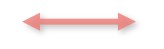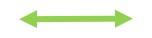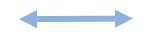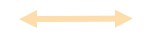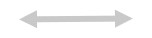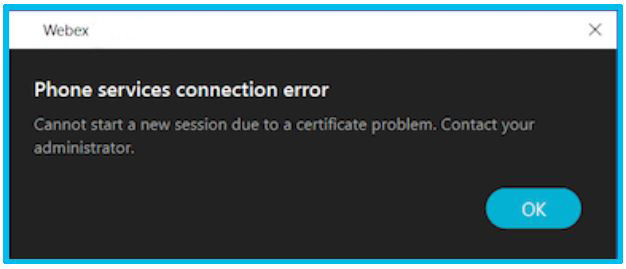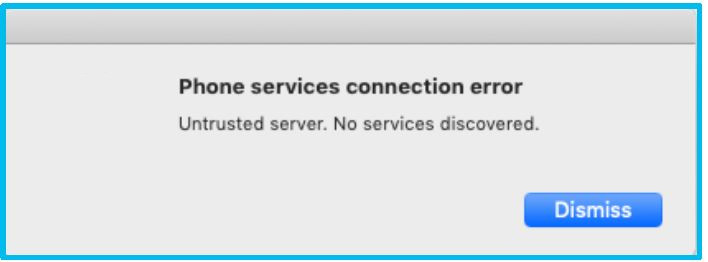- Domov
- /
- Článok






















Sprievodca nasadením pre volanie v aplikácii Webex (Unified CM)
 V tomto článku
V tomto článku Spätná väzba?
Spätná väzba?Prehľad volaní v aplikácii Webex (Unified CM)
Riešenie Calling in Webex App (Unified CM) vám umožňuje zaregistrovať aplikáciu Webex priamo do vášho prostredia riadenia hovorov Cisco Unified Communications Manager (on-premises enterprise, Business Edition 6000/7000, Unified CM Cloud alebo dodávané prostredníctvom partnerského riešenia HCS).
Používatelia
Toto riešenie zlepšuje zážitok z volania pre koncových používateľov, pretože im umožňuje priamo volať v aplikácii Webex cez vaše prostredie Unified CM, používať funkcie počas hovoru a ovládať svoj stolný telefón z aplikácie Webex.
Pri vytáčaní z aplikácie Webex môžu používatelia používať rovnaké reťazce alebo predvoľby ako na svojich stolových telefónoch; Aplikácia Webex funguje ako ktorýkoľvek iný stolový telefón zaregistrovaný vo vašom Unified CM. Zjednotené hovory CM, ktoré sú vytvorené v aplikácii Webex, používajú konfiguráciu, ktorá je platná pre vaše nasadenie Unified CM (napríklad umiestnenie, nastavenia šírky pásma, médiá typu point-to-point atď.).
Správcovia
Ako správca volania v aplikácii Webex App (Unified CM) znova používate svoju existujúcu konfiguráciu Unified CM a Mobile and Remote Access (MRA), ktorú ste už mohli mať. Model nasadenia je podobný Jabberu. Používajú sa rovnaké typy zariadení: V režime softvérového telefónu sa Webex App zaregistruje ako zariadenie SIP s typom produktu „Cisco Unified Client Services Framework“ alebo CSF pre stolné počítače, TCT alebo BOT pre mobilné zariadenia a TAB pre tablety. Alternatívne sa Webex App môže pripojiť k Unified CM pomocou CTI na ovládanie koncových bodov používateľa.
Aplikácia Webex sa primárne pripája ku cloudu Webex, aby získala konfiguráciu svojej služby (správy, stretnutia, prítomnosť, zoznamy kontaktov, správanie pri volaní atď.), ale tiež načítava nasledujúcu konfiguráciu z prostredia Unified CM, aby poskytla konkrétne volanie. funkčnosť pre používateľov:
Počiatočné zjednotené zisťovanie CM prostredníctvom dotazu DNS na zistenie akejkoľvek nakonfigurovanej domény hlasových služieb. (V prostredí s viacerými klastrami sa služba Intercluster Lookup Service využíva aj na určenie, v ktorom klastri je používateľ Unified CM umiestnený.) Objaví sa aj vonkajšia doména (nasadenie MRA). (Ak doména Webex nezodpovedá existujúcej doméne hlasových služieb, môžete nastaviť doménu hlasových služieb v Control Hub a priradiť ju ku konkrétnym používateľom.)
Profily služieb UC (pre hlasovú schránku cez Unity Connection, služby CTI a pokročilé funkcie volania prostredníctvom podporovaných parametrov v profile služby Jabber config alebo súbore XML)
Poverenia jednotného prihlásenia (SSO), ak je integrovaný poskytovateľ identity (IdP).
Tokeny prísahy vrátane časovačov obnovenia a vypršania platnosti. (Používatelia sa musia znova overiť, ak platnosť relácie vyprší.)
Overenie certifikátu
Funkcie volania v aplikácii Webex
Táto integrácia poskytuje nasledujúcu sadu funkcií v aplikácii Webex pre stolné počítače (Windows a Mac) a pre mobilné zariadenia (Android, iPad a iPhone). Ak je to možné, zoznam funkcií v tejto tabuľke obsahuje odkaz na relevantný článok pomocníka pre koncových používateľov. Pozri Audio a video hovory pre viac všeobecných informácií o telefonovaní. Pozri Podporované možnosti volania pre porovnávaciu tabuľku funkcií pre koncových používateľov.
Základné funkcie volania
Funkcia | Popis a dokumentácia | Desktop | Mobilné |
|---|---|---|---|
Prijmite hovor | — | ✓ | ✓ |
Prijmite hovor bez zdieľania videa | ✓ | ✓ | |
Ovládanie stolového telefónu | Ovládanie stolného telefónu (vrátane stretnutí a hovorov v aplikácii Webex) – viď Volajte pomocou stolného telefónu. | ✓ | |
DTMF vstup počas hovoru | — | ✓ | ✓ |
Ukončiť hovor | — | ✓ | ✓ |
Zavolajte | — | ✓ | ✓ |
Stlmiť/Zrušiť stlmenie | — | ✓ | ✓ |
Počas hovoru | V aplikácii Webex môžu používatelia v rovnakej organizácii vidieť tento indikátor prítomnosti počas aktívneho hovoru. | ✓ | ✓ |
Funkcie telefonovania počas hovoru
Názov funkcie | Popis a dokumentácia | Desktop | Mobilné | ||
|---|---|---|---|---|---|
Zavolajte na vyzdvihnutie | Ak má používateľ rolu zákazníckej podpory a jeho spolupracovník nemôže odpovedať na prichádzajúci hovor na jeho telefón, používateľ podpory dostane upozornenie v aplikácii Webex, ak sú obaja v rovnakej skupine vyzdvihnutia. Tento používateľ môže prijať hovor z upozornenia v aplikácii. Používateľ môže tiež zdvihnúť hovory v iných skupinách vyzdvihnutia. Pozri Zdvihnite hovor niekoho iného. | ✓ | ✓ | ||
Nahrávanie hovorov | Môžete určiť, akú kontrolu majú používatelia nad nahrávaním hovorov. V závislosti od nastavenia sa prichádzajúce a odchádzajúce hovory môžu zaznamenávať automaticky alebo sa môžete rozhodnúť, ktoré hovory chcete nahrávať. Ak používateľom povolíte nahrávanie hovorov, môžu spustiť a zastaviť nahrávanie podľa vlastného uváženia. Keď sa hovor nahráva, nahrávanie pokračuje bez ohľadu na to, či používateľ presunie hovor na iné zariadenie, zlúči hovor s iným aktívnym hovorom alebo uskutoční konferenčný hovor. Sú vybavené vizuálnym indikátorom, ktorý im dáva vedieť, kedy sa hovor nahráva. Pozri Nahrávajte si telefónne hovory. | ✓ | ✓ | ||
Čakajúci hovor | Keď už používateľ volá a volá niekto iný, volaný používateľ si môže vybrať, ako chce spracovať prichádzajúci hovor. Používateľ môže napríklad podržať aktívny hovor a prijať druhý hovor. Pozri Prijať Čakajúci hovor Pre viac informácií. | ✓ | ✓ | ||
Konferenčné hovory | Keď používatelia telefonujú s niekým iným, možno budú chcieť do hovoru pridať ďalších ľudí, aby mohli okamžite začať konferenčný hovor. Do takto začatých konferenčných hovorov môžu pridať až 8 ďalších ľudí. Pozri Začnite konferenčný hovor. | ✓ | ✓ | ||
Ovládajte svoje video zariadenie z aplikácie | Používatelia môžu začať alebo zastaviť zdieľanie vášho videa na pripojenom video zariadení priamo z aplikácie. Napríklad, ak je pripojený k Cisco Webex Board a používatelia nechcú zdieľať video, už nemusia chodiť k tabuli a vypínať video. Môžu to vypnúť z aplikácie. Pozri Vypnite video počas schôdze alebo hovoru na tabuliach, izbových a stolových zariadeniach Webex. | ✓ | |||
Podržať/obnoviť | Používatelia podržia hovor a pokračujú v ňom v aplikácii Webex. Pozri Podržte telefónny hovor. | ✓ | ✓ | ||
Lovecké skupiny | Používatelia sa môžu prihlásiť alebo odhlásiť zo skupiny lovu v nastaveniach hovorov. Keď sú prihlásení a prichádza hovor do skupiny, do ktorej patria, v upozornení na prichádzajúci hovor sa im zobrazí číslo loveckej skupiny. Prihláste sa do skupiny lovu. | ✓ | ✓ | ||
Zlúčiť | Používatelia prijmú 2 aktívne hovory a zlúčia ich do jedného konferenčného hovoru v aplikácii Webex. Pozri Zlúčiť dva telefónne hovory. | ✓ | ✓ | ||
Zrkadlový pohľad na seba | Zrkadlové vlastné zobrazenie – v predvolenom nastavení, keď používatelia zdieľajú video počas hovoru, môžu sa vidieť rovnako ako vy v zrkadle. Ak píšu za sebou a chcú si to prečítať jednoducho namiesto toho, aby to museli čítať odzadu, možno budú chcieť vypnúť Zrkadliť moje video nastavenie. Toto nastavenie neovplyvňuje spôsob, akým vás vidia ostatní účastníci stretnutia. Pozri Vypnite zrkadlové zobrazenie pre vaše vlastné video.. | ✓ | ✓ | ||
Presuňte hovor na schôdzu | Používatelia počas hovoru môžu využívať pokročilé funkcie schôdzí, ako sú prepisy, preklady v reálnom čase, poznámky, akčné položky, nahrávky a tabule. Stačí presunúť tento hovor do plnohodnotného stretnutia. Pred presunom hovoru na schôdzu môžu používatelia dokonca pozvať ďalších ľudí do diskusie. | ✓ | ✓ | ||
Viacriadkový | Používatelia môžu používať až 8 telefónnych liniek s aplikáciou Webex a využívať pokročilé funkcie volania na každej linke, ako je presmerovanie hovorov, prenos, skupina, zdieľané linky a hlasová schránka. Ku každej linke môžu tiež priradiť rôzne zvonenia. A môžete zapnúť prítomnosť pre zdieľané linky, aby sa používateľom zobrazoval stav linky. Pozri Zmeňte aktívnu linku na volanie. | ✓ | |||
Zaparkujte a získajte hovory | Používatelia môžu zaparkovať hovor na jednom zariadení a tento používateľ alebo niekto iný môže získať hovor z iného zariadenia. | ✓ | ✓ | ||
Obnovte z rôznych zariadení | Používateľ môže hovor podržať z aplikácie pre počítače a pokračovať v ňom na mobilnom zariadení. Alebo podržte svoj mobilný hovor a pokračujte v ňom na stolnom telefóne. Prejdite ľubovoľným smerom medzi stolným telefónom, mobilným telefónom a stolným počítačom; stačí hovor podržať a pokračovať tam, kde je to vhodné. Pozri Podržte telefónny hovor. | ✓ | ✓ | ||
Zdieľanie obrazovky | Zdieľanie obrazovky – zdieľanie obsahu z obrazovky počítača počas hovoru v aplikácii Webex. Používatelia si môžu vybrať konkrétnu aplikáciu na zdieľanie, namiesto toho, aby museli zdieľať celú svoju obrazovku. Ak používateľ odpovie na stolnom telefóne, zdieľanie obrazovky je stále možné. Používateľ telefónu vidí zdieľanú obrazovku z telefónu, ak podporuje video, inak uvidí zdieľanú obrazovku z aplikácie. Pozri Zdieľajte svoju obrazovku počas telefonického hovoru.
| ✓ | |||
Prepínanie medzi predným a zadným fotoaparátom | Na mobilných telefónoch alebo tabletoch môžete prepínať medzi predným a zadným fotoaparátom. Pozrite si mobilné sekcie v Zmeňte nastavenia videa. | ✓ | |||
Prestup | Presmeruje pripojený hovor v rámci aplikácie Webex. Cieľ je používateľ, ktorému chce iný používateľ prepojiť hovor. Pozri Preniesť telefónny hovor. | ✓ | ✓ | ||
Virtuálne kamery | Počas hovoru si používatelia môžu zvoliť použitie virtuálnej kamery. Na vytvorenie prekrytia videa, obrázkov alebo informačných kanálov použite virtuálnu kameru, napríklad aplikáciu, ovládač alebo softvér. | ✓ |
Pridané vlastnosti
Názov funkcie | Popis a dokumentácia | Desktop | Mobilné | ||
|---|---|---|---|---|---|
Pridajte pauzu do vytáčacieho reťazca | Používatelia môžu k zadanému telefónnemu číslu pridať pauzu, ktorú môžu potrebovať, ak sa pripájajú ku konferenčnému hovoru a potrebujú zadať čísla v reakcii na automatizovaný systém. K číslu môžu pridať čiarku (,), ktorá spôsobí 1-sekundové oneskorenie vytáčania. Na predĺženie oneskorenia môžu pridať niekoľko čiarok za sebou. Napríklad: 95556543123,,,,56789. | ✓ | ✓ | ||
Pridajte kontakty, vyhľadajte svoje kontakty a zavolajte | Používatelia môžu pridávať spolupracovníkov do zoznamu kontaktov a zoskupovať ich, ako sa im páči, vďaka čomu budú ľudia ľahšie nájsť, keď používatelia potrebujú chatovať alebo zavolať. Používatelia môžu dokonca vyhľadať kontakty programu Outlook (Windows), miestny adresár (Mac) a kontakty v miestnych telefónoch (iPhone, iPad a Android) z aplikácie Webex, takže môžu ľahko nájsť kontakty a uskutočniť hovor. Keď pridáte svojho spolupracovníka do svojho zoznamu kontaktov, môžete upraviť jeho profil a pridať mu ďalšie telefónne čísla. Potom uvidíte nové telefónne číslo, keď uskutočníte audio alebo video hovor, takže im bude jednoduchšie zavolať na ich alternatívne číslo. Pozri Pridajte niekoho do svojho zoznamu kontaktov. | ✓ | ✓ | ||
Automatické ovládanie zisku (AGC) | AGC je jedinečný obvod, ktorý počúva prichádzajúcu úroveň zvuku a upravuje úroveň nahrávania, keď sú zvuky príliš hlasné alebo príliš jemné. Keď je hlasitosť zvuku príliš vysoká, zvuk sa automaticky zníži. Keď je zvuk príliš tichý, automaticky ho zosilní. Toto neupravuje hlasitosť zvuku na úrovni operačného systému. | ✓ | ✓ | ||
Zavolajte na aplikáciu Webex | Používatelia si môžu vybrať, či budú volať ľuďom pomocou ich telefónneho čísla alebo pomocou hovoru v aplikácii Webex. Hovor v aplikácii Webex App je rýchly spôsob, ako zavolať niekomu inému, kto používa aplikáciu Webex. Používatelia môžu počas hovoru zdieľať svoju obrazovku a tabuľu, ale nemôžu hovor podržať, prepojiť ani používať iné funkcie dostupné iba pri telefonických hovoroch. Pozri Zavolajte komukoľvek s účtom Webex App.
| ✓ | ✓ | ||
Ovládanie hovorov pre hovory v aplikácii Webex | Ak používate náhlavnú súpravu Cisco 730, používatelia môžu použiť jej adaptér USB alebo Bluetooth na prijímanie a ukončovanie hovorov, podržanie hovorov a ich obnovenie, ako aj na stlmenie a zapnutie hovoru. Pozri Uskutočňujte a prijímajte hovory na náhlavnej súprave Cisco 730. | ✓ | |||
História hovorov | Keď používateľ zavolá iným ľuďom v organizácii, v histórii hovorov sa im zobrazia ďalšie podrobnosti o telefónnych číslach. Ak teda chcete niekomu zavolať späť, daný používateľ uvidí, či volá na pracovné alebo mobilné číslo. Používatelia môžu vo svojej histórii hovorov vybrať ikonu Hovor vedľa mena alebo čísla osoby a automaticky danej osobe zavolať späť na číslo v histórii. Používatelia si už nemusia vyberať, na akom čísle oslovia ostatných. Keď vrátia zmeškaný hovor, môžu ho vymazať z histórie hovorov. História hovorov zobrazuje iba posledných 200 hovorov za posledných 30 dní. Pozri Zobrazenie histórie hovorov a stretnutí Pre viac informácií. | ✓ | ✓ | ||
Štatistika hovorov | Keď používatelia volajú, môžu skontrolovať štatistiku hovorov, ako je strata paketov, latencia a rýchlosť rozlíšenia. Pozri Prístup k štatistike hovorov. | ✓ | |||
Kliknutím zavoláte z Outlooku | Počítač so systémom Windows alebo Mac môžete nastaviť tak, aby aplikácia Webex bola predvolenou možnosťou volania na čísla, na ktoré kliknete mimo aplikácie, napríklad v programe Microsoft Outlook alebo z odkazu vo webovom prehliadači. Pozri Kliknutím zavoláte z inej aplikácie. | ✓ | |||
Kódy klientskych záležitostí (CMC) a vynútené autorizačné kódy (FMC) | Pomocou kódov klientskych záležitostí (CMC) a nútených autorizačných kódov (FAC) môžete efektívne spravovať prístup k hovorom a účtovanie. CMC pomáhajú s účtovaním hovorov a fakturáciou pre klientov a FAC regulujú typy hovorov, ktoré môžu niektorí používatelia uskutočniť. CMC nútia používateľa zadať kód; táto akcia špecifikuje, že hovor sa týka konkrétnej klientskej záležitosti. Kódy klientskej záležitosti môžete priradiť zákazníkom, študentom alebo iným populáciám na účely účtovania hovorov a fakturácie. FAC núti používateľa zadať platný autorizačný kód, ktorý je pridelený na určitej úrovni prístupu pred dokončením hovoru. Pozrite si | ✓ | ✓ | ||
Integrácia kontaktného centra | Webex App sa dá integrovať do vašej aplikácie Cisco Contact Center a môže byť ovládaná na ploche Finesse (Unified Contact Center Enterprise alebo Express). Táto integrácia podporuje funkcie kontaktného centra, ako je viaclinka, nahrávanie, konferencie a ďalšie. Pozri Integrácia kontaktného centra pre najnovšie podporované funkcie. | ✓ | |||
Diagnostika v aplikácii Webex | Ak majú používatelia problémy s pripojením, môžu použiť diagnostický nástroj na identifikáciu chýb konfigurácie alebo exportovať správu diagnostiky siete. Tieto informácie vám pomôžu pri riešení akýchkoľvek problémov, s ktorými sa stretávajú. Pozrite si kapitolu Riešenie problémov. | ✓ | |||
Dial-via-Office (DVO) | Keď používateľom nastavíte službu DVO, majú možnosť uskutočňovať pracovné hovory pomocou pripojenia mobilného telefónu, čo zaisťuje neprerušované hovory, aj keď sú dáta nedostupné. Bez ohľadu na to, akú možnosť si vyberú, pracovné číslo sa vždy používa ako ID volajúceho, takže ľudia môžu ľahko identifikovať používateľov. Pozri Uskutočňujte pracovné hovory cez pripojenie mobilného telefónu. | ✓ | |||
Mapovanie číselného plánu | Mapovanie plánu vytáčania nakonfigurujete tak, aby sa pravidlá vytáčania v aplikácii Cisco Unified Communications Manager zhodovali s pravidlami vytáčania vo vašom adresári. Pozrite si kapitolu Pripravte si prostredie. | ✓ | ✓ | ||
Tiesňové volania | Ak používatelia uskutočnia tiesňové volanie v aplikácii Webex, hovor sa uskutoční pomocou aplikácie Telefón v zariadení, čo tiesňovým službám uľahčí určenie polohy prostredníctvom ich sieťového operátora. | ✓ | |||
Rozšíriť a pripojiť | Môžete nastaviť používateľov, aby sa pripojili k alternatívnym zariadeniam a uskutočňovali a prijímali hovory. Používatelia môžu vidieť tieto zariadenia pod Alternatívne zariadenia keď prejdú na nastavenia volania. Tam môžu pridávať alebo upravovať telefónne čísla pre tieto zariadenia. Pozri Uskutočnite hovor z alternatívneho zariadenia. | ✓ | |||
Rýchle prepnutie pri zlyhaní (MRA) | Webex dokáže rýchlo zistiť zlyhanie, či už ide o kontrolované vypnutie, zlyhanie uzla alebo zlyhanie siete, a bezproblémovo prejsť na záložnú cestu cez MRA, takže produktivita používateľov nie je ovplyvnená. Pozrite si kapitolu Pripravte si prostredie. | ✓ | ✓ | ||
Kontrola stavu pre stav telefónnych služieb | Ak si nie ste istí, či telefónna služba funguje správne, používatelia môžu skontrolovať stav telefónneho pripojenia z aplikácie. V systéme Windows kliknú na svoj profilový obrázok a potom prejdú na Pomoc > Health Checker. Na Macu idú do Pomoc > Health Checker. Health Checker testuje pripojenie a informuje používateľov, ak sa vyskytol problém. | ✓ | |||
Video s vysokým rozlíšením (HD). | Používatelia môžu povoliť alebo zakázať HD video kliknutím na svoj profilový obrázok a prejdením na nastavenie (Windows) alebo Predvoľby (Mac), výber Videoa potom aktivujte alebo deaktivujte nastavenie. Môžu chcieť vypnúť HD video, ak ich počítač CPU beží, alebo chcú ušetriť šírku pásma siete počas hovoru alebo stretnutia. | ✓ | |||
Sledovanie polohy | Môžete zapnúť sledovanie polohy, takže keď používatelia zavolajú na tiesňovú linku z Webexu (napríklad 911), ich poloha sa automaticky zdieľa s pohotovostnými službami. | ✓ | ✓ | ||
Zmeškané hovory | Zistite, koľko hovorov ste zmeškali, pomocou počítadla s červeným odznakom v časti Hovory | ✓ | |||
Viac možností volania | Používatelia môžu zavolať na niečiu adresu videa (napríklad bburke@biotechnia.com) odkiaľkoľvek v aplikácii, kde by uskutočnili akýkoľvek typ hovoru (príklad: hľadať niekoho alebo byť v priestore s touto osobou). | ✓ | |||
Okno s viacerými hovormi | Používatelia aplikácie Webex s viacerými riadkami to predvolene vidia. Je to samostatné plávajúce okno, ktoré pomáha pri správe viacerých alebo zdieľaných liniek. Pozri Spravujte svoje telefónne hovory v okne Multi Call. | ✓ (Windows) | |||
Handoff siete (Wi-Fi na LTE) | Keď máte aktívny hovor a potrebujete zmeniť sieť, ale chcete si hovor ponechať vo Webexe, nemusíte sa obávať; zmena sa vykoná automaticky bez akéhokoľvek prerušenia alebo vplyvu na kvalitu hovoru. (Pozrite si zjednotené funkcie CM v časti Pripravte svoje prostredie.) | ✓ | ✓ | ||
Telefónne čísla na kartách kontaktov | Pracovné a mobilné čísla sú synchronizované zo služby Active Directory a zobrazujú sa ako voliteľné položky v aplikácii Webex. (Vyžaduje Cisco Directory Connector na synchronizáciu atribútov telefónneho čísla používateľa s cloudom Webex.) | ✓ | ✓ | ||
Chyba pripojenia k telefónnej službe a akcia | Päta v aplikácii Webex zobrazuje viac popisných chybových hlásení, ak sa telefónna služba odpojí. Pozri Chybové hlásenia. | ✓ | ✓ | ||
Vyskakovacie okno hovoru | Keď používateľ zavolá niekomu inému, zobrazí sa okno hovoru a obaja používatelia majú prístup k funkciám volania. Počas hovoru môžu používatelia stále odpovedať na kritické správy. | ✓ | |||
Volanie PSTN pre používateľov mobilných aplikácií v Indii | Používatelia v Indii môžu tento hovor uskutočniť, keď nemôžu byť v podnikovej sieti. Mobilná aplikácia Webex im dáva možnosť použiť namiesto toho aplikáciu na volanie v zariadení. Pozri | ✓ | |||
PSTN pre zariadenia v osobnom režime | Využitím hybridného volania môžete poskytnúť prístup k PSTN zariadeniam používateľov v osobnom režime. (Pozrite si Sprievodca nasadením hybridného volania pre zariadenia Cisco Webex.) | ✓ | |||
Hlásenie polohy RedSky pre núdzové volania | Ak chcete dodržať zákon Raya Bauma, môžete od používateľov vyžadovať, aby poskytli presné informácie o polohe, keď sú mimo kancelárie. | ✓ | ✓ | ||
Samoobslužný portál – presmerovanie hovorov | Ak používatelia potrebujú prijímať vaše pracovné hovory z iného čísla, môžu si nastaviť presmerovanie hovorov priamo z aplikácie Webex. Stačí zadať číslo na presmerovanie hovorov a všetky ich hovory budú zvoniť na tomto čísle. Pozri Presmerovať telefónne hovory a Prístup k ďalším nastaveniam hovorov. | ✓ | ✓ | ||
Portál samoobsluhy – dosah jedného čísla (SNR) | Používatelia môžu pristupovať k portálu samoobsluhy z aplikácie Webex a pridávať ďalšie čísla pre zariadenia, ktoré chcú prezvoniť súčasne s číslom v podnikovom adresári. Pozri Získajte pracovné hovory na ľubovoľné číslo a Prístup k ďalším nastaveniam hovorov. | ✓ | ✓ | ||
Podpora náhlavných súprav Cisco série 500 a série 700 (bluetooth). | Ak majú používatelia náhlavnú súpravu Cisco série 700, môžu pomocou jej USB adaptéra prijímať a ukončovať hovory, podržať hovory a pokračovať v nich, ako aj stlmiť a zapnúť hovory. Keď používatelia používajú náhlavnú súpravu Cisco s aplikáciou Webex, teraz o tom môžete sledovať vo Webex Control Hub. To vám umožní sledovať inventár a riešiť problémy vašich používateľov. (Pozrite si kapitolu o nasadení.) | ✓ | |||
Podpora náhlavných súprav Jabra | Pozri Podrobnosti%20about%20Slúchadlá%20Podpora pre podporované modely. | ✓ | |||
Potlačiť upozornenia na hovory pri prezentácii, keď je aktivovaná funkcia DND alebo keď už máte hovor alebo schôdzu. | Používatelia môžu stlmiť upozornenia na prichádzajúce hovory, aby nevideli ani nepočuli, že niekto volá. Ak je nastavená hlasová schránka, volajúci môže zanechať správu. Hovor sa stále zobrazuje v zozname priestorov a histórii hovorov. | ✓ | |||
Prepnite svoj hovor z Webex do aplikácie pre váš mobilný telefón | Keď máte aktívny hovor v službe Webex a chcete svoj hovor prijať za behu, stačí prepnúť hovor z Webex do aplikácie pre váš mobilný telefón. Zachováte si konektivitu a kvalitu hovoru iba krátkou prestávkou počas hovoru, kým rýchlo prepnete Viac | ✓ | |||
tel, sip a clicktocall protokol | Pozrite si príslušnú časť v tejto prehľadovej kapitole. | ✓ | ✓ | ||
Hlasová schránka | Už žiadne zmeškané hovory v aplikácii Webex. Používatelia môžu spravovať svoju hlasovú schránku na karte Hovory. K dispozícii je počítadlo s červeným odznakom, ktoré im umožňuje vedieť, koľko hlasových správ majú. Môžu skontrolovať podrobnosti správy, prehrať ju, označiť ju ako prečítanú, odstrániť alebo zavolať späť odosielateľovi. Po vypočutí správ, či už pomocou aplikácie Webex alebo stolného telefónu, počítadlo červených odznakov zmizne. Pozri Hlasová schránka. | ✓ | ✓ | ||
Vizuálna hlasová schránka | Vizuálna hlasová schránka – už žiadne zmeškané hovory v aplikácii Webex. Používatelia získajú vyhradenú kartu Hlasová schránka | ✓ |
Funkcie nasadenia
Názov funkcie | Popis a dokumentácia | Desktop | Mobilné | ||
|---|---|---|---|---|---|
Apple a Android Push Notifications (APN) | Na zariadeniach iPhone, iPad a Android push notifikácie informujú používateľa o prichádzajúcich hovoroch v aplikácii Webex. (Pozrite si
| ✓ | |||
Local Push Notification Service (LPNS) | Toto je spoľahlivý a bezpečný spôsob, ako upozorniť používateľov Webexu na zariadeniach iOS o prichádzajúcich hovoroch VoIP za nasledujúcich prevádzkových podmienok:
| ✓ iOS a iPad OS | |||
Auto-Discovery of Service Domain | Control Hub môžete použiť na konfiguráciu profilu správcu UC na automatické pridávanie domény služby do Telefónne služby nastavenia v aplikácii Webex. Týmto spôsobom nemusia manuálne zadávať doménu a môžu sa okamžite prihlásiť. (Pozrite si kapitolu o nasadení.) | ✓ | ✓ | ||
Nakonfigurujte prepojenie portálu samoobsluhy | Môžete si vybrať odkaz na portál pre svojich používateľov, keď k nemu pristupujú z Nastavenia hovoru v ich aplikácii. (Postup konfiguračného súboru nájdete v kapitole o nasadení a v prílohe súvisiace parametre politiky.) | ✓ | ✓ | ||
Prispôsobte si virtuálne pozadie | Používateľom môžete povoliť pridať až 3 vlastné obrázky na virtuálne pozadie. Pozri Nakonfigurujte virtuálne pozadie pre používateľov Webexu. | ✓ | |||
Prispôsobte si odmietnutie tiesňového vytáčania | Obsah vyhlásenia o odmietnutí tiesňového vytáčania môžete prispôsobiť tak, aby vyhovoval nariadeniam a obchodným potrebám v rôznych regiónoch a situáciách. Môžete tiež zmeniť frekvenciu vyskakovacieho okna odmietnutia zodpovednosti alebo skryť odmietnutie zodpovednosti, ak nie je pripravená infraštruktúra záchrannej služby. (Pozrite si prispôsobiteľné parametre v prílohe.) | ✓ | ✓ | ||
Zakázať video pre všetky hovory 1:1 | Pomocou Control Hub môžete zakázať video pre volanie alebo nastaviť predvolene vypnuté video z dôvodu dodržiavania pravidiel, ochrany osobných údajov alebo siete. | ✓ | ✓ | ||
Expressway Mobile Remote Access (MRA) pre aplikáciu Webex App | MRA poskytuje zabezpečené pripojenie pre prevádzku Webex App bez toho, aby ste sa museli pripájať k podnikovej sieti cez VPN. (Pozrite si Mobilný a vzdialený prístup cez Cisco Expressway Deployment Guide.) | ✓ | ✓ | ||
Zabezpečené a šifrované hovory | Šifrované hovory sú konfigurovateľné z Unified CM a sú označené ikonou zámku | ✓ | ✓ | ||
Objavovanie služby | Zisťovanie služieb umožňuje klientom automaticky zisťovať a lokalizovať služby vo vašej podnikovej (internej) a MRA (externej) sieti. (Pozrite si kapitolu o nasadení.) | ✓ | ✓ | ||
Zjednodušené možnosti hovoru (povoliť alebo zakázať a objednať možnosti hovoru) | Môžete nastaviť možnosti volania používateľov tak, aby vyhovovali ich potrebám. Napríklad nemusia uskutočňovať hovory z aplikácie Webex a chcú volať spolupracovníkom iba pomocou ich pracovného čísla, mobilného čísla alebo adresy SIP URI. V aplikácii Webex môžete zakázať hovory, aby sa im táto možnosť pri volaní nezobrazovala. Pozri Nakonfigurujte nastavenia hovorov pre vašu organizáciu. | ✓ | ✓ | ||
Smerovanie adresy SIP (URI). | Toto nastavenie je konfigurovateľné v Control Hub a umožňuje vám rozhodnúť, ktoré adresy SIP budú smerované cez cloud Webex. Štandardne sú všetky SIP URI smerované cez Unified CM okrem služieb Webex. Pozri Nakonfigurujte smerovanie SIP adries pre vašu organizáciu. | ✓ | |||
Jednotné prihlásenie (SSO) | Vďaka integrácii SSO medzi vaším poskytovateľom identity, prostredím vašej prevádzky a cloudom Webex sa používatelia môžu prihlásiť do rôznych aplikácií pomocou jednej sady poverení. (Pozrite si | ✓ | ✓ | ||
Virtuálne kamery (macOS) | Webex Control Hub môžete použiť na povolenie alebo zakázanie používania virtuálnej kamery pre hovory a stretnutia vašich používateľov v aplikácii Webex. Používatelia môžu použiť virtuálnu kameru, napríklad aplikáciu, ovládač alebo softvér, na vytvorenie prekrytia videa, obrázkov alebo informačných kanálov. | ✓ (iba macOS) |
Viac informácií o aplikácii Desk Phone Control (DPC)
Všetky stolové telefóny alebo profily Extension Mobility, ktoré sú priradené k používateľskému účtu Unified CM, sú uvedené ako dostupné zariadenie na pripojenie v aplikácii Webex pre Windows alebo Mac. Ak je zariadenie vybraté, hovory Unified CM, ktoré sú vytáčané z aplikácie Webex alebo prijímané v aplikácii Webex, používajú tento stolný telefón. Užívatelia môžu začať alebo zastaviť hovor, zadať DTMF vstup (ktorý telefón potvrdí) a použiť funkcie počas hovoru, ktoré sú zdokumentované v predchádzajúcej tabuľke funkcií. Používatelia sa tiež môžu pripojiť k stretnutiam z aplikácie Webex v režime ovládania stolného telefónu.
Aplikácia Webex nepodporuje rozšírenie mobility. |

Používatelia môžu pristupovať k popisu vášho stolového telefónu priamo z aplikácie pre stolné počítače a prispôsobiť si tento popis na niečo, čo dáva zmysel. Môžu umiestniť kurzor myši na popis telefónu a potom kliknúť ![]() pre zmenu názvu. Ak ste používateľom priradili viac ako jeden stolový telefón, prispôsobenie každého popisu môže byť užitočné.
pre zmenu názvu. Ak ste používateľom priradili viac ako jeden stolový telefón, prispôsobenie každého popisu môže byť užitočné.
Skúsenosti s volaním pomocou aplikácie Webex pre používateľov
Porovnanie hovorov
Hovory cez Unified CM prostredie | Hovory a stretnutia cez Webex cloud |
|---|---|
Hovory iniciované priamo z priestoru 1:1 alebo z karty kontaktu v aplikácii Webex | Stretnutia ad hoc zo skupinového priestoru v aplikácii Webex |
Vyhľadajte a potom zavolajte používateľovi v aplikácii Webex | Pomocou tlačidla Pripojiť sa v aplikácii Webex sa pripojíte k ad hoc alebo naplánovanej schôdzi |
Vytáčanie telefónnych čísel alebo čísel PSTN z hovoru | Volacie priestory Adresár URI z hovoru |
Hovory ovládané stolovým telefónom (DPC) (odchádzajúce: vytočte telefónne číslo alebo číslo PSTN v aplikácii Webex, prijmite hovor na zariadení Unified CM; prichádzajúce: prijať hovor v aplikácii Webex, prijať hovor na zariadení). | Pripojenie k schôdzi počas spárovania prostredníctvom zariadení v miestnosti, pracovnej ploche alebo tabuli |
1:1 hovory, ktoré sa uskutočňujú priamo v aplikácii Webex bezplatnému používateľovi v spotrebiteľskej organizácii, používateľovi v inej organizácii alebo používateľovi v rovnakej organizácii, ktorý nemá číslo v adresári. (Čísla sa medzi organizáciami nezdieľajú, takže sa nezobrazujú na kartách kontaktov.) Tieto sú klasifikované ako Call on Webex App. |
Používateľská skúsenosť
- Pre používateľov, ktorí sú spárovaní so zariadením typu miestnosť, stôl alebo tabuľa zaregistrované v cloude:
-
Jednotná registrácia CM v aplikácii Webex zostáva aktívna.
Prichádzajúce hovory na číslo v adresári používateľa sú prezentované v aplikácii Webex a keď sú prijaté, hovory sa prijímajú v aplikácii pre stolné počítače a nepoužívajú sa spárované zariadenie Room, Stôl alebo Board.
Ak je zariadenie Webex nakonfigurované v Control Hub ako pracovný priestor, ktorý je povolený pre hybridné volanie, používateľ môže vytočiť číslo z aplikácie Webex a hovor sa potom začne na zariadení Webex s použitím čísla v adresári tohto zariadenia ako ID volajúceho na strane príjemcu. Používateľ nemôže prijať prichádzajúci hovor na spárované zariadenie.
Ak sa zariadenie Webex nenachádza v pracovnom priestore, v ktorom je povolené hybridné volanie, vytáčanie čísla z adresára alebo PSTN zlyhá a v aplikácii Webex používateľa sa zobrazí chybové hlásenie.

- Pre používateľov, ktorí sú v režime ovládania stolového telefónu v aplikácii Webex:
-
Médiá (audio a video) pre 1:1 hovory pre používateľov s kontaktnými kartami a hovory, ktoré sa začali z pohľadu vyhľadávania alebo vytáčania, prechádzajú cez lokálny stolový telefón.
Médiá (audio a video) pre skupinové stretnutia, stretnutia Webex (plánované alebo ad-hoc) a hovory používateľom bez kontaktných kariet prechádzajú cez lokálny stolný telefón.
- Pre scenáre zahŕňajúce hovor smerujúci do hlasovej schránky:
-
Prichádzajúce hovory, ktoré neprechádzajú cez Unified CM, neprechádzajú do hlasovej schránky a naďalej zvonia, kým používateľ neodpovie alebo neodmietne.
Prichádzajúce hovory, ktoré prechádzajú cez Unified CM (napríklad na číslo podnikového adresára používateľa), sa prenesú do hlasovej schránky.
Architektúra
Na sieti

Tento diagram architektúry predstavuje Webex integrovaný s Unified CM volacím prostredím, ktoré je vo vnútri podnikovej siete.
Ikona | Protokol | Účel |
|---|---|---|
| HTTPS | Cloudové služby Webex, vizuálna hlasová schránka |
| SIP | Režim softvérového telefónu |
| CTI/QBE | Ovládanie stolného telefónu |
| LDAP | Adresár |
| DNS | Objavovanie služby |
| Dohoda SP | Zmluva o jednotnom prihlásení (SSO). |
Diaľkové ovládanie

Tento diagram architektúry predstavuje Webex integrovaný s Unified CM volacím prostredím. Prostredie obsahuje aj pár Expressway, ktorý je nasadený pre mobilný a vzdialený prístup (MRA) pre vzdialených používateľov.
Ikona | Protokol | Účel |
|---|---|---|
| HTTPS | Cloudové služby Webex, vizuálna hlasová schránka |
| SIP | Režim softvérového telefónu |
| LDAP | Adresár |
| DNS | Objavovanie služby |
| Dohoda SP | Zmluva o jednotnom prihlásení (SSO). |
Toky hovorov pre volanie v aplikácii Webex (Unified CM)
Zjednotený hovor CM prijatý v aplikácii Webex
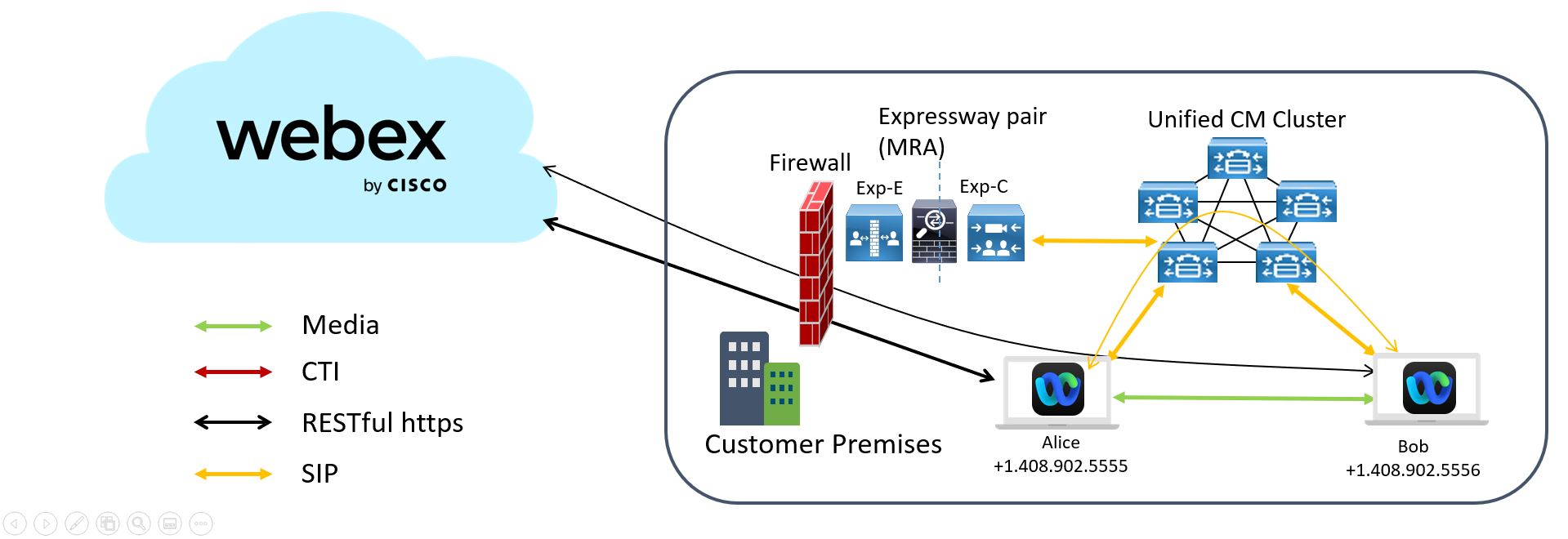
Pomocou aplikácie Webex zavolá Alice číslo Bobovho adresára z karty kontaktu v ich priestore 1:1.
Hovor zvoní v Bobovej aplikácii Webex.
Bob prijme hovor v aplikácii Webex. Signalizácia hovoru je zriadená cez Unified CM.
Obe strany môžu zapnúť video a zdieľať obsah. (Video je predvolene zapnuté, ak je prítomná kamera.)
Zjednotený prichádzajúci hovor CM prijatý na stolnom telefóne
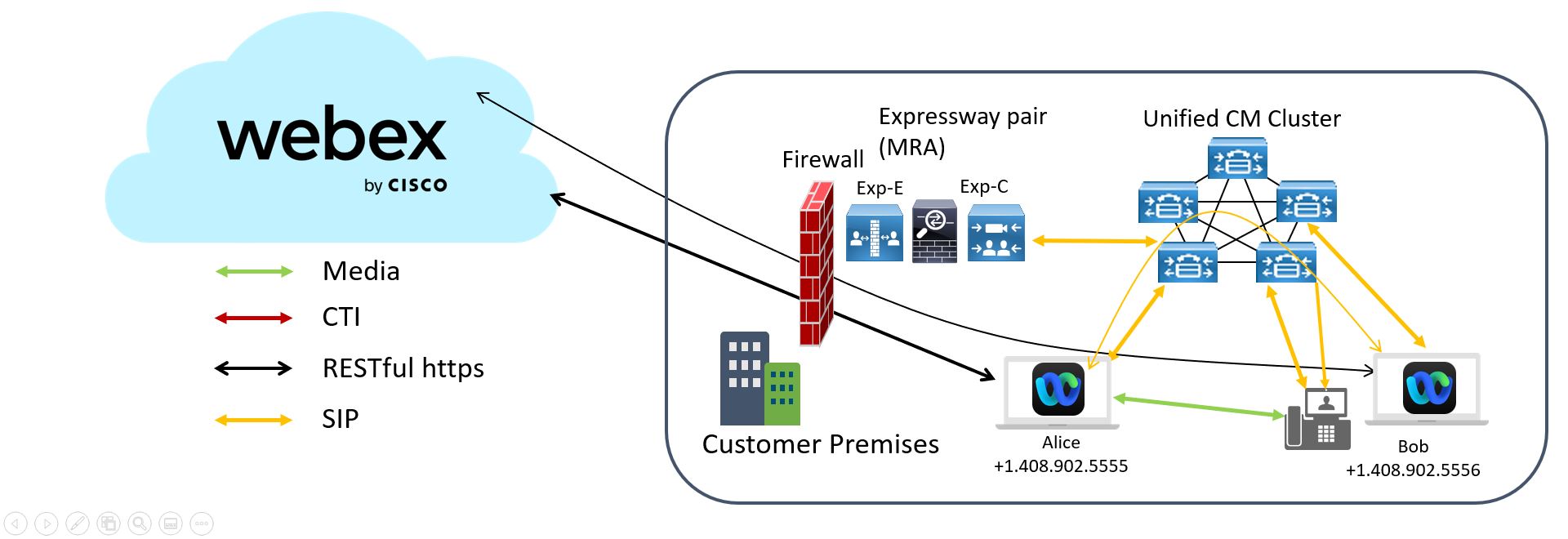
Alice zavolá zo svojej aplikácie Webex na číslo Bobovho adresára z priestoru ich aplikácie Webex 1:1. (Bobovo číslo v adresári je dostupné na jeho kontaktnej karte v aplikácii.)
Signalizácia hovoru je zriadená cez Unified CM. Hovor zvoní na Bobovom stolnom telefóne aj na jeho aplikácii Webex.
Bob odpovie na svojom stolnom telefóne. Médiá prúdia priamo medzi Alicinou aplikáciou Webex a Bobovým stolným telefónom.
Obe strany môžu zapnúť video a zdieľať obsah. (Video je predvolene zapnuté, ak je na stolnom zariadení Webex App prítomná kamera.)
Zavolajte cez Webex App používateľovi bez čísla v adresári
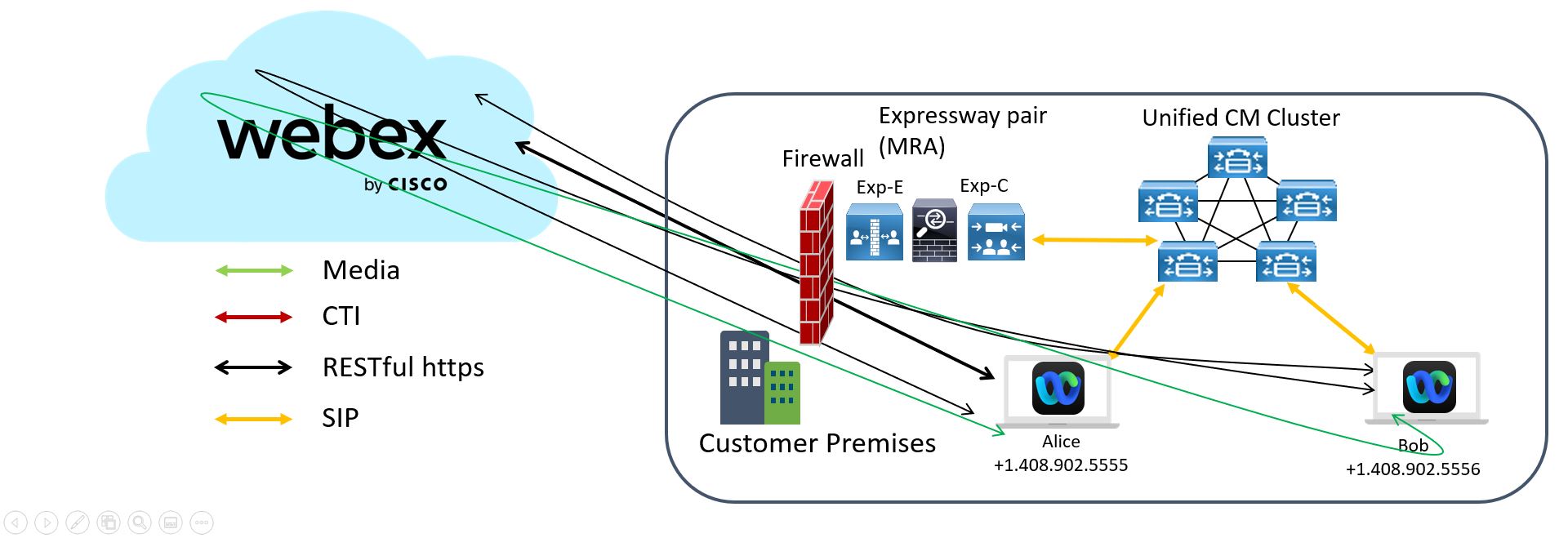
Pomocou aplikácie Webex volá Alice Bobovu aplikáciu Webex z ich priestoru 1:1. (Bobovo číslo v adresári nie je dostupné na jeho kontaktnej karte v aplikácii.)
Bob odpovedá na hovor v aplikácii Webex.
Hovor sa uskutoční medzi dvoma používateľmi aplikácie Webex ako hovor v aplikácii Webex. Médiá prúdia medzi dvoma inštanciami aplikácie Webex cez cloud alebo cez lokálny uzol Video Mesh, ak je nasadený.
Jednotné volanie CM v aplikácii Webex na číslo PSTN
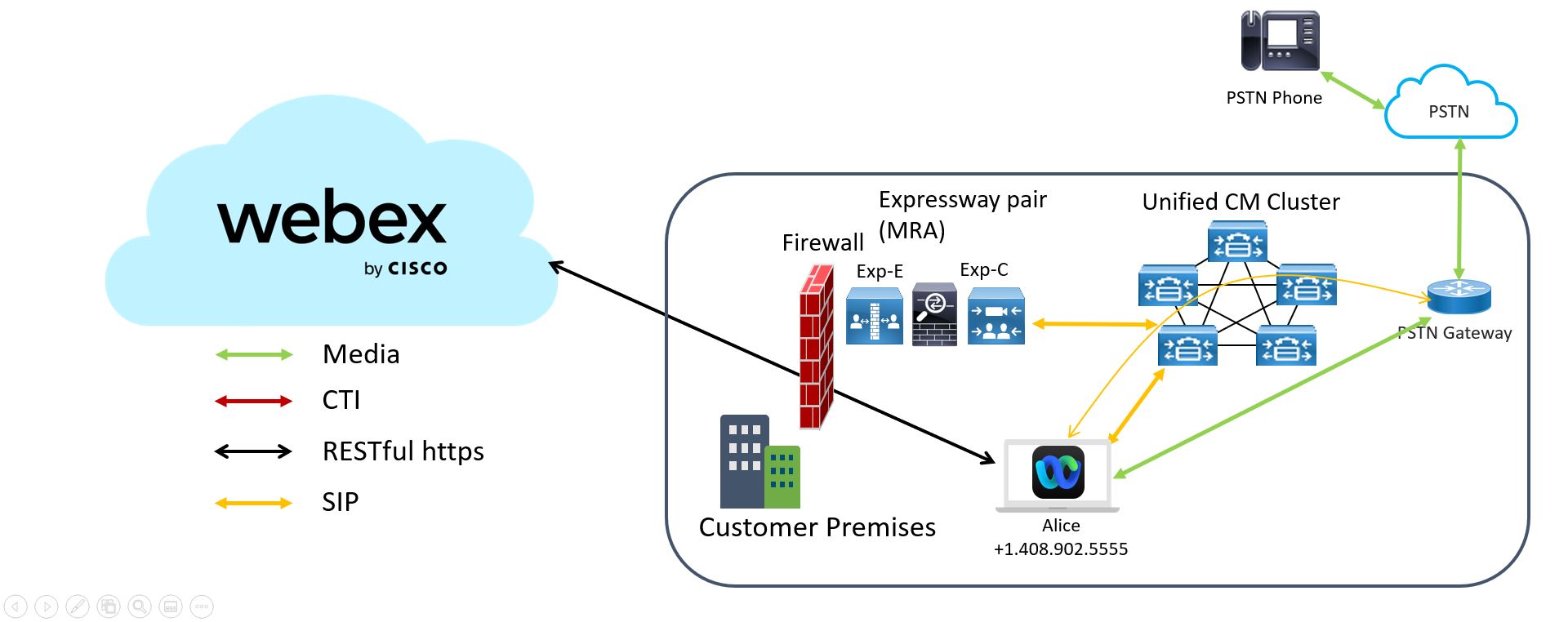
Alice zavolá na číslo PSTN z aplikácie Webex pomocou hovoru
 tab.
tab.Signalizácia hovoru je zriadená cez Unified CM do brány PSTN.
Médiá prúdia priamo medzi aplikáciou Webex a bránou PSTN.
Jednotný hovor CM v režime ovládania stolného telefónu
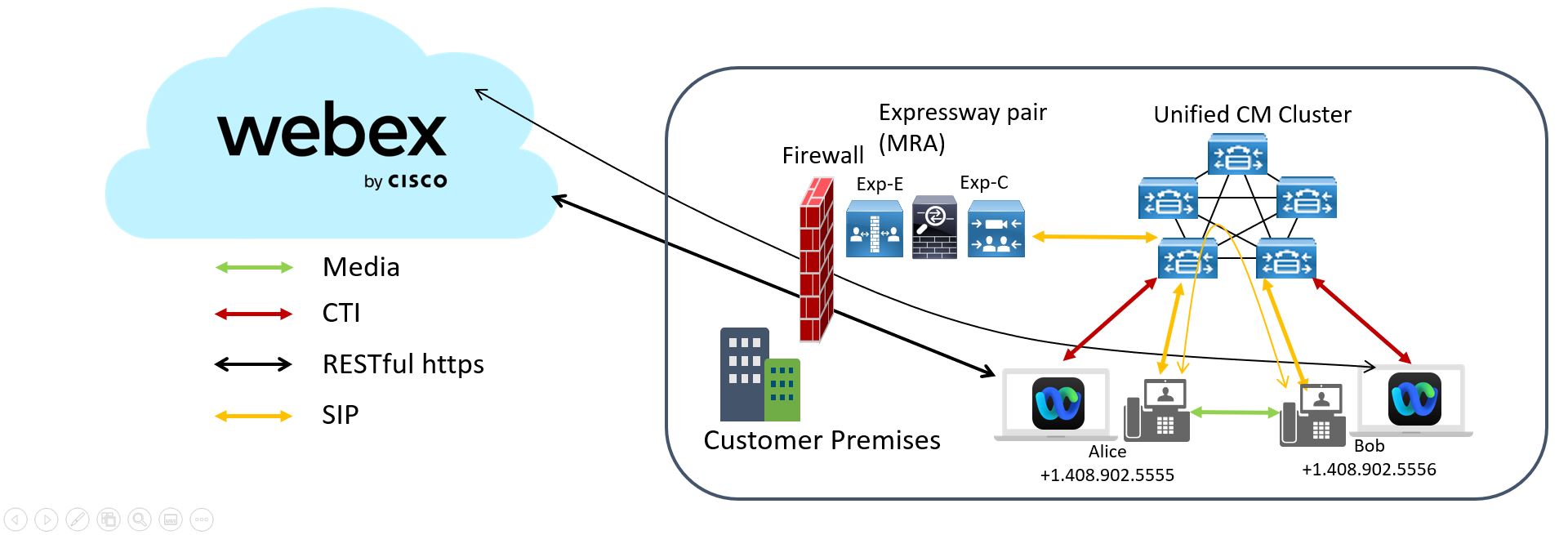
Pomocou aplikácie Webex zavolá Alice (v režime ovládania stolného telefónu) na číslo Bobovho adresára zo svojho priestoru v aplikácii Webex 1:1. (Bobovo číslo v adresári je dostupné na jeho kontaktnej karte v aplikácii.)
Hovor ide cez jej stolný telefón. Signalizácia hovoru je zriadená cez Unified CM.
Bobovi zazvoní stolný telefón a dostane upozornenie v aplikácii Webex.
Bob prijme hovor v aplikácii Webex v režime ovládania stolného telefónu. Médiá prúdia priamo medzi dvoma stolovými telefónmi.
Pripojte sa k schôdzi v režime ovládania stolného telefónu

Pomocou aplikácie Webex sa Alice (v režime ovládania stolného telefónu) pripojí k schôdzi. (Stretnutie musí byť priamo z priestoru a musí sa konať iba v aplikácii Webex. Plne odporúčané stretnutia nie sú podporované.)
V režime ovládania stolovým telefónom sa médium vytvorí medzi telefónom Unified CM a schôdzou cez cloud. Médiá medzi nimi prúdia cez cloud alebo cez uzol Video Mesh, ak je nasadený.
Požiadavky na prostredie ovládania hovorov
Ak chcete povoliť volanie v aplikácii Webex (Unified CM), musíte použiť jedno z podporovaných riešení riadenia hovorov Cisco založených na jednotnom CM a uistiť sa, že máte minimálnu podporovanú verziu alebo novšiu.
| Riešenie volania | Verzia | |
|---|---|---|
| Cisco Unified Communications Manager* | Minimum | |
| ||
Odporúčané | ||
| ||
Cisco Business Edition | Skontrolujte súhrnnú dokumentáciu načítania softvéru BE6K a BE7K aby ste sa uistili, že riešenie používa podporovanú verziu Unified CM. | |
| Cisco Hosted Collaboration Solution | 11.5 a neskôr minimálne. Pre podporu šifrovaných hovorov SIP Oath sa odporúča verzia 12.5 a novšia. (CAPF nie je podporovaný.) | |
Cloud Cisco Unified Communications Manager | — |
* Pre integráciu hlasovej schránky v aplikácii Webex odporúčame, aby sa verzia Cisco Unity Connection zhodovala s verziou Unified CM. Uistite sa však, že metóda overovania a poverenia sú na oboch serveroch rovnaké.
** V súlade so zmenami Apple v architektúre notifikácií iOS implementuje Cisco Webex App podporu Apple Push Notification pre notifikácie. Dôrazne odporúčame, aby zákazníci čo najskôr inovovali Cisco Unified Communications Manager, Cisco Expressway a Cisco Webex App. Ak nedôjde k včasnej inovácii, dôjde k strate hlasových upozornení pre používateľov aplikácie Cisco Webex App používajúcich Unified Communications Manager a IM upozornenia pre používateľov aplikácie Cisco Webex App iOS. Aktuálne informácie o podpore, ktoré súvisia s Push Notifications s iOS 13, vrátane požiadaviek na inováciu, nájdete na Aktualizácie služby Apple Push Notification Service.
Aj keď sa to nevyžaduje, ak chcete podporu mobilného a vzdialeného prístupu (MRA) (takže aplikáciu Webex možno používať v režime softvérového telefónu mimo podnikovej siete), musíte použiť prechodový pár Cisco Expressway a uistiť sa, že máte minimálne podporované verzia alebo novšia.
| Riešenie volania | Verzia |
|---|---|
| Prechodový pár Cisco Expressway E a C pre mobilný a vzdialený prístup (MRA) | Na volanie v aplikácii Webex (Unified CM) sa vyžaduje X8.11.4 alebo novší. Pozrite si časť „Dôležité informácie“ v Poznámky k vydaniu rýchlostnej cesty Pre viac informácií. Toto vydanie a neskôr poskytujú zvýšenú bezpečnosť. X12.6 alebo novší pre Push Notifications. Ak používate mobilný vzdialený prístup (MRA) a chcete nakonfigurovať núdzové prepnutie MRA, vyžaduje sa Expressway Release X14.0 alebo novší. Pozrite si Mobilný a vzdialený prístup cez Expressway Deployment Guide Pre viac informácií. |
Zjednotené požiadavky na funkcie CM
Mnoho funkcií Unified CM je automaticky dostupných v aplikácii Webex po nakonfigurovaní prostredia. Niektoré funkcie však musia byť vopred nakonfigurované v Unified CM, aby fungovali v aplikácii Webex.
Automatická odpoveď s tónom pri pripojení
Automatickú odpoveď môžete nakonfigurovať na číslo v adresári, ktoré je priradené používateľovi. Pozrite si Sprievodca konfiguráciou systému pre Cisco Unified Communications Manager na vaše prepustenie o https://www.cisco.com/c/en/us/support/unified-communications/unified-communications-manager-callmanager/products-installation-and-configuration-guides-list.html a pozrite si online pomocníka Cisco Unified CM Administration, kde nájdete ďalšie informácie o nastavení automatickej odpovede.
Vyberte, aby agent na Webexe počul tón pred spojením hovoru Pravda pre Tón pri pripojení Parameter služby Cisco CallManager. Tento parameter určuje, či sa prehrá tón, ktorý indikuje, že médium začne prúdiť. Platné hodnoty pre tento parameter sú True, ktorý prehrá tón, alebo False, ktorý tón neprehrá, a predvolená hodnota je False. Tento globálny parameter ovplyvňuje všetkých používateľov v klastri.
Call Park
Funkcia Parkovanie hovorov vám umožňuje podržať hovor, aby ho bolo možné získať z iného telefónu alebo softvérového klienta v systéme Unified Communications Manager (napríklad z telefónu v inej kancelárii alebo z aplikácie Webex). Ak máte aktívny hovor, môžete hovor zaparkovať na pobočke parkovania hovorov kliknutím na Zaparkovať vo Webexe. Iný telefón alebo softvérový klient vo vašom systéme potom môže vytočiť rozšírenie parkovania hovorov a získať hovor.
Ďalšie informácie o konfigurácii parkovania hovorov nájdete v časti Parkovanie hovorov a Parkovanie riadených hovorov
v Sprievodca konfiguráciou funkcií pre Cisco Unified Communications Manager na vaše prepustenie o https://www.cisco.com/c/en/us/support/unified-communications/unified-communications-manager-callmanager/products-installation-and-configuration-guides-list.html.
Nahrávanie hovorov
Nahrávanie hovorov umožňuje nahrávaciemu serveru archivovať konverzácie agentov. Aplikácia Webex podporuje túto funkciu pre nasadenia založené na jednotnom CM.
Niektoré vydania Unified CM vyžadujú balík zariadení na umožnenie nahrávania. Pre potvrdenie overte, že Vstavaný most pole je k dispozícii v Konfigurácia telefónu okno pre zariadenie. Ak pole nie je k dispozícii, stiahnite si a použite najnovšie balíky zariadení.
Podrobné informácie o konfigurácii nahrávania hovorov nájdete v časti Nahrávanie
kapitola v Sprievodca konfiguráciou funkcií pre Cisco Unified Communications Manager .
Konfiguračné parametre, ktoré môžete konfigurovať v XML súbore Jabber Config alebo v konfiguračnej službe klienta, nájdete v tabuľke Parametre funkcií v Dodatku k tejto príručke.
Mapovanie číselného plánu
Mapovanie plánu vytáčania nakonfigurujete tak, aby sa pravidlá vytáčania v aplikácii Cisco Unified Communications Manager zhodovali s pravidlami vytáčania vo vašom adresári.
Pravidlá vytáčania aplikácií
Pravidlá vytáčania aplikácií automaticky pridávajú alebo odstraňujú číslice v telefónnych číslach, ktoré používatelia vytáčajú. Pravidlá vytáčania aplikácií manipulujú s číslami, ktoré používatelia vytáčajú z klienta.
Môžete napríklad nakonfigurovať pravidlo vytáčania, ktoré automaticky pridá číslicu 9 na začiatok 7-miestneho telefónneho čísla, aby sa zabezpečil prístup k vonkajším linkám.
Pravidlá vytáčania vyhľadávania v adresári
Pravidlá vytáčania pri vyhľadávaní v adresári transformujú čísla ID volajúcich na čísla, ktoré môže klient vyhľadať v adresári. Každé pravidlo vyhľadávania v adresári, ktoré definujete, určuje, ktoré čísla sa majú transformovať na základe počiatočných číslic a dĺžky čísla.
Môžete napríklad vytvoriť pravidlo vyhľadávania v adresári, ktoré automaticky odstráni predvoľbu a dvojmiestne predvoľby z 10-ciferných telefónnych čísel. Príkladom tohto typu pravidla je transformácia 4089023139 do 23139.
Vytáčanie cez Office Reverse
Funkcia Dial via Office (DvO) umožňuje používateľom iniciovať odchádzajúce hovory z aplikácie Webex s ich pracovným číslom pomocou mobilnej hlasovej siete zariadenia.
Aplikácia Webex podporuje hovory DvO-R (DvO-Reverse), ktoré fungujú nasledovne:
Používateľ iniciuje hovor DvO-R.
Klient upozorní Cisco Unified Communications Manager, aby zavolal na mobilné telefónne číslo.
Cisco Unified Communications Manager zavolá a pripojí sa k mobilnému telefónnemu číslu.
Cisco Unified Communications Manager zavolá a pripojí sa k číslu, ktoré používateľ vytočil.
Cisco Unified Communications Manager spája tieto dva segmenty.
Používateľ a volaná strana pokračujú ako v bežnom hovore.
Používatelia neprijímajú prichádzajúce hovory v aplikácii Webex v nasledujúcich situáciách:
|
Pripojenie | Možnosti volania | |||||
|---|---|---|---|---|---|---|
Hlas cez IP | Mobilná hlasová sieť | Automatický výber | ||||
Wi-Fi | Vychádzajúce: VoIP | Prichádzajúce: VoIP | Vychádzajúce: DvO-R | Prichádzajúce: VoIP | Vychádzajúce: VoIP | Prichádzajúce: VoIP |
Mobilná sieť (3G, 4G, 5G) | Vychádzajúce: DvO-R | Prichádzajúce: VoIP | ||||
Ak chcete nastaviť DvO-R, postupujte podľa krokov v Konfigurácia vytáčania cez Office-Reverse na prácu s mobilným a vzdialeným prístupom.
Rozšíriť a pripojiť
Funkcia Extend and Connect umožňuje správcom nasadiť aplikácie Unified Communications Manager (UC) Computer Telephony Integration (CTI), ktoré spolupracujú s akýmkoľvek koncovým bodom. Pomocou Extend and Connect môžu používatelia pristupovať k aplikáciám UC z akéhokoľvek miesta pomocou akéhokoľvek zariadenia.
Používatelia môžu pridávať a upravovať čísla iba pre existujúce zariadenia. Musíte nakonfigurovať aspoň jedno zariadenie pre používateľov. Ak žiadne zariadenie neexistuje, aj keď je táto funkcia povolená, používatelia ju neuvidia ako možnosť v aplikácii Webex. |
Pozri Nakonfigurujte rozšírenie a pripojenie Pre viac informácií.
Presunúť hovor na mobil
Používatelia môžu preniesť aktívny hovor VoIP z aplikácie Webex na svoje mobilné telefónne číslo v mobilnej sieti. Táto funkcia je užitočná, keď používateľ, ktorý práve volá, opustí sieť Wi-Fi (napríklad opustí budovu, aby odišiel do auta), alebo ak sa vyskytnú problémy s kvalitou hlasu v sieti Wi-Fi.
Predtým ako začneš
| 1 | V správe Cisco Unified CM prejdite na a potom vyhľadajte používateľovu aplikáciu Webex pre mobilné zariadenia (TCT alebo BOT). |
| 2 | Pre Mobility User ID, vyberte ID používateľa (zvyčajne rovnaké ako ID používateľa vlastníka. |
| 3 | Vyber Pridružená mobilná identita ktoré ste nakonfigurovali. |
| 4 | Pre Prenos do mobilnej siete, vyberte si Použiť softvérové tlačidlo mobility (používateľ prijíma hovor) Keď je toto nastavenie nakonfigurované, Unified CM zavolá na telefónne číslo poskytovateľa mobilných služieb PSTN pre mobilné zariadenie. |
| 5 | Uložte zmeny a potom prejdite na a vyhľadajte všetky používateľské účty, do ktorých chcete pridať túto funkciu. |
| 6 | Skontrolujte nasledujúce nastavenia:
|
| 7 | Uložte zmeny. |
Čo urobiť ďalej
Používatelia môžu zmeniť cieľ na samoobslužnom portáli:
V nastaveniach aplikácie Webex prejdite na .
Na stránke Self Care Portal vyberte svoje mobilné zariadenie.
Kliknite Upraviť dosah jedného čísla, zmeňte záznam pre Telefónne číslo alebo URIa potom kliknite Uložiť.
Viacriadkový
Pre svojich používateľov môžete nakonfigurovať viacero telefónnych liniek na vykonávanie každodenných úloh aplikácie Webex. Pre každého používateľa môžete pridať až 8 telefónnych liniek. Môžete nakonfigurovať viaclinku pre svojich používateľov na zariadení Cisco Services Framework (CSF) pre desktopových klientov.
Multiline je podporovaný vo verzii Cisco Unified Communications Manager 11.5 SU3 a novšej. Ak však používate Cisco Unified Communications Manager vydanie 11.5 SU3 alebo Cisco Unified Communications Manager vydanie 12.0, musíte manuálne nainštalovať Balík možností Cisco (COP) súbor na všetkých uzloch klastra a reštartujte Cisco Unified Communications Manager, aby ste povolili viaclinku.
Ak chcete nakonfigurovať viacriadok, použite kroky v Pridajte do zariadenia číslo adresára na pridanie viacerých riadkov do zariadenia a následné priradenie zariadenia k používateľom.
Multiline je podporovaný pri používaní aplikácie Webex pre stolné počítače v režime mobilného a vzdialeného prístupu (MRA). Túto funkciu je možné aktivovať na rýchlostnej ceste-C v prejazdovom páre (Jednotná komunikácia > Konfigurácia > Hlavičky cesty SIP a nastavte ho na Zapnuté). |
Môžete tiež nakonfigurovať RemoteInUsePresencePrimaryLineOnly parameter, ak chcete upraviť prítomnosť pre scenáre zdieľaných liniek. Pozri Parametre politiky Pre viac informácií.
Tento parameter nie je voliteľnou predvoľbou v Unified CM. Musíte ho pridať ako parameter zákazníka v rámci zásad. |
Po nainštalovaní a konfigurácii Multiline môžu vaši používatelia:
Vyberte preferovanú linku na uskutočňovanie hovorov.
Zobrazenie zmeškaných hovorov a hlasových správ.
Používajte presmerovanie hovorov, prenosy a konferenčné hovory na všetkých linkách.
Ku každému riadku priraďte vlastné zvonenia.
Multiline podporuje nasledujúce funkcie na všetkých linkách:
CTI ovládanie pre stolný telefón
Lovecké skupiny
Zdieľaná linka, pravidlá vytáčania a vyhľadávanie v adresári
Správca príslušenstva
Ak je povolená funkcia Multiline, tieto funkcie sú dostupné iba na primárnej linke:
Vyzdvihnutie hovoru
Rozšíriť a pripojiť
Okno s viacerými hovormi
Okno viacerých hovorov je samostatné plávajúce okno, ktoré pomáha používateľom aplikácie Webex spravovať viaceré alebo zdieľané linky. Okrem uskutočňovania a prijímania hovorov na viacerých alebo zdieľaných linkách môžu používatelia vidieť stav všetkých liniek a majú tiež lepší prístup k funkciám, ako je podržanie, prenos a prihlásenie, bez toho, aby museli prejsť do iného okna.
Nakonfigurujte nasledujúce funkcie v Unified CM, aby ste používateľom poskytli maximálny úžitok z okna viacerých hovorov:
Viacriadkový
Hlasová schránka
Čln
Ochrana osobných údajov
Indikátor čakania na správu (MWI)
Prečítajte si tieto články:
Push notifikácie
Keď je váš klaster povolený pre upozornenia Push, Cisco Unified Communications Manager použije službu Push Notification v cloude Apple alebo Google na odosielanie upozornení push kompatibilným klientom Webex, ktorí bežia na iOS (Apple Push Notifications alebo APN) alebo Android (Firebase Cloud Messaging alebo FCM ) zariadenia. Push Notifications umožňujú vášmu systému komunikovať s klientom, aj keď prejde do režimu na pozadí (známeho aj ako pozastavený režim). Bez Push Notifications nemusí byť systém schopný odosielať hovory klientom, ktorí prešli do režimu na pozadí.
Ďalšie informácie o konfigurácii upozornení Apple a Android push (APN) nájdete v časti Push notifications (nasadenie na mieste) v Push Notifications Deployment Guide.
Hlásenie polohy pre tiesňové volanie
Aby ste vyhoveli zákonu Raya Bauma, v USA môžete od používateľov vyžadovať, aby poskytli presné informácie o polohe, keď sú mimo kancelárie.
Ak aplikácia Webex zistí, že používatelia sa presunuli na nové miesto, zobrazí sa výzva na aktualizáciu adresy. Keď používatelia uskutočnia tiesňové volanie z aplikácie Webex, presné informácie o polohe sa automaticky odošlú prostredníctvom národného poskytovateľa služieb E911 do centra tiesňového volania (PSAP), čo je miestne centrum tiesňového volania, ktoré odpovedá na tiesňové volania. Týmto spôsobom majú pracovníci prvej reakcie potrebné informácie potrebné na presné určenie „miesta odoslania“ a rýchle spojenie s volajúcim na tiesňovú linku bez ohľadu na zariadenie, z ktorého vytáčajú, alebo na ich presnú polohu vo veľkej budove.
Táto funkcia je obmedzená na Windows, Mac, Linux, VDI, iPad, Android Tablet a Chromebook. Pre mobilné softvérové zariadenia s mobilným telefónom Webex App krížovo spúšťa vstavanú telefónnu aplikáciu na uskutočnenie tiesňového volania. Používatelia v systéme MacOS Monterey musia aplikácii Webex App udeliť sieťové povolenie, aby mohol Webex nahlásiť BSSID spoločnosti Redsky. Ak sa BSSID nedá nahlásiť automaticky, každý používateľ musí manuálne pridať svoju polohu do aplikácie Webex. |
Ak vaše prostredie používa Unified CM 12.5 alebo staršiu verziu, musíte inovovať na podporovanú verziu servera:
| Typ zákazníka | Požadované komponenty a podporované verzie |
|---|---|
| Zjednotené CM na mieste | Unified CM 12.5SU6 Cisco Emergency Responder 12.5SU6 Cisco Expressway X14.1 |
| Unified CM Cloud | Unified CM 12.5SU5a Cisco Emergency Responder 12.5SU5a Cisco Expressway X14.0.4 |
Konfigurácia súvisiaca s RedSky prechádza cez profil služby Unified CM poháňaný rozhraním UDS.
<EnableEmergencyCalling>(Áno nie)<OrganizationId><Secret><LocationUrl><EmergencyNumbers>

Ak používate Unified CM 14 alebo novší, vaši používatelia si musia nainštalovať aplikáciu Redsky MyE911 a nahlásiť polohu odtiaľ. Ak používate CER na nahlásenie lokálnej bezdrôtovej polohy, môžete si ponechať CER a použiť riešenie RedSky len na sledovanie polohy mimo prevádzkových priestorov.
Aplikácia Webex pre Linux nepodporuje CER. Musíte nasadiť RedSky, aby ste nahlásili lokálne aj mimo prevádzkové miesta pre tiesňové volanie. |
V prípade mobilných softvérových zariadení (TCT/BOT) musíte na svojom serveri Unified CM zadať tiesňové číslo (napríklad 911), aby aplikácia Webex spustila vstavanú telefónnu aplikáciu na uskutočnenie tiesňového volania. Pozrite si časť „Vytvorenie a konfigurácia softvérových zariadení Webex“ v kapitole o nasadení.
Ďalšia dokumentácia
Konfigurácia núdzového zariadenia u národného poskytovateľa služieb E911
Cisco Emergency Responder sa integruje s národným poskytovateľom služieb E911, ako je RedSky alebo Intrado, pre automatickú aktualizáciu polohy, MSAG (Master Street Address Guide) pre umiestnenie zadávaného používateľom a dokončenie hovoru. Emergency Responder automaticky nájde a sleduje miesta odoslania všetkých vašich zariadení, keď sa pohybujú v rámci podniku, aby ste mohli vyhovieť predpisom E911.
Konfigurácia Unified Communications Manager pre podporu Nomadic E911
Nomadic E911 umožňuje správcom riešiť požiadavky zákona RAY BAUM's Act tým, že používateľom umožňuje natívne aktualizovať svoju polohu v aplikácii Webex.
Telefonovanie na vzdialené miesto (SRST) s možnosťou prežitia
Cisco Unified Survivable Remote Site Telephony (SRST) poskytuje Unified CM so záložnou podporou pre používateľov Webex App. Cisco Unified SRST umožňuje smerovačom poskytovať podporu vybavovania hovorov pre používateľov aplikácie Webex, keď stratia pripojenie k vzdialeným primárnym, sekundárnym alebo terciárnym inštaláciám Cisco Unified CM alebo keď prestane fungovať pripojenie WAN.
Ďalšie informácie o tejto funkcii nájdete v časti Nakonfigurujte SRST
v Sprievodca konfiguráciou systému pre vaše vydanie Unified CM a pozrite si Príručka správcu systému Cisco Unified SCCP a SIP SRST (všetky verzie) pre konfiguráciu IOS, podporu funkcií a obmedzenia.
Hlasová schránka
Aby hlasová schránka fungovala v aplikácii Webex, musíte zabezpečiť, aby Cisco Unity Connection a Unified CM používali zhodnú metódu overenia (napríklad staršie SSO, oAuth SSO alebo bez SSO). Po integrácii s Unified CM poskytuje Cisco Unity Connection (systém hlasovej pošty a správ) funkcie hlasových správ pre používateľov, ktorých konfigurujete manuálne, prostredníctvom služieb AXL alebo integrácie LDAP. Po prijatí hlasových správ do poštových schránok používatelia dostanú na svojich telefónoch kontrolky čakania na správu a integrované aplikácie – v tomto prípade aplikáciu Webex.
Z hľadiska výkonu servera nepoužívajte Visual Voicemail súčasne s aplikáciami Jabber aj Webex. |
Používatelia získajú vizuálnu hlasovú schránku v aplikácii Webex. Môžu prehrávať správy, mazať správy, označovať ich ako prečítané a odpovedať pomocou zvukového hovoru alebo videohovoru:

Používatelia môžu tiež kliknúť na položku Volať do hlasovej schránky ![]() , ktorá pristupuje k systému hlasovej schránky interným alebo externým hovorom. Používatelia potom môžu svoje správy načítať, počúvať, odpovedať na ne, posielať ďalej a mazať. Ďalšie informácie o tejto funkcii pre vašich používateľov nájdete v aplikácii Webex Hlasová schránka dokumentáciu.
, ktorá pristupuje k systému hlasovej schránky interným alebo externým hovorom. Používatelia potom môžu svoje správy načítať, počúvať, odpovedať na ne, posielať ďalej a mazať. Ďalšie informácie o tejto funkcii pre vašich používateľov nájdete v aplikácii Webex Hlasová schránka dokumentáciu.
Hlasová schránka vždy používa poverenia koncového používateľa Unified CM. Tieto poverenia a poverenia hlasovej schránky na Unity Connection musia byť konzistentné – buď nastavené s jedným prihlásením (SSO), alebo s prihlasovacími údajmi bez jednotného prihlasovania, aby bolo prihlásenie rovnaké. Pozri Odporúčaná konfigurácia Pre viac informácií. |
Informácie o nastavení pripojenia Cisco Unity Connection a jeho integrácii s prostredím Unified CM nájdete v nasledujúcej dokumentácii:
Sprievodca integráciou SIP Cisco Unified Communications Manager pre pripojenie Cisco Unity na vaše prepustenie o https://www.cisco.com/c/en/us/support/unified-communications/unity-connection/products-installation-and-configuration-guides-list.html
Správa integrácií telefónneho systému v Cisco Unity Connection
v Sprievodca správou systému pre pripojenie Cisco Unity na vaše prepustenie o https://www.cisco.com/c/en/us/support/unified-communications/unity-connection/products-maintenance-guides-list.html.
Odovzdávanie hovorov cez Wi-Fi na LTE
Wi-Fi to LTE Call Handoff poskytuje používateľom volania v aplikácii Webex App (Unified CM) flexibilitu na prepínanie medzi rôznymi sieťami (napríklad Wi-Fi a LTE) bez prerušenia akýchkoľvek aktívnych hovorov, ktoré môže mať používateľ počas prepínania siete.
Táto funkcia je automaticky povolená pre používateľov počítačov a mobilných zariadení. Vaše prostredie na volanie musí byť na platforme Unified CM 14 a novšej. Pozrite si Zjednotené poznámky k vydaniu CM Pre viac informácií.
Známe problémy a obmedzenia tejto funkcie nájdete v kapitole o nasadení.
Služba bezdrôtového monitorovania polohy
Aplikácia Webex podporuje monitorovanie polohy bezdrôtového prístupového bodu (AP). Bezdrôtová služba monitorovania polohy vám umožňuje určiť fyzickú polohu, odkiaľ sa používatelia vašej aplikácie Webex pripájajú k podnikovej sieti. Tieto informácie sú uložené v Cisco Unified Communications Manager.
Táto funkcia je podporovaná lokálnymi a bezdrôtovými pripojeniami Mobile and Remote Access (MRA) Edge.

Webex App monitoruje polohu vašich používateľov, zhromažďuje informácie o ID súpravy služieb (SSID) a základnej súprave služieb (BSSID) a odosiela tieto informácie do Unified CM aspoň každých 24 hodín (iba počítač) alebo kedykoľvek:
Ich aktuálny prístupový bod sa zmení.
Prihlásia sa do aplikácie Webex.
Prepínajú medzi sieťami pre lokálnu a rýchlostnú cestu pre MRA.
Aplikácia Webex sa obnoví z režimu spánku alebo sa aktivuje.
Ak sa aplikácia Webex pre mobil pozastaví, nemusí odosielať polohu každých 24 hodín. |
Pre lokálne nasadenia, nakonfigurujte bezdrôtové monitorovanie polohy pomocou
EnableE911OnPremLocationPolicyparameter s hodnotou true.Pre rýchlostnú cestu pre nasadenia MRA—môžete nakonfigurovať bezdrôtové monitorovanie polohy pomocou
EnableE911EdgeLocationPolicys hodnotou true andE911EdgeLocationWhiteListso zoznamom až 30 SSID oddelených bodkočiarkou.
Viac podrobností o týchto parametroch nájdete v prílohe v tejto príručke.
Ďalšie informácie o konfigurácii Cisco Emergency Responder (CER) nájdete v časti Cisco Emergency Responder Administration Guide na vaše prepustenie o https://www.cisco.com/c/en/us/support/unified-communications/emergency-responder/products-maintenance-guides-list.html.
Požiadavky na funkcie kontaktného centra
Webex App sa dá integrovať do vášho riešenia Cisco Contact Center (Unified Contact Center Enterprise alebo Express) a môže byť ovládaná na pracovnej ploche Finesse ako softvérový klient. Táto integrácia podporuje funkcie kontaktného centra, ako je viaclinka, nahrávanie, konferencie a ďalšie.
Ak chcete zobraziť najnovšie podporované funkcie v aplikácii Webex, pozrite si časť Integrácia kontaktného centra pre aplikáciu Webex.
Informácie o konfigurácii riešenia Cisco Contact Center nájdete v dokumentácii Feature Guide pre váš konkrétny produkt a vydanie:
Požiadavky na sieť
Pri používaní volania v aplikácii Webex App (Unified CM) cez firemnú sieť Wi-Fi vám odporúčame, aby ste urobili nasledovné:
Navrhnite svoju sieť Wi-Fi tak, aby ste čo najviac eliminovali medzery v pokrytí, a to aj v oblastiach, ako sú výťahy, schodiská a vonkajšie chodby.
Uistite sa, že všetky prístupové body priraďujú mobilnému zariadeniu rovnakú IP adresu. Hovory sa prerušia, ak sa počas hovoru zmení IP adresa.
Uistite sa, že všetky prístupové body majú rovnaký identifikátor sady služieb (SSID). Odovzdanie môže byť oveľa pomalšie, ak sa SSID nezhodujú.
Uistite sa, že všetky prístupové body vysielajú svoje SSID. Ak prístupové body nevysielajú svoje SSID, mobilné zariadenie môže používateľa vyzvať, aby sa pripojil k inej sieti Wi-Fi, čím sa hovor preruší.
Uistite sa, že podnikový firewall je nakonfigurovaný tak, aby umožňoval prechod paketov Session Traversal Utilities pre NAT (STUN).
Vykonajte dôkladný prieskum lokality, aby ste minimalizovali problémy so sieťou, ktoré by mohli ovplyvniť kvalitu hlasu. Odporúčame vám postupovať takto:
Overte si neprekrývajúce sa konfigurácie kanálov, pokrytie prístupovým bodom a požadované rýchlosti dát a prenosu.
Eliminujte nečestné prístupové body.
Identifikujte a zmiernite vplyv potenciálnych zdrojov rušenia.
Ďalšie informácie nájdete v nasledujúcej dokumentácii:
The
Návrhové odporúčania VoWLAN
oddiel v Sprievodca dizajnom podnikovej mobility.The Cisco Unified Wireless IP Phone 7925G Deployment Guide.
The Úvahy o kapacitnom pokrytí a nasadení pre IEEE 802.11g biely papier.
The Referenčný návrh siete riešení (SRND) pre vašu verziu Cisco Unified Communications Manager.
Porty a protokoly
Volanie v aplikácii Webex (Unified CM) používa porty a protokoly uvedené v nasledujúcej tabuľke. Ak plánujete nasadiť bránu firewall medzi klientom a serverom, nakonfigurujte bránu firewall tak, aby umožňovala tieto porty a protokoly.
Port | Protokol aplikačnej vrstvy | Protokol transportnej vrstvy | Popis |
|---|---|---|---|
Konfigurácia | |||
6970 | HTTP | TCP | Pripojte sa k serveru TFTP a stiahnite si konfiguračné súbory klienta. |
6972 | HTTPS | TCP | Pripojí sa k serveru TFTP a bezpečne stiahne konfiguračné súbory klienta pre Cisco Unified Communications Manager. |
8443 | HTTPS | TCP | Prenos do Cisco Unified Communications Manager. |
Signalizácia Communication Manager | |||
2748 | CTI | TCP | Počítačové telefónne rozhranie (CTI) používané na ovládanie stolového telefónu. |
5060 | SIP | TCP | Poskytuje signalizáciu volania pomocou protokolu SIP (Session Initiation Protocol). |
5061 | SIP cez TLS | TCP | SIP over TLS poskytuje bezpečnú signalizáciu hovorov SIP. (Používa sa, ak je pre zariadenie povolené Secure SIP.) |
5070 až 6070 | BFCP | UDP | Binary Floor Control Protocol (BFCP) pre možnosti zdieľania obrazovky videa. |
Výmena médií hlasu alebo videa | |||
16384 až 32766 | RTP/SRTP | UDP | Rozsah mediálnych portov Cisco Unified Communications Manager používaný na zdieľanie zvuku, videa a videa BFCP na pracovnej ploche. |
33434 až 33598 | RTP/SRTP | UDP | Rozsah mediálnych portov Cisco Webex Hybrid Services používaný pre audio a video. |
8000 | RTP/SRTP | TCP | Umožňuje používateľom prijímať video prenášané do ich stolových telefónov na ich počítačoch prostredníctvom klienta. |
Podporované kodeky
Typ | kodek | Typ kodeku | Aplikácia Webex pre Android | Aplikácia Webex pre iPhone a iPad | Aplikácia Webex pre Mac | Aplikácia Webex pre Windows |
|---|---|---|---|---|---|---|
Zvuk | G.711 | Zákon | Áno | Áno | Áno | |
µ-law/Mu-law | Áno | Áno | Áno | |||
G.722 | Áno | Áno | Áno | |||
G.722.1 | 24 kb/s a 32 kb/s | Áno | Áno | Áno | ||
G.729 | Nie | Nie | Nie | |||
G.729a | Áno | Áno | Áno | |||
Opus | Áno | Áno | Áno | |||
Video | H.264/AVC | Základný profil | Áno | Áno | Áno | |
Vysoký profil | Nie | Áno | Áno | |||
Požiadavky na certifikát
Zjednotené certifikáty CM (bez nasadenia MRA)
Na vytvorenie zabezpečeného pripojenia s Unified CM aplikácia Webex overí certifikát, ktorý predloží server počas procesu pripojenia. Na rozdiel od Jabber, Webex App nepožaduje používateľov s možnosťou prijať nedôveryhodný certifikát.
Unified CM musí byť nakonfigurovaný s certifikátmi, ktoré môže aplikácia Webex overiť, najlepšie s koreňovou certifikačnou autoritou, ktorá podpísala certifikát Tomcat (ktorý je operačnému systému známy, v ktorom je aplikácia Webex App, štandardne Windows alebo MacOS). alebo dôveryhodný certifikát s vlastným podpisom (ktorý musí byť vopred nasadený do operačného systému podnikovým správcom).
|
|
Certifikát Tomcat sa používa aj na bezpečný SIP, keď je Webex App povolená pre šifrované hovory (SIP Oauth funguje na predvolenom porte 5090). Pozri |
Certifikáty vydané so zastaraným podpisovým algoritmom (napríklad SHA-1) nefungujú; musíte použiť podporovaný algoritmus bezpečného podpisu, ako je SHA-256 alebo novší, ako je zdokumentované v kapitole Certifikáty v Sprievodca správou pre Cisco Unified Communications Manager.
Certifikáty, ktoré sú nasadené na serveroch Unified CM, musia obsahovať úplný názov domény (FQDN) ako identitu servera a nie jednoduchý názov hostiteľa alebo adresu IP (napr. |
In Správa Cisco Unified CM > Systém > Server, názvy serverov Unified CM musia byť definované ako FQDN.
Pozri Vysokoúrovňový pohľad na certifikáty a autority v CUCM a Správa certifikátov CUCM a oznamovanie zmien informácie o správe certifikátov v Unified CM.
Zjednotené certifikáty CM (s nasadením MRA)
Certifikát Unified CM Tomcat je významný pre mobilný a vzdialený prístup (MRA). Tento certifikát sa automaticky nainštaluje do Cisco Unified Communications Manager. V predvolenom nastavení je podpísaný sám sebou a má rovnaký bežný názov (CN).
Certifikát Tomcat sa používa aj na bezpečný SIP, keď je aplikácia Webex App povolená pre šifrované hovory (SIP Outh funguje na predvolenom porte 5091 pre MRA). Pozri |
Odporúčame používať certifikáty podpísané CA. Ak však používate certifikáty s vlastným podpisom, tieto dva certifikáty musia mať rôzne spoločné názvy. Rýchlostná cesta nepovoľuje dva certifikáty s vlastným podpisom s rovnakým CN. Ak teda certifikáty CallManager a Tomcat s vlastným podpisom majú rovnaké CN v zozname dôveryhodných CA Expressway, Expressway môže dôverovať iba jednému z nich. To znamená, že buď zabezpečený HTTP alebo zabezpečený SIP medzi Expressway-C a Cisco Unified Communications Manager zlyhá.
Certifikáty rýchlostnej cesty (s nasadením MRA)
V prípade scenárov MRA je potrebné certifikáty overiť iba na rýchlostnej ceste. |
Nástroj Expressway Certificate Signing request (CSR) vyzve a začlení príslušné položky Subject Alternative Name (SAN) ako vhodné pre funkcie Unified Communications, ktoré sú podporované na danej Expressway.
Nasledujúca tabuľka ukazuje, ktoré prvky alternatívneho názvu CSR sa vzťahujú na ktoré funkcie Unified Communications.
Pridajte tieto položky ako Subject Alternative Names (SAN) | Pri generovaní CSR pre MRA |
|---|---|
Jednotné registračné domény CM (napriek svojmu názvu majú viac spoločného s doménami na vyhľadávanie služieb ako s Unified CM Unified CM registračnými doménami SIP) | Vyžaduje sa len na rýchlostnej ceste-E |
(Len klastrové systémy) Názov klastra rýchlostnej cesty | Vyžaduje sa len na rýchlostnej ceste C |
Ak chcete, aby sa nový nahraný certifikát servera prejavil, musíte Expressway reštartovať. |
Požiadavky na certifikát servera Expressway-E
Certifikát servera Expressway-E musí vo svojom zozname alternatívnych názvov subjektu (SAN) obsahovať nasledujúci prvok:
Jednotná registrácia domén CM: všetky domény, ktoré sú nakonfigurované na Expressway-C pre Unified CM registrácie. Vyžaduje sa pre zabezpečenú komunikáciu medzi koncovými zariadeniami a Expressway-E.
Zjednotené registračné domény CM používané v konfigurácii Expressway a certifikát Expressway-E používajú klienti mobilného a vzdialeného prístupu na vyhľadávanie _collab-edge DNS SRV záznam počas zisťovania služby. Umožňujú registrácie MRA na Unified CM a sú primárne na vyhľadávanie služieb.
Tieto domény zisťovania služieb sa môžu alebo nemusia zhodovať s registračnými doménami SIP. Závisí to od nasadenia a nemusia sa zhodovať. Jedným príkladom je nasadenie, ktoré používa .local alebo podobnú súkromnú doménu s Unified CM v internej sieti a názvy verejných domén pre Expressway-E FQDN a zisťovanie služieb. V tomto prípade musíte do certifikátu Expressway-E zahrnúť názvy verejných domén ako siete SAN. Nie je potrebné uvádzať názvy súkromných domén používané v Unified CM. Musíte iba uviesť okrajovú doménu ako SAN.
Vyberte formát DNS a manuálne zadajte požadované FQDN. Ak potrebujete viacero domén, oddeľte FQDN čiarkami. Môžete si vybrať CollabEdgeDNS formát, ktorý jednoducho pridá predponu collab-edge k doméne, ktorú zadáte. Tento formát sa odporúča, ak nechcete zahrnúť svoju doménu najvyššej úrovne ako SAN (pozri príklad na nasledujúcom obrázku).
Požiadavky pri migrácii z Jabber na Webex App
V scenároch migrácie sa môže vyskytnúť problém, ak používate súkromnú CA s predvoleným formátom zoznamu zrušených certifikátov (CRL) ( ldap :///) pre certifikát Expressway-E.
V tomto nasadení, po migrácii z Jabber na Webex App, sa Webex App na zariadeniach iOS nezaregistruje do Unified CM telefónnych služieb. Registrácia zlyhá, pretože klient iOS sa pokúša dostať z internetu na CRL URL, ale formát CRL ldap:/// nie je podporovaná klientmi iOS.
Ak na vydávanie certifikátov pre Expressway-E používate súkromnú CA, odporúčame, aby Expressway-E vydala verejná CA, a potom môžete migrovať používateľov z Jabberu do Webex App. |
Ak na nastavenie Expressway-E musíte použiť certifikáty podpísané súkromnou CA (najmä zoznam CRL vo formáte ldap:///), postupujte podľa týchto krokov, aby ste zabezpečili úspešnú migráciu z Jabberu do Webex App:
Odstráňte parameter CRL, ak existuje, zo šablóny súkromnej CA.
Opätovne vystavte certifikáty servera Expressway-E bez parametra CRL.
Uistite sa, že certifikáty, že podpisy súkromnej CA podporujú nasledujúce požiadavky pre iOS:
Minimálna veľkosť kľúča 2048
Podpis SHA-2
Názov DNS servera ako SAN
Rozšírené rozšírenie používania kľúča obsahujúce OID id-kp-serverAuth
Doba platnosti 398 dní alebo menej
Nainštalujte súbor koreňovej CA na mobilné zariadenia
Pre zariadenia Apple iOS musíte tiež povoliť úplnú dôveru pre koreňové certifikáty.
Požiadavky na slúchadlá
Zjednotené volanie CM v aplikácii Webex podporuje nasledujúce náhlavné súpravy radu Cisco. Kliknutím na odkazy získate ďalšie informácie o každom modeli:
Podporované sú niektoré náhlavné súpravy Jabra. Pozri Podrobnosti o podpore slúchadiel Pre viac informácií.
Keď používate podporovanú náhlavnú súpravu v aplikácii Webex, firmvér náhlavnej súpravy sa môže aktualizovať automaticky. Používatelia dostanú správu, ktorá im oznámi, že je k dispozícii aktualizácia, a po jej aktualizácii dostanú potvrdenie. |
Požiadavky na licenciu
Vyžadujete organizáciu Cisco Webex (spravovanú v Control Hub) s plateným predplatným. Používateľské účty musia byť spravované vo vašej organizácii, ale na používanie volania v aplikácii Webex (Unified CM) nie je potrebné špecifické pridelenie licencie.
Okrem toho sa pre funkčnosť softvérového telefónu každá aplikácia Webex zaregistruje v Unified CM ako klient pre softvérový telefón. Rovnako ako Cisco Jabber, aj táto registrácia používa klienta Cisco Unified Client Services Framework (CSF) pre stolné počítače a zariadenie BOT, TCT alebo TAB pre mobilné zariadenia a počíta sa ako zariadenie pre licencovanie Unified CM. Používatelia s tromi alebo viacerými aplikáciami a/alebo zariadeniami vyžadujú trvalé licencovanie CUWL alebo, aby organizácia mala predplatné Flex Calling.
Odporúčame Flex Calling ako predplatiteľský kanál pre volanie v aplikácii Webex (Unified CM). |
Požiadavky na aplikáciu Webex
Aby sa zabezpečilo, že volanie v aplikácii Webex (Unified CM) funguje správne a že sa budú neustále dodávať najnovšie funkcie, funkcie a ďalšie opravy, používatelia musia používať najnovšiu verziu aplikácie Webex pre desktop alebo mobil, alebo najnovšieho tenkého klienta VDI.
Webová aplikácia (web.webex.com) neumožňuje používateľom volať na telefónne čísla. |
Pokyny na inštaláciu a aktualizáciu nájdete v časti Inštalácia a automatická aktualizácia.
Informácie o správe frekvencie aktualizácií aplikácie Webex pre používateľov vo vašej organizácii nájdete v časti Ovládacie prvky aktualizácie produktu pre aplikáciu Webex.
Chromebooky na architektúre ARM aj x86 sú podporované na volanie v aplikácii Webex (Unified CM). Používatelia sa tiež môžu súčasne prihlásiť do telefónnej služby na Chromebooku aj na telefóne so systémom Android.
Kroky nasadenia VDI nájdete v časti Sprievodca nasadením infraštruktúry virtuálnych desktopov (VDI).
Informácie o vydaní nájdete na Poznámky k vydaniu a Čo je nové dokumentáciu pre aplikáciu Webex a Poznámky k vydaniu VDI pre aplikáciu Webex pre VDI.
Odporúčaná konfigurácia
Jednotné prihlásenie (SSO) a integrácia IdP
Pre volanie v aplikácii Webex App (Unified CM) je jednotné prihlásenie podporované s Unified CM a Expressway. Na oboch musíte buď povoliť alebo zakázať jednotné prihlásenie. Pre konzistentnú používateľskú skúsenosť s SSO vám odporúčame rozšíriť integráciu Identity Provider (IdP) na Webex App, aby sa používatelia mohli prihlásiť pomocou rovnakých poverení. Vďaka integrácii jednotného prihlásenia (SSO) medzi vaším poskytovateľom identity, prostredím vašej prevádzky a cloudom Webex sa používatelia môžu prihlásiť do rôznych aplikácií pomocou jednej sady poverení.

Konfiguráciu zjednotenej CM pre priestory nájdete na SAML SSO Deployment Guide for Cisco Unified Communications Applications na vaše prepustenie. Odporúčame použiť túto konfiguráciu na Unified CM a akékoľvek servery hlasovej pošty Unity Connection vo vašom nasadení.
Pre konfiguráciu rýchlostnej cesty pozri Mobilný a vzdialený prístup cez Cisco Expressway Deployment Guide na vaše prepustenie.
Konfiguráciu cloudu (Webex App) nájdete v časti Integrácia jednotného prihlásenia s Webex Control Hub
Podporované typy autentifikácie nájdete v nasledujúcej tabuľke:
Typ | Windows | Mac | iOS | Android |
|---|---|---|---|---|
| IWA Auth s NTLM | ✓ | ✓ | ✓ Pozrite si požiadavky URI presmerovania SSO | ✓ |
| IWA Auth s Kerberos | ✓ | |||
| Form-based Auth | ✓ | ✓ | ✓ | ✓ |
| Certifikát-based Auth | ✓ | ✓ | ✓ Pozrite si požiadavky URI presmerovania SSO | ✓ |
URI presmerovania SSO
Aplikácia Webex podporuje URI presmerovania SSO, čo je vylepšenie podpory vstavaného prehliadača aplikácie.
Táto funkcia poskytuje nasledujúce vylepšenia:
Poskytuje ochranu pred použitím „útoku na zachytenie autorizačného kódu“. RFC7636.
Umožňuje aplikácii Webex spustenej na iných operačných systémoch ako iOS používať vstavaný prehliadač (napríklad: Android).
Umožňuje aplikácii Webex používať vstavaný prehliadač na tok OAuth pre Unified Communications Manager (a MRA). Táto podpora zabraňuje duálnemu prihláseniu, keď je povolené SSO.
Požiadavky
Táto funkcia vyžaduje nasledujúce minimálne verzie:
Unified CM 12.5(x) vydania-12.5(1) SU4 a Unified CM 14.0(x) vydania-14.0(1) SU1 a novšie
Rýchlostná cesta X14 a novšia
Webex App 41.4 a novší
Ďalšie informácie nájdete v nasledujúcej dokumentácii:
Konfigurácia
Pre Unified CM – nevyžaduje sa žiadna konfigurácia.
Pre Expressway—Na Expressway-C musíte nastaviť parameter Podpora vstavaného prehliadača Webex Client do Áno aktivovať túto funkciu. Ďalšie informácie nájdete v časti Nakonfigurujte riadenie prístupu MRA v Mobilný a vzdialený prístup cez Cisco Expressway Deployment Guide (X14.0) .
Synchronizácia adresárov a kontaktných kariet
Na synchronizáciu používateľov z vášho Active Directory do Control Hub odporúčame použiť Cisco Directory Connector.
Môžete tiež synchronizovať telefónne čísla používateľov. Ich čísla sa zobrazujú na kartách kontaktov v aplikácii Webex pre Windows a Mac:

V systémoch iOS a Android môžu používatelia pristupovať ku karte kontaktu z priestoru jednoduchým klepnutím na profilový obrázok. Pozri Overte si, koho kontaktujete Pre viac informácií. |
Aby sa čísla zobrazili, musíte nasadiť Cisco Directory Connector na synchronizáciu čísel z existujúceho atribútu Active Directory do cloudu. Pozrite si informácie o mapovaní atribútov v Sprievodca nasadením pre Cisco Directory Connector pri https://www.cisco.com/go/hybrid-services-directory.
Prehľad automatického poskytovania aplikácie Webex
Funkcia automatického poskytovania v Control Hub umožňuje užívateľom samostatne zabezpečovať zariadenia na volanie cez Webex (Unified CM) s nulovým alebo minimálnym zásahom. Táto funkcia zabraňuje nadmernému poskytovaniu viacerých zariadení v Unified CM, čo pomáha minimalizovať vplyv na škálovanie klastra a používanie licencií. Zariadenia sa automaticky vytvárajú v Unified CM, keď sa používateľ s nastavením na volanie cez Webex (Unified CM) prihlási pomocou svojej registrovanej e-mailovej adresy alebo ID používateľa do aplikácie Webex.
Správcovia nemusia prejsť do Unified CM, aby vopred poskytli žiadne zo zariadení Webex App pre používateľov vo svojej organizácii. Keď sa používateľ prvýkrát prihlási do aplikácie Webex pomocou akéhokoľvek zariadenia a zariadenie ešte nie je dostupné na serveri Unified CM, automaticky sa pre používateľa vytvorí nový typ zariadenia.
Táto funkcia umožňuje automatické poskytovanie nasledujúcich typov zariadení v Unified CM pre používateľov, keď sa prihlásia do aplikácie Webex z rôznych platforiem zariadení:
Zariadenie Android (BOT)
Zariadenia Chromebook/iPad (TAB)
Zariadenia Windows/MAC (CSF)
Zariadenie iPhone (TCT)
Po odstránení zariadenia sa odporúča počkať 5 až 10 minút, kým automaticky poskytnete zariadenie rovnakého typu. Zariadenie môžete tiež resetovať z aplikácie Webex pred jeho opätovným automatickým poskytovaním (prejdite na Pomocník > Kontrola stavu a kliknite na Resetovať tlačidlo.) |
Predpoklad
Skôr ako plánujete povoliť používateľom automatické poskytovanie aplikácie Webex App, uistite sa, že spĺňate nasledujúce požiadavky:
Aktivujte cloud-Connected UC a nastavte lokálne zariadenia vo vašej organizácii na komunikáciu s Control Hub. Ďalšie informácie nájdete v časti Nastavte UC prepojené s cloudom pre lokálne zariadenia.
Pre používateľský účet v Control Hub pridajte licenciu Basic alebo Professional Webex Calling.
Klastre Cisco Unified Communications Manager by mali mať verziu 11.5 alebo vyššiu. Pozrite si podporovanú verziu Unified CM pre volanie cez Webex (Unified CM) na Sprievodca nasadením pre volanie vo Webexe (Unified CM).
Minimálna podporovaná verzia aplikácie Webex App je 41.12 a vyššia.
Minimálna podporovaná verzia Cisco Expressway Release je X14.0.2. Ak je verzia Expressway nižšia ako odporúčaná verzia, Expressway by mal manuálne pridať nasledujúce adresy URL do zoznamu povolených, aby umožnil externým klientom (Cisco Jabber alebo Webex App) prístup k uzlom Unified Communications, ktoré zistilo, že majú konfiguráciu MRA:
POST:
https://{{cucmip}}:8443/devicemanagement/v1/clientAutoProv/createDeviceGET:
https://{{cucmip}}:8443/ucmservices/v1/supportedServices
Uistite sa, že ID používateľa alebo ID e-mailu používateľov Unified CM sa zhodujú s ID používateľa entity záznamov používateľov v službe Webex Identity Service. Používatelia nakonfigurovaní na serveri Unified CM by tiež mali byť k dispozícii v službe Webex Identity Service organizácie.
Dodatočná konfigurácia
Odporúčame nasledujúcu dodatočnú konfiguráciu, ktorá poskytne ďalšie výhody pre vaše nasadenie volania v aplikácii Webex (Unified CM):
Quality of Service (QoS), zahrnuté v Dodatok v tejto príručke. QoS pomáha riadiť stratu paketov, oneskorenie a jitter vo vašej sieťovej infraštruktúre.
Call Admission Control (CAC) na Unified CM, zahrnuté v Sprievodca konfiguráciou systému pre Cisco Unified Communications Manager. CAC vám umožňuje kontrolovať kvalitu zvuku a videa hovorov cez širokopásmové (IP WAN) spojenie obmedzením počtu hovorov, ktoré sú súčasne povolené na tomto spojení.
Volanie v toku úloh nasadenia Webex App (Unified CM).
Tieto kroky vás prevedú typickým nasadením iba pre telefón, ktoré sa používa na volanie v aplikácii Webex (Unified CM). Pre toto nasadenie sa Webex App zaregistruje v Unified CM ako softvérový klient, rovnako ako Cisco Jabber.
Predtým ako začneš
Pripravte si prostredie na volanie v aplikácii Webex (Unified CM)
| 1 | Nakonfigurujte pracovný postup služieb UC
Spojte služby UC do profilu služby. Musíte vytvoriť službu CTI, ktorá poskytuje Webex App so zariadeniami, ktoré sú priradené k používateľovi. Ak chcete, aby mali používatelia prístup k hlasovej schránke v aplikácii Webex, môžete si vytvoriť službu hlasovej schránky. Na konci vytvorte profil služby na pridanie služieb UC, ktoré sa neskôr použijú na účty koncových používateľov. | ||
| 2 | Vyberte si z Možnosti zisťovania služieb: Zisťovanie služieb umožňuje klientom automaticky zisťovať a lokalizovať služby vo vašej podnikovej sieti. Zisťovanie služby môžete nakonfigurovať pomocou jednej z nasledujúcich možností.
| ||
| 3 | Vyberte si z Možnosti autentifikácie: Tieto možnosti určujú mechanizmus autentifikácie, ktorý sa použije, keď sa používateľ prihlási do telefónnych služieb v aplikácii Webex:
| ||
| 4 | Nastavte parametre konfigurácie telefónu pre desktopových klientov Klient môže získať konfiguračné nastavenia v konfigurácii telefónu zo špecifických umiestnení v Cisco Unified Communications Manager. | ||
| 5 | Konfigurácia koncových používateľov Unified CM na volanie v aplikácii Webex (Unified CM) Aby volanie v aplikácii Webex (Unified CM) fungovalo, musíte vytvoriť nových používateľov alebo nakonfigurovať existujúcich používateľov v Unified CM s nasledujúcimi nastaveniami. | ||
| 6 | Postupujte podľa týchto krokov v Vytvorte pracovný postup pre softvérové telefóny:
Postupujte podľa týchto krokov na manuálne alebo automatické vytváranie a konfiguráciu softvérových zariadení (zodpovedajú každej aplikácii Webex na použitie so softvérovým telefónom), pridanie čísla adresára k zariadeniu so softvérovým telefónom, priradenie zariadenia k účtu koncového používateľa a voliteľná konfigurácia zariadení a inštancií aplikácie Webex. pre bezpečné a šifrované hovory. | ||
| 7 | Postupujte podľa týchto krokov v Vytvorte pracovný postup pre softvérové telefóny:
Postupujte podľa týchto krokov na manuálne alebo automatické vytváranie a konfiguráciu softvérových zariadení (zodpovedajú každej aplikácii Webex na použitie so softvérovým telefónom), pridanie čísla adresára k zariadeniu so softvérovým telefónom, priradenie zariadenia k účtu koncového používateľa a voliteľná konfigurácia zariadení a inštancií aplikácie Webex. pre bezpečné a šifrované hovory. | ||
| 8 | Nakonfigurujte upozornenia push a odporúčané nastavenia S Push Notifications využíva vaše nasadenie cloudovú službu Push Notification od Google alebo Apple na odosielanie hlasových hovorov, videohovorov a okamžitých správ do aplikácie Webex pre klientov iOS a Android, ktorí bežia na pozadí. Ak chcete udržiavať trvalú komunikáciu s aplikáciou Webex pre iOS a Android, musíte povoliť Push Notifications. | ||
| 9 | Vyberte možnosť:
Konfiguračné parametre klienta, ktoré sa použijú, keď sa používatelia prihlásia, môžete nastaviť jedným z nasledujúcich spôsobov:
| ||
| 10 | Nakonfigurujte presun hovoru na schôdzu Keď sú používatelia uprostred hovoru, možno budú chcieť pozvať ďalších spolupracovníkov do diskusie a zároveň využiť niektoré pokročilé funkcie schôdzí. Používatelia môžu tento hovor presunúť na schôdzu. Odtiaľ môžu ľudia zdvihnúť ruky, keď sa chcú podeliť o niečo dôležité, pridať emotikon, aby niekomu dali vizuálne najavo, že súhlasí s tým, čo sa hovorí, využiť oddelené miestnosti a oveľa viac. | ||
| 11 | Postupujte podľa týchto krokov v Pracovný postup používateľov pri volaní:
Control Hub môžete použiť na prispôsobenie prostredia hovorov pre vašich používateľov. Nastavte profil UC Manager s doménou hlasových služieb a serverom UDS alebo s oboma. Nastavte správanie pri volaní pre niektorých používateľov (odporúča sa) alebo pre celú organizáciu (keď budete pripravení službu spustiť). V prípade volania v aplikácii Webex (Unified CM) nakonfigurujete toto nastavenie tak, aby používatelia mohli používať súpravu funkcií volania. Nastavte možnosti volania, ktoré sa zobrazia v aplikácii, a to, či používatelia môžu uskutočniť jedno kliknutie. | ||
| 12 | Overte sa pomocou telefónnych služieb v aplikácii Webex Ak máte implementovaný DNS SRV, používatelia budú automaticky objavení pre telefónne služby v aplikácii Webex. Ak tak neurobíte, môžete tiež zjednodušiť ich prihlasovací proces pomocou profilu správcu UC, ktorý ste nakonfigurovali predtým, ktorý obsahuje server UDS alebo doménu UC (FQDN alebo IP adresa Unified CM) pre telefónne služby. Ak nie je k dispozícii žiadna z týchto možností, používatelia musia manuálne zadať adresu servera pre server UDS alebo doménu UC (FQDN alebo IP adresu Unified CM), ktorú im poskytnete. | ||
| 13 | Po nasadení nakonfigurujte ďalšie funkcie Tieto úlohy sú voliteľné a nie sú povinné pre nasadenie volania v aplikácii Webex (Unified CM). Tieto funkcie však poskytujú viac prispôsobenia vám a vašim používateľom. Ďalšie pokyny nájdete v dokumentácii, ktorá je prepojená v každom kroku. |
Prehľad profilu služby
Vytvorte služby UC.
Priraďte službu UC k profilu služby.
Priraďte používateľa k profilu služby.
Vytvorte predvolený profil služby
Vytvorte profil služby na pridanie služieb UC.
| 1 | Otvor Správa Cisco Unified CM rozhranie. | ||
| 2 | Vyberte . The Nájsť a zobraziť profily služieb otvorí sa okno.
| ||
| 3 | Vyberte Pridať nové. The Konfigurácia profilu služby otvorí sa okno.
| ||
| 4 | Zadajte názov profilu služby v poli názov lúka. | ||
| 5 | Vyberte Nastavte tento profil ako predvolený servisný profil pre systém ak chcete, aby bol profil služby predvolený pre klaster.
| ||
| 6 | Vyberte Uložiť. |
Čo urobiť ďalej
Vytvorte služby UC pre svoje nasadenie.
Nakonfigurujte pracovný postup služieb UC
Nastavte príslušné služby UC v profile služby pre vaše nasadenie aplikácie Calling in Webex (Unified CM). Vyžaduje sa služba CTI.
Ak máte nasadené Unity Connection a chcete integrovať prístup k hlasovej schránke do aplikácie Webex, nastavte si službu hlasovej schránky.
Predtým ako začneš
| 1 | Nakonfigurujte pilotné číslo hlasovej schránky Ak konfigurujete prístup k hlasovej schránke pre používateľov aplikácie Webex, uistite sa, že ste vo svojom nasadení Unified CM identifikovali číslo adresára, ktoré sa má použiť na prístup k systému hlasovej schránky. |
| 2 |
Služba CTI UC poskytuje aplikácii Webex App polohu služby CTI, ktorá získava zoznam zariadení, ktoré sú priradené k používateľovi. Služba hlasovej schránky sa spája s vaším existujúcim nasadením Unity Connection a poskytuje používateľom hlasovú schránku, keď sú priradení k príslušnému profilu služby. |
| 3 | Nakonfigurujte profil služby so službami UC Po pridaní a konfigurácii služieb Cisco Unified Communications Manager ich pridáte do profilu služby. V profile služby môžete použiť dodatočnú konfiguráciu. |
Čo urobiť ďalej
Priraďte profil služby k účtom koncových používateľov.
Nakonfigurujte pilotné číslo hlasovej schránky
Pilotné číslo hlasovej schránky označuje číslo v adresári, ktoré vytočíte, aby ste získali prístup k svojim hlasovým správam. Cisco Unified Communications Manager automaticky vytočí číslo hlasovej správy, keď používatelia stlačia tlačidlo správy na svojich telefónoch alebo pristupujú k hlasovej schránke prostredníctvom aplikácie Webex. Každé pilotné číslo môže patriť do iného systému hlasových správ.
| 1 | V správe Cisco Unified CM prejdite na . | ||||
| 2 | Nakonfigurujte nasledujúce nastavenia:
| ||||
| 3 | Uložte zmeny. |
Nakonfigurujte služby UC
Pridajte služby Cisco Unified Communications Manager a zadajte adresu a ďalšie nastavenia služby.
Služba CTI UC poskytuje aplikácii Webex App polohu služby CTI, ktorá získava zoznam zariadení, ktoré sú priradené k používateľovi. Služba hlasovej schránky sa spája s vaším existujúcim nasadením Unity Connection a poskytuje používateľom hlasovú schránku, keď sú priradení k príslušnému profilu služby.
| 1 | Otvor Správa Cisco Unified CM rozhranie. |
| 2 | Vyberte . The Vyhľadanie a zoznam služieb UC otvorí sa okno. |
| 3 | Vyberte Pridať nové. The Konfigurácia služby UC otvorí sa okno. |
| 4 | V Pridajte službu UC sekciu, vyberte CTI z Typ služby UC rozbaľovací zoznam. |
| 5 | Vyberte Ďalšie. |
| 6 | Uveďte podrobnosti o službe CTI takto: |
| 7 | Uložte zmeny, vráťte sa na a potom kliknite Pridať nové. |
| 8 | Vyberte si Hlasová schránka a potom kliknite Ďalšie. |
| 9 | Uveďte podrobnosti o službe hlasovej schránky takto: |
| 10 | Uložte zmeny. |
Čo urobiť ďalej
Pridajte služby UC do profilu služby.
Nakonfigurujte profil služby so službami UC
Po pridaní a konfigurácii služieb Cisco Unified Communications Manager ich pridáte do profilu služby. V profile služby môžete použiť dodatočnú konfiguráciu.
| 1 | Otvor Správa Cisco Unified CM rozhranie. |
| 2 | Vyberte správa užívateľov > Používateľské nastavenia > Profil služby. |
| 3 | Zadajte názov profilu služby v poli názov lúka. |
| 4 | Vyberte Nastavte tento profil ako predvolený servisný profil pre systém ak chcete, aby bol profil služby predvolený pre klaster. |
| 5 | Pridajte svoje služby UC pod Profil hlasovej schránky a Profil CTI. |
| 6 | Set Zdroj poverení pre službu hlasovej schránky do Zjednotené CM – okamžité správy a prítomnosť. |
| 7 | Dokončite akúkoľvek dodatočnú konfiguráciu a potom kliknite Uložiť. |
Čo urobiť ďalej
Nakonfigurovaný profil služby musíte priradiť účtom koncových používateľov v Unified CM.
Indikátory ikon hlasovej schránky v aplikácii Webex
Webová verzia Visual Voicemail servera Unity Connection poskytuje pri zostavovaní hlasovej schránky začiarkavacie políčka pre nasledujúce atribúty. Príslušné ikony sa zobrazia v aplikácii Webex vedľa položky hlasovej správy v zozname vizuálnej hlasovej schránky používateľa.
 Výkričník – označuje naliehavú, dôležitú hlasovú správu.
Výkričník – označuje naliehavú, dôležitú hlasovú správu. Zámok – označuje zabezpečenú hlasovú správu. Pri každom prehratí správy sa stiahne a po dokončení sa lokálny súbor odstráni.
Zámok – označuje zabezpečenú hlasovú správu. Pri každom prehratí správy sa stiahne a po dokončení sa lokálny súbor odstráni. Key—Označuje súkromnú hlasovú správu. Nemôžete preposielať súkromné správy iným ľuďom.
Key—Označuje súkromnú hlasovú správu. Nemôžete preposielať súkromné správy iným ľuďom.
Možnosti zisťovania služieb
Zisťovanie služieb umožňuje klientom automaticky zisťovať a lokalizovať služby vo vašej podnikovej (internej) a MRA (externej) sieti. Zisťovanie služby môžete nakonfigurovať pomocou jednej z nasledujúcich možností.
Možnosť | Popis |
|---|---|
Klient automaticky vyhľadá služby a pripojí sa k nim. Toto je odporúčaná možnosť. | |
Nastavenia manuálneho pripojenia poskytujú záložný mechanizmus, keď sa nepoužíva zisťovanie služby. |
Podporujeme vyhľadávanie SRV v internom prostredí a prostredí MRA. Zisťovanie služieb umožňuje klientom automaticky zisťovať a lokalizovať služby vo vašej podnikovej sieti alebo mimo nej. Klienti dopytujú servery názvov domén, aby získali záznamy služby (SRV), ktoré poskytujú umiestnenie serverov. Pozrite si pokyny pre DNS SRV pre interné a externé prostredia. |
Nakonfigurujte záznamy DNS SRV
Predtým ako začneš
Skontrolujte svoje požiadavky na záznam SRV v Objavovanie služby kapitola z Plánovacia príručka pre Cisco Jabber.
Vytvorte záznamy SRV pre svoje nasadenie:
|
Príklad záznamu SRV
_cisco-uds._tcp.DOMAIN service location:
priority = 0
weight = 0
port = 8443
svr hostname=_cisco-uds._tcp.example.comČo urobiť ďalej
Testovanie záznamov SRV
Po vytvorení záznamov SRV otestujte, či sú dostupné.
Môžete tiež použiť nástroj na kontrolu SRV na Collaboration Solutions Analyzer ak uprednostňujete webovú možnosť. |
| 1 | Otvorte príkazový riadok. |
| 2 | Zadajte nslookup. Zobrazí sa predvolený server DNS a adresa. Potvrďte, že toto je očakávaný server DNS. |
| 3 | Zadajte nastaviť typ=SRV. |
| 4 | Zadajte názov pre každý z vašich záznamov SRV. Napríklad,
|
Možnosti autentifikácie
SAML SSO v klientovi
Ďalšie informácie o integrácii SSO s Unified CM, aby sa používatelia aplikácie Webex mohli prihlásiť pomocou jednej sady poverení, nájdete na stránke SAML SSO Deployment Guide for Cisco Unified Communications Applications. Konfiguráciu cloudu (Webex Control Hub) nájdete v časti Integrácia jednotného prihlásenia s Webex Control Hub.
Overte sa pomocou servera LDAP
Tento postup vykonajte, ak chcete povoliť autentifikáciu LDAP, aby sa heslá koncových užívateľov overovali podľa hesla, ktoré je priradené v adresári LDAP spoločnosti. Autentifikácia LDAP dáva systémovým administrátorom možnosť priradiť koncovému používateľovi jediné heslo pre všetky firemné aplikácie. Keď sa používatelia prihlásia ku klientovi, aplikácia Webex nasmeruje toto overenie Cisco Unified Communications Manager. Cisco Unified Communications Manager potom odošle toto overenie na adresárový server.
| 1 | Otvor Správa Cisco Unified CM rozhranie. |
| 2 | Vyberte . |
| 3 | Vyberte Použite overenie LDAP pre koncových používateľov. |
| 4 | Podľa potreby zadajte poverenia LDAP a bázu vyhľadávania používateľov. Pozrite si Sprievodca správou Cisco Unified Communications Manager pre informácie o poliach na Overenie LDAP okno. |
| 5 | Vyberte Uložiť. |
Nastavte parametre konfigurácie telefónu pre desktopových klientov
Klient môže získať konfiguračné nastavenia v konfigurácii telefónu z nasledujúcich umiestnení Cisco Unified Communications Manager:
- Konfigurácia podnikového telefónu
-
Platí pre celý klaster.
Len pre používateľov s IM a prezenčná služba (iba IM), musíte nastaviť parametre konfigurácie telefónu v Konfigurácia podnikového telefónu okno.
- Spoločná konfigurácia telefónneho profilu
-
Vzťahuje sa na skupiny zariadení a má prednosť pred konfiguráciou klastra.
- Konfigurácia telefónu Cisco Unified Client Services Framework (CSF).
-
Vzťahuje sa na jednotlivé stolové zariadenia CSF a má prednosť pred skupinovou konfiguráciou.
Konfigurácia koncových používateľov Unified CM na volanie v aplikácii Webex (Unified CM)
Aby volanie v aplikácii Webex (Unified CM) fungovalo, musíte vytvoriť nových používateľov alebo nakonfigurovať existujúcich používateľov v Unified CM s nasledujúcimi nastaveniami.
Ak používate synchronizáciu LDAP, tieto nastavenia už môžu byť zavedené. Ak nastavujete novú synchronizáciu LDAP, pozrite si časť |
| 1 | V správe Cisco Unified CM prejdite na správa užívateľov > koncoví používatelia, vyberte ľubovoľné kritérium, kliknite Nájsťa potom otvorte používateľské konto, ktoré chcete nakonfigurovať. | ||
| 2 | Overte si to ID pošty obsahuje e-mailovú adresu používateľa.
| ||
| 3 | Pod používateľom Nastavenia služby, skontrolovať Domáci klaster začiarkavacie políčko. Toto nastavenie nakonfigurujte v aplikácii Cisco Unified Communications Manager, kde je každý používateľ ubytovaný a kde sú zaregistrované ich zariadenia. | ||
| 4 | (Voliteľné) Vyberte si profil služby z Profil služby UC rozbaľovací zoznam, ktorý ste vytvorili skôr (so službou CTI a hlasovou schránkou), ak potrebujete prepísať na úrovni používateľa. | ||
| 5 | Uložte zmeny a potom používateľovi priradíte príslušné roly. | ||
| 6 | Kliknite Pridať do skupiny riadenia prístupu. | ||
| 7 | Kliknite na príslušné začiarkavacie políčko pre každú skupinu riadenia prístupu, ktorú chcete priradiť koncovým používateľom. Používateľa by ste mali priradiť minimálne do nasledujúcich skupín riadenia prístupu:
Niektoré modely telefónov vyžadujú ďalšie ovládacie skupiny, a to nasledovne:
|
Čo urobiť ďalej
Priraďte zariadenia k používateľovi.
Vytvorte pracovný postup pre softvérové telefóny
| 1 | Na vytvorenie softvérových telefónov pre používateľov použite jednu z týchto možností:
Vytvorte aspoň jedno zariadenie pre každého používateľa, ktorý chce používať Webex App v režime softphone. Môžete pridať jedno softvérové zariadenie pre akúkoľvek podporovanú platformu Webex App, na ktorej používatelia používajú – napríklad vhodné typy zariadení pre stolné počítače, mobilné zariadenia a tablety. | ||||
| 2 | Pridajte do zariadenia číslo adresára Ku každému zariadeniu, ktoré vytvoríte, pridajte číslo adresára. | ||||
| 3 | Priraďte používateľov k zariadeniam Priraďte používateľov k zariadeniam. | ||||
| 4 | Nakonfigurujte bezpečnostný profil telefónu pre šifrované hovory Dokončite túto úlohu a nastavte funkcie zabezpečeného telefónu pre všetky zariadenia a aplikáciu Webex. |
Vytvárajte a konfigurujte softvérové zariadenia Webex App
Ak chcete, aby sa z aplikácie Webex stal klient pre softvérový telefón, vytvorte aspoň jedno zariadenie pre každého používateľa, ktorého konfigurujete na volanie v aplikácii Webex (Unified CM). Aplikácia Webex pre stolné a mobilné zariadenia sa zaregistruje do Unified CM pomocou rovnakých typov softvérových zariadení ako Cisco Jabber.
Ak chcete, aby mal ktorýkoľvek používateľ iba ovládanie stolným telefónom a žiadnu funkciu softvérového telefónu, nemusíte pre neho vytvárať stolové CSF zariadenie. |
| 1 | Prihláste sa do Správa Cisco Unified CM rozhranie. | ||||||||||||
| 2 | Vyberte . Nájsť a zobraziť zoznam telefónov otvorí sa okno.
| ||||||||||||
| 3 | Vyberte Pridať nové. | ||||||||||||
| 4 | Od Typ telefónu v rozbaľovacom zozname vyberte možnosť, ktorá sa vzťahuje na typ zariadenia, ktoré konfigurujete, a potom vyberte Ďalšie. Pre používateľov Webex App môžete vytvoriť iba jeden typ zariadenia na platformu pre používateľa, hoci pre každého používateľa môžete vytvoriť viacero zariadení. Môžete napríklad vytvoriť jedno mobilné zariadenie s duálnym režimom a jedno zariadenie CSF, ale nie dve zariadenia CSF.
Používatelia môžu byť prihlásení do telefónnej služby na jednom type zariadenia pre každú platformu (napríklad aplikácia Webex pre zariadenie Windows a aplikácia Webex pre iPhone). Používatelia sa nemôžu prihlásiť do telefónnej služby na viac ako jednom type zariadenia na rovnakej platforme (napríklad aplikácia Webex pre iPad a aplikácia Webex pre tablet so systémom Android).
| ||||||||||||
| 5 | Od ID používateľa vlastníka v rozbaľovacom zozname vyberte používateľa, pre ktorého chcete zariadenie vytvoriť. | ||||||||||||
| 6 | V Názov zariadenia použite príslušný formát na určenie názvu zariadenia:
| ||||||||||||
| 7 | Len pre mobilné zariadenia (TCT, BOT a TAB), v Rozloženie konfigurácie špecifické pre produkt zadajte akékoľvek určené čísla tiesňového volania Tiesňové čísla na smerovanie tiesňových volaní cez mobilného operátora používateľa. Môžete zadať čiarkami oddelený zoznam ďalších tiesňových čísel, ktoré môžu používatelia priamo vytočiť. Tieto čísla musia obsahovať iba číselné číslice; nepovoľujeme medzery, pomlčky ani iné znaky.
Tiesňové čísla definované na zariadení sa vždy vytáčajú priamo pomocou mobilnej siete, nie cez podnikové prostredie. Použite čísla priamej voľby pre používateľov, ktorí často cestujú do iných krajín, než je krajina ich poskytovateľa mobilnej siete, ak sa číslo tiesňového volania líši v závislosti od lokality alebo ak vaša organizácia používa vyhradené bezpečnostné číslo. | ||||||||||||
| 8 | Vyberte Uložiť. | ||||||||||||
| 9 | Kliknite Použiť konfiguráciu. |
Čo urobiť ďalej
Pridajte jedno alebo viac čísel v adresári (riadkov) do zariadenia so softvérom.
Zariadenia so systémom Android a pixely nezávislé od hustoty
Aplikácia Webex používa na identifikáciu zariadení so systémom Android pixely nezávislé od hustoty (dp). dp je jednotka dĺžky pre veľkosť obrazovky, ktorá sa zvyčajne používa v mobilnom softvéri na prispôsobenie zobrazenia aplikácie rôznym veľkostiam obrazovky. Zariadenia s displejmi s rozlíšením 600 dpi alebo vyšším sú označené ako tablety; zariadenia s tess ako 600dp sú označené ako telefóny.
Tablety (600dp alebo viac)—Zariadenie zobrazuje používateľské rozhranie tabletu (ľavé a pravé rozloženie, pravý panel zobrazuje obsah chatu v priestore alebo stránku s podrobnosťami profilu) a v Unified CM zvolíme typ zariadenia TAB softphone.
Telefóny (menej ako 600dp)—Zariadenie zobrazuje používateľské rozhranie telefónu (vertikálne rozloženie) a v Unified CM vyberieme typ zariadenia BOT softphone.
Viac informácií nájdete na Dokumentácia pre vývojárov systému Android.
Pridajte do zariadenia číslo adresára
Po vytvorení a konfigurácii každého zariadenia musíte do zariadenia pridať číslo adresára. Táto téma poskytuje pokyny na pridávanie čísel do adresára pomocou možnosť ponuky.
Predtým ako začneš
Vytvorte zariadenie.
| 1 | Nájdite Informácie o asociácii oddiel na Konfigurácia telefónu okno. |
| 2 | Kliknite Pridajte nové DN. |
| 3 | V Číslo adresára zadajte číslo adresára. |
| 4 | V Používatelia spojení s linkou sekciu, kliknite Priraďte koncových používateľov. |
| 5 | V Kde nájsť používateľa zadajte príslušné filtre a potom kliknite Nájsť. |
| 6 | Zo zoznamu, ktorý sa zobrazí, vyberte príslušných používateľov a kliknite Pridať vybraté. |
| 7 | Podľa potreby zadajte všetky ostatné požadované konfiguračné nastavenia. |
| 8 | Vyberte Použiť konfiguráciu. |
| 9 | Vyberte Uložiť. |
Priraďte používateľov k zariadeniam
Predtým ako začneš
Softvérové zariadenie pre aplikáciu Webex App by nemalo byť priradené k viacerým používateľom, ak chcete pre týchto používateľov používať rôzne profily služieb. |
| 1 | Priraďte používateľov k zariadeniam. |
| 2 | Nastaviť ID vlastníka používateľa v konfigurácii zariadenia. |
Nakonfigurujte bezpečnostný profil telefónu pre šifrované hovory
Voliteľne môžete nastaviť funkcie zabezpečeného telefónu pre všetky zariadenia a inštancie aplikácie Webex. Funkcie zabezpečeného telefónu poskytujú bezpečnú signalizáciu SIP a zabezpečené toky médií.
Ak pre používateľov povolíte funkcie zabezpečeného telefónu, pripojenia zariadenia k Cisco Unified Communications Manager budú zabezpečené. Hovory s inými zariadeniami sú však zabezpečené iba vtedy, ak majú obe zariadenia zabezpečené spojenie. Podpora zabezpečeného hovoru vyžaduje Unified CM 12.5 a novší.
Predtým ako začneš
Musíte použiť Unified CM Release 12.5 alebo novší a s aplikáciou Webex podporujeme iba protokol SIP OAuth. CAPF nie je podporovaný. Viac podrobností nájdete v kapitole o SIP OAuth v Sprievodca konfiguráciou funkcií pre Cisco Unified Communications Manager pri https://www.cisco.com/c/en/us/support/unified-communications/unified-communications-manager-callmanager/products-installation-and-configuration-guides-list.html.
Pri konferenčných hovoroch sa uistite, že konferenčný most podporuje funkcie zabezpečeného telefónu. Ak konferenčný most nepodporuje funkcie zabezpečeného telefónu, hovory na tento most nie sú zabezpečené. Podobne musia všetky strany podporovať spoločný šifrovací algoritmus pre klienta na šifrovanie médií pri konferenčných hovoroch.
| 1 | In Cisco Unified Communications Manager, vyberte . |
| 2 | Vyberte Pridať nové. |
| 3 | Od Typ telefónu v rozbaľovacom zozname vyberte možnosť, ktorá sa vzťahuje na typ zariadenia, ktoré konfigurujete, a potom vyberte Ďalšie.
|
| 4 | V názov oblasti Konfigurácia bezpečnostného profilu telefónu zadajte názov bezpečnostného profilu telefónu. |
| 5 | Pre Režim zabezpečenia zariadenia, vyberte si Zašifrované. SIP pripojenie prebieha cez TLS pomocou šifrovania AES 128/SHA. Klient používa protokol SRTP (Secure Real-time Transport Protocol) na poskytovanie šifrovaných tokov médií. |
| 6 | Skontrolujte Povoľte overenie Oath |
| 7 | Kliknite Uložiť. |
Čo urobiť ďalej
Na uskutočnenie hovoru a potvrdenie nastavenia zabezpečeného hovoru môžete použiť aplikáciu Webex pre Windows alebo Mac. Počas hovoru uvidíte ikonu zámku ![]() v pravom hornom rohu okna vášho volania, čo vám dáva vedieť, že hovor je zabezpečený.
v pravom hornom rohu okna vášho volania, čo vám dáva vedieť, že hovor je zabezpečený.
Nakonfigurujte upozornenia push a odporúčané nastavenia
S Push Notifications vaše nasadenie využíva cloudovú službu Push Notification od Google alebo Apple na odosielanie hlasových hovorov, videohovorov a okamžitých správ do aplikácie Cisco Webex App pre klientov iOS a Android, ktorí bežia na pozadí.
Ak vaše prostredie na volanie používa hlasovú schránku a dosah jedného čísla (SNR), odporúčame tiež vykonať niekoľko zmien časovača na optimalizáciu celkovej konfigurácie.
Predtým ako začneš
Uistite sa, že Unified CM a Expressway majú minimálnu verziu podpory pre Push Notifications. Pozri Požiadavky na prostredie ovládania hovorov.
| 1 | V správe Cisco Unified CM prejdite na . |
| 2 | Skontrolujte Povoliť upozornenia push. Viac informácií nájdete na Push Notifications Deployment Guide pri https://www.cisco.com/c/en/us/td/docs/voice_ip_comm/cucm/push_notifications/cucm_b_push-notifications-deployment-guide.html. |
| 3 | Ak máte nakonfigurovanú hlasovú schránku, odporúčame vám prejsť na adresu a zmeniť Trvanie zvonenia bez odpovede (sekundy) na 25 alebo viac. Ak je nakonfigurovaný server hlasovej schránky, časovač pre presmerovanie neodpovedania do hlasovej schránky je 12 sekúnd. Push notifikácie trvajú približne 8 sekúnd, čo ponecháva len 4 sekundy na zvonenie, ak sa nezmení hodnota trvania.
|
| 4 | Ak máte nakonfigurovaný SNR, odporúčame vám prejsť na Zariadenie > Vzdialený cieľ, otvorte všetky položky a potom zmeňte Počkajte niekoľko sekúnd, kým zazvoníte na tento telefón, keď sa vytočí moja obchodná linka do 13 alebo väčší. Po prijatí upozornenia na prichádzajúci hovor sa aplikácia Webex musí rýchlo zaregistrovať v Unified CM pred týmto časovým limitom. V opačnom prípade bude hovor vyzváňať samotný telefón a nie aplikácia Webex. |
Nastavenie parametrov konfigurácie klienta (vydania 12.5 a novšie)
Nastavte konfiguračné parametre klienta a priraďte ich k profilom služieb v Unified CM.
Predtým ako začneš
Musíte zabezpečiť, aby bola pre podporované funkcie nainštalovaná požadovaná konfigurácia Unified CM. Pokyny nájdete v nasledujúcej dokumentácii:
Lovecké skupiny v Sprievodca konfiguráciou systému pre Cisco Unified Communications Manager.
Zavolajte na vyzdvihnutie v Sprievodca konfiguráciou funkcií pre Cisco Unified Communications Manager.
| 1 | Definujte konfiguračné parametre Unified CM vám umožňuje pridávať, vyhľadávať, zobrazovať a udržiavať informácie o službách UC vrátane konfigurácie klienta. |
| 2 | Priraďte konfiguráciu klienta k profilu služby Unified CM vám umožňuje priradiť konfiguráciu klienta používateľom prostredníctvom profilov služieb. |
Definujte konfiguračné parametre
Unified CM (vydania 12.5 a novšie) vám umožňuje pridávať, vyhľadávať, zobrazovať a udržiavať informácie o službách UC vrátane konfigurácie klienta Webex App, ktorú poskytuje súbor jabber-config.xml.
| 1 | Otvor Správa Cisco Unified CM rozhranie. |
| 2 | Vyberte . |
| 3 | Vyberte jedno:
|
| 4 | Vyberte Ďalšie. |
| 5 | Zadajte meno do Informácie o službe UC Ďalšie požiadavky nájdete v Pomocníkovi Unified CM. |
| 6 | Zadajte parametre do Konfiguračné parametre Jabber oddiele. Ďalšie informácie nájdete v časti Parametre politiky. |
| 7 | Vyberte Uložiť. |
Priraďte konfiguráciu klienta k profilu služby
Unified CM vám umožňuje priradiť konfiguráciu klienta používateľom prostredníctvom profilov služieb.
| 1 | Otvor Správa Cisco Unified CM rozhranie. |
| 2 | Vyberte . |
| 3 | Vyberte Pridať nové alebo vyberte existujúci profil služby, ktorému chcete priradiť konfiguráciu klienta Webex App. |
| 4 | V sekcii vyberte názov konfigurácie, ktorú chcete použiť na profil Profil konfigurácie klienta Jabber (jabber-config.xml).. |
| 5 | Vyberte Uložiť. |
Vytváranie a hosťovanie konfiguračných súborov klienta (vydania staršie ako 12.5)
Vytvorte konfiguračné súbory klienta a hostite ich v službe Cisco Unified Communications Manager TFTP.
Predtým ako začneš
Musíte zabezpečiť, aby bola požadovaná konfigurácia Unified CM na mieste pre funkcie, ktoré konfiguračný súbor podporuje. Pokyny nájdete v nasledujúcej dokumentácii:
Lovecké skupiny v Sprievodca konfiguráciou systému pre Cisco Unified Communications Manager.
Zavolajte na vyzdvihnutie v Sprievodca konfiguráciou funkcií pre Cisco Unified Communications Manager.
| 1 | Požiadavky na konfiguračný súbor XML Pochopte správne formátovanie a ďalšie požiadavky na konfiguračné súbory XML. |
| 2 |
V tabuľke nájdete parametre politiky, ktoré môžete použiť na povolenie špecifických funkcií pre používateľov. |
| 3 | Vytvorte globálne konfigurácie Nakonfigurujte klientov pre používateľov vo vašom nasadení. |
| 4 | Vytvorte skupinové konfigurácie Použiť odlišnú konfiguráciu pre rôzne skupiny používateľov. |
| 5 | Hostiteľské konfiguračné súbory Hostite konfiguračné súbory na vašom TFTP serveri. |
| 6 |
Reštartujte server TFTP skôr, ako klient získa prístup ku konfiguračným súborom. |
Požiadavky na konfiguračný súbor XML
Všimnite si nasledujúce požiadavky na konfiguračný súbor:
V názvoch konfiguračných súborov sa rozlišujú malé a veľké písmená. V názve súboru používajte malé písmená, aby ste predišli chybám a zabezpečili, že klient môže získať súbor zo servera TFTP.
Pre konfiguračné súbory použite kódovanie UTF-8.
Klient nemôže čítať konfiguračné súbory, ktoré nemajú platnú štruktúru XML. Skontrolujte štruktúru vášho konfiguračného súboru pre uzatváranie prvkov a správne vkladanie prvkov.
Vo svojom konfiguračnom súbore používajte iba platné odkazy na znakové entity XML. Napríklad použite
&namiesto&. Ak váš XML obsahuje neplatné znaky, klient nemôže analyzovať konfiguračný súbor.Ak chcete overiť svoj konfiguračný súbor, otvorte ho v programe Microsoft Internet Explorer.
Ak Internet Explorer zobrazuje celú štruktúru XML, váš konfiguračný súbor je platný.
Ak Internet Explorer zobrazuje iba časť štruktúry XML, váš konfiguračný súbor pravdepodobne obsahuje neplatné znaky alebo entity.
Vytvorte globálne konfigurácie
Volanie v aplikácii Webex App (Unified CM) využíva existujúcu funkčnosť konfiguračného súboru XML Jabber. Tento súbor môžete použiť na aktiváciu špecifických funkcií volania (vyhľadávacie skupiny a vyzdvihnutie hovorov) pre používateľov aplikácie Webex vo vašej organizácii.
Predtým ako začneš
Ak ste už Jabber nasadili v minulosti, máte a jabber-config.xml súbor na vašom serveri Unified CM TFTP. Môžete to potvrdiť otvorením http:// tftp_server_address:6970/jabber-config.xml vo vašom prehliadači (kde tftp_server_address je FQDN servera alebo adresa IP vášho vydavateľa) a skontrolujte, či sa súbor sťahuje.
Ak ste už zadali požadované parametre politiky, v konfiguračnom súbore nie je potrebná žiadna ďalšia akcia.
Webex App a Jabber zdieľajú rovnaký súbor jabber-config.xml. Webex App rešpektuje iba podmnožinu parametrov Jabber v tomto súbore, ako je zdokumentované v tejto príručke. |
| 1 | Buď vytvorte súbor s názvom jabber-config.xml pomocou ľubovoľného textového editora alebo otvorte súbor, ktorý ste stiahli.
| ||
| 2 | Definujte požadované konfiguračné parametre v jabber-config.xml pod
|
Vytvorte skupinové konfigurácie
Konfiguračné súbory skupiny sa vzťahujú na podskupiny používateľov a sú podporované v aplikácii Webex pre stolné počítače (zariadenia CSF) a v aplikácii Webex pre mobilné zariadenia. Skupinové konfiguračné súbory majú prednosť pred globálnymi konfiguračnými súbormi.
Ak poskytujete používateľom zariadenia CSF, zadajte názvy súborov konfigurácie skupiny v súbore Pole podpory Cisco v konfigurácii zariadenia. Ak používatelia nemajú zariadenia CSF, počas inštalácie pomocou TFTP nastavte pre každú skupinu jedinečný konfiguračný názov súboru_FILE_Argument NAME.
Predtým ako začneš
Ak štruktúra vášho konfiguračného súboru nie je platná, klient nemôže čítať hodnoty, ktoré ste nastavili. Ďalšie informácie nájdete v ukážkach XML v tejto kapitole.
| 1 | Vytvorte konfiguračný súbor skupiny XML pomocou ľubovoľného textového editora. Konfiguračný súbor skupiny môže mať akýkoľvek vhodný názov; napríklad, |
| 2 | Definujte požadované konfiguračné parametre v konfiguračnom súbore skupiny. |
| 3 | Pridajte konfiguračný súbor skupiny do príslušných zariadení CSF. |
| 4 | Hostite konfiguračný súbor skupiny na vašom serveri TFTP. |
Hostiteľské konfiguračné súbory
Odporúčame hosťovať konfiguračné súbory na serveri TFTP Cisco Unified Communications Manager, kde sa nachádza konfiguračný súbor zariadenia.
| 1 | V Cisco Unified OS Administration prejdite na a potom kliknite Nahrajte súbor. Ak má vaše prostredie viacero serverov TFTP, skontrolujte, či je konfiguračný súbor rovnaký na všetkých serveroch TFTP. |
| 2 | Kliknite Prehľadávať, vyber V poli by ste mali nechať prázdnu hodnotu Adresár textové pole, aby sa konfiguračný súbor nachádzal v predvolenom adresári servera TFTP. |
Reštartujte TFTP server
Pred prístupom klienta ku konfiguračným súborom musíte reštartovať server TFTP.
| 1 | V rozbaľovacej ponuke vpravo hore kliknite na Cisco Unified Serviceabilitya potom sa prihláste. |
| 2 | Kliknite a potom vyberte svojho vydavateľa Unified CM z Server rozbaľovacia ponuka. |
| 3 | Kliknite Choďa potom prejdite na Služby CMa kliknite Cisco Tftp. |
| 4 | Prejdite nahor a kliknite Reštarta potom kliknite OK. Zobrazí sa správa, že reštart služby bol úspešný. Ak má vaše prostredie viacero serverov TFTP, skontrolujte, či je konfiguračný súbor rovnaký na všetkých serveroch TFTP. |
Čo urobiť ďalej
Ak chcete overiť, či je konfiguračný súbor dostupný na vašom TFTP serveri, otvorte konfiguračný súbor v ľubovoľnom prehliadači. Zvyčajne máte prístup ku globálnemu konfiguračnému súboru na nasledujúcej adrese URL: http://tftp_server_address:6970/jabber-config.xml
Vytvorte globálne konfigurácie
Volanie v aplikácii Webex App (Unified CM) využíva existujúcu funkčnosť konfiguračného súboru XML Jabber. Tento súbor môžete použiť na aktiváciu špecifických funkcií volania (vyhľadávacie skupiny a vyzdvihnutie hovorov) pre používateľov aplikácie Webex vo vašej organizácii.
Predtým ako začneš
Ak ste už Jabber nasadili v minulosti, máte a jabber-config.xml súbor na vašom serveri Unified CM TFTP. Môžete to potvrdiť otvorením http:// tftp_server_address:6970/jabber-config.xml vo vašom prehliadači (kde tftp_server_address je FQDN servera alebo adresa IP vášho vydavateľa) a skontrolujte, či sa súbor sťahuje.
Ak ste už zadali požadované parametre politiky, v konfiguračnom súbore nie je potrebná žiadna ďalšia akcia.
Webex App a Jabber zdieľajú rovnaký súbor jabber-config.xml. Webex App rešpektuje iba podmnožinu parametrov Jabber v tomto súbore, ako je zdokumentované v tejto príručke. |
| 1 | Buď vytvorte súbor s názvom jabber-config.xml pomocou ľubovoľného textového editora alebo otvorte súbor, ktorý ste stiahli.
| ||
| 2 | Definujte požadované konfiguračné parametre v jabber-config.xml pod
|
Požiadavky na konfiguračný súbor
- V názvoch konfiguračných súborov sa rozlišujú malé a veľké písmená. Použite malé písmená v názve súboru, aby ste predišli chybám a zabezpečili, že klient môže získať súbor zo servera TFTP.
- Pre konfiguračné súbory musíte použiť kódovanie utf-8.
- Klient nemôže čítať konfiguračné súbory, ktoré nemajú platnú štruktúru XML. Uistite sa, že ste skontrolovali štruktúru vášho konfiguračného súboru pre uzatváracie prvky a že prvky sú vnorené správne.
- Váš XML môže obsahovať iba platné odkazy na entity znakov XML. Napríklad použite
&namiesto&. Ak váš XML obsahuje neplatné znaky, klient nemôže analyzovať konfiguračný súbor.
Otvorte konfiguračný súbor v programe Microsoft Internet Explorer a zistite, či niektoré znaky alebo entity nie sú platné.
Ak Internet Explorer zobrazuje celú štruktúru XML, váš konfiguračný súbor neobsahuje neplatné znaky alebo entity.
Ak Internet Explorer zobrazuje iba časť štruktúry XML, váš konfiguračný súbor s najväčšou pravdepodobnosťou obsahuje neplatné znaky alebo entity.
Nakonfigurujte presun hovoru na schôdzu
Keď sú používatelia uprostred hovoru, možno budú chcieť pozvať ďalších spolupracovníkov do diskusie a zároveň využiť niektoré pokročilé funkcie schôdzí. Používatelia môžu tento hovor presunúť na schôdzu. Odtiaľ môžu ľudia zdvihnúť ruky, keď sa chcú podeliť o niečo dôležité, pridať emotikon, aby niekomu dali vizuálne najavo, že súhlasí s tým, čo sa hovorí, využiť oddelené miestnosti a oveľa viac.
Táto funkcia vyžaduje špecifickú konfiguráciu lokality Unified CM, Expressway a Webex App, ako je podrobne uvedené v nasledujúcich krokoch.
Predtým ako začneš
Presun hovoru na schôdzu nebude fungovať v nasledujúcich konfiguráciách lokality Webex Meetings:
|
| 1 | Nakonfigurujte vytáčanie SIP URI na Unified CM. Pozri Musíte nakonfigurovať SIP Route Pattern v Unified CM na smerovanie hovorov na vašu webovú lokalitu aplikácie Webex, ako napr. |
| 2 | Nakonfigurujte oddiel a volací vyhľadávací priestor (CSS) a potom použite CSS ako vyhľadávací priestor volania presmerovania (CSS), ktorý vyhodnotí oddiel, aby zistil, či je presmerovaný cieľ povolený. Táto konfigurácia sa vyžaduje pre používateľov, ktorí uskutočnia hovor a potom chcú na schôdzu priviesť vzdialeného účastníka.
Presmerovanie CSS umožňuje používateľom presmerovať hovory po inej ceste, aby sa hovory mohli presunúť na stretnutia. Presmerovací CSS by mal mať prístup k SIP Route Pattern, ktorý ste nakonfigurovali v prvom kroku. |
| 3 | Nakonfigurujte pár Expressway na smerovanie hovorov z Unified CM do aplikácie Webex. Na Expressway-C nakonfigurujte dve susedné zóny – jednu pre Unified CM, jednu pre Expressway-E, ktorá môže dosiahnuť Webex App. Pozri Nakonfigurujte rýchlostnú cestu pre vzájomné overenie TLS Pre viac informácií. |
| 4 | Uistite sa, že vaša stránka Webex Meetings má verziu minimálne 41.3 alebo novšiu a že je povolená telefónia. Ak chcete skontrolovať verziu stretnutia, použite kroky v Zistite si verziu webu Webex v Cisco Webex Control Hub. |
| 5 | Umožnite všetkým používateľom, ktorí chcú presunúť hovory na schôdze, plnohodnotný zážitok zo stretnutí.
|
| 6 | Používatelia musia nastaviť svoju predvolenú webovú stránku aplikácie Webex pomocou tieto kroky. |
| 7 | V súbore jabber-config.xml (Unified CM starší ako 12.5) alebo v profile Jabber Client Configuration (Unified CM 12.5 a novší) nastavte Konfiguráciu parametrov nájdete v príslušnej časti tejto kapitoly. Viac informácií o parametroch a ich hodnotách nájdete na Parametre politiky v prílohe. |
Používatelia môžu presúvať hovory na stretnutia v aplikácii Webex. Zmeny sa prejavia okamžite, ale používatelia v aktívnych hovoroch ich nebudú môcť presunúť na schôdze až do nasledujúceho hovoru.
Informácie pre koncového používateľa o tom, ako túto funkciu používať, nájdete v časti Presuňte hovor na schôdzu.
Pracovný postup používateľov pri volaní
Tieto úlohy použite na prispôsobenie rôznych aspektov telefonovania pre používateľov: nastaviť prihlasovacie správanie (napríklad pre on-net a MRA) a nastaviť správanie pri volaní.
Informácie o ďalších funkciách prispôsobenia, ako je nastavenie virtuálnych pozadí a uprednostňovanie možností volania, nájdete v časti Po nasadení nakonfigurujte ďalšie funkcie. |
| 1 |
Váš profil správcu UC je predvolene nastavený na doménu vašej organizácie. To môže znamenať, že používatelia musia pri prihlásení do telefónnych služieb v aplikácii Webex manuálne zadať doménu. Ak chcete prepísať predvolené nastavenia a určiť doménu, môžete nastaviť profily správcu UC pre celú organizáciu alebo pre prepísania na úrovni používateľa. Môžete si vybrať buď predvolenú možnosť pre vašu organizáciu, alebo manuálne vytvoriť nový profil, ak chcete, aby sa používatelia prihlasovali do služieb Webex App Phones s inou doménou. |
| 2 |
Svoje profily UC Manager môžete kedykoľvek upraviť v Control Hub. |
| 3 | Nastavte správanie pri volaní a profily správcu UC v Control Hub Vaše profily manažéra UC sú prepojené s nastavením správania pri volaní (buď na úrovni organizácie alebo používateľa) v Control Hub. Keď nastavíte správanie pri volaní, môžete si tiež vybrať predvolenú možnosť alebo manuálnu možnosť pre profily manažérov UC. |
Vytvorte profil správcu UC
| 1 | Z pohľadu zákazníka v https://admin.webex.com, ísť do a pod Profily manažérov UC vyberte Pridať profil. |
| 2 | Pridaj Názov profilu, vyberte potrebné nastavenia a potom vyberte Uložiť. Zadajte doménu hlasových služieb, ak máte záznamy SRV, ale prihlasovacia e-mailová doména sa nepoužíva na zisťovanie služby. Vyžaduje sa aj pre mobilný vzdialený prístup (MRA). Server UDS môžete zadať aj vtedy, ak sa ID používateľa účtu Webex App nezhoduje s ID používateľa Unified CM alebo ILS nie je povolené vo viacnásobnom nasadení klastra Unified CM. Po zadaní oboch hodnôt používa Webex App najprv UDS pre priestory a hlasové služby pre MRA. |
Nastavte správanie pri volaní a profily správcu UC v Control Hub
Control Hub môžete použiť na nastavenie správania pri volaní pre konkrétnych používateľov vo vašej organizácii alebo pre celú organizáciu. Pre správanie pri volaní nakonfigurujete toto nastavenie pre používateľov, aby mohli používať súpravu funkcií volania. Webex App sa najskôr pripojí ku cloudovým službám a získa svoju konfiguráciu vrátane nastavenia správania pri volaní.
Aplikácia Webex štandardne odosiela dotazy DNS SRV na základe domény organizácie Webex (e-mailová doména používateľa). Ak sa doména Webex nezhoduje s existujúcou doménou hlasových služieb alebo máte viacero domén bez záznamu DNS SRV pre každú z nich, môžete zadať profil UC Manager ako nastavenie prepísania – buď predvolený pre vašu organizáciu, alebo taký, ktorý ste v prípade potreby nakonfigurovali manuálne. na určenie inej domény pre používateľov priradených k profilu UC Manager.
Táto možnosť nie je dostupná, ak je pre používateľov vo vašej organizácii stále povolené Hybridné volanie. Pred priradením správania pri volaní musíte používateľom odstrániť hybridné volanie. Pozrite si Pripravte si prostredie
kapitola pre viac informácií.
Odporúčame, aby ste toto nastavenie nakonfigurovali na základe potrieb vašej organizácie – môžete napríklad chcieť povoliť konkrétnych používateľov vo vašej organizácii, nechať ich otestovať službu a potom nakonfigurovať službu pre celú organizáciu, keď budete pripravení. |
Viac informácií
Ovládajte, ktorá aplikácia na volanie sa otvorí, keď používatelia uskutočnia hovory z aplikácie Webex. Môžete nakonfigurovať nastavenia volania klienta vrátane nasadenia v zmiešanom režime pre organizácie s používateľmi s oprávnením na Unified CM, Webex Calling a používateľmi bez platených volacích služieb od spoločnosti Cisco.
V závislosti od volacej licencie používateľa je možné nastaviť možnosti správania pri volaní.
Pre používateľov s licenciou Unified CM môžete nastaviť uskutočňovanie hovorov priamo z Cisco Jabber alebo prostredníctvom aplikácie Webex a vybrať doménu (doménu organizácie alebo profil UC Manager), ktorá sa bude vzťahovať na používateľov. Nastavenia môžete nakonfigurovať na úrovni organizácie, skupiny a používateľa.
Pre používateľov bez platených volacích služieb od spoločnosti Cisco môžete nastaviť aplikácie tretích strán na iniciovanie hovorov. Všetky hovory prostredníctvom aplikácie Webex štandardne používajú možnosť „Volať cez Webex“. Nastavenia môžete nakonfigurovať na úrovni organizácie.
Pre používateľov s licenciou Webex Calling je aplikácia Webex App predvolenou aplikáciou na uskutočňovanie hovorov. Preto nie je potrebná žiadna špecifická konfigurácia správania pri volaní.
Povoliť nastavenia správania pri volaní na úrovni organizácie
| 1 | Prihláste sa do Control Hub na https://admin.webex.com |
| 2 | Ísť do Služby > . |
| 3 | Ísť do Volacie správanie a nastavte možnosti správania pri volaní pre používateľov Unified CM a používateľov bez platených služieb volania od spoločnosti Cisco. Pre používateľov Unified CM:
Pre používateľov bez platených volacích služieb od spoločnosti Cisco:
|
Povoliť nastavenia správania pri volaní na úrovni skupiny
Môžete povoliť jednotné nastavenia organizácie správania pri volaní CM pre skupinu používateľov prostredníctvom šablóny volania. Môžete vytvoriť šablónu a priradiť ju k skupine používateľov. Konfigurácia v šablóne platí pre všetkých používateľov v skupine.
Na vytvorenie šablóny
Predtým ako začneš
Uistite sa, že používateľ má licenciu Unified CM. Ďalšie informácie nájdete na stránke: Upravte licencie služieb pre jednotlivých používateľov.
| 1 | Prihláste sa do Control Hub na https://admin.webex.com. |
| 2 | Ísť do |
| 3 | Kliknite Vytvorte šablónu. |
| 4 | V generál sekciu, zadajte Názov šablóny a popis. |
| 5 | Choďte na Správanie pri volaní a aktualizujte nasledujúce nastavenia.
|
| 6 | Kliknite Vytvorte šablónu a ďalej. |
| 7 | Vo vyhľadávacom poli vyhľadajte a vyberte skupinu pre túto šablónu. |
| 8 | Kliknite hotový. Ak chcete šablónu odstrániť, kliknite na šablónu a vyberte ju Odstrániť z Akcie rozbaľovací zoznam. V Odstrániť šablónu začiarknite políčko, ktoré vás informuje, že odstránenie šablóny je trvalé, a potom kliknite Odstrániť. Ak chcete upraviť šablónu, kliknite na šablónu, upravte prepínače a kliknite Uložiť. |
Ak chcete použiť existujúcu šablónu na skupinu používateľov
Niekoľko ukazovateľov, ktoré je potrebné zvážiť pri použití šablón volania:
Keď je používateľ prihlásený do organizácie, používateľ zdedí nastavenia z úrovne organizácie.
Ak je používateľ pridaný do skupiny používateľov, použijú sa nastavenia zo šablóny volania.
Ak používateľ patrí do viacerých skupín používateľov, potom šablóna s najvyšším hodnotením (Rank 1) má najvyššiu prioritu a použijú sa nastavenia šablóny.
Ak má používateľ individuálne nastavenia používateľa, tieto nastavenia majú prednosť pred nastaveniami na úrovni skupiny používateľov alebo organizácie.
Pozri Konfigurácia šablón nastavení pre viac informácií o správe vašich šablón.
Existujúcu šablónu môžete použiť buď z Skupina oddiel resp Volanie oddiele.
Ak chcete použiť šablónu zo sekcie Skupina, pozrite si: Šablóna konfigurácie nastavení.
Ak chcete požiadať zo sekcie Volanie, vykonajte tieto kroky:
| 1 | Z pohľadu zákazníka v https://admin.webex.com, ísť do Služby v ľavom navigačnom paneli a potom kliknite . |
| 2 | Kliknite na ikonu … vedľa existujúcej šablóny a potom kliknite Použiť šablónu. |
| 3 | Zadajte názov skupiny, na ktorú chcete použiť šablónu, a potom vyberte skupinu. |
| 4 | Kliknite hotový. |
Prepíšte nastavenia organizácie správania pri volaní na úrovni používateľa
Predtým ako začneš
Uistite sa, že používateľ má licenciu Unified CM. Ďalšie informácie nájdete na stránke: Upravte licencie služieb pre jednotlivých používateľov.
| 1 | Prihláste sa do Control Hub na https://admin.webex.com. | ||
| 2 | Ísť do a vyberte používateľa, ktorého chcete upraviť. | ||
| 3 | Vyberte . | ||
| 4 | Vypnite Použite nastavenia na úrovni organizácie na prepísanie predvolených nastavení organizácie používateľskými nastaveniami. Ak sa chcete vrátiť k predvoleným nastaveniam organizácie, prepnite na Použite nastavenia na úrovni organizácie.
| ||
| 5 | Aktualizujte nasledujúce nastavenia správania pri volaní:
| ||
| 6 | Kliknite Uložiť a potvrďte Áno. |
Prepísať nastavenia na úrovni skupiny správania pri volaní na úrovni používateľa
Predtým ako začneš
Uistite sa, že používateľ má licenciu Unified CM. Ďalšie informácie nájdete na stránke: Upravte licencie služieb pre jednotlivých používateľov.
Uistite sa, že používateľ je súčasťou skupiny používateľov s priradenou šablónou volania.
| 1 | Prihláste sa do Control Hub na https://admin.webex.com. |
| 2 | Ísť do a vyberte používateľa, ktorého chcete upraviť. |
| 3 | Vyberte . |
| 4 | Aktualizujte nasledujúce nastavenia správania pri volaní:
|
| 5 | Kliknite Uložiť a potvrďte Prepísať nastavenie. |
The Resetovať možnosť je dostupná len vtedy, keď sú pre používateľa prepísané zdedené nastavenia. |
Manuálne nastavenia pripojenia
Nastavenia manuálneho pripojenia poskytujú záložný mechanizmus, keď sa nepoužíva vyhľadávanie služby.
Keď spustíte Webex App, môžete zadať autentifikátor a adresu servera v Telefónne služby okno. Aplikácia ukladá adresu servera do vyrovnávacej pamäte do lokálnej konfigurácie aplikácie, ktorá sa načíta pri následnom spustení. Webex App vyzve používateľov, aby pri prvom spustení zadali rozšírené nastavenia, ak aplikácia nemôže získať adresy autentifikátora a servera z profilu služby.
Overte sa pomocou telefónnych služieb v aplikácii Webex
Ak máte implementovaný DNS SRV, používatelia budú automaticky objavení pre telefónne služby v aplikácii Webex a na prihlásenie môžu použiť svoje jednotné prihlásenie alebo manuálne poverenia. Ak tak neurobíte, stále môžete zjednodušiť ich prihlasovací proces konfiguráciou profilu správcu UC (popísané vyššie v príručke). Ak nie je k dispozícii žiadna z týchto možností, používatelia musia manuálne zadať adresu servera pre server UDS alebo doménu UC (FQDN alebo IP adresu Unified CM), ktorú im poskytnete.
Používatelia sú overení pomocou telefónnych služieb a môžu využívať funkcie volania v aplikácii Webex (Unified CM).
Čo urobiť ďalej
Vyškolte svojich používateľov– Môžete nasmerovať používateľov na Podporované možnosti volania článku alebo ho použite vo svojich školiacich materiáloch, aby ste svojim používateľom pomohli naučiť sa používať sadu funkcií (napríklad podržanie hovoru v aplikácii Webex alebo používanie ovládania stolným telefónom) v aplikácii Volanie v aplikácii Webex (Unified CM).
Riešenie problémov—Ak sa pri registrácii vyskytnú chyby, ďalšie informácie nájdete v materiáli na riešenie problémov v tejto príručke.
Obnoviť informácie o serveri—Ak sa zmenia informácie o telefónnych službách alebo potrebujete, aby používatelia aplikácie Webex znova zadali informácie o serveri pre Unified CM (napríklad pri prechode z laboratória na produkčný server), musia obnoviť databázu (pre stolné počítače pod ). V prípade mobilných aplikácií musia používatelia odinštalovať a znova nainštalovať na svojich zariadeniach, aby mohli obnoviť informácie o serveri.
Po nasadení nakonfigurujte ďalšie funkcie
Tieto dodatočné funkcie nie sú povinné pri prvom nasadení volania v aplikácii Webex (Unified CM). Po dokončení úvodných krokov nasadenia však môžete nakonfigurovať tieto funkcie pre ďalšie prispôsobenie pre vás a vašich používateľov. Ďalšie pokyny nájdete v dokumentácii, ktorá je prepojená s každou funkciou.
Prejdite na odkazy na článok a zistite, ako nakonfigurovať tieto dodatočné funkcie:
|
Známe problémy a obmedzenia s volaním v aplikácii Webex (Unified CM)
Môžete tiež použiť známe problémy článok, kde nájdete informácie špecifické pre aplikáciu Webex.
Mobilné
Tieto obmedzenia sa vzťahujú na odovzdávanie hovorov Wi-Fi na LTE na Webex pre mobil (41.8):
Táto funkcia podporuje iba aktívne odovzdanie 1 hovoru.
V prípade viacerých súbežných hovorov v mobilnej aplikácii Webex sa všetky hovory skončia po prepnutí siete.
Schopnosť zdieľania sa po prepnutí siete stratí, takže volajúci používateľ nemôže počas tohto hovoru začať ani prijímať zdieľanie.
Aktívny hovor sa ukončí, ak sa sieť neobnoví do 20 sekúnd.
Ak je aktívne nahrávanie hovoru, nahrávanie sa zastaví a po odovzdaní nebude pokračovať.
Sieťové odovzdanie nepodporuje nasledovné: funkcie midcall (ako je podržanie alebo prenos), odovzdanie zdieľanej obrazovky, odovzdanie konferenčného hovoru, funkcie call centra.
Volanie v aplikácii Webex App (Unified CM) pre mobil a párovanie v blízkosti nefungujú spolu.
Pri spustení dvoch inštancií aplikácie na mobilnej platforme sa zobrazí správa o ďalšom aktívnom pripojení.
V prípade čísel na karte kontaktu v mobilných aplikáciách musia používatelia klepnúť na zelenú ikonu videa, aby videli čísla ostatných používateľov.
Pre prihlasovacie a telefónne služby Webex App sú webové relácie oddelené. Používateľ môže byť napríklad dvakrát vyzvaný na overenie, a to aj prostredníctvom rovnakého IdP (SSO), ktorý je nakonfigurovaný pre komponenty vo vašom prostredí volania a cloud Webex. Ak chcete tento problém vyriešiť, môžete inovovať prostredie Unified CM a Expressway, aby podporovalo vylepšenie URI presmerovania SSO. Viac informácií o tejto odporúčanej konfigurácii nájdete v kapitole Príprava prostredia.
generál
Volanie v aplikácii Webex App (Unified CM) nefunguje spolu s hybridným volaním alebo volaním cez Webex. Pred povolením volania v aplikácii Webex (Unified CM) pre svojich používateľov musíte vypnúť používateľské povolenie Hybrid Calling alebo Webex Calling. Viac informácií o tom, ako používateľom vypnúť hybridné volanie, nájdete v kapitole Pripravte si svoje prostredie.
Certifikáty vydané so zastaraným podpisovým algoritmom (napríklad SHA-1) nefungujú; musíte použiť podporovaný algoritmus bezpečného podpisu, ako je SHA-256 alebo novší, ako je zdokumentované v kapitole Certifikáty v Sprievodca správou pre Cisco Unified Communications Manager.
Funkcie aplikácie na volanie s krížovým spustením a volanie v aplikácii Webex (Unified CM) nie je možné nakonfigurovať pre jedného používateľa. Control Hub môžete použiť na prepísanie a nastavenie správania pri volaní pre jednotlivých používateľov – môžete napríklad chcieť, aby niektorí používatelia používali funkciu Calling in Webex App (Unified CM) a niektorí používatelia krížovo spúšťali aplikáciu Cisco Jabber.
Telefónne služby a koexistencia s Jabberom:
Telefónne služby je možné používať iba na jednom zariadení každého typu (stolný počítač a mobil). Telefónne služby nie je možné súčasne prihlásiť do aplikácie Jabber aj Webex.
Jabber a Webex App sa pokúšajú zaregistrovať ako rovnaké softvérové zariadenie v Unified CM. Vyskakovacie okno registrácie vám umožňuje vybrať si klienta, ktorého chcete použiť na volanie.

Ak je používateľ už zaregistrovaný na jednom klientovi a potom nejakým spôsobom iný klient vynúti registráciu, tento používateľ nevidí dialógové okno na pôvodne zaregistrovanom klientovi
Hovory prostredníctvom volania v aplikácii Webex (Unified CM) nevyužívajú uzly Webex Video Mesh.
Nakonfigurujte používateľov na presun kontaktov a bežných nastavení Jabber do aplikácie Webex
Táto funkcia je zabudovaná do Cisco Jabber a poskytuje spôsob migrácie kontaktov v zozname priateľov a iných bežných používateľských preferencií z Jabberu na Webex. Údaje sú šifrované. Musíte len nakonfigurovať niektoré nastavenia predtým, ako sa používateľom táto možnosť automaticky zobrazí v Jabberi.
Zistite, ako nakonfigurovať používateľov Jabber na prechod na aplikáciu Webex.
Prístup k štatistikám hovorov pre volanie v aplikácii Webex (Unified CM)
Počas hovoru máte prístup k štatistikám hovorov, ako je snímková frekvencia videa, zvukový kodek, strata paketov, jitter a využitie šírky pásma. Zobrazí sa aj indikátor, ktorý zobrazuje prostredie hovoru, v ktorom sa práve nachádzate (túto informáciu môže potrebovať váš správca alebo tím podpory na účely riešenia problémov).
Postupujte podľa krokov alebo požiadajte svojich používateľov, aby postupovali podľa krokov v Prístup k štatistikám hovorov na prístup k štatistikám hovoru v aplikácii Webex pre počítač alebo mobil.
Upravte profil správcu UC
| 1 | Z pohľadu zákazníka v https://admin.webex.com, ísť do a pod Profily manažérov UC vyberte elipsu .... |
| 2 | Vyberte si Upraviť. |
| 3 | Vykonajte potrebné úpravy a potom vyberte Uložiť. |
Diagnostika v aplikácii Webex
Diagnostika dostupná v aplikácii Webex (desktop a VDI) vám a vašim používateľom pomôže vyriešiť problémy s pripojením, skontrolovať kvalitu médií a zhromaždiť dôležité informácie o riešení problémov.

Keď nastavíte volanie v aplikácii Webex (Unified CM), môžete naraziť na problémy súvisiace s pripojením alebo požadovanými nastaveniami (ako sú hlasová doména a služby UC). Pomocou tohto nástroja môžete diagnostikovať, ktoré služby sú správne nakonfigurované a ktoré chýbajú. Táto funkcia je užitočná na riešenie problémov a zníženie počtu prípadov podpory, či už prechádzate na volanie v aplikácii Webex (Unified CM) alebo nastavujete nových používateľov.
Keď majú používatelia problémy, môžu prístup k zobrazeniu diagnostiky a exportovanie údajov zdieľať s vami alebo podporovať.
Zjednotené nastavenia CM—Kritické nastavenia (pre migráciu Jabber, ako aj nastavenie nového používateľa) pre správne fungovanie telefónnych služieb, ako napríklad:
Zjednotená verzia CM
doména služby UC
SSO
služby UC, ako napríklad hlasová schránka
Rýchlostná cesta pre MRA
Kvalita médií—Kvalita pre video, zvuk a zdieľanie v oboch smeroch
Zariadenia– Informácie o zariadení, keď sú používatelia pripojení k zariadeniam
Klávesové skratky na zobrazenie okna diagnostiky nájdete v časti Klávesové a navigačné skratky.
Spravujte náhlavné súpravy Cisco v Control Hub
V zobrazení zariadení Control Hub môžete získať zoznam všetkých náhlavných súprav Cisco, ktoré sú zaregistrované vo vašej organizácii na účely sledovania. Pre každý záznam slúchadiel nájdete ďalšie podrobnosti a možnosti správy. Tieto informácie vám môžu pomôcť pri rozhodovaní o tom, či je potrebné náhlavné súpravy vymeniť alebo riešiť problémy.
Ďalšie informácie nájdete v časti Spravujte náhlavné súpravy Cisco v Control Hub.
Spojenie s cloudom Webex sa stratilo
Ak https://status.webex.com alebo zdravotný kontrolór zobrazujú úplný alebo čiastočný výpadok cloudu Webex App, volanie v aplikácii Webex App (Unified CM) stále funguje pre používateľov, ktorí sú už prihlásení, pokiaľ je typ hovoru Unified CM call a prechádza cez infraštruktúru Unified CM.
Zjednotené volanie CM sa nemôže uskutočniť v nasledujúcich situáciách, keď je prihlásenie zablokované:
Prvý deň prihlásenia používateľa
Odhláste sa z aplikácie Webex a znova sa prihláste
Zjednotené volanie CM sa môže uskutočniť v nasledujúcich situáciách, keď aplikácia zostane prihlásená:
Ukončite alebo ukončite aplikáciu Webex a potom ju znova spustite – údaje vo vyrovnávacej pamäti zostanú (kontakty, história hovorov, správy). Jednotná registrácia CM a volanie nie sú ovplyvnené, ale prítomnosť počas hovoru sa neodosiela ostatným používateľom.
Reštartujte zariadenie, na ktorom je spustená aplikácia Webex – údaje vo vyrovnávacej pamäti zostanú (kontakty, história hovorov, správy). Jednotná registrácia CM a volanie nie sú ovplyvnené, ale prítomnosť počas hovoru sa neodosiela ostatným používateľom.
Riešenie s dosahom jedného čísla (SNR).
Ak Unified CM nie je dosiahnuteľný z aplikácie Webex, používatelia môžu použiť portál samoobslužnej starostlivosti (odkaz je k dispozícii v aplikácii Webex) na nastavenie dosahu jedného čísla (SNR), aby sa hovory smerovali do mobilu cez PSTN. Administratívne kroky nájdete v kapitole Cisco Unified Mobility Features v Sprievodca konfiguráciou funkcií pre Cisco Unified Communications Manager. Konfiguráciu samoobslužnej starostlivosti používateľa nájdete v časti Používateľská príručka portálu samoobsluhy.
Riešenie problémov s volaním v aplikácii Webex (Unified CM)
Ak pri pokuse o použitie volania v aplikácii Webex (Unified CM) narazíte na problémy s registráciou, pred odoslaním tiketu si prečítajte tieto položky kontrolného zoznamu.
| 1 | Overte, či bol z Unified CM pre používateľa odstránený akýkoľvek CTI-RD alebo Cisco Spark-RD; ak nie, odstráňte všetky stratené vzdialené zariadenia. |
| 2 | Ak má vaša organizácia povolené iné správanie pri hovoroch (napríklad krížové spustenie s inou aplikáciou na volanie) v Control Hub, vypnite túto funkciu a znova vyberte Volanie v aplikácii Webex (Unified CM) pretože zjednotenú registráciu CM a krížové spúšťanie nie je možné aktivovať súčasne. |
| 3 | Ukončite Jabber, ak je nainštalovaný na rovnakom počítači, pretože Jabber a Webex App nemôžu byť súčasne zaregistrované do Unified CM v režime softphone. |
| 4 | Skontrolujte inú konfiguráciu na Unified CM. Medzi niektorých bežných vinníkov patria:
|
Čo urobiť ďalej
Ak ste vyriešili všetky tieto kroky a problémy stále pretrvávajú, reštartujte aplikáciu Webex a potom vyberte na odoslanie protokolov a otvorenie prípadu, ktorý tím podpory vyšetrí.
Chybové hlásenia v aplikácii Webex
Ak sa Webex App nepodarilo zaregistrovať do Unified CM z dôvodu zlyhania prihlásenia alebo z iného dôvodu, v aplikácii sa zobrazí ikona upozornenia. Vedľa ikony sa zobrazí zhrnutie dôvodu.

Môžete umiestniť kurzor myši na ikonu, aby sa zobrazilo chybové hlásenie, ktoré vám môže poskytnúť informácie o tom, čo treba riešiť. Môžete tiež kliknúť na ikonu a zistiť, či existujú ďalšie kroky, ktoré musíte vykonať na vyriešenie problému (napríklad prihlásenie do telefónnych služieb alebo začatie novej relácie).
Pozrite si Chybové hlásenia dokumentáciu, kde nájdete ďalšie informácie o chybách, ktoré sa môžu objaviť v aplikácii Webex, a o tom, ako problém vyriešiť. |
Prehľad volaní v aplikácii Webex (Unified CM)
Riešenie Calling in Webex App (Unified CM) vám umožňuje zaregistrovať aplikáciu Webex priamo do vášho prostredia riadenia hovorov Cisco Unified Communications Manager (on-premises enterprise, Business Edition 6000/7000, Unified CM Cloud alebo dodávané prostredníctvom partnerského riešenia HCS).
Používatelia
Toto riešenie zlepšuje zážitok z volania pre koncových používateľov, pretože im umožňuje priamo volať v aplikácii Webex cez vaše prostredie Unified CM, používať funkcie počas hovoru a ovládať svoj stolný telefón z aplikácie Webex.
Pri vytáčaní z aplikácie Webex môžu používatelia používať rovnaké reťazce alebo predvoľby ako na svojich stolových telefónoch; Aplikácia Webex funguje ako ktorýkoľvek iný stolový telefón zaregistrovaný vo vašom Unified CM. Zjednotené hovory CM, ktoré sú vytvorené v aplikácii Webex, používajú konfiguráciu, ktorá je platná pre vaše nasadenie Unified CM (napríklad umiestnenie, nastavenia šírky pásma, médiá typu point-to-point atď.).
Správcovia
Ako správca volania v aplikácii Webex App (Unified CM) znova používate svoju existujúcu konfiguráciu Unified CM a Mobile and Remote Access (MRA), ktorú ste už mohli mať. Model nasadenia je podobný Jabberu. Používajú sa rovnaké typy zariadení: V režime softvérového telefónu sa Webex App zaregistruje ako zariadenie SIP s typom produktu „Cisco Unified Client Services Framework“ alebo CSF pre stolné počítače, TCT alebo BOT pre mobilné zariadenia a TAB pre tablety. Alternatívne sa Webex App môže pripojiť k Unified CM pomocou CTI na ovládanie koncových bodov používateľa.
Aplikácia Webex sa primárne pripája ku cloudu Webex, aby získala konfiguráciu svojej služby (správy, stretnutia, prítomnosť, zoznamy kontaktov, správanie pri volaní atď.), ale tiež načítava nasledujúcu konfiguráciu z prostredia Unified CM, aby poskytla konkrétne volanie. funkčnosť pre používateľov:
Počiatočné zjednotené zisťovanie CM prostredníctvom dotazu DNS na zistenie akejkoľvek nakonfigurovanej domény hlasových služieb. (V prostredí s viacerými klastrami sa služba Intercluster Lookup Service využíva aj na určenie, v ktorom klastri je používateľ Unified CM umiestnený.) Objaví sa aj vonkajšia doména (nasadenie MRA). (Ak doména Webex nezodpovedá existujúcej doméne hlasových služieb, môžete nastaviť doménu hlasových služieb v Control Hub a priradiť ju ku konkrétnym používateľom.)
Profily služieb UC (pre hlasovú schránku cez Unity Connection, služby CTI a pokročilé funkcie volania prostredníctvom podporovaných parametrov v profile služby Jabber config alebo súbore XML)
Poverenia jednotného prihlásenia (SSO), ak je integrovaný poskytovateľ identity (IdP).
Tokeny prísahy vrátane časovačov obnovenia a vypršania platnosti. (Používatelia sa musia znova overiť, ak platnosť relácie vyprší.)
Overenie certifikátu
Funkcie volania v aplikácii Webex
Táto integrácia poskytuje nasledujúcu sadu funkcií v aplikácii Webex pre stolné počítače (Windows a Mac) a pre mobilné zariadenia (Android, iPad a iPhone). Ak je to možné, zoznam funkcií v tejto tabuľke obsahuje odkaz na relevantný článok pomocníka pre koncových používateľov. Pozri Audio a video hovory pre viac všeobecných informácií o telefonovaní. Pozri Podporované možnosti volania pre porovnávaciu tabuľku funkcií pre koncových používateľov.
Základné funkcie volania
Funkcia | Popis a dokumentácia | Desktop | Mobilné |
|---|---|---|---|
Prijmite hovor | — | ✓ | ✓ |
Prijmite hovor bez zdieľania videa | ✓ | ✓ | |
Ovládanie stolového telefónu | Ovládanie stolného telefónu (vrátane stretnutí a hovorov v aplikácii Webex) – viď Volajte pomocou stolného telefónu. | ✓ | |
DTMF vstup počas hovoru | — | ✓ | ✓ |
Ukončiť hovor | — | ✓ | ✓ |
Zavolajte | — | ✓ | ✓ |
Stlmiť/Zrušiť stlmenie | — | ✓ | ✓ |
Počas hovoru | V aplikácii Webex môžu používatelia v rovnakej organizácii vidieť tento indikátor prítomnosti počas aktívneho hovoru. | ✓ | ✓ |
Funkcie telefonovania počas hovoru
Názov funkcie | Popis a dokumentácia | Desktop | Mobilné | ||
|---|---|---|---|---|---|
Zavolajte na vyzdvihnutie | Ak má používateľ rolu zákazníckej podpory a jeho spolupracovník nemôže odpovedať na prichádzajúci hovor na jeho telefón, používateľ podpory dostane upozornenie v aplikácii Webex, ak sú obaja v rovnakej skupine vyzdvihnutia. Tento používateľ môže prijať hovor z upozornenia v aplikácii. Používateľ môže tiež zdvihnúť hovory v iných skupinách vyzdvihnutia. Pozri Zdvihnite hovor niekoho iného. | ✓ | ✓ | ||
Nahrávanie hovorov | Môžete určiť, akú kontrolu majú používatelia nad nahrávaním hovorov. V závislosti od nastavenia sa prichádzajúce a odchádzajúce hovory môžu zaznamenávať automaticky alebo sa môžete rozhodnúť, ktoré hovory chcete nahrávať. Ak používateľom povolíte nahrávanie hovorov, môžu spustiť a zastaviť nahrávanie podľa vlastného uváženia. Keď sa hovor nahráva, nahrávanie pokračuje bez ohľadu na to, či používateľ presunie hovor na iné zariadenie, zlúči hovor s iným aktívnym hovorom alebo uskutoční konferenčný hovor. Sú vybavené vizuálnym indikátorom, ktorý im dáva vedieť, kedy sa hovor nahráva. Pozri Nahrávajte si telefónne hovory. | ✓ | ✓ | ||
Čakajúci hovor | Keď už používateľ volá a volá niekto iný, volaný používateľ si môže vybrať, ako chce spracovať prichádzajúci hovor. Používateľ môže napríklad podržať aktívny hovor a prijať druhý hovor. Pozri Prijať Čakajúci hovor Pre viac informácií. | ✓ | ✓ | ||
Konferenčné hovory | Keď používatelia telefonujú s niekým iným, možno budú chcieť do hovoru pridať ďalších ľudí, aby mohli okamžite začať konferenčný hovor. Do takto začatých konferenčných hovorov môžu pridať až 8 ďalších ľudí. Pozri Začnite konferenčný hovor. | ✓ | ✓ | ||
Ovládajte svoje video zariadenie z aplikácie | Používatelia môžu začať alebo zastaviť zdieľanie vášho videa na pripojenom video zariadení priamo z aplikácie. Napríklad, ak je pripojený k Cisco Webex Board a používatelia nechcú zdieľať video, už nemusia chodiť k tabuli a vypínať video. Môžu to vypnúť z aplikácie. Pozri Vypnite video počas schôdze alebo hovoru na doskách, miestnostiach a stolových zariadeniach Webex. | ✓ | |||
Podržať/obnoviť | Používatelia podržia hovor a pokračujú v ňom v aplikácii Webex. Pozri Podržte telefónny hovor. | ✓ | ✓ | ||
Lovecké skupiny | Používatelia sa môžu prihlásiť alebo odhlásiť zo skupiny lovu v nastaveniach hovorov. Keď sú prihlásení a prichádza hovor do skupiny, do ktorej patria, v upozornení na prichádzajúci hovor sa im zobrazí číslo loveckej skupiny. Prihláste sa do skupiny lovu. | ✓ | ✓ | ||
Zlúčiť | Používatelia prijmú 2 aktívne hovory a zlúčia ich do jedného konferenčného hovoru v aplikácii Webex. Pozri Zlúčiť dva telefónne hovory. | ✓ | ✓ | ||
Zrkadlový pohľad na seba | Zrkadlové vlastné zobrazenie – v predvolenom nastavení, keď používatelia zdieľajú video počas hovoru, môžu sa vidieť rovnako ako vy v zrkadle. Ak píšu za sebou a chcú si to prečítať jednoducho namiesto toho, aby to museli čítať odzadu, možno budú chcieť vypnúť Zrkadliť moje video nastavenie. Toto nastavenie neovplyvňuje spôsob, akým vás vidia ostatní účastníci stretnutia. Pozri Vypnite zrkadlové zobrazenie pre vaše vlastné video.. | ✓ | ✓ | ||
Presuňte hovor na schôdzku | Používatelia počas hovoru môžu využívať pokročilé funkcie schôdzí, ako sú prepisy, preklady v reálnom čase, poznámky, akčné položky, nahrávky a tabule. Stačí presunúť tento hovor do plnohodnotného stretnutia. Pred presunom hovoru na schôdzu môžu používatelia dokonca pozvať ďalších ľudí do diskusie. | ✓ | ✓ | ||
Viacriadkový | Používatelia môžu používať až 8 telefónnych liniek s aplikáciou Webex a využívať pokročilé funkcie volania na každej linke, ako je presmerovanie hovorov, prenos, skupina, zdieľané linky a hlasová schránka. Ku každej linke môžu tiež priradiť rôzne zvonenia. A môžete zapnúť prítomnosť pre zdieľané linky, aby sa používateľom zobrazoval stav linky. Pozri Zmeňte aktívnu linku na volanie. | ✓ | |||
Zaparkujte a získajte hovory | Používatelia môžu zaparkovať hovor na jednom zariadení a tento používateľ alebo niekto iný môže získať hovor z iného zariadenia. | ✓ | ✓ | ||
Obnovte z rôznych zariadení | Používateľ môže hovor podržať z aplikácie pre počítače a pokračovať v ňom na mobilnom zariadení. Alebo podržte svoj mobilný hovor a pokračujte v ňom na stolnom telefóne. Prejdite ľubovoľným smerom medzi stolným telefónom, mobilným telefónom a stolným počítačom; stačí hovor podržať a pokračovať tam, kde je to vhodné. Pozri Podržte telefónny hovor. | ✓ | ✓ | ||
Zdieľanie obrazovky | Zdieľanie obrazovky – zdieľanie obsahu z obrazovky počítača počas hovoru v aplikácii Webex. Používatelia si môžu vybrať konkrétnu aplikáciu na zdieľanie, namiesto toho, aby museli zdieľať celú svoju obrazovku. Ak používateľ odpovie na stolnom telefóne, zdieľanie obrazovky je stále možné. Používateľ telefónu vidí zdieľanú obrazovku z telefónu, ak podporuje video, inak uvidí zdieľanú obrazovku z aplikácie. Pozri Zdieľajte svoju obrazovku počas telefonického hovoru.
| ✓ | |||
Prepínanie medzi predným a zadným fotoaparátom | Na mobilných telefónoch alebo tabletoch môžete prepínať medzi predným a zadným fotoaparátom. Pozrite si mobilné sekcie v Zmeňte nastavenia videa. | ✓ | |||
Prestup | Presmeruje pripojený hovor v rámci aplikácie Webex. Cieľ je používateľ, ktorému chce iný používateľ prepojiť hovor. Pozri Preniesť telefónny hovor. | ✓ | ✓ | ||
Virtuálne kamery | Počas hovoru si používatelia môžu zvoliť použitie virtuálnej kamery. Na vytvorenie prekrytia videa, obrázkov alebo informačných kanálov použite virtuálnu kameru, napríklad aplikáciu, ovládač alebo softvér. | ✓ |
Pridané vlastnosti
Názov funkcie | Popis a dokumentácia | Desktop | Mobilné | ||
|---|---|---|---|---|---|
Pridajte pauzu do vytáčacieho reťazca | Používatelia môžu k zadanému telefónnemu číslu pridať pauzu, ktorú môžu potrebovať, ak sa pripájajú ku konferenčnému hovoru a potrebujú zadať čísla v reakcii na automatizovaný systém. K číslu môžu pridať čiarku (,), ktorá spôsobí 1-sekundové oneskorenie vytáčania. Na predĺženie oneskorenia môžu pridať niekoľko čiarok za sebou. Napríklad: 95556543123,,,,56789. | ✓ | ✓ | ||
Pridajte kontakty, vyhľadajte svoje kontakty a zavolajte | Používatelia môžu pridávať spolupracovníkov do zoznamu kontaktov a zoskupovať ich, ako sa im páči, vďaka čomu budú ľudia ľahšie nájsť, keď používatelia potrebujú chatovať alebo zavolať. Používatelia môžu dokonca vyhľadať kontakty programu Outlook (Windows), miestny adresár (Mac) a kontakty v miestnych telefónoch (iPhone, iPad a Android) z aplikácie Webex, takže môžu ľahko nájsť kontakty a uskutočniť hovor. Keď pridáte svojho spolupracovníka do svojho zoznamu kontaktov, môžete upraviť jeho profil a pridať mu ďalšie telefónne čísla. Potom uvidíte nové telefónne číslo, keď uskutočníte audio alebo video hovor, takže im bude jednoduchšie zavolať na ich alternatívne číslo. Pozri Pridajte niekoho do svojho zoznamu kontaktov. | ✓ | ✓ | ||
Automatické ovládanie zisku (AGC) | AGC je jedinečný obvod, ktorý počúva prichádzajúcu úroveň zvuku a upravuje úroveň nahrávania, keď sú zvuky príliš hlasné alebo príliš jemné. Keď je hlasitosť zvuku príliš vysoká, zvuk sa automaticky zníži. Keď je zvuk príliš tichý, automaticky ho zosilní. Toto neupravuje hlasitosť zvuku na úrovni operačného systému. | ✓ | ✓ | ||
Zavolajte na aplikáciu Webex | Používatelia si môžu vybrať, či budú volať ľuďom pomocou ich telefónneho čísla alebo pomocou hovoru v aplikácii Webex. Hovor v aplikácii Webex App je rýchly spôsob, ako zavolať niekomu inému, kto používa aplikáciu Webex. Používatelia môžu počas hovoru zdieľať svoju obrazovku a tabuľu, ale nemôžu hovor podržať, prepojiť ho ani používať iné funkcie dostupné iba pri telefonických hovoroch. Pozri Zavolajte komukoľvek s účtom Webex App.
| ✓ | ✓ | ||
Ovládanie hovorov pre hovory v aplikácii Webex | Ak používate náhlavnú súpravu Cisco 730, používatelia môžu použiť jej adaptér USB alebo Bluetooth na prijímanie a ukončovanie hovorov, podržanie hovorov a ich obnovenie, ako aj na stlmenie a zapnutie hovoru. Pozri Uskutočňujte a prijímajte hovory na náhlavnej súprave Cisco 730. | ✓ | |||
História hovorov | Keď používateľ zavolá iným ľuďom v organizácii, v histórii hovorov sa im zobrazia ďalšie podrobnosti o telefónnych číslach. Ak teda chcete niekomu zavolať späť, daný používateľ uvidí, či volá na pracovné alebo mobilné číslo. Používatelia môžu vo svojej histórii hovorov vybrať ikonu Hovor vedľa mena alebo čísla osoby a automaticky danej osobe zavolať späť na číslo v histórii. Používatelia si už nemusia vyberať, na akom čísle oslovia ostatných. Keď vrátia zmeškaný hovor, môžu ho vymazať z histórie hovorov. História hovorov zobrazuje iba posledných 200 hovorov za posledných 30 dní. Pozri Zobrazenie histórie hovorov a stretnutí Pre viac informácií. | ✓ | ✓ | ||
Štatistika hovorov | Keď používatelia volajú, môžu skontrolovať štatistiku hovorov, ako je strata paketov, latencia a rýchlosť rozlíšenia. Pozri Prístup k štatistike hovorov. | ✓ | |||
Kliknutím zavoláte z Outlooku | Počítač so systémom Windows alebo Mac môžete nastaviť tak, aby aplikácia Webex bola predvolenou možnosťou volania na čísla, na ktoré kliknete mimo aplikácie, napríklad v programe Microsoft Outlook alebo z odkazu vo webovom prehliadači. Pozri Kliknutím zavoláte z inej aplikácie. | ✓ | |||
Kódy klientskych záležitostí (CMC) a vynútené autorizačné kódy (FMC) | Pomocou kódov klientskych záležitostí (CMC) a nútených autorizačných kódov (FAC) môžete efektívne spravovať prístup k hovorom a účtovanie. CMC pomáhajú s účtovaním hovorov a fakturáciou pre klientov a FAC regulujú typy hovorov, ktoré môžu niektorí používatelia uskutočniť. CMC nútia používateľa zadať kód; táto akcia špecifikuje, že hovor sa týka konkrétnej klientskej záležitosti. Kódy klientskej záležitosti môžete priradiť zákazníkom, študentom alebo iným populáciám na účely účtovania hovorov a fakturácie. FAC núti používateľa zadať platný autorizačný kód, ktorý je pridelený na určitej úrovni prístupu pred dokončením hovoru. Pozrite si | ✓ | ✓ | ||
Integrácia kontaktného centra | Webex App sa dá integrovať do vašej aplikácie Cisco Contact Center a môže byť ovládaná na ploche Finesse (Unified Contact Center Enterprise alebo Express). Táto integrácia podporuje funkcie kontaktného centra, ako je viaclinka, nahrávanie, konferencie a ďalšie. Pozri Integrácia kontaktného centra pre najnovšie podporované funkcie. | ✓ | |||
Diagnostika v aplikácii Webex | Ak majú používatelia problémy s pripojením, môžu použiť diagnostický nástroj na identifikáciu chýb konfigurácie alebo exportovať správu diagnostiky siete. Tieto informácie vám pomôžu pri riešení akýchkoľvek problémov, s ktorými sa stretávajú. Pozrite si kapitolu Riešenie problémov. | ✓ | |||
Dial-via-Office (DVO) | Keď používateľom nastavíte službu DVO, majú možnosť uskutočňovať pracovné hovory pomocou pripojenia mobilného telefónu, čo zaisťuje neprerušované hovory, aj keď sú dáta nedostupné. Bez ohľadu na to, akú možnosť si vyberú, pracovné číslo sa vždy používa ako ID volajúceho, takže ľudia môžu ľahko identifikovať používateľov. Pozri Uskutočňujte pracovné hovory cez pripojenie mobilného telefónu. | ✓ | |||
Mapovanie číselného plánu | Mapovanie plánu vytáčania nakonfigurujete tak, aby sa pravidlá vytáčania v aplikácii Cisco Unified Communications Manager zhodovali s pravidlami vytáčania vo vašom adresári. Pozrite si kapitolu Pripravte si prostredie. | ✓ | ✓ | ||
Tiesňové volania | Ak používatelia uskutočnia tiesňové volanie v aplikácii Webex, hovor sa uskutoční pomocou aplikácie Telefón v zariadení, čo uľahčuje tiesňovým službám určiť polohu prostredníctvom ich sieťového operátora. | ✓ | |||
Rozšíriť a pripojiť | Môžete nastaviť používateľov, aby sa pripojili k alternatívnym zariadeniam a uskutočňovali a prijímali hovory. Používatelia môžu vidieť tieto zariadenia pod Alternatívne zariadenia keď prejdú na nastavenia volania. Tam môžu pridávať alebo upravovať telefónne čísla pre tieto zariadenia. Pozri Uskutočnite hovor z alternatívneho zariadenia. | ✓ | |||
Rýchle prepnutie pri zlyhaní (MRA) | Webex dokáže rýchlo zistiť zlyhanie, či už ide o kontrolované vypnutie, zlyhanie uzla alebo zlyhanie siete, a bezproblémovo prejsť na záložnú cestu cez MRA, takže produktivita používateľov nie je ovplyvnená. Pozrite si kapitolu Pripravte si prostredie. | ✓ | ✓ | ||
Kontrola stavu pre stav telefónnych služieb | Ak si nie ste istí, či telefónna služba funguje správne, používatelia môžu skontrolovať stav telefónneho pripojenia z aplikácie. V systéme Windows kliknú na svoj profilový obrázok a potom prejdú na Pomoc > Health Checker. Na Macu idú do Pomoc > Health Checker. Health Checker testuje pripojenie a informuje používateľov, ak sa vyskytol problém. | ✓ | |||
Video s vysokým rozlíšením (HD). | Používatelia môžu povoliť alebo zakázať HD video kliknutím na svoj profilový obrázok a prejdením na nastavenie (Windows) alebo Predvoľby (Mac), výber Videoa potom aktivujte alebo deaktivujte nastavenie. Môžu chcieť vypnúť HD video, ak ich počítač CPU beží, alebo chcú ušetriť šírku pásma siete počas hovoru alebo stretnutia. | ✓ | |||
Sledovanie polohy | Môžete zapnúť sledovanie polohy, takže keď používatelia zavolajú na tiesňovú linku z Webexu (napríklad 911), ich poloha sa automaticky zdieľa s pohotovostnými službami. | ✓ | ✓ | ||
Zmeškané hovory | Zistite, koľko hovorov ste zmeškali, pomocou počítadla s červeným odznakom v časti Hovory | ✓ | |||
Viac možností volania | Používatelia môžu zavolať na niečiu adresu videa (napríklad bburke@biotechnia.com) odkiaľkoľvek v aplikácii, kde by uskutočnili akýkoľvek typ hovoru (príklad: hľadať niekoho alebo byť v priestore s touto osobou). | ✓ | |||
Okno s viacerými hovormi | Používatelia aplikácie Webex s viacerými riadkami to predvolene vidia. Je to samostatné plávajúce okno, ktoré pomáha pri správe viacerých alebo zdieľaných liniek. Pozri Spravujte svoje telefónne hovory v okne Multi Call. | ✓ (Windows) | |||
Handoff siete (Wi-Fi na LTE) | Keď máte aktívny hovor a potrebujete zmeniť sieť, ale chcete si hovor ponechať vo Webexe, nemusíte sa obávať; zmena sa vykoná automaticky bez akéhokoľvek prerušenia alebo vplyvu na kvalitu hovoru. (Pozrite si zjednotené funkcie CM v časti Pripravte svoje prostredie.) | ✓ | ✓ | ||
Telefónne čísla na kartách kontaktov | Pracovné a mobilné čísla sú synchronizované zo služby Active Directory a zobrazujú sa ako voliteľné položky v aplikácii Webex. (Vyžaduje Cisco Directory Connector na synchronizáciu atribútov telefónneho čísla používateľa s cloudom Webex.) | ✓ | ✓ | ||
Chyba pripojenia k telefónnej službe a akcia | Päta v aplikácii Webex zobrazuje viac popisných chybových hlásení, ak sa telefónna služba odpojí. Pozri Chybové hlásenia. | ✓ | ✓ | ||
Vyskakovacie okno hovoru | Keď používateľ zavolá niekomu inému, zobrazí sa okno hovoru a obaja používatelia majú prístup k funkciám volania. Počas hovoru môžu používatelia stále odpovedať na kritické správy. | ✓ | |||
Volanie PSTN pre používateľov mobilných aplikácií v Indii | Používatelia v Indii môžu tento hovor uskutočniť, keď nemôžu byť v podnikovej sieti. Mobilná aplikácia Webex im dáva možnosť použiť namiesto toho aplikáciu na volanie v zariadení. Pozri | ✓ | |||
PSTN pre zariadenia v osobnom režime | Využitím hybridného volania môžete poskytnúť prístup k PSTN zariadeniam používateľov v osobnom režime. (Pozrite si Sprievodca nasadením hybridného volania pre zariadenia Cisco Webex.) | ✓ | |||
Hlásenie polohy RedSky pre núdzové volania | Ak chcete dodržať zákon Raya Bauma, môžete od používateľov vyžadovať, aby poskytli presné informácie o polohe, keď sú mimo kancelárie. | ✓ | ✓ | ||
Samoobslužný portál – presmerovanie hovorov | Ak používatelia potrebujú prijímať vaše pracovné hovory z iného čísla, môžu si nastaviť presmerovanie hovorov priamo z aplikácie Webex. Stačí zadať číslo na presmerovanie hovorov a všetky ich hovory budú zvoniť na tomto čísle. Pozri Presmerovať telefónne hovory a Prístup k ďalším nastaveniam hovorov. | ✓ | ✓ | ||
Portál samoobsluhy – dosah jedného čísla (SNR) | Používatelia môžu pristupovať k portálu samoobsluhy z aplikácie Webex a pridávať ďalšie čísla pre zariadenia, ktoré chcú prezvoniť súčasne s číslom v podnikovom adresári. Pozri Získajte pracovné hovory na ľubovoľné číslo a Prístup k ďalším nastaveniam hovorov. | ✓ | ✓ | ||
Podpora náhlavných súprav Cisco série 500 a série 700 (bluetooth). | Ak majú používatelia náhlavnú súpravu Cisco série 700, môžu pomocou jej USB adaptéra prijímať a ukončovať hovory, podržať hovory a pokračovať v nich, ako aj stlmiť a zapnúť hovory. Keď používatelia používajú náhlavnú súpravu Cisco s aplikáciou Webex, teraz o tom môžete sledovať vo Webex Control Hub. To vám umožní sledovať inventár a riešiť problémy vašich používateľov. (Pozrite si kapitolu o nasadení.) | ✓ | |||
Podpora náhlavných súprav Jabra | Pozri Podrobnosti%20about%20Slúchadlá%20Podpora pre podporované modely. | ✓ | |||
Potlačiť upozornenia na hovory pri prezentácii, keď je aktivovaná funkcia DND alebo keď už máte hovor alebo schôdzu. | Používatelia môžu stlmiť upozornenia na prichádzajúce hovory, aby nevideli ani nepočuli, že niekto volá. Ak je nastavená hlasová schránka, volajúci môže zanechať správu. Hovor sa stále zobrazuje v zozname priestorov a histórii hovorov. | ✓ | |||
Prepnite svoj hovor z Webex do aplikácie pre váš mobilný telefón | Keď máte aktívny hovor v službe Webex a chcete svoj hovor prijať za behu, stačí prepnúť hovor z Webex do aplikácie pre váš mobilný telefón. Zachováte si konektivitu a kvalitu hovoru iba krátkou prestávkou počas hovoru, kým rýchlo prepnete Viac | ✓ | |||
tel, sip a clicktocall protokol | Pozrite si príslušnú časť v tejto prehľadovej kapitole. | ✓ | ✓ | ||
Hlasová pošta | Už žiadne zmeškané hovory v aplikácii Webex. Používatelia môžu spravovať svoju hlasovú schránku na karte Hovory. K dispozícii je počítadlo s červeným odznakom, ktoré im umožňuje vedieť, koľko hlasových správ majú. Môžu skontrolovať podrobnosti správy, prehrať ju, označiť ju ako prečítanú, odstrániť alebo zavolať späť odosielateľovi. Po vypočutí správ, či už pomocou aplikácie Webex alebo stolného telefónu, počítadlo červených odznakov zmizne. Pozri Hlasová schránka. | ✓ | ✓ | ||
Vizuálna hlasová schránka | Vizuálna hlasová schránka – už žiadne zmeškané hovory v aplikácii Webex. Používatelia získajú vyhradenú kartu Hlasová schránka | ✓ |
Funkcie nasadenia
Názov funkcie | Popis a dokumentácia | Desktop | Mobilné | ||
|---|---|---|---|---|---|
Apple a Android Push Notifications (APN) | Na zariadeniach iPhone, iPad a Android push notifikácie informujú používateľa o prichádzajúcich hovoroch v aplikácii Webex. (Pozrite si
| ✓ | |||
Local Push Notification Service (LPNS) | Toto je spoľahlivý a bezpečný spôsob, ako upozorniť používateľov Webexu na zariadeniach iOS o prichádzajúcich hovoroch VoIP za nasledujúcich prevádzkových podmienok:
| ✓ iOS a iPad OS | |||
Auto-Discovery of Service Domain | Control Hub môžete použiť na konfiguráciu profilu správcu UC na automatické pridávanie domény služby do Telefónne služby nastavenia v aplikácii Webex. Týmto spôsobom nemusia manuálne zadávať doménu a môžu sa okamžite prihlásiť. (Pozrite si kapitolu o nasadení.) | ✓ | ✓ | ||
Nakonfigurujte prepojenie portálu samoobsluhy | Môžete si vybrať odkaz na portál pre svojich používateľov, keď k nemu pristupujú z Nastavenia hovoru v ich aplikácii. (Postup konfiguračného súboru nájdete v kapitole o nasadení a v prílohe súvisiace parametre politiky.) | ✓ | ✓ | ||
Prispôsobte si virtuálne pozadie | Používateľom môžete povoliť pridať až 3 vlastné obrázky na virtuálne pozadie. Pozri Nakonfigurujte virtuálne pozadie pre používateľov Webexu. | ✓ | |||
Prispôsobte si odmietnutie tiesňového vytáčania | Obsah vyhlásenia o odmietnutí tiesňového vytáčania môžete prispôsobiť tak, aby vyhovoval nariadeniam a obchodným potrebám v rôznych regiónoch a situáciách. Môžete tiež zmeniť frekvenciu vyskakovacieho okna odmietnutia zodpovednosti alebo skryť odmietnutie zodpovednosti, ak nie je pripravená infraštruktúra záchrannej služby. (Pozrite si prispôsobiteľné parametre v prílohe.) | ✓ | ✓ | ||
Zakázať video pre všetky hovory 1:1 | Pomocou Control Hub môžete zakázať video pre volanie alebo nastaviť predvolene vypnuté video z dôvodu dodržiavania pravidiel, ochrany osobných údajov alebo siete. | ✓ | ✓ | ||
Expressway Mobile Remote Access (MRA) pre aplikáciu Webex App | MRA poskytuje zabezpečené pripojenie pre prevádzku Webex App bez toho, aby ste sa museli pripájať k podnikovej sieti cez VPN. (Pozrite si Mobilný a vzdialený prístup cez Cisco Expressway Deployment Guide.) | ✓ | ✓ | ||
Zabezpečené a šifrované hovory | Šifrované hovory sú konfigurovateľné z Unified CM a sú označené ikonou zámku | ✓ | ✓ | ||
Objavovanie služby | Zisťovanie služieb umožňuje klientom automaticky zisťovať a lokalizovať služby vo vašej podnikovej (internej) a MRA (externej) sieti. (Pozrite si kapitolu o nasadení.) | ✓ | ✓ | ||
Zjednodušené možnosti hovoru (povoliť alebo zakázať a objednať možnosti hovoru) | Môžete nastaviť možnosti volania používateľov tak, aby vyhovovali ich potrebám. Napríklad nemusia uskutočňovať hovory z aplikácie Webex a chcú volať spolupracovníkom iba pomocou ich pracovného čísla, mobilného čísla alebo adresy SIP URI. V aplikácii Webex môžete zakázať hovory, aby sa im táto možnosť pri volaní nezobrazovala. Pozri Nakonfigurujte nastavenia hovorov pre vašu organizáciu. | ✓ | ✓ | ||
Smerovanie adresy SIP (URI). | Toto nastavenie je konfigurovateľné v Control Hub a umožňuje vám rozhodnúť, ktoré adresy SIP budú smerované cez cloud Webex. Štandardne sú všetky SIP URI smerované cez Unified CM okrem služieb Webex. Pozri Nakonfigurujte smerovanie SIP adries pre vašu organizáciu. | ✓ | |||
Jednotné prihlásenie (SSO) | Vďaka integrácii SSO medzi vaším poskytovateľom identity, prostredím vašej prevádzky a cloudom Webex sa používatelia môžu prihlásiť do rôznych aplikácií pomocou jednej sady poverení. (Pozrite si | ✓ | ✓ | ||
Virtuálne kamery (macOS) | Webex Control Hub môžete použiť na povolenie alebo zakázanie používania virtuálnej kamery pre hovory a stretnutia vašich používateľov v aplikácii Webex. Používatelia môžu použiť virtuálnu kameru, ako je aplikácia, ovládač alebo softvér, na vytvorenie prekrytia videa, obrázkov alebo informačných kanálov. | ✓ (iba macOS) |
Viac informácií o aplikácii Desk Phone Control (DPC)
Všetky stolové telefóny alebo profily Extension Mobility, ktoré sú priradené k používateľskému účtu Unified CM, sú uvedené ako dostupné zariadenie na pripojenie v aplikácii Webex pre Windows alebo Mac. Ak je zariadenie vybraté, hovory Unified CM, ktoré sú vytáčané z aplikácie Webex alebo prijímané v aplikácii Webex, používajú tento stolný telefón. Užívatelia môžu začať alebo zastaviť hovor, zadať DTMF vstup (ktorý telefón potvrdí) a použiť funkcie počas hovoru, ktoré sú zdokumentované v predchádzajúcej tabuľke funkcií. Používatelia sa tiež môžu pripojiť k stretnutiam z aplikácie Webex v režime ovládania stolného telefónu.
Aplikácia Webex nepodporuje rozšírenie mobility. |

Používatelia môžu pristupovať k popisu vášho stolového telefónu priamo z aplikácie pre stolné počítače a prispôsobiť si tento popis na niečo, čo dáva zmysel. Môžu umiestniť kurzor myši na popis telefónu a potom kliknúť ![]() pre zmenu názvu. Ak ste používateľom priradili viac ako jeden stolový telefón, prispôsobenie každého popisu môže byť užitočné.
pre zmenu názvu. Ak ste používateľom priradili viac ako jeden stolový telefón, prispôsobenie každého popisu môže byť užitočné.
Skúsenosti s volaním pomocou aplikácie Webex pre používateľov
Porovnanie hovorov
Hovory cez Unified CM prostredie | Hovory a stretnutia cez Webex cloud |
|---|---|
Hovory iniciované priamo z priestoru 1:1 alebo z karty kontaktu v aplikácii Webex | Stretnutia ad hoc zo skupinového priestoru v aplikácii Webex |
Vyhľadajte a potom zavolajte používateľovi v aplikácii Webex | Pomocou tlačidla Pripojiť sa v aplikácii Webex sa pripojíte k ad hoc alebo naplánovanej schôdzi |
Vytáčanie telefónnych čísel alebo čísel PSTN z hovoru | Volacie priestory Adresár URI z hovoru |
Hovory ovládané stolovým telefónom (DPC) (odchádzajúce: vytočte telefónne číslo alebo číslo PSTN v aplikácii Webex, prijmite hovor na zariadení Unified CM; prichádzajúce: prijať hovor v aplikácii Webex, prijať hovor na zariadení). | Pripojenie k schôdzi počas spárovania prostredníctvom zariadení v miestnosti, pracovnej ploche alebo tabuli |
1:1 hovory, ktoré sa uskutočňujú priamo v aplikácii Webex bezplatnému používateľovi v spotrebiteľskej organizácii, používateľovi v inej organizácii alebo používateľovi v rovnakej organizácii, ktorý nemá číslo v adresári. (Čísla sa medzi organizáciami nezdieľajú, takže sa nezobrazujú na kartách kontaktov.) Tieto sú klasifikované ako Call on Webex App. |
Používateľská skúsenosť
- Pre používateľov, ktorí sú spárovaní so zariadením typu miestnosť, stôl alebo tabuľa zaregistrované v cloude:
-
Jednotná registrácia CM v aplikácii Webex zostáva aktívna.
Prichádzajúce hovory na číslo v adresári používateľa sú prezentované v aplikácii Webex a keď sú prijaté, hovory sa prijímajú v aplikácii pre stolné počítače a nepoužívajú sa spárované zariadenie Room, Stôl alebo Board.
Ak je zariadenie Webex nakonfigurované v Control Hub ako pracovný priestor, ktorý je povolený pre hybridné volanie, používateľ môže vytočiť číslo z aplikácie Webex a hovor sa potom začne na zariadení Webex s použitím čísla v adresári tohto zariadenia ako ID volajúceho na strane príjemcu. Používateľ nemôže prijať prichádzajúci hovor na spárované zariadenie.
Ak sa zariadenie Webex nenachádza v pracovnom priestore, v ktorom je povolené hybridné volanie, vytáčanie čísla z adresára alebo PSTN zlyhá a v aplikácii Webex používateľa sa zobrazí chybové hlásenie.

- Pre používateľov, ktorí sú v režime ovládania stolového telefónu v aplikácii Webex:
-
Médiá (audio a video) pre 1:1 hovory pre používateľov s kontaktnými kartami a hovory, ktoré sa začali z pohľadu vyhľadávania alebo vytáčania, prechádzajú cez lokálny stolový telefón.
Médiá (audio a video) pre skupinové stretnutia, stretnutia Webex (plánované alebo ad-hoc) a hovory používateľom bez kontaktných kariet prechádzajú cez lokálny stolný telefón.
- Pre scenáre zahŕňajúce hovor smerujúci do hlasovej schránky:
-
Prichádzajúce hovory, ktoré neprechádzajú cez Unified CM, neprechádzajú do hlasovej schránky a naďalej zvonia, kým používateľ neodpovie alebo neodmietne.
Prichádzajúce hovory, ktoré prechádzajú cez Unified CM (napríklad na číslo podnikového adresára používateľa), sa prenesú do hlasovej schránky.
Architektúra
Na sieti

Tento diagram architektúry predstavuje Webex integrovaný s Unified CM volacím prostredím, ktoré je vo vnútri podnikovej siete.
Ikona | Protokol | Účel |
|---|---|---|
| HTTPS | Cloudové služby Webex, vizuálna hlasová schránka |
| SIP | Režim softvérového telefónu |
| CTI/QBE | Ovládanie stolného telefónu |
| LDAP | Adresár |
| DNS | Objavovanie služby |
| Dohoda SP | Zmluva o jednotnom prihlásení (SSO). |
Diaľkové ovládanie

Tento diagram architektúry predstavuje Webex integrovaný s Unified CM volacím prostredím. Prostredie obsahuje aj pár Expressway, ktorý je nasadený pre mobilný a vzdialený prístup (MRA) pre vzdialených používateľov.
Ikona | Protokol | Účel |
|---|---|---|
| HTTPS | Cloudové služby Webex, vizuálna hlasová schránka |
| SIP | Režim softvérového telefónu |
| LDAP | Adresár |
| DNS | Objavovanie služby |
| Dohoda SP | Zmluva o jednotnom prihlásení (SSO). |
Toky hovorov pre volanie v aplikácii Webex (Unified CM)
Zjednotený hovor CM prijatý v aplikácii Webex
Pomocou aplikácie Webex zavolá Alice číslo Bobovho adresára z karty kontaktu v ich priestore 1:1.
Hovor zvoní v Bobovej aplikácii Webex.
Bob prijme hovor v aplikácii Webex. Signalizácia hovoru je zriadená cez Unified CM.
Obe strany môžu zapnúť video a zdieľať obsah. (Video je predvolene zapnuté, ak je prítomná kamera.)
Zjednotený prichádzajúci hovor CM prijatý na stolnom telefóne
Alice zavolá zo svojej aplikácie Webex na číslo Bobovho adresára z priestoru ich aplikácie Webex 1:1. (Bobovo číslo v adresári je dostupné na jeho kontaktnej karte v aplikácii.)
Signalizácia hovoru je zriadená cez Unified CM. Hovor zvoní na Bobovom stolnom telefóne aj na jeho aplikácii Webex.
Bob odpovie na svojom stolnom telefóne. Médiá prúdia priamo medzi Alicinou aplikáciou Webex a Bobovým stolným telefónom.
Obe strany môžu zapnúť video a zdieľať obsah. (Video je predvolene zapnuté, ak je na stolnom zariadení Webex App prítomná kamera.)
Zavolajte cez Webex App používateľovi bez čísla v adresári
Pomocou aplikácie Webex volá Alice Bobovu aplikáciu Webex z ich priestoru 1:1. (Bobovo číslo v adresári nie je dostupné na jeho kontaktnej karte v aplikácii.)
Bob odpovedá na hovor v aplikácii Webex.
Hovor sa uskutoční medzi dvoma používateľmi aplikácie Webex ako hovor v aplikácii Webex. Médiá prúdia medzi dvoma inštanciami aplikácie Webex cez cloud alebo cez lokálny uzol Video Mesh, ak je nasadený.
Jednotné volanie CM v aplikácii Webex na číslo PSTN
Alice zavolá na číslo PSTN z aplikácie Webex pomocou hovoru
 tab.
tab.Signalizácia hovoru je zriadená cez Unified CM do brány PSTN.
Médiá prúdia priamo medzi aplikáciou Webex a bránou PSTN.
Jednotný hovor CM v režime ovládania stolného telefónu
Pomocou aplikácie Webex zavolá Alice (v režime ovládania stolného telefónu) na číslo Bobovho adresára zo svojho priestoru v aplikácii Webex 1:1. (Bobovo číslo v adresári je dostupné na jeho kontaktnej karte v aplikácii.)
Hovor ide cez jej stolný telefón. Signalizácia hovoru je zriadená cez Unified CM.
Bobovi zazvoní stolný telefón a dostane upozornenie v aplikácii Webex.
Bob prijme hovor v aplikácii Webex v režime ovládania stolného telefónu. Médiá prúdia priamo medzi dvoma stolovými telefónmi.
Pripojte sa k schôdzi v režime ovládania stolného telefónu

Pomocou aplikácie Webex sa Alice (v režime ovládania stolného telefónu) pripojí k schôdzi. (Stretnutie musí byť priamo z priestoru a musí sa konať iba v aplikácii Webex. Plne odporúčané stretnutia nie sú podporované.)
V režime ovládania stolovým telefónom sa médium vytvorí medzi telefónom Unified CM a schôdzou cez cloud. Médiá medzi nimi prúdia cez cloud alebo cez uzol Video Mesh, ak je nasadený.
Požiadavky na prostredie ovládania hovorov
Ak chcete povoliť volanie v aplikácii Webex (Unified CM), musíte použiť jedno z podporovaných riešení riadenia hovorov Cisco založených na jednotnom CM a uistiť sa, že máte minimálnu podporovanú verziu alebo novšiu.
| Riešenie volania | Verzia | |
|---|---|---|
| Cisco Unified Communications Manager* | Minimum | |
| ||
Odporúčané | ||
| ||
Cisco Business Edition | Skontrolujte súhrnnú dokumentáciu načítania softvéru BE6K a BE7K aby ste sa uistili, že riešenie používa podporovanú verziu Unified CM. | |
| Cisco Hosted Collaboration Solution | 11.5 a neskôr minimálne. Pre podporu šifrovaných hovorov SIP Oath sa odporúča verzia 12.5 a novšia. (CAPF nie je podporovaný.) | |
Cloud Cisco Unified Communications Manager | — |
* Pre integráciu hlasovej schránky v aplikácii Webex odporúčame, aby sa verzia Cisco Unity Connection zhodovala s verziou Unified CM. Uistite sa však, že metóda overovania a poverenia sú na oboch serveroch rovnaké.
** V súlade so zmenami Apple v architektúre notifikácií iOS implementuje Cisco Webex App podporu Apple Push Notification pre notifikácie. Dôrazne odporúčame, aby zákazníci čo najskôr inovovali Cisco Unified Communications Manager, Cisco Expressway a Cisco Webex App. Ak nedôjde k včasnej inovácii, dôjde k strate hlasových upozornení pre používateľov aplikácie Cisco Webex App používajúcich Unified Communications Manager a IM upozornenia pre používateľov aplikácie Cisco Webex App iOS. Aktuálne informácie o podpore, ktoré súvisia s Push Notifications s iOS 13, vrátane požiadaviek na inováciu, nájdete na Aktualizácie služby Apple Push Notification Service.
Aj keď sa to nevyžaduje, ak chcete podporu mobilného a vzdialeného prístupu (MRA) (takže aplikáciu Webex možno používať v režime softvérového telefónu mimo podnikovej siete), musíte použiť prechodový pár Cisco Expressway a uistiť sa, že máte minimálne podporované verzia alebo novšia.
| Riešenie volania | Verzia |
|---|---|
| Prechodový pár Cisco Expressway E a C pre mobilný a vzdialený prístup (MRA) | Na volanie v aplikácii Webex (Unified CM) sa vyžaduje X8.11.4 alebo novší. Pozrite si časť „Dôležité informácie“ v Poznámky k vydaniu rýchlostnej cesty Pre viac informácií. Toto vydanie a neskôr poskytujú zvýšenú bezpečnosť. X12.6 alebo novší pre Push Notifications. Ak používate mobilný vzdialený prístup (MRA) a chcete nakonfigurovať núdzové prepnutie MRA, vyžaduje sa Expressway Release X14.0 alebo novší. Pozrite si Mobilný a vzdialený prístup cez Expressway Deployment Guide Pre viac informácií. |
Zjednotené požiadavky na funkcie CM
Mnoho funkcií Unified CM je automaticky dostupných v aplikácii Webex po nakonfigurovaní prostredia. Niektoré funkcie však musia byť vopred nakonfigurované v Unified CM, aby fungovali v aplikácii Webex.
Automatická odpoveď s tónom pri pripojení
Automatickú odpoveď môžete nakonfigurovať na číslo v adresári, ktoré je priradené používateľovi. Pozrite si Sprievodca konfiguráciou systému pre Cisco Unified Communications Manager na vaše prepustenie o https://www.cisco.com/c/en/us/support/unified-communications/unified-communications-manager-callmanager/products-installation-and-configuration-guides-list.html a pozrite si online pomocníka Cisco Unified CM Administration, kde nájdete ďalšie informácie o nastavení automatickej odpovede.
Vyberte, aby agent na Webexe počul tón pred spojením hovoru Pravda pre Tón pri pripojení Parameter služby Cisco CallManager. Tento parameter určuje, či sa prehrá tón, ktorý indikuje, že médium začne prúdiť. Platné hodnoty pre tento parameter sú True, ktorý prehrá tón, alebo False, ktorý tón neprehrá, a predvolená hodnota je False. Tento globálny parameter ovplyvňuje všetkých používateľov v klastri.
Call Park
Funkcia Parkovanie hovorov vám umožňuje podržať hovor, aby ho bolo možné získať z iného telefónu alebo softvérového klienta v systéme Unified Communications Manager (napríklad z telefónu v inej kancelárii alebo z aplikácie Webex). Ak máte aktívny hovor, môžete hovor zaparkovať na pobočke parkovania hovorov kliknutím na Zaparkovať vo Webexe. Iný telefón alebo softvérový klient vo vašom systéme potom môže vytočiť rozšírenie parkovania hovorov a získať hovor.
Ďalšie informácie o konfigurácii parkovania hovorov nájdete v časti Parkovanie hovorov a Parkovanie riadených hovorov
v Sprievodca konfiguráciou funkcií pre Cisco Unified Communications Manager na vaše prepustenie o https://www.cisco.com/c/en/us/support/unified-communications/unified-communications-manager-callmanager/products-installation-and-configuration-guides-list.html.
Nahrávanie hovorov
Nahrávanie hovorov umožňuje nahrávaciemu serveru archivovať konverzácie agentov. Aplikácia Webex podporuje túto funkciu pre nasadenia založené na jednotnom CM.
Niektoré vydania Unified CM vyžadujú balík zariadení na umožnenie nahrávania. Pre potvrdenie overte, že Vstavaný most pole je k dispozícii v Konfigurácia telefónu okno pre zariadenie. Ak pole nie je k dispozícii, stiahnite si a použite najnovšie balíky zariadení.
Podrobné informácie o konfigurácii nahrávania hovorov nájdete v časti Nahrávanie
kapitola v Sprievodca konfiguráciou funkcií pre Cisco Unified Communications Manager .
Konfiguračné parametre, ktoré môžete konfigurovať v XML súbore Jabber Config alebo v konfiguračnej službe klienta, nájdete v tabuľke Parametre funkcií v Dodatku k tejto príručke.
Mapovanie číselného plánu
Mapovanie plánu vytáčania nakonfigurujete tak, aby sa pravidlá vytáčania v aplikácii Cisco Unified Communications Manager zhodovali s pravidlami vytáčania vo vašom adresári.
Pravidlá vytáčania aplikácií
Pravidlá vytáčania aplikácií automaticky pridávajú alebo odstraňujú číslice v telefónnych číslach, ktoré používatelia vytáčajú. Pravidlá vytáčania aplikácií manipulujú s číslami, ktoré používatelia vytáčajú z klienta.
Môžete napríklad nakonfigurovať pravidlo vytáčania, ktoré automaticky pridá číslicu 9 na začiatok 7-miestneho telefónneho čísla, aby sa zabezpečil prístup k vonkajším linkám.
Pravidlá vytáčania vyhľadávania v adresári
Pravidlá vytáčania pri vyhľadávaní v adresári transformujú čísla ID volajúcich na čísla, ktoré môže klient vyhľadať v adresári. Každé pravidlo vyhľadávania v adresári, ktoré definujete, určuje, ktoré čísla sa majú transformovať na základe počiatočných číslic a dĺžky čísla.
Môžete napríklad vytvoriť pravidlo vyhľadávania v adresári, ktoré automaticky odstráni predvoľbu a dvojmiestne predvoľby z 10-ciferných telefónnych čísel. Príkladom tohto typu pravidla je transformácia 4089023139 do 23139.
Vytáčanie cez Office Reverse
Funkcia Dial via Office (DvO) umožňuje používateľom iniciovať odchádzajúce hovory z aplikácie Webex s ich pracovným číslom pomocou mobilnej hlasovej siete zariadenia.
Aplikácia Webex podporuje hovory DvO-R (DvO-Reverse), ktoré fungujú nasledovne:
Používateľ iniciuje hovor DvO-R.
Klient upozorní Cisco Unified Communications Manager, aby zavolal na mobilné telefónne číslo.
Cisco Unified Communications Manager zavolá a pripojí sa k mobilnému telefónnemu číslu.
Cisco Unified Communications Manager zavolá a pripojí sa k číslu, ktoré používateľ vytočil.
Cisco Unified Communications Manager spája tieto dva segmenty.
Používateľ a volaná strana pokračujú ako v bežnom hovore.
Používatelia neprijímajú prichádzajúce hovory v aplikácii Webex v nasledujúcich situáciách:
|
Pripojenie | Možnosti volania | |||||
|---|---|---|---|---|---|---|
Hlas cez IP | Mobilná hlasová sieť | Automatický výber | ||||
Wi-Fi | Vychádzajúce: VoIP | Prichádzajúce: VoIP | Vychádzajúce: DvO-R | Prichádzajúce: VoIP | Vychádzajúce: VoIP | Prichádzajúce: VoIP |
Mobilná sieť (3G, 4G, 5G) | Vychádzajúce: DvO-R | Prichádzajúce: VoIP | ||||
Ak chcete nastaviť DvO-R, postupujte podľa krokov v Konfigurácia vytáčania cez Office-Reverse na prácu s mobilným a vzdialeným prístupom.
Rozšíriť a pripojiť
Funkcia Extend and Connect umožňuje správcom nasadiť aplikácie Unified Communications Manager (UC) Computer Telephony Integration (CTI), ktoré spolupracujú s akýmkoľvek koncovým bodom. Pomocou Extend and Connect môžu používatelia pristupovať k aplikáciám UC z akéhokoľvek miesta pomocou akéhokoľvek zariadenia.
Používatelia môžu pridávať a upravovať čísla iba pre existujúce zariadenia. Musíte nakonfigurovať aspoň jedno zariadenie pre používateľov. Ak žiadne zariadenie neexistuje, aj keď je táto funkcia povolená, používatelia ju neuvidia ako možnosť v aplikácii Webex. |
Pozri Nakonfigurujte rozšírenie a pripojenie Pre viac informácií.
Presunúť hovor na mobil
Používatelia môžu preniesť aktívny hovor VoIP z aplikácie Webex na svoje mobilné telefónne číslo v mobilnej sieti. Táto funkcia je užitočná, keď používateľ, ktorý práve volá, opustí sieť Wi-Fi (napríklad opustí budovu, aby odišiel do auta), alebo ak sa vyskytnú problémy s kvalitou hlasu v sieti Wi-Fi.
Predtým ako začneš
| 1 | V správe Cisco Unified CM prejdite na a potom vyhľadajte používateľovu aplikáciu Webex pre mobilné zariadenia (TCT alebo BOT). |
| 2 | Pre Mobility User ID, vyberte ID používateľa (zvyčajne rovnaké ako ID používateľa vlastníka. |
| 3 | Vyber Pridružená mobilná identita ktoré ste nakonfigurovali. |
| 4 | Pre Prenos do mobilnej siete, vyberte si Použiť softvérové tlačidlo mobility (používateľ prijíma hovor) Keď je toto nastavenie nakonfigurované, Unified CM zavolá na telefónne číslo poskytovateľa mobilných služieb PSTN pre mobilné zariadenie. |
| 5 | Uložte zmeny a potom prejdite na a vyhľadajte všetky používateľské účty, do ktorých chcete pridať túto funkciu. |
| 6 | Skontrolujte nasledujúce nastavenia:
|
| 7 | Uložte zmeny. |
Čo urobiť ďalej
Používatelia môžu zmeniť cieľ na samoobslužnom portáli:
V nastaveniach aplikácie Webex prejdite na .
Na stránke Self Care Portal vyberte svoje mobilné zariadenie.
Kliknite Upraviť dosah jedného čísla, zmeňte záznam pre Telefónne číslo alebo URIa potom kliknite Uložiť.
Viacriadkový
Pre svojich používateľov môžete nakonfigurovať viacero telefónnych liniek na vykonávanie každodenných úloh aplikácie Webex. Pre každého používateľa môžete pridať až 8 telefónnych liniek. Môžete nakonfigurovať viaclinku pre svojich používateľov na zariadení Cisco Services Framework (CSF) pre desktopových klientov.
Multiline je podporovaný vo verzii Cisco Unified Communications Manager 11.5 SU3 a novšej. Ak však používate Cisco Unified Communications Manager vydanie 11.5 SU3 alebo Cisco Unified Communications Manager vydanie 12.0, musíte manuálne nainštalovať Balík možností Cisco (COP) súbor na všetkých uzloch klastra a reštartujte Cisco Unified Communications Manager, aby ste povolili viaclinku.
Ak chcete nakonfigurovať viacriadok, použite kroky v Pridajte do zariadenia číslo adresára na pridanie viacerých riadkov do zariadenia a následné priradenie zariadenia k používateľom.
Multiline je podporovaný pri používaní aplikácie Webex pre stolné počítače v režime mobilného a vzdialeného prístupu (MRA). Túto funkciu je možné aktivovať na rýchlostnej ceste-C v prejazdovom páre (Jednotná komunikácia > Konfigurácia > Hlavičky cesty SIP a nastavte ho na Zapnuté). |
Môžete tiež nakonfigurovať RemoteInUsePresencePrimaryLineOnly parameter, ak chcete upraviť prítomnosť pre scenáre zdieľaných liniek. Pozri Parametre politiky Pre viac informácií.
Tento parameter nie je voliteľnou predvoľbou v Unified CM. Musíte ho pridať ako parameter zákazníka v rámci zásad. |
Po nainštalovaní a konfigurácii Multiline môžu vaši používatelia:
Vyberte preferovanú linku na uskutočňovanie hovorov.
Zobrazenie zmeškaných hovorov a hlasových správ.
Používajte presmerovanie hovorov, prenosy a konferenčné hovory na všetkých linkách.
Ku každému riadku priraďte vlastné zvonenia.
Multiline podporuje nasledujúce funkcie na všetkých linkách:
CTI ovládanie pre stolný telefón
Lovecké skupiny
Zdieľaná linka, pravidlá vytáčania a vyhľadávanie v adresári
Správca príslušenstva
Ak je povolená funkcia Multiline, tieto funkcie sú dostupné iba na primárnej linke:
Vyzdvihnutie hovoru
Rozšíriť a pripojiť
Okno s viacerými hovormi
Okno viacerých hovorov je samostatné plávajúce okno, ktoré pomáha používateľom aplikácie Webex spravovať viaceré alebo zdieľané linky. Okrem uskutočňovania a prijímania hovorov na viacerých alebo zdieľaných linkách môžu používatelia vidieť stav všetkých liniek a majú tiež lepší prístup k funkciám, ako je podržanie, prenos a prihlásenie, bez toho, aby museli prejsť do iného okna.
Nakonfigurujte nasledujúce funkcie v Unified CM, aby ste používateľom poskytli maximálny úžitok z okna viacerých hovorov:
Viacriadkový
Hlasová pošta
Čln
Ochrana osobných údajov
Indikátor čakania na správu (MWI)
Prečítajte si tieto články:
Push notifikácie
Keď je váš klaster povolený pre upozornenia Push, Cisco Unified Communications Manager použije službu Push Notification v cloude Apple alebo Google na odosielanie upozornení push kompatibilným klientom Webex, ktorí bežia na iOS (Apple Push Notifications alebo APN) alebo Android (Firebase Cloud Messaging alebo FCM ) zariadenia. Push Notifications umožňujú vášmu systému komunikovať s klientom, aj keď prejde do režimu na pozadí (známeho aj ako pozastavený režim). Bez Push Notifications nemusí byť systém schopný odosielať hovory klientom, ktorí prešli do režimu na pozadí.
Ďalšie informácie o konfigurácii upozornení Apple a Android push (APN) nájdete v časti Push notifications (nasadenie na mieste) v Push Notifications Deployment Guide.
Hlásenie polohy pre tiesňové volanie
Aby ste vyhoveli zákonu Raya Bauma, v USA môžete od používateľov vyžadovať, aby poskytli presné informácie o polohe, keď sú mimo kancelárie.
Ak aplikácia Webex zistí, že používatelia sa presunuli na nové miesto, zobrazí sa výzva na aktualizáciu adresy. Keď používatelia uskutočnia tiesňové volanie z aplikácie Webex, presné informácie o polohe sa automaticky odošlú prostredníctvom národného poskytovateľa služieb E911 do centra tiesňového volania (PSAP), čo je miestne centrum tiesňového volania, ktoré odpovedá na tiesňové volania. Týmto spôsobom majú pracovníci prvej reakcie potrebné informácie potrebné na presné určenie „miesta odoslania“ a rýchle spojenie s volajúcim na tiesňovú linku bez ohľadu na zariadenie, z ktorého vytáčajú, alebo na ich presnú polohu vo veľkej budove.
Táto funkcia je obmedzená na Windows, Mac, Linux, VDI, iPad, Android Tablet a Chromebook. Pre mobilné softvérové zariadenia s mobilným telefónom Webex App krížovo spúšťa vstavanú telefónnu aplikáciu na uskutočnenie tiesňového volania. Používatelia v systéme MacOS Monterey musia aplikácii Webex App udeliť sieťové povolenie, aby mohol Webex nahlásiť BSSID spoločnosti Redsky. Ak sa BSSID nedá nahlásiť automaticky, každý používateľ musí manuálne pridať svoju polohu do aplikácie Webex. |
Ak vaše prostredie používa Unified CM 12.5 alebo staršiu verziu, musíte inovovať na podporovanú verziu servera:
| Typ zákazníka | Požadované komponenty a podporované verzie |
|---|---|
| Zjednotené CM na mieste | Unified CM 12.5SU6 Cisco Emergency Responder 12.5SU6 Cisco Expressway X14.1 |
| Unified CM Cloud | Unified CM 12.5SU5a Cisco Emergency Responder 12.5SU5a Cisco Expressway X14.0.4 |
Konfigurácia súvisiaca s RedSky prechádza cez profil služby Unified CM poháňaný rozhraním UDS.
<EnableEmergencyCalling>(Áno nie)<OrganizationId><Secret><LocationUrl><EmergencyNumbers>

Ak používate Unified CM 14 alebo novší, vaši používatelia si musia nainštalovať aplikáciu Redsky MyE911 a nahlásiť polohu odtiaľ. Ak používate CER na nahlásenie lokálnej bezdrôtovej polohy, môžete si ponechať CER a použiť riešenie RedSky len na sledovanie polohy mimo prevádzkových priestorov.
Aplikácia Webex pre Linux nepodporuje CER. Musíte nasadiť RedSky, aby ste nahlásili lokálne aj mimo prevádzkové miesta pre tiesňové volanie. |
V prípade mobilných softvérových zariadení (TCT/BOT) musíte na svojom serveri Unified CM zadať tiesňové číslo (napríklad 911), aby aplikácia Webex spustila vstavanú telefónnu aplikáciu na uskutočnenie tiesňového volania. Pozrite si časť „Vytvorenie a konfigurácia softvérových zariadení Webex“ v kapitole o nasadení.
Ďalšia dokumentácia
Konfigurácia núdzového zariadenia u národného poskytovateľa služieb E911
Cisco Emergency Responder sa integruje s národným poskytovateľom služieb E911, ako je RedSky alebo Intrado, pre automatickú aktualizáciu polohy, MSAG (Master Street Address Guide) pre umiestnenie zadávaného používateľom a dokončenie hovoru. Emergency Responder automaticky nájde a sleduje miesta odoslania všetkých vašich zariadení, keď sa pohybujú v rámci podniku, aby ste mohli vyhovieť predpisom E911.
Konfigurácia Unified Communications Manager pre podporu Nomadic E911
Nomadic E911 umožňuje správcom riešiť požiadavky zákona RAY BAUM's Act tým, že používateľom umožňuje natívne aktualizovať svoju polohu v aplikácii Webex.
Telefonovanie na vzdialené miesto (SRST) s možnosťou prežitia
Cisco Unified Survivable Remote Site Telephony (SRST) poskytuje Unified CM so záložnou podporou pre používateľov Webex App. Cisco Unified SRST umožňuje smerovačom poskytovať podporu vybavovania hovorov pre používateľov aplikácie Webex, keď stratia pripojenie k vzdialeným primárnym, sekundárnym alebo terciárnym inštaláciám Cisco Unified CM alebo keď prestane fungovať pripojenie WAN.
Ďalšie informácie o tejto funkcii nájdete v časti Nakonfigurujte SRST
v Sprievodca konfiguráciou systému pre vaše vydanie Unified CM a pozrite si Príručka správcu systému Cisco Unified SCCP a SIP SRST (všetky verzie) pre konfiguráciu IOS, podporu funkcií a obmedzenia.
Hlasová pošta
Aby hlasová schránka fungovala v aplikácii Webex, musíte zabezpečiť, aby Cisco Unity Connection a Unified CM používali zhodnú metódu overenia (napríklad staršie SSO, oAuth SSO alebo bez SSO). Po integrácii s Unified CM poskytuje Cisco Unity Connection (systém hlasovej pošty a správ) funkcie hlasových správ pre používateľov, ktorých konfigurujete manuálne, prostredníctvom služieb AXL alebo integrácie LDAP. Po prijatí hlasových správ do poštových schránok používatelia dostanú na svojich telefónoch kontrolky čakania na správu a integrované aplikácie – v tomto prípade aplikáciu Webex.
Z hľadiska výkonu servera nepoužívajte Visual Voicemail súčasne s aplikáciami Jabber aj Webex. |
Používatelia získajú vizuálnu hlasovú schránku v aplikácii Webex. Môžu prehrávať správy, mazať správy, označovať ich ako prečítané a odpovedať pomocou zvukového hovoru alebo videohovoru:

Používatelia môžu tiež kliknúť na položku Volať do hlasovej schránky ![]() , ktorá pristupuje k systému hlasovej schránky interným alebo externým hovorom. Používatelia potom môžu svoje správy načítať, počúvať, odpovedať na ne, posielať ďalej a mazať. Ďalšie informácie o tejto funkcii pre vašich používateľov nájdete v aplikácii Webex Hlasová schránka dokumentáciu.
, ktorá pristupuje k systému hlasovej schránky interným alebo externým hovorom. Používatelia potom môžu svoje správy načítať, počúvať, odpovedať na ne, posielať ďalej a mazať. Ďalšie informácie o tejto funkcii pre vašich používateľov nájdete v aplikácii Webex Hlasová schránka dokumentáciu.
Hlasová schránka vždy používa poverenia koncového používateľa Unified CM. Tieto poverenia a poverenia hlasovej schránky na Unity Connection musia byť konzistentné – buď nastavené s jedným prihlásením (SSO), alebo s prihlasovacími údajmi bez jednotného prihlasovania, aby bolo prihlásenie rovnaké. Pozri Odporúčaná konfigurácia Pre viac informácií. |
Informácie o nastavení pripojenia Cisco Unity Connection a jeho integrácii s prostredím Unified CM nájdete v nasledujúcej dokumentácii:
Sprievodca integráciou SIP Cisco Unified Communications Manager pre pripojenie Cisco Unity na vaše prepustenie o https://www.cisco.com/c/en/us/support/unified-communications/unity-connection/products-installation-and-configuration-guides-list.html
Správa integrácií telefónneho systému v Cisco Unity Connection
v Sprievodca správou systému pre pripojenie Cisco Unity na vaše prepustenie o https://www.cisco.com/c/en/us/support/unified-communications/unity-connection/products-maintenance-guides-list.html.
Odovzdávanie hovorov cez Wi-Fi na LTE
Wi-Fi to LTE Call Handoff poskytuje používateľom volania v aplikácii Webex App (Unified CM) flexibilitu na prepínanie medzi rôznymi sieťami (napríklad Wi-Fi a LTE) bez prerušenia akýchkoľvek aktívnych hovorov, ktoré môže mať používateľ počas prepínania siete.
Táto funkcia je automaticky povolená pre používateľov počítačov a mobilných zariadení. Vaše prostredie na volanie musí byť na platforme Unified CM 14 a novšej. Pozrite si Zjednotené poznámky k vydaniu CM Pre viac informácií.
Známe problémy a obmedzenia tejto funkcie nájdete v kapitole o nasadení.
Služba bezdrôtového monitorovania polohy
Aplikácia Webex podporuje monitorovanie polohy bezdrôtového prístupového bodu (AP). Bezdrôtová služba monitorovania polohy vám umožňuje určiť fyzickú polohu, odkiaľ sa používatelia vašej aplikácie Webex pripájajú k podnikovej sieti. Tieto informácie sú uložené v Cisco Unified Communications Manager.
Táto funkcia je podporovaná lokálnymi a bezdrôtovými pripojeniami Mobile and Remote Access (MRA) Edge.

Webex App monitoruje polohu vašich používateľov, zhromažďuje informácie o ID súpravy služieb (SSID) a základnej súprave služieb (BSSID) a odosiela tieto informácie do Unified CM aspoň každých 24 hodín (iba počítač) alebo kedykoľvek:
Ich aktuálny prístupový bod sa zmení.
Prihlásia sa do aplikácie Webex.
Prepínajú medzi sieťami pre lokálnu a rýchlostnú cestu pre MRA.
Aplikácia Webex sa obnoví z režimu spánku alebo sa aktivuje.
Ak sa aplikácia Webex pre mobil pozastaví, nemusí odosielať polohu každých 24 hodín. |
Pre lokálne nasadenia, nakonfigurujte bezdrôtové monitorovanie polohy pomocou
EnableE911OnPremLocationPolicyparameter s hodnotou true.Pre rýchlostnú cestu pre nasadenia MRA—môžete nakonfigurovať bezdrôtové monitorovanie polohy pomocou
EnableE911EdgeLocationPolicys hodnotou true andE911EdgeLocationWhiteListso zoznamom až 30 SSID oddelených bodkočiarkou.
Viac podrobností o týchto parametroch nájdete v prílohe v tejto príručke.
Ďalšie informácie o konfigurácii Cisco Emergency Responder (CER) nájdete v časti Cisco Emergency Responder Administration Guide na vaše prepustenie o https://www.cisco.com/c/en/us/support/unified-communications/emergency-responder/products-maintenance-guides-list.html.
Požiadavky na funkcie kontaktného centra
Webex App sa dá integrovať do vášho riešenia Cisco Contact Center (Unified Contact Center Enterprise alebo Express) a môže byť ovládaná na pracovnej ploche Finesse ako softvérový klient. Táto integrácia podporuje funkcie kontaktného centra, ako je viaclinka, nahrávanie, konferencie a ďalšie.
Ak chcete zobraziť najnovšie podporované funkcie v aplikácii Webex, pozrite si časť Integrácia kontaktného centra pre aplikáciu Webex.
Informácie o konfigurácii riešenia Cisco Contact Center nájdete v dokumentácii Feature Guide pre váš konkrétny produkt a vydanie:
Požiadavky na sieť
Pri používaní volania v aplikácii Webex App (Unified CM) cez firemnú sieť Wi-Fi vám odporúčame, aby ste urobili nasledovné:
Navrhnite svoju sieť Wi-Fi tak, aby ste čo najviac eliminovali medzery v pokrytí, a to aj v oblastiach, ako sú výťahy, schodiská a vonkajšie chodby.
Uistite sa, že všetky prístupové body priraďujú mobilnému zariadeniu rovnakú IP adresu. Hovory sa prerušia, ak sa počas hovoru zmení IP adresa.
Uistite sa, že všetky prístupové body majú rovnaký identifikátor sady služieb (SSID). Odovzdanie môže byť oveľa pomalšie, ak sa SSID nezhodujú.
Uistite sa, že všetky prístupové body vysielajú svoje SSID. Ak prístupové body nevysielajú svoje SSID, mobilné zariadenie môže používateľa vyzvať, aby sa pripojil k inej sieti Wi-Fi, čím sa hovor preruší.
Uistite sa, že podnikový firewall je nakonfigurovaný tak, aby umožňoval prechod paketov Session Traversal Utilities pre NAT (STUN).
Vykonajte dôkladný prieskum lokality, aby ste minimalizovali problémy so sieťou, ktoré by mohli ovplyvniť kvalitu hlasu. Odporúčame vám postupovať takto:
Overte si neprekrývajúce sa konfigurácie kanálov, pokrytie prístupovým bodom a požadované rýchlosti dát a prenosu.
Eliminujte nečestné prístupové body.
Identifikujte a zmiernite vplyv potenciálnych zdrojov rušenia.
Ďalšie informácie nájdete v nasledujúcej dokumentácii:
The
Návrhové odporúčania VoWLAN
oddiel v Sprievodca dizajnom podnikovej mobility.The Cisco Unified Wireless IP Phone 7925G Deployment Guide.
The Úvahy o kapacitnom pokrytí a nasadení pre IEEE 802.11g biely papier.
The Referenčný návrh siete riešení (SRND) pre vašu verziu Cisco Unified Communications Manager.
Porty a protokoly
Volanie v aplikácii Webex (Unified CM) používa porty a protokoly uvedené v nasledujúcej tabuľke. Ak plánujete nasadiť bránu firewall medzi klientom a serverom, nakonfigurujte bránu firewall tak, aby umožňovala tieto porty a protokoly.
Port | Protokol aplikačnej vrstvy | Protokol transportnej vrstvy | Opis |
|---|---|---|---|
Konfigurácia | |||
6970 | HTTP | TCP | Pripojte sa k serveru TFTP a stiahnite si konfiguračné súbory klienta. |
6972 | HTTPS | TCP | Pripojí sa k serveru TFTP a bezpečne stiahne konfiguračné súbory klienta pre Cisco Unified Communications Manager. |
8443 | HTTPS | TCP | Prenos do Cisco Unified Communications Manager. |
Signalizácia Communication Manager | |||
2748 | CTI | TCP | Počítačové telefónne rozhranie (CTI) používané na ovládanie stolového telefónu. |
5060 | SIP | TCP | Poskytuje signalizáciu volania pomocou protokolu SIP (Session Initiation Protocol). |
5061 | SIP cez TLS | TCP | SIP over TLS poskytuje bezpečnú signalizáciu hovorov SIP. (Používa sa, ak je pre zariadenie povolené Secure SIP.) |
5070 až 6070 | BFCP | UDP | Binary Floor Control Protocol (BFCP) pre možnosti zdieľania obrazovky videa. |
Výmena médií hlasu alebo videa | |||
16384 až 32766 | RTP/SRTP | UDP | Rozsah mediálnych portov Cisco Unified Communications Manager používaný na zdieľanie zvuku, videa a videa BFCP na pracovnej ploche. |
33434 až 33598 | RTP/SRTP | UDP | Rozsah mediálnych portov Cisco Webex Hybrid Services používaný pre audio a video. |
8000 | RTP/SRTP | TCP | Umožňuje používateľom prijímať video prenášané do ich stolových telefónov na ich počítačoch prostredníctvom klienta. |
Podporované kodeky
Typ | kodek | Typ kodeku | Aplikácia Webex pre Android | Aplikácia Webex pre iPhone a iPad | Aplikácia Webex pre Mac | Aplikácia Webex pre Windows |
|---|---|---|---|---|---|---|
Audio | G.711 | Zákon | Áno | Áno | Áno | |
µ-law/Mu-law | Áno | Áno | Áno | |||
G.722 | Áno | Áno | Áno | |||
G.722.1 | 24 kb/s a 32 kb/s | Áno | Áno | Áno | ||
G.729 | Nie | Nie | Nie | |||
G.729a | Áno | Áno | Áno | |||
Opus | Áno | Áno | Áno | |||
Video | H.264/AVC | Základný profil | Áno | Áno | Áno | |
Vysoký profil | Nie | Áno | Áno | |||
Požiadavky na certifikát
Zjednotené certifikáty CM (bez nasadenia MRA)
Na vytvorenie zabezpečeného pripojenia s Unified CM aplikácia Webex overí certifikát, ktorý predloží server počas procesu pripojenia. Na rozdiel od Jabber, Webex App nepožaduje používateľov s možnosťou prijať nedôveryhodný certifikát.
Unified CM musí byť nakonfigurovaný s certifikátmi, ktoré môže aplikácia Webex overiť, najlepšie s koreňovou certifikačnou autoritou, ktorá podpísala certifikát Tomcat (ktorý je operačnému systému známy, v ktorom je aplikácia Webex App, štandardne Windows alebo MacOS). alebo dôveryhodný certifikát s vlastným podpisom (ktorý musí byť vopred nasadený do operačného systému podnikovým správcom).
|
|
Certifikát Tomcat sa používa aj na bezpečný SIP, keď je Webex App povolená pre šifrované hovory (SIP Oauth funguje na predvolenom porte 5090). Pozri |
Certifikáty vydané so zastaraným podpisovým algoritmom (napríklad SHA-1) nefungujú; musíte použiť podporovaný algoritmus bezpečného podpisu, ako je SHA-256 alebo novší, ako je zdokumentované v kapitole Certifikáty v Sprievodca správou pre Cisco Unified Communications Manager.
Certifikáty, ktoré sú nasadené na serveroch Unified CM, musia obsahovať úplný názov domény (FQDN) ako identitu servera a nie jednoduchý názov hostiteľa alebo adresu IP (napr. |
In Správa Cisco Unified CM > Systém > Server, názvy serverov Unified CM musia byť definované ako FQDN.
Pozri Vysokoúrovňový pohľad na certifikáty a autority v CUCM a Správa certifikátov CUCM a oznamovanie zmien informácie o správe certifikátov v Unified CM.
Zjednotené certifikáty CM (s nasadením MRA)
Certifikát Unified CM Tomcat je významný pre mobilný a vzdialený prístup (MRA). Tento certifikát sa automaticky nainštaluje do Cisco Unified Communications Manager. V predvolenom nastavení je podpísaný sám sebou a má rovnaký bežný názov (CN).
Certifikát Tomcat sa používa aj na bezpečný SIP, keď je aplikácia Webex App povolená pre šifrované hovory (SIP Outh funguje na predvolenom porte 5091 pre MRA). Pozri |
Odporúčame používať certifikáty podpísané CA. Ak však používate certifikáty s vlastným podpisom, tieto dva certifikáty musia mať rôzne spoločné názvy. Rýchlostná cesta nepovoľuje dva certifikáty s vlastným podpisom s rovnakým CN. Ak teda certifikáty CallManager a Tomcat s vlastným podpisom majú rovnaké CN v zozname dôveryhodných CA Expressway, Expressway môže dôverovať iba jednému z nich. To znamená, že buď zabezpečený HTTP alebo zabezpečený SIP medzi Expressway-C a Cisco Unified Communications Manager zlyhá.
Certifikáty rýchlostnej cesty (s nasadením MRA)
V prípade scenárov MRA je potrebné certifikáty overiť iba na rýchlostnej ceste. |
Nástroj Expressway Certificate Signing request (CSR) vyzve a začlení príslušné položky Subject Alternative Name (SAN) ako vhodné pre funkcie Unified Communications, ktoré sú podporované na danej Expressway.
Nasledujúca tabuľka ukazuje, ktoré prvky alternatívneho názvu CSR sa vzťahujú na ktoré funkcie Unified Communications.
Pridajte tieto položky ako Subject Alternative Names (SAN) | Pri generovaní CSR pre MRA |
|---|---|
Jednotné registračné domény CM (napriek svojmu názvu majú viac spoločného s doménami na vyhľadávanie služieb ako s Unified CM Unified CM registračnými doménami SIP) | Vyžaduje sa len na rýchlostnej ceste-E |
(Len klastrové systémy) Názov klastra rýchlostnej cesty | Vyžaduje sa len na rýchlostnej ceste C |
Ak chcete, aby sa nový nahraný certifikát servera prejavil, musíte Expressway reštartovať. |
Požiadavky na certifikát servera Expressway-E
Certifikát servera Expressway-E musí vo svojom zozname alternatívnych názvov subjektu (SAN) obsahovať nasledujúci prvok:
Jednotná registrácia domén CM: všetky domény, ktoré sú nakonfigurované na Expressway-C pre Unified CM registrácie. Vyžaduje sa pre zabezpečenú komunikáciu medzi koncovými zariadeniami a Expressway-E.
Zjednotené registračné domény CM používané v konfigurácii Expressway a certifikát Expressway-E používajú klienti mobilného a vzdialeného prístupu na vyhľadávanie _collab-edge DNS SRV záznam počas zisťovania služby. Umožňujú registrácie MRA na Unified CM a sú primárne na vyhľadávanie služieb.
Tieto domény zisťovania služieb sa môžu alebo nemusia zhodovať s registračnými doménami SIP. Závisí to od nasadenia a nemusia sa zhodovať. Jedným príkladom je nasadenie, ktoré používa .local alebo podobnú súkromnú doménu s Unified CM v internej sieti a názvy verejných domén pre Expressway-E FQDN a zisťovanie služieb. V tomto prípade musíte do certifikátu Expressway-E zahrnúť názvy verejných domén ako siete SAN. Nie je potrebné uvádzať názvy súkromných domén používané v Unified CM. Musíte iba uviesť okrajovú doménu ako SAN.
Vyberte formát DNS a manuálne zadajte požadované FQDN. Ak potrebujete viacero domén, oddeľte FQDN čiarkami. Môžete si vybrať CollabEdgeDNS formát, ktorý jednoducho pridá predponu collab-edge k doméne, ktorú zadáte. Tento formát sa odporúča, ak nechcete zahrnúť svoju doménu najvyššej úrovne ako SAN (pozri príklad na nasledujúcom obrázku).
Požiadavky pri migrácii z Jabber na Webex App
V scenároch migrácie sa môže vyskytnúť problém, ak používate súkromnú CA s predvoleným formátom zoznamu zrušených certifikátov (CRL) ( ldap :///) pre certifikát Expressway-E.
V tomto nasadení, po migrácii z Jabber na Webex App, sa Webex App na zariadeniach iOS nezaregistruje do Unified CM telefónnych služieb. Registrácia zlyhá, pretože klient iOS sa pokúša dostať z internetu na CRL URL, ale formát CRL ldap:/// nie je podporovaná klientmi iOS.
Ak na vydávanie certifikátov pre Expressway-E používate súkromnú CA, odporúčame, aby Expressway-E vydala verejná CA, a potom môžete migrovať používateľov z Jabberu do Webex App. |
Ak na nastavenie Expressway-E musíte použiť certifikáty podpísané súkromnou CA (najmä zoznam CRL vo formáte ldap:///), postupujte podľa týchto krokov, aby ste zabezpečili úspešnú migráciu z Jabberu do Webex App:
Odstráňte parameter CRL, ak existuje, zo šablóny súkromnej CA.
Opätovne vystavte certifikáty servera Expressway-E bez parametra CRL.
Uistite sa, že certifikáty, že podpisy súkromnej CA podporujú nasledujúce požiadavky pre iOS:
Minimálna veľkosť kľúča 2048
Podpis SHA-2
Názov DNS servera ako SAN
Rozšírené rozšírenie používania kľúča obsahujúce OID id-kp-serverAuth
Doba platnosti 398 dní alebo menej
Nainštalujte súbor koreňovej CA na mobilné zariadenia
Pre zariadenia Apple iOS musíte tiež povoliť úplnú dôveru pre koreňové certifikáty.
Požiadavky na slúchadlá
Zjednotené volanie CM v aplikácii Webex podporuje nasledujúce náhlavné súpravy radu Cisco. Kliknutím na odkazy získate ďalšie informácie o každom modeli:
Podporované sú niektoré náhlavné súpravy Jabra. Pozri Podrobnosti o podpore slúchadiel Pre viac informácií.
Keď používate podporovanú náhlavnú súpravu v aplikácii Webex, firmvér náhlavnej súpravy sa môže aktualizovať automaticky. Používatelia dostanú správu, ktorá im oznámi, že je k dispozícii aktualizácia, a po jej aktualizácii dostanú potvrdenie. |
Požiadavky na licenciu
Vyžadujete organizáciu Cisco Webex (spravovanú v Control Hub) s plateným predplatným. Používateľské účty musia byť spravované vo vašej organizácii, ale na používanie volania v aplikácii Webex (Unified CM) nie je potrebné špecifické pridelenie licencie.
Okrem toho sa pre funkčnosť softvérového telefónu každá aplikácia Webex zaregistruje v Unified CM ako klient pre softvérový telefón. Rovnako ako Cisco Jabber, aj táto registrácia používa klienta Cisco Unified Client Services Framework (CSF) pre stolné počítače a zariadenie BOT, TCT alebo TAB pre mobilné zariadenia a počíta sa ako zariadenie pre licencovanie Unified CM. Používatelia s tromi alebo viacerými aplikáciami a/alebo zariadeniami vyžadujú trvalé licencovanie CUWL alebo, aby organizácia mala predplatné Flex Calling.
Odporúčame Flex Calling ako predplatiteľský kanál pre volanie v aplikácii Webex (Unified CM). |
Požiadavky na aplikáciu Webex
Aby sa zabezpečilo, že volanie v aplikácii Webex (Unified CM) funguje správne a že sa budú neustále dodávať najnovšie funkcie, funkcie a ďalšie opravy, používatelia musia používať najnovšiu verziu aplikácie Webex pre desktop alebo mobil, alebo najnovšieho tenkého klienta VDI.
Webová aplikácia (web.webex.com) neumožňuje používateľom volať na telefónne čísla. |
Pokyny na inštaláciu a aktualizáciu nájdete v časti Inštalácia a automatická aktualizácia.
Informácie o správe frekvencie aktualizácií aplikácie Webex pre používateľov vo vašej organizácii nájdete v časti Ovládacie prvky aktualizácie produktu pre aplikáciu Webex.
Chromebooky na architektúre ARM aj x86 sú podporované na volanie v aplikácii Webex (Unified CM). Používatelia sa tiež môžu súčasne prihlásiť do telefónnej služby na Chromebooku aj na telefóne so systémom Android.
Kroky nasadenia VDI nájdete v časti Sprievodca nasadením infraštruktúry virtuálnych desktopov (VDI).
Informácie o vydaní nájdete na Poznámky k vydaniu a Čo je nové dokumentáciu pre aplikáciu Webex a Poznámky k vydaniu VDI pre aplikáciu Webex pre VDI.
Odporúčaná konfigurácia
Jednotné prihlásenie (SSO) a integrácia IdP
Pre volanie v aplikácii Webex App (Unified CM) je jednotné prihlásenie podporované s Unified CM a Expressway. Na oboch musíte buď povoliť alebo zakázať jednotné prihlásenie. Pre konzistentnú používateľskú skúsenosť s SSO vám odporúčame rozšíriť integráciu Identity Provider (IdP) na Webex App, aby sa používatelia mohli prihlásiť pomocou rovnakých poverení. Vďaka integrácii jednotného prihlásenia (SSO) medzi vaším poskytovateľom identity, prostredím vašej prevádzky a cloudom Webex sa používatelia môžu prihlásiť do rôznych aplikácií pomocou jednej sady poverení.

Konfiguráciu zjednotenej CM pre priestory nájdete na SAML SSO Deployment Guide for Cisco Unified Communications Applications na vaše prepustenie. Odporúčame použiť túto konfiguráciu na Unified CM a akékoľvek servery hlasovej pošty Unity Connection vo vašom nasadení.
Pre konfiguráciu rýchlostnej cesty pozri Mobilný a vzdialený prístup cez Cisco Expressway Deployment Guide na vaše prepustenie.
Konfiguráciu cloudu (Webex App) nájdete v časti Integrácia jednotného prihlásenia s Webex Control Hub
Podporované typy autentifikácie nájdete v nasledujúcej tabuľke:
Typ | Windows | Mac | iOS | Android |
|---|---|---|---|---|
| IWA Auth s NTLM | ✓ | ✓ | ✓ Pozrite si požiadavky URI presmerovania SSO | ✓ |
| IWA Auth s Kerberos | ✓ | |||
| Form-based Auth | ✓ | ✓ | ✓ | ✓ |
| Certifikát-based Auth | ✓ | ✓ | ✓ Pozrite si požiadavky URI presmerovania SSO | ✓ |
URI presmerovania SSO
Aplikácia Webex podporuje URI presmerovania SSO, čo je vylepšenie podpory vstavaného prehliadača aplikácie.
Táto funkcia poskytuje nasledujúce vylepšenia:
Poskytuje ochranu pred použitím „útoku na zachytenie autorizačného kódu“. RFC7636.
Umožňuje aplikácii Webex spustenej na iných operačných systémoch ako iOS používať vstavaný prehliadač (napríklad: Android).
Umožňuje aplikácii Webex používať vstavaný prehliadač na tok OAuth pre Unified Communications Manager (a MRA). Táto podpora zabraňuje duálnemu prihláseniu, keď je povolené SSO.
Požiadavky
Táto funkcia vyžaduje nasledujúce minimálne verzie:
Unified CM 12.5(x) vydania-12.5(1) SU4 a Unified CM 14.0(x) vydania-14.0(1) SU1 a novšie
Rýchlostná cesta X14 a novšia
Webex App 41.4 a novší
Ďalšie informácie nájdete v nasledujúcej dokumentácii:
Konfigurácia
Pre Unified CM – nevyžaduje sa žiadna konfigurácia.
Pre Expressway—Na Expressway-C musíte nastaviť parameter Podpora vstavaného prehliadača Webex Client do Áno aktivovať túto funkciu. Ďalšie informácie nájdete v časti Nakonfigurujte riadenie prístupu MRA v Mobilný a vzdialený prístup cez Cisco Expressway Deployment Guide (X14.0) .
Synchronizácia adresárov a kontaktných kariet
Na synchronizáciu používateľov z vášho Active Directory do Control Hub odporúčame použiť Cisco Directory Connector.
Môžete tiež synchronizovať telefónne čísla používateľov. Ich čísla sa zobrazujú na kartách kontaktov v aplikácii Webex pre Windows a Mac:

V systémoch iOS a Android môžu používatelia pristupovať ku karte kontaktu z priestoru jednoduchým klepnutím na profilový obrázok. Pozri Overte si, koho kontaktujete Pre viac informácií. |
Aby sa čísla zobrazili, musíte nasadiť Cisco Directory Connector na synchronizáciu čísel z existujúceho atribútu Active Directory do cloudu. Pozrite si informácie o mapovaní atribútov v Sprievodca nasadením pre Cisco Directory Connector pri https://www.cisco.com/go/hybrid-services-directory.
Prehľad automatického poskytovania aplikácie Webex
Funkcia automatického poskytovania v Control Hub umožňuje užívateľom samostatne zabezpečovať zariadenia na volanie cez Webex (Unified CM) s nulovým alebo minimálnym zásahom. Táto funkcia zabraňuje nadmernému poskytovaniu viacerých zariadení v Unified CM, čo pomáha minimalizovať vplyv na škálovanie klastra a používanie licencií. Zariadenia sa automaticky vytvárajú v Unified CM, keď sa používateľ s nastavením na volanie cez Webex (Unified CM) prihlási pomocou svojej registrovanej e-mailovej adresy alebo ID používateľa do aplikácie Webex.
Správcovia nemusia prejsť do Unified CM, aby vopred poskytli žiadne zo zariadení Webex App pre používateľov vo svojej organizácii. Keď sa používateľ prvýkrát prihlási do aplikácie Webex pomocou akéhokoľvek zariadenia a zariadenie ešte nie je dostupné na serveri Unified CM, automaticky sa pre používateľa vytvorí nový typ zariadenia.
Táto funkcia umožňuje automatické poskytovanie nasledujúcich typov zariadení v Unified CM pre používateľov, keď sa prihlásia do aplikácie Webex z rôznych platforiem zariadení:
Zariadenie Android (BOT)
Zariadenia Chromebook/iPad (TAB)
Zariadenia Windows/MAC (CSF)
Zariadenie iPhone (TCT)
Po odstránení zariadenia sa odporúča počkať 5 až 10 minút, kým automaticky poskytnete zariadenie rovnakého typu. Zariadenie môžete tiež resetovať z aplikácie Webex pred jeho opätovným automatickým poskytovaním (prejdite na Pomocník > Kontrola stavu a kliknite na Resetovať tlačidlo.) |
Predpoklad
Skôr ako plánujete povoliť používateľom automatické poskytovanie aplikácie Webex App, uistite sa, že spĺňate nasledujúce požiadavky:
Aktivujte cloud-Connected UC a nastavte lokálne zariadenia vo vašej organizácii na komunikáciu s Control Hub. Ďalšie informácie nájdete v časti Nastavte UC prepojené s cloudom pre lokálne zariadenia.
Pre používateľský účet v Control Hub pridajte licenciu Basic alebo Professional Webex Calling.
Klastre Cisco Unified Communications Manager by mali mať verziu 11.5 alebo vyššiu. Pozrite si podporovanú verziu Unified CM pre volanie cez Webex (Unified CM) na Sprievodca nasadením pre volanie vo Webexe (Unified CM).
Minimálna podporovaná verzia aplikácie Webex App je 41.12 a vyššia.
Minimálna podporovaná verzia Cisco Expressway Release je X14.0.2. Ak je verzia Expressway nižšia ako odporúčaná verzia, Expressway by mal manuálne pridať nasledujúce adresy URL do zoznamu povolených, aby umožnil externým klientom (Cisco Jabber alebo Webex App) prístup k uzlom Unified Communications, ktoré zistilo, že majú konfiguráciu MRA:
POST:
https://{{cucmip}}:8443/devicemanagement/v1/clientAutoProv/createDeviceGET:
https://{{cucmip}}:8443/ucmservices/v1/supportedServices
Uistite sa, že ID používateľa alebo ID e-mailu používateľov Unified CM sa zhodujú s ID používateľa entity záznamov používateľov v službe Webex Identity Service. Používatelia nakonfigurovaní na serveri Unified CM by tiež mali byť k dispozícii v službe Webex Identity Service organizácie.
Dodatočná konfigurácia
Odporúčame nasledujúcu dodatočnú konfiguráciu, ktorá poskytne ďalšie výhody pre vaše nasadenie volania v aplikácii Webex (Unified CM):
Quality of Service (QoS), zahrnuté v Dodatok v tejto príručke. QoS pomáha riadiť stratu paketov, oneskorenie a jitter vo vašej sieťovej infraštruktúre.
Call Admission Control (CAC) na Unified CM, zahrnuté v Sprievodca konfiguráciou systému pre Cisco Unified Communications Manager. CAC vám umožňuje kontrolovať kvalitu zvuku a videa hovorov cez širokopásmové (IP WAN) spojenie obmedzením počtu hovorov, ktoré sú súčasne povolené na tomto spojení.
Volanie v toku úloh nasadenia Webex App (Unified CM).
Tieto kroky vás prevedú typickým nasadením iba pre telefón, ktoré sa používa na volanie v aplikácii Webex (Unified CM). Pre toto nasadenie sa Webex App zaregistruje v Unified CM ako softvérový klient, rovnako ako Cisco Jabber.
Predtým ako začneš
Pripravte si prostredie na volanie v aplikácii Webex (Unified CM)
| 1 | Nakonfigurujte pracovný postup služieb UC
Spojte služby UC do profilu služby. Musíte vytvoriť službu CTI, ktorá poskytuje Webex App so zariadeniami, ktoré sú priradené k používateľovi. Ak chcete, aby mali používatelia prístup k hlasovej schránke v aplikácii Webex, môžete si vytvoriť službu hlasovej schránky. Na konci vytvorte profil služby na pridanie služieb UC, ktoré sa neskôr použijú na účty koncových používateľov. | ||
| 2 | Vyberte si z Možnosti zisťovania služieb: Zisťovanie služieb umožňuje klientom automaticky zisťovať a lokalizovať služby vo vašej podnikovej sieti. Zisťovanie služby môžete nakonfigurovať pomocou jednej z nasledujúcich možností.
| ||
| 3 | Vyberte si z Možnosti autentifikácie: Tieto možnosti určujú mechanizmus autentifikácie, ktorý sa použije, keď sa používateľ prihlási do telefónnych služieb v aplikácii Webex:
| ||
| 4 | Nastavte parametre konfigurácie telefónu pre desktopových klientov Klient môže získať konfiguračné nastavenia v konfigurácii telefónu zo špecifických umiestnení v Cisco Unified Communications Manager. | ||
| 5 | Konfigurácia koncových používateľov Unified CM na volanie v aplikácii Webex (Unified CM) Aby volanie v aplikácii Webex (Unified CM) fungovalo, musíte vytvoriť nových používateľov alebo nakonfigurovať existujúcich používateľov v Unified CM s nasledujúcimi nastaveniami. | ||
| 6 | Postupujte podľa týchto krokov v Vytvorte pracovný postup pre softvérové telefóny:
Postupujte podľa týchto krokov na manuálne alebo automatické vytváranie a konfiguráciu softvérových zariadení (zodpovedajú každej aplikácii Webex na použitie so softvérovým telefónom), pridanie čísla adresára k zariadeniu so softvérovým telefónom, priradenie zariadenia k účtu koncového používateľa a voliteľná konfigurácia zariadení a inštancií aplikácie Webex. pre bezpečné a šifrované hovory. | ||
| 7 | Postupujte podľa týchto krokov v Vytvorte pracovný postup pre softvérové telefóny:
Postupujte podľa týchto krokov na manuálne alebo automatické vytváranie a konfiguráciu softvérových zariadení (zodpovedajú každej aplikácii Webex na použitie so softvérovým telefónom), pridanie čísla adresára k zariadeniu so softvérovým telefónom, priradenie zariadenia k účtu koncového používateľa a voliteľná konfigurácia zariadení a inštancií aplikácie Webex. pre bezpečné a šifrované hovory. | ||
| 8 | Nakonfigurujte upozornenia push a odporúčané nastavenia S Push Notifications využíva vaše nasadenie cloudovú službu Push Notification od Google alebo Apple na odosielanie hlasových hovorov, videohovorov a okamžitých správ do aplikácie Webex pre klientov iOS a Android, ktorí bežia na pozadí. Ak chcete udržiavať trvalú komunikáciu s aplikáciou Webex pre iOS a Android, musíte povoliť Push Notifications. | ||
| 9 | Vyberte možnosť:
Konfiguračné parametre klienta, ktoré sa použijú, keď sa používatelia prihlásia, môžete nastaviť jedným z nasledujúcich spôsobov:
| ||
| 10 | Nakonfigurujte presun hovoru na schôdzu Keď sú používatelia uprostred hovoru, možno budú chcieť pozvať ďalších spolupracovníkov do diskusie a zároveň využiť niektoré pokročilé funkcie schôdzí. Používatelia môžu tento hovor presunúť na schôdzu. Odtiaľ môžu ľudia zdvihnúť ruky, keď sa chcú podeliť o niečo dôležité, pridať emotikon, aby niekomu dali vizuálne najavo, že súhlasí s tým, čo sa hovorí, využiť oddelené miestnosti a oveľa viac. | ||
| 11 | Postupujte podľa týchto krokov v Pracovný postup používateľov pri volaní:
Control Hub môžete použiť na prispôsobenie prostredia hovorov pre vašich používateľov. Nastavte profil UC Manager s doménou hlasových služieb a serverom UDS alebo s oboma. Nastavte správanie pri volaní pre niektorých používateľov (odporúča sa) alebo pre celú organizáciu (keď budete pripravení službu spustiť). V prípade volania v aplikácii Webex (Unified CM) nakonfigurujete toto nastavenie tak, aby používatelia mohli používať súpravu funkcií volania. Nastavte možnosti volania, ktoré sa zobrazia v aplikácii, a to, či používatelia môžu uskutočniť jedno kliknutie. | ||
| 12 | Overte sa pomocou telefónnych služieb v aplikácii Webex Ak máte implementovaný DNS SRV, používatelia budú automaticky objavení pre telefónne služby v aplikácii Webex. Ak tak neurobíte, môžete tiež zjednodušiť ich prihlasovací proces pomocou profilu správcu UC, ktorý ste nakonfigurovali predtým, ktorý obsahuje server UDS alebo doménu UC (FQDN alebo IP adresa Unified CM) pre telefónne služby. Ak nie je k dispozícii žiadna z týchto možností, používatelia musia manuálne zadať adresu servera pre server UDS alebo doménu UC (FQDN alebo IP adresu Unified CM), ktorú im poskytnete. | ||
| 13 | Po nasadení nakonfigurujte ďalšie funkcie Tieto úlohy sú voliteľné a nie sú povinné pre nasadenie volania v aplikácii Webex (Unified CM). Tieto funkcie však poskytujú viac prispôsobenia vám a vašim používateľom. Ďalšie pokyny nájdete v dokumentácii, ktorá je prepojená v každom kroku. |
Prehľad profilu služby
Vytvorte služby UC.
Priraďte službu UC k profilu služby.
Priraďte používateľa k profilu služby.
Vytvorte predvolený profil služby
Vytvorte profil služby na pridanie služieb UC.
| 1 | Otvor Správa Cisco Unified CM rozhranie. | ||
| 2 | Vyberte . The Nájsť a zobraziť profily služieb otvorí sa okno.
| ||
| 3 | Vyberte Pridať nové. The Konfigurácia profilu služby otvorí sa okno.
| ||
| 4 | Zadajte názov profilu služby v poli názov lúka. | ||
| 5 | Vyberte Nastavte tento profil ako predvolený servisný profil pre systém ak chcete, aby bol profil služby predvolený pre klaster.
| ||
| 6 | Vyberte Uložiť. |
Čo urobiť ďalej
Vytvorte služby UC pre svoje nasadenie.
Nakonfigurujte pracovný postup služieb UC
Nastavte príslušné služby UC v profile služby pre vaše nasadenie aplikácie Calling in Webex (Unified CM). Vyžaduje sa služba CTI.
Ak máte nasadené Unity Connection a chcete integrovať prístup k hlasovej schránke do aplikácie Webex, nastavte si službu hlasovej schránky.
Predtým ako začneš
| 1 | Nakonfigurujte pilotné číslo hlasovej schránky Ak konfigurujete prístup k hlasovej schránke pre používateľov aplikácie Webex, uistite sa, že ste vo svojom nasadení Unified CM identifikovali číslo adresára, ktoré sa má použiť na prístup k systému hlasovej schránky. |
| 2 |
Služba CTI UC poskytuje aplikácii Webex App polohu služby CTI, ktorá získava zoznam zariadení, ktoré sú priradené k používateľovi. Služba hlasovej schránky sa spája s vaším existujúcim nasadením Unity Connection a poskytuje používateľom hlasovú schránku, keď sú priradení k príslušnému profilu služby. |
| 3 | Nakonfigurujte profil služby so službami UC Po pridaní a konfigurácii služieb Cisco Unified Communications Manager ich pridáte do profilu služby. V profile služby môžete použiť dodatočnú konfiguráciu. |
Čo urobiť ďalej
Priraďte profil služby k účtom koncových používateľov.
Nakonfigurujte pilotné číslo hlasovej schránky
Pilotné číslo hlasovej schránky označuje číslo v adresári, ktoré vytočíte, aby ste získali prístup k svojim hlasovým správam. Cisco Unified Communications Manager automaticky vytočí číslo hlasovej správy, keď používatelia stlačia tlačidlo správy na svojich telefónoch alebo pristupujú k hlasovej schránke prostredníctvom aplikácie Webex. Každé pilotné číslo môže patriť do iného systému hlasových správ.
| 1 | V správe Cisco Unified CM prejdite na . | ||||
| 2 | Nakonfigurujte nasledujúce nastavenia:
| ||||
| 3 | Uložte zmeny. |
Nakonfigurujte služby UC
Pridajte služby Cisco Unified Communications Manager a zadajte adresu a ďalšie nastavenia služby.
Služba CTI UC poskytuje aplikácii Webex App polohu služby CTI, ktorá získava zoznam zariadení, ktoré sú priradené k používateľovi. Služba hlasovej schránky sa spája s vaším existujúcim nasadením Unity Connection a poskytuje používateľom hlasovú schránku, keď sú priradení k príslušnému profilu služby.
| 1 | Otvor Správa Cisco Unified CM rozhranie. |
| 2 | Vyberte . The Vyhľadanie a zoznam služieb UC otvorí sa okno. |
| 3 | Vyberte Pridať nové. The Konfigurácia služby UC otvorí sa okno. |
| 4 | V Pridajte službu UC sekciu, vyberte CTI z Typ služby UC rozbaľovací zoznam. |
| 5 | Vyberte Ďalšie. |
| 6 | Uveďte podrobnosti o službe CTI takto: |
| 7 | Uložte zmeny, vráťte sa na a potom kliknite Pridať nové. |
| 8 | Vyberte si Hlasová schránka a potom kliknite Ďalšie. |
| 9 | Uveďte podrobnosti o službe hlasovej schránky takto: |
| 10 | Uložte zmeny. |
Čo urobiť ďalej
Pridajte služby UC do profilu služby.
Nakonfigurujte profil služby so službami UC
Po pridaní a konfigurácii služieb Cisco Unified Communications Manager ich pridáte do profilu služby. V profile služby môžete použiť dodatočnú konfiguráciu.
| 1 | Otvor Správa Cisco Unified CM rozhranie. |
| 2 | Vyberte správa užívateľov > Používateľské nastavenia > Profil služby. |
| 3 | Zadajte názov profilu služby v poli názov lúka. |
| 4 | Vyberte Nastavte tento profil ako predvolený servisný profil pre systém ak chcete, aby bol profil služby predvolený pre klaster. |
| 5 | Pridajte svoje služby UC pod Profil hlasovej schránky a Profil CTI. |
| 6 | Set Zdroj poverení pre službu hlasovej schránky do Zjednotené CM – okamžité správy a prítomnosť. |
| 7 | Dokončite akúkoľvek dodatočnú konfiguráciu a potom kliknite Uložiť. |
Čo urobiť ďalej
Nakonfigurovaný profil služby musíte priradiť účtom koncových používateľov v Unified CM.
Indikátory ikon hlasovej schránky v aplikácii Webex
Webová verzia Visual Voicemail servera Unity Connection poskytuje pri zostavovaní hlasovej schránky začiarkavacie políčka pre nasledujúce atribúty. Príslušné ikony sa zobrazia v aplikácii Webex vedľa položky hlasovej správy v zozname vizuálnej hlasovej schránky používateľa.
 Výkričník – označuje naliehavú, dôležitú hlasovú správu.
Výkričník – označuje naliehavú, dôležitú hlasovú správu. Zámok – označuje zabezpečenú hlasovú správu. Pri každom prehratí správy sa stiahne a po dokončení sa lokálny súbor odstráni.
Zámok – označuje zabezpečenú hlasovú správu. Pri každom prehratí správy sa stiahne a po dokončení sa lokálny súbor odstráni. Key—Označuje súkromnú hlasovú správu. Nemôžete preposielať súkromné správy iným ľuďom.
Key—Označuje súkromnú hlasovú správu. Nemôžete preposielať súkromné správy iným ľuďom.
Možnosti zisťovania služieb
Zisťovanie služieb umožňuje klientom automaticky zisťovať a lokalizovať služby vo vašej podnikovej (internej) a MRA (externej) sieti. Zisťovanie služby môžete nakonfigurovať pomocou jednej z nasledujúcich možností.
Možnosť | Opis |
|---|---|
Klient automaticky vyhľadá služby a pripojí sa k nim. Toto je odporúčaná možnosť. | |
Nastavenia manuálneho pripojenia poskytujú záložný mechanizmus, keď sa nepoužíva zisťovanie služby. |
Podporujeme vyhľadávanie SRV v internom prostredí a prostredí MRA. Zisťovanie služieb umožňuje klientom automaticky zisťovať a lokalizovať služby vo vašej podnikovej sieti alebo mimo nej. Klienti dopytujú servery názvov domén, aby získali záznamy služby (SRV), ktoré poskytujú umiestnenie serverov. Pozrite si pokyny pre DNS SRV pre interné a externé prostredia. |
Nakonfigurujte záznamy DNS SRV
Predtým ako začneš
Skontrolujte svoje požiadavky na záznam SRV v Objavovanie služby kapitola z Plánovacia príručka pre Cisco Jabber.
Vytvorte záznamy SRV pre svoje nasadenie:
|
Príklad záznamu SRV
_cisco-uds._tcp.DOMAIN service location:
priority = 0
weight = 0
port = 8443
svr hostname=_cisco-uds._tcp.example.comČo urobiť ďalej
Testovanie záznamov SRV
Po vytvorení záznamov SRV otestujte, či sú dostupné.
Môžete tiež použiť nástroj na kontrolu SRV na Collaboration Solutions Analyzer ak uprednostňujete webovú možnosť. |
| 1 | Otvorte príkazový riadok. |
| 2 | Zadajte nslookup. Zobrazí sa predvolený server DNS a adresa. Potvrďte, že toto je očakávaný server DNS. |
| 3 | Zadajte nastaviť typ=SRV. |
| 4 | Zadajte názov pre každý z vašich záznamov SRV. Napríklad,
|
Možnosti autentifikácie
SAML SSO v klientovi
Ďalšie informácie o integrácii SSO s Unified CM, aby sa používatelia aplikácie Webex mohli prihlásiť pomocou jednej sady poverení, nájdete na stránke SAML SSO Deployment Guide for Cisco Unified Communications Applications. Konfiguráciu cloudu (Webex Control Hub) nájdete v časti Integrácia jednotného prihlásenia s Webex Control Hub.
Overte sa pomocou servera LDAP
Tento postup vykonajte, ak chcete povoliť autentifikáciu LDAP, aby sa heslá koncových užívateľov overovali podľa hesla, ktoré je priradené v adresári LDAP spoločnosti. Autentifikácia LDAP dáva systémovým administrátorom možnosť priradiť koncovému používateľovi jediné heslo pre všetky firemné aplikácie. Keď sa používatelia prihlásia ku klientovi, aplikácia Webex nasmeruje toto overenie Cisco Unified Communications Manager. Cisco Unified Communications Manager potom odošle toto overenie na adresárový server.
| 1 | Otvor Správa Cisco Unified CM rozhranie. |
| 2 | Vyberte . |
| 3 | Vyberte Použite overenie LDAP pre koncových používateľov. |
| 4 | Podľa potreby zadajte poverenia LDAP a bázu vyhľadávania používateľov. Pozrite si Sprievodca správou Cisco Unified Communications Manager pre informácie o poliach na Overenie LDAP okno. |
| 5 | Vyberte Uložiť. |
Nastavte parametre konfigurácie telefónu pre desktopových klientov
Klient môže získať konfiguračné nastavenia v konfigurácii telefónu z nasledujúcich umiestnení Cisco Unified Communications Manager:
- Konfigurácia podnikového telefónu
-
Platí pre celý klaster.
Len pre používateľov s IM a prezenčná služba (iba IM), musíte nastaviť parametre konfigurácie telefónu v Konfigurácia podnikového telefónu okno.
- Spoločná konfigurácia telefónneho profilu
-
Vzťahuje sa na skupiny zariadení a má prednosť pred konfiguráciou klastra.
- Konfigurácia telefónu Cisco Unified Client Services Framework (CSF).
-
Vzťahuje sa na jednotlivé stolové zariadenia CSF a má prednosť pred skupinovou konfiguráciou.
Konfigurácia koncových používateľov Unified CM na volanie v aplikácii Webex (Unified CM)
Aby volanie v aplikácii Webex (Unified CM) fungovalo, musíte vytvoriť nových používateľov alebo nakonfigurovať existujúcich používateľov v Unified CM s nasledujúcimi nastaveniami.
Ak používate synchronizáciu LDAP, tieto nastavenia už môžu byť zavedené. Ak nastavujete novú synchronizáciu LDAP, pozrite si časť |
| 1 | V správe Cisco Unified CM prejdite na správa užívateľov > koncoví používatelia, vyberte ľubovoľné kritérium, kliknite Nájsťa potom otvorte používateľské konto, ktoré chcete nakonfigurovať. | ||
| 2 | Overte si to ID pošty obsahuje e-mailovú adresu používateľa.
| ||
| 3 | Pod používateľom Nastavenia služby, skontrolovať Domáci klaster začiarkavacie políčko. Toto nastavenie nakonfigurujte v aplikácii Cisco Unified Communications Manager, kde je každý používateľ ubytovaný a kde sú zaregistrované ich zariadenia. | ||
| 4 | (Voliteľné) Vyberte si profil služby z Profil služby UC rozbaľovací zoznam, ktorý ste vytvorili skôr (so službou CTI a hlasovou schránkou), ak potrebujete prepísať na úrovni používateľa. | ||
| 5 | Uložte zmeny a potom používateľovi priradíte príslušné roly. | ||
| 6 | Kliknite Pridať do skupiny riadenia prístupu. | ||
| 7 | Kliknite na príslušné začiarkavacie políčko pre každú skupinu riadenia prístupu, ktorú chcete priradiť koncovým používateľom. Používateľa by ste mali priradiť minimálne do nasledujúcich skupín riadenia prístupu:
Niektoré modely telefónov vyžadujú ďalšie ovládacie skupiny, a to nasledovne:
|
Čo urobiť ďalej
Priraďte zariadenia k používateľovi.
Vytvorte pracovný postup pre softvérové telefóny
| 1 | Na vytvorenie softvérových telefónov pre používateľov použite jednu z týchto možností:
Vytvorte aspoň jedno zariadenie pre každého používateľa, ktorý chce používať Webex App v režime softphone. Môžete pridať jedno softvérové zariadenie pre akúkoľvek podporovanú platformu Webex App, na ktorej používatelia používajú – napríklad vhodné typy zariadení pre stolné počítače, mobilné zariadenia a tablety. | ||||
| 2 | Pridajte do zariadenia číslo adresára Ku každému zariadeniu, ktoré vytvoríte, pridajte číslo adresára. | ||||
| 3 | Priraďte používateľov k zariadeniam Priraďte používateľov k zariadeniam. | ||||
| 4 | Nakonfigurujte bezpečnostný profil telefónu pre šifrované hovory Dokončite túto úlohu a nastavte funkcie zabezpečeného telefónu pre všetky zariadenia a aplikáciu Webex. |
Vytvárajte a konfigurujte softvérové zariadenia Webex App
Ak chcete, aby sa z aplikácie Webex stal klient pre softvérový telefón, vytvorte aspoň jedno zariadenie pre každého používateľa, ktorého konfigurujete na volanie v aplikácii Webex (Unified CM). Aplikácia Webex pre stolné a mobilné zariadenia sa zaregistruje do Unified CM pomocou rovnakých typov softvérových zariadení ako Cisco Jabber.
Ak chcete, aby mal ktorýkoľvek používateľ iba ovládanie stolným telefónom a žiadnu funkciu softvérového telefónu, nemusíte pre neho vytvárať stolové CSF zariadenie. |
| 1 | Prihláste sa do Správa Cisco Unified CM rozhranie. | ||||||||||||
| 2 | Vyberte . Nájsť a zobraziť zoznam telefónov otvorí sa okno.
| ||||||||||||
| 3 | Vyberte Pridať nové. | ||||||||||||
| 4 | Od Typ telefónu v rozbaľovacom zozname vyberte možnosť, ktorá sa vzťahuje na typ zariadenia, ktoré konfigurujete, a potom vyberte Ďalšie. Pre používateľov Webex App môžete vytvoriť iba jeden typ zariadenia na platformu pre používateľa, hoci pre každého používateľa môžete vytvoriť viacero zariadení. Môžete napríklad vytvoriť jedno mobilné zariadenie s duálnym režimom a jedno zariadenie CSF, ale nie dve zariadenia CSF.
Používatelia môžu byť prihlásení do telefónnej služby na jednom type zariadenia pre každú platformu (napríklad aplikácia Webex pre zariadenie Windows a aplikácia Webex pre iPhone). Používatelia sa nemôžu prihlásiť do telefónnej služby na viac ako jednom type zariadenia na rovnakej platforme (napríklad aplikácia Webex pre iPad a aplikácia Webex pre tablet so systémom Android).
| ||||||||||||
| 5 | Od ID používateľa vlastníka v rozbaľovacom zozname vyberte používateľa, pre ktorého chcete zariadenie vytvoriť. | ||||||||||||
| 6 | V Názov zariadenia použite príslušný formát na určenie názvu zariadenia:
| ||||||||||||
| 7 | Len pre mobilné zariadenia (TCT, BOT a TAB), v Rozloženie konfigurácie špecifické pre produkt zadajte akékoľvek určené čísla tiesňového volania Tiesňové čísla na smerovanie tiesňových volaní cez mobilného operátora používateľa. Môžete zadať čiarkami oddelený zoznam ďalších tiesňových čísel, ktoré môžu používatelia priamo vytočiť. Tieto čísla musia obsahovať iba číselné číslice; nepovoľujeme medzery, pomlčky ani iné znaky.
Tiesňové čísla definované na zariadení sa vždy vytáčajú priamo pomocou mobilnej siete, nie cez podnikové prostredie. Použite čísla priamej voľby pre používateľov, ktorí často cestujú do iných krajín, než je krajina ich poskytovateľa mobilnej siete, ak sa číslo tiesňového volania líši v závislosti od lokality alebo ak vaša organizácia používa vyhradené bezpečnostné číslo. | ||||||||||||
| 8 | Vyberte Uložiť. | ||||||||||||
| 9 | Kliknite Použiť konfiguráciu. |
Čo urobiť ďalej
Pridajte jedno alebo viac čísel v adresári (riadkov) do zariadenia so softvérom.
Zariadenia so systémom Android a pixely nezávislé od hustoty
Aplikácia Webex používa na identifikáciu zariadení so systémom Android pixely nezávislé od hustoty (dp). dp je jednotka dĺžky pre veľkosť obrazovky, ktorá sa zvyčajne používa v mobilnom softvéri na prispôsobenie zobrazenia aplikácie rôznym veľkostiam obrazovky. Zariadenia s displejmi s rozlíšením 600 dpi alebo vyšším sú označené ako tablety; zariadenia s tess ako 600dp sú označené ako telefóny.
Tablety (600dp alebo viac)—Zariadenie zobrazuje používateľské rozhranie tabletu (ľavé a pravé rozloženie, pravý panel zobrazuje obsah chatu v priestore alebo stránku s podrobnosťami profilu) a v Unified CM zvolíme typ zariadenia TAB softphone.
Telefóny (menej ako 600dp)—Zariadenie zobrazuje používateľské rozhranie telefónu (vertikálne rozloženie) a v Unified CM vyberieme typ zariadenia BOT softphone.
Viac informácií nájdete na Dokumentácia pre vývojárov systému Android.
Pridajte do zariadenia číslo adresára
Po vytvorení a konfigurácii každého zariadenia musíte do zariadenia pridať číslo adresára. Táto téma poskytuje pokyny na pridávanie čísel do adresára pomocou možnosť ponuky.
Predtým ako začneš
Vytvorte zariadenie.
| 1 | Nájdite Informácie o asociácii oddiel na Konfigurácia telefónu okno. |
| 2 | Kliknite Pridajte nové DN. |
| 3 | V Číslo adresára zadajte číslo adresára. |
| 4 | V Používatelia spojení s linkou sekciu, kliknite Priraďte koncových používateľov. |
| 5 | V Kde nájsť používateľa zadajte príslušné filtre a potom kliknite Nájsť. |
| 6 | Zo zoznamu, ktorý sa zobrazí, vyberte príslušných používateľov a kliknite Pridať vybraté. |
| 7 | Podľa potreby zadajte všetky ostatné požadované konfiguračné nastavenia. |
| 8 | Vyberte Použiť konfiguráciu. |
| 9 | Vyberte Uložiť. |
Priraďte používateľov k zariadeniam
Predtým ako začneš
Softvérové zariadenie pre aplikáciu Webex App by nemalo byť priradené k viacerým používateľom, ak chcete pre týchto používateľov používať rôzne profily služieb. |
| 1 | Priraďte používateľov k zariadeniam. |
| 2 | Nastaviť ID vlastníka používateľa v konfigurácii zariadenia. |
Nakonfigurujte bezpečnostný profil telefónu pre šifrované hovory
Voliteľne môžete nastaviť funkcie zabezpečeného telefónu pre všetky zariadenia a inštancie aplikácie Webex. Funkcie zabezpečeného telefónu poskytujú bezpečnú signalizáciu SIP a zabezpečené toky médií.
Ak pre používateľov povolíte funkcie zabezpečeného telefónu, pripojenia zariadenia k Cisco Unified Communications Manager budú zabezpečené. Hovory s inými zariadeniami sú však zabezpečené iba vtedy, ak majú obe zariadenia zabezpečené spojenie. Podpora zabezpečeného hovoru vyžaduje Unified CM 12.5 a novší.
Predtým ako začneš
Musíte použiť Unified CM Release 12.5 alebo novší a s aplikáciou Webex podporujeme iba protokol SIP OAuth. CAPF nie je podporovaný. Viac podrobností nájdete v kapitole o SIP OAuth v Sprievodca konfiguráciou funkcií pre Cisco Unified Communications Manager pri https://www.cisco.com/c/en/us/support/unified-communications/unified-communications-manager-callmanager/products-installation-and-configuration-guides-list.html.
Pri konferenčných hovoroch sa uistite, že konferenčný most podporuje funkcie zabezpečeného telefónu. Ak konferenčný most nepodporuje funkcie zabezpečeného telefónu, hovory na tento most nie sú zabezpečené. Podobne musia všetky strany podporovať spoločný šifrovací algoritmus pre klienta na šifrovanie médií pri konferenčných hovoroch.
| 1 | In Cisco Unified Communications Manager, vyberte . |
| 2 | Vyberte Pridať nové. |
| 3 | Od Typ telefónu v rozbaľovacom zozname vyberte možnosť, ktorá sa vzťahuje na typ zariadenia, ktoré konfigurujete, a potom vyberte Ďalšie.
|
| 4 | V názov oblasti Konfigurácia bezpečnostného profilu telefónu zadajte názov bezpečnostného profilu telefónu. |
| 5 | Pre Režim zabezpečenia zariadenia, vyberte si Zašifrované. SIP pripojenie prebieha cez TLS pomocou šifrovania AES 128/SHA. Klient používa protokol SRTP (Secure Real-time Transport Protocol) na poskytovanie šifrovaných tokov médií. |
| 6 | Skontrolujte Povoľte overenie Oath |
| 7 | Kliknite Uložiť. |
Čo urobiť ďalej
Na uskutočnenie hovoru a potvrdenie nastavenia zabezpečeného hovoru môžete použiť aplikáciu Webex pre Windows alebo Mac. Počas hovoru uvidíte ikonu zámku ![]() v pravom hornom rohu okna vášho volania, čo vám dáva vedieť, že hovor je zabezpečený.
v pravom hornom rohu okna vášho volania, čo vám dáva vedieť, že hovor je zabezpečený.
Nakonfigurujte upozornenia push a odporúčané nastavenia
S Push Notifications vaše nasadenie využíva cloudovú službu Push Notification od Google alebo Apple na odosielanie hlasových hovorov, videohovorov a okamžitých správ do aplikácie Cisco Webex App pre klientov iOS a Android, ktorí bežia na pozadí.
Ak vaše prostredie na volanie používa hlasovú schránku a dosah jedného čísla (SNR), odporúčame tiež vykonať niekoľko zmien časovača na optimalizáciu celkovej konfigurácie.
Predtým ako začneš
Uistite sa, že Unified CM a Expressway majú minimálnu verziu podpory pre Push Notifications. Pozri Požiadavky na prostredie ovládania hovorov.
| 1 | V správe Cisco Unified CM prejdite na . |
| 2 | Skontrolujte Povoliť upozornenia push. Viac informácií nájdete na Push Notifications Deployment Guide pri https://www.cisco.com/c/en/us/td/docs/voice_ip_comm/cucm/push_notifications/cucm_b_push-notifications-deployment-guide.html. |
| 3 | Ak máte nakonfigurovanú hlasovú schránku, odporúčame vám prejsť na adresu a zmeniť Trvanie zvonenia bez odpovede (sekundy) na 25 alebo viac. Ak je nakonfigurovaný server hlasovej schránky, časovač pre presmerovanie neodpovedania do hlasovej schránky je 12 sekúnd. Push notifikácie trvajú približne 8 sekúnd, čo ponecháva len 4 sekundy na zvonenie, ak sa nezmení hodnota trvania.
|
| 4 | Ak máte nakonfigurovaný SNR, odporúčame vám prejsť na Zariadenie > Vzdialený cieľ, otvorte všetky položky a potom zmeňte Počkajte niekoľko sekúnd, kým zazvoníte na tento telefón, keď sa vytočí moja obchodná linka do 13 alebo väčší. Po prijatí upozornenia na prichádzajúci hovor sa aplikácia Webex musí rýchlo zaregistrovať v Unified CM pred týmto časovým limitom. V opačnom prípade bude hovor vyzváňať samotný telefón a nie aplikácia Webex. |
Nastavenie parametrov konfigurácie klienta (vydania 12.5 a novšie)
Nastavte konfiguračné parametre klienta a priraďte ich k profilom služieb v Unified CM.
Predtým ako začneš
Musíte zabezpečiť, aby bola pre podporované funkcie nainštalovaná požadovaná konfigurácia Unified CM. Pokyny nájdete v nasledujúcej dokumentácii:
Lovecké skupiny v Sprievodca konfiguráciou systému pre Cisco Unified Communications Manager.
Zavolajte na vyzdvihnutie v Sprievodca konfiguráciou funkcií pre Cisco Unified Communications Manager.
| 1 | Definujte konfiguračné parametre Unified CM vám umožňuje pridávať, vyhľadávať, zobrazovať a udržiavať informácie o službách UC vrátane konfigurácie klienta. |
| 2 | Priraďte konfiguráciu klienta k profilu služby Unified CM vám umožňuje priradiť konfiguráciu klienta používateľom prostredníctvom profilov služieb. |
Definujte konfiguračné parametre
Unified CM (vydania 12.5 a novšie) vám umožňuje pridávať, vyhľadávať, zobrazovať a udržiavať informácie o službách UC vrátane konfigurácie klienta Webex App, ktorú poskytuje súbor jabber-config.xml.
| 1 | Otvor Správa Cisco Unified CM rozhranie. |
| 2 | Vyberte . |
| 3 | Vyberte jedno:
|
| 4 | Vyberte Ďalšie. |
| 5 | Zadajte meno do Informácie o službe UC Ďalšie požiadavky nájdete v Pomocníkovi Unified CM. |
| 6 | Zadajte parametre do Konfiguračné parametre Jabber oddiele. Ďalšie informácie nájdete v časti Parametre politiky. |
| 7 | Vyberte Uložiť. |
Priraďte konfiguráciu klienta k profilu služby
Unified CM vám umožňuje priradiť konfiguráciu klienta používateľom prostredníctvom profilov služieb.
| 1 | Otvor Správa Cisco Unified CM rozhranie. |
| 2 | Vyberte . |
| 3 | Vyberte Pridať nové alebo vyberte existujúci profil služby, ktorému chcete priradiť konfiguráciu klienta Webex App. |
| 4 | V sekcii vyberte názov konfigurácie, ktorú chcete použiť na profil Profil konfigurácie klienta Jabber (jabber-config.xml).. |
| 5 | Vyberte Uložiť. |
Vytváranie a hosťovanie konfiguračných súborov klienta (vydania staršie ako 12.5)
Vytvorte konfiguračné súbory klienta a hostite ich v službe Cisco Unified Communications Manager TFTP.
Predtým ako začneš
Musíte zabezpečiť, aby bola požadovaná konfigurácia Unified CM na mieste pre funkcie, ktoré konfiguračný súbor podporuje. Pokyny nájdete v nasledujúcej dokumentácii:
Lovecké skupiny v Sprievodca konfiguráciou systému pre Cisco Unified Communications Manager.
Zavolajte na vyzdvihnutie v Sprievodca konfiguráciou funkcií pre Cisco Unified Communications Manager.
| 1 | Požiadavky na konfiguračný súbor XML Pochopte správne formátovanie a ďalšie požiadavky na konfiguračné súbory XML. |
| 2 |
V tabuľke nájdete parametre politiky, ktoré môžete použiť na povolenie špecifických funkcií pre používateľov. |
| 3 | Vytvorte globálne konfigurácie Nakonfigurujte klientov pre používateľov vo vašom nasadení. |
| 4 | Vytvorte skupinové konfigurácie Použiť odlišnú konfiguráciu pre rôzne skupiny používateľov. |
| 5 | Hostiteľské konfiguračné súbory Hostite konfiguračné súbory na vašom TFTP serveri. |
| 6 |
Reštartujte server TFTP skôr, ako klient získa prístup ku konfiguračným súborom. |
Požiadavky na konfiguračný súbor XML
Všimnite si nasledujúce požiadavky na konfiguračný súbor:
V názvoch konfiguračných súborov sa rozlišujú malé a veľké písmená. V názve súboru používajte malé písmená, aby ste predišli chybám a zabezpečili, že klient môže získať súbor zo servera TFTP.
Pre konfiguračné súbory použite kódovanie UTF-8.
Klient nemôže čítať konfiguračné súbory, ktoré nemajú platnú štruktúru XML. Skontrolujte štruktúru vášho konfiguračného súboru pre uzatváranie prvkov a správne vkladanie prvkov.
Vo svojom konfiguračnom súbore používajte iba platné odkazy na znakové entity XML. Napríklad použite
&namiesto&. Ak váš XML obsahuje neplatné znaky, klient nemôže analyzovať konfiguračný súbor.Ak chcete overiť svoj konfiguračný súbor, otvorte ho v programe Microsoft Internet Explorer.
Ak Internet Explorer zobrazuje celú štruktúru XML, váš konfiguračný súbor je platný.
Ak Internet Explorer zobrazuje iba časť štruktúry XML, váš konfiguračný súbor pravdepodobne obsahuje neplatné znaky alebo entity.
Vytvorte globálne konfigurácie
Volanie v aplikácii Webex App (Unified CM) využíva existujúcu funkčnosť konfiguračného súboru XML Jabber. Tento súbor môžete použiť na aktiváciu špecifických funkcií volania (vyhľadávacie skupiny a vyzdvihnutie hovorov) pre používateľov aplikácie Webex vo vašej organizácii.
Predtým ako začneš
Ak ste už Jabber nasadili v minulosti, máte a jabber-config.xml súbor na vašom serveri Unified CM TFTP. Môžete to potvrdiť otvorením http:// tftp_server_address:6970/jabber-config.xml vo vašom prehliadači (kde tftp_server_address je FQDN servera alebo adresa IP vášho vydavateľa) a skontrolujte, či sa súbor sťahuje.
Ak ste už zadali požadované parametre politiky, v konfiguračnom súbore nie je potrebná žiadna ďalšia akcia.
Webex App a Jabber zdieľajú rovnaký súbor jabber-config.xml. Webex App rešpektuje iba podmnožinu parametrov Jabber v tomto súbore, ako je zdokumentované v tejto príručke. |
| 1 | Buď vytvorte súbor s názvom jabber-config.xml pomocou ľubovoľného textového editora alebo otvorte súbor, ktorý ste stiahli.
| ||
| 2 | Definujte požadované konfiguračné parametre v jabber-config.xml pod
|
Vytvorte skupinové konfigurácie
Konfiguračné súbory skupiny sa vzťahujú na podskupiny používateľov a sú podporované v aplikácii Webex pre stolné počítače (zariadenia CSF) a v aplikácii Webex pre mobilné zariadenia. Skupinové konfiguračné súbory majú prednosť pred globálnymi konfiguračnými súbormi.
Ak poskytujete používateľom zariadenia CSF, zadajte názvy súborov konfigurácie skupiny v súbore Pole podpory Cisco v konfigurácii zariadenia. Ak používatelia nemajú zariadenia CSF, počas inštalácie pomocou TFTP nastavte pre každú skupinu jedinečný konfiguračný názov súboru_FILE_Argument NAME.
Predtým ako začneš
Ak štruktúra vášho konfiguračného súboru nie je platná, klient nemôže čítať hodnoty, ktoré ste nastavili. Ďalšie informácie nájdete v ukážkach XML v tejto kapitole.
| 1 | Vytvorte konfiguračný súbor skupiny XML pomocou ľubovoľného textového editora. Konfiguračný súbor skupiny môže mať akýkoľvek vhodný názov; napríklad, |
| 2 | Definujte požadované konfiguračné parametre v konfiguračnom súbore skupiny. |
| 3 | Pridajte konfiguračný súbor skupiny do príslušných zariadení CSF. |
| 4 | Hostite konfiguračný súbor skupiny na vašom serveri TFTP. |
Hostiteľské konfiguračné súbory
Odporúčame hosťovať konfiguračné súbory na serveri TFTP Cisco Unified Communications Manager, kde sa nachádza konfiguračný súbor zariadenia.
| 1 | V Cisco Unified OS Administration prejdite na a potom kliknite Nahrajte súbor. Ak má vaše prostredie viacero serverov TFTP, skontrolujte, či je konfiguračný súbor rovnaký na všetkých serveroch TFTP. |
| 2 | Kliknite Prehľadávať, vyber V poli by ste mali nechať prázdnu hodnotu Adresár textové pole, aby sa konfiguračný súbor nachádzal v predvolenom adresári servera TFTP. |
Reštartujte TFTP server
Pred prístupom klienta ku konfiguračným súborom musíte reštartovať server TFTP.
| 1 | V rozbaľovacej ponuke vpravo hore kliknite na Cisco Unified Serviceabilitya potom sa prihláste. |
| 2 | Kliknite a potom vyberte svojho vydavateľa Unified CM z Server rozbaľovacia ponuka. |
| 3 | Kliknite Choďa potom prejdite na Služby CMa kliknite Cisco Tftp. |
| 4 | Prejdite nahor a kliknite Reštarta potom kliknite OK. Zobrazí sa správa, že reštart služby bol úspešný. Ak má vaše prostredie viacero serverov TFTP, skontrolujte, či je konfiguračný súbor rovnaký na všetkých serveroch TFTP. |
Čo urobiť ďalej
Ak chcete overiť, či je konfiguračný súbor dostupný na vašom TFTP serveri, otvorte konfiguračný súbor v ľubovoľnom prehliadači. Zvyčajne máte prístup ku globálnemu konfiguračnému súboru na nasledujúcej adrese URL: http://tftp_server_address:6970/jabber-config.xml
Vytvorte globálne konfigurácie
Volanie v aplikácii Webex App (Unified CM) využíva existujúcu funkčnosť konfiguračného súboru XML Jabber. Tento súbor môžete použiť na aktiváciu špecifických funkcií volania (vyhľadávacie skupiny a vyzdvihnutie hovorov) pre používateľov aplikácie Webex vo vašej organizácii.
Predtým ako začneš
Ak ste už Jabber nasadili v minulosti, máte a jabber-config.xml súbor na vašom serveri Unified CM TFTP. Môžete to potvrdiť otvorením http:// tftp_server_address:6970/jabber-config.xml vo vašom prehliadači (kde tftp_server_address je FQDN servera alebo adresa IP vášho vydavateľa) a skontrolujte, či sa súbor sťahuje.
Ak ste už zadali požadované parametre politiky, v konfiguračnom súbore nie je potrebná žiadna ďalšia akcia.
Webex App a Jabber zdieľajú rovnaký súbor jabber-config.xml. Webex App rešpektuje iba podmnožinu parametrov Jabber v tomto súbore, ako je zdokumentované v tejto príručke. |
| 1 | Buď vytvorte súbor s názvom jabber-config.xml pomocou ľubovoľného textového editora alebo otvorte súbor, ktorý ste stiahli.
| ||
| 2 | Definujte požadované konfiguračné parametre v jabber-config.xml pod
|
Požiadavky na konfiguračný súbor
- V názvoch konfiguračných súborov sa rozlišujú malé a veľké písmená. Použite malé písmená v názve súboru, aby ste predišli chybám a zabezpečili, že klient môže získať súbor zo servera TFTP.
- Pre konfiguračné súbory musíte použiť kódovanie utf-8.
- Klient nemôže čítať konfiguračné súbory, ktoré nemajú platnú štruktúru XML. Uistite sa, že ste skontrolovali štruktúru vášho konfiguračného súboru pre uzatváracie prvky a že prvky sú vnorené správne.
- Váš XML môže obsahovať iba platné odkazy na entity znakov XML. Napríklad použite
&namiesto&. Ak váš XML obsahuje neplatné znaky, klient nemôže analyzovať konfiguračný súbor.
Otvorte konfiguračný súbor v programe Microsoft Internet Explorer a zistite, či niektoré znaky alebo entity nie sú platné.
Ak Internet Explorer zobrazuje celú štruktúru XML, váš konfiguračný súbor neobsahuje neplatné znaky alebo entity.
Ak Internet Explorer zobrazuje iba časť štruktúry XML, váš konfiguračný súbor s najväčšou pravdepodobnosťou obsahuje neplatné znaky alebo entity.
Nakonfigurujte presun hovoru na schôdzu
Keď sú používatelia uprostred hovoru, možno budú chcieť pozvať ďalších spolupracovníkov do diskusie a zároveň využiť niektoré pokročilé funkcie schôdzí. Používatelia môžu tento hovor presunúť na schôdzu. Odtiaľ môžu ľudia zdvihnúť ruky, keď sa chcú podeliť o niečo dôležité, pridať emotikon, aby niekomu dali vizuálne najavo, že súhlasí s tým, čo sa hovorí, využiť oddelené miestnosti a oveľa viac.
Táto funkcia vyžaduje špecifickú konfiguráciu lokality Unified CM, Expressway a Webex App, ako je podrobne uvedené v nasledujúcich krokoch.
Predtým ako začneš
Presun hovoru na schôdzu nebude fungovať v nasledujúcich konfiguráciách lokality Webex Meetings:
|
| 1 | Nakonfigurujte vytáčanie SIP URI na Unified CM. Pozri Musíte nakonfigurovať SIP Route Pattern v Unified CM na smerovanie hovorov na vašu webovú lokalitu aplikácie Webex, ako napr. |
| 2 | Nakonfigurujte oddiel a volací vyhľadávací priestor (CSS) a potom použite CSS ako vyhľadávací priestor volania presmerovania (CSS), ktorý vyhodnotí oddiel, aby zistil, či je presmerovaný cieľ povolený. Táto konfigurácia sa vyžaduje pre používateľov, ktorí uskutočnia hovor a potom chcú na schôdzu priviesť vzdialeného účastníka.
Presmerovanie CSS umožňuje používateľom presmerovať hovory po inej ceste, aby sa hovory mohli presunúť na stretnutia. Presmerovací CSS by mal mať prístup k SIP Route Pattern, ktorý ste nakonfigurovali v prvom kroku. |
| 3 | Nakonfigurujte pár Expressway na smerovanie hovorov z Unified CM do aplikácie Webex. Na Expressway-C nakonfigurujte dve susedné zóny – jednu pre Unified CM, jednu pre Expressway-E, ktorá môže dosiahnuť Webex App. Pozri Nakonfigurujte rýchlostnú cestu pre vzájomné overenie TLS Pre viac informácií. |
| 4 | Uistite sa, že vaša stránka Webex Meetings má verziu minimálne 41.3 alebo novšiu a že je povolená telefónia. Ak chcete skontrolovať verziu stretnutia, použite kroky v Zistite si verziu webu Webex v Cisco Webex Control Hub. |
| 5 | Umožnite všetkým používateľom, ktorí chcú presunúť hovory na schôdze, plnohodnotný zážitok zo stretnutí.
|
| 6 | Používatelia musia nastaviť svoju predvolenú webovú stránku aplikácie Webex pomocou tieto kroky. |
| 7 | V súbore jabber-config.xml (Unified CM starší ako 12.5) alebo v profile Jabber Client Configuration (Unified CM 12.5 a novší) nastavte Konfiguráciu parametrov nájdete v príslušnej časti tejto kapitoly. Viac informácií o parametroch a ich hodnotách nájdete na Parametre politiky v prílohe. |
Používatelia môžu presúvať hovory na stretnutia v aplikácii Webex. Zmeny sa prejavia okamžite, ale používatelia v aktívnych hovoroch ich nebudú môcť presunúť na schôdze až do nasledujúceho hovoru.
Informácie pre koncového používateľa o tom, ako túto funkciu používať, nájdete v časti Presuňte hovor na schôdzu.
Pracovný postup používateľov pri volaní
Tieto úlohy použite na prispôsobenie rôznych aspektov telefonovania pre používateľov: nastaviť prihlasovacie správanie (napríklad pre on-net a MRA) a nastaviť správanie pri volaní.
Informácie o ďalších funkciách prispôsobenia, ako je nastavenie virtuálnych pozadí a uprednostňovanie možností volania, nájdete v časti Po nasadení nakonfigurujte ďalšie funkcie. |
| 1 |
Váš profil správcu UC je predvolene nastavený na doménu vašej organizácie. To môže znamenať, že používatelia musia pri prihlásení do telefónnych služieb v aplikácii Webex manuálne zadať doménu. Ak chcete prepísať predvolené nastavenia a určiť doménu, môžete nastaviť profily správcu UC pre celú organizáciu alebo pre prepísania na úrovni používateľa. Môžete si vybrať buď predvolenú možnosť pre vašu organizáciu, alebo manuálne vytvoriť nový profil, ak chcete, aby sa používatelia prihlasovali do služieb Webex App Phones s inou doménou. |
| 2 |
Svoje profily UC Manager môžete kedykoľvek upraviť v Control Hub. |
| 3 | Nastavte správanie pri volaní a profily správcu UC v Control Hub Vaše profily manažéra UC sú prepojené s nastavením správania pri volaní (buď na úrovni organizácie alebo používateľa) v Control Hub. Keď nastavíte správanie pri volaní, môžete si tiež vybrať predvolenú možnosť alebo manuálnu možnosť pre profily manažérov UC. |
Vytvorte profil správcu UC
| 1 | Z pohľadu zákazníka v https://admin.webex.com, ísť do a pod Profily manažérov UC vyberte Pridať profil. |
| 2 | Pridaj Názov profilu, vyberte potrebné nastavenia a potom vyberte Uložiť. Zadajte doménu hlasových služieb, ak máte záznamy SRV, ale prihlasovacia e-mailová doména sa nepoužíva na zisťovanie služby. Vyžaduje sa aj pre mobilný vzdialený prístup (MRA). Server UDS môžete zadať aj vtedy, ak sa ID používateľa účtu Webex App nezhoduje s ID používateľa Unified CM alebo ILS nie je povolené vo viacnásobnom nasadení klastra Unified CM. Po zadaní oboch hodnôt používa Webex App najprv UDS pre priestory a hlasové služby pre MRA. |
Nastavte správanie pri volaní a profily správcu UC v Control Hub
Control Hub môžete použiť na nastavenie správania pri volaní pre konkrétnych používateľov vo vašej organizácii alebo pre celú organizáciu. Pre správanie pri volaní nakonfigurujete toto nastavenie pre používateľov, aby mohli používať súpravu funkcií volania. Webex App sa najskôr pripojí ku cloudovým službám a získa svoju konfiguráciu vrátane nastavenia správania pri volaní.
Aplikácia Webex štandardne odosiela dotazy DNS SRV na základe domény organizácie Webex (e-mailová doména používateľa). Ak sa doména Webex nezhoduje s existujúcou doménou hlasových služieb alebo máte viacero domén bez záznamu DNS SRV pre každú z nich, môžete zadať profil UC Manager ako nastavenie prepísania – buď predvolený pre vašu organizáciu, alebo taký, ktorý ste v prípade potreby nakonfigurovali manuálne. na určenie inej domény pre používateľov priradených k profilu UC Manager.
Táto možnosť nie je dostupná, ak je pre používateľov vo vašej organizácii stále povolené Hybridné volanie. Pred priradením správania pri volaní musíte používateľom odstrániť hybridné volanie. Pozrite si Pripravte si prostredie
kapitola pre viac informácií.
Odporúčame, aby ste toto nastavenie nakonfigurovali na základe potrieb vašej organizácie – môžete napríklad chcieť povoliť konkrétnych používateľov vo vašej organizácii, nechať ich otestovať službu a potom nakonfigurovať službu pre celú organizáciu, keď budete pripravení. |
Viac informácií
Ovládajte, ktorá aplikácia na volanie sa otvorí, keď používatelia uskutočnia hovory z aplikácie Webex. Môžete nakonfigurovať nastavenia volania klienta vrátane nasadenia v zmiešanom režime pre organizácie s používateľmi s oprávnením na Unified CM, Webex Calling a používateľmi bez platených volacích služieb od spoločnosti Cisco.
V závislosti od volacej licencie používateľa je možné nastaviť možnosti správania pri volaní.
Pre používateľov s licenciou Unified CM môžete nastaviť uskutočňovanie hovorov priamo z Cisco Jabber alebo prostredníctvom aplikácie Webex a vybrať doménu (doménu organizácie alebo profil UC Manager), ktorá sa bude vzťahovať na používateľov. Nastavenia môžete nakonfigurovať na úrovni organizácie, skupiny a používateľa.
Pre používateľov bez platených volacích služieb od spoločnosti Cisco môžete nastaviť aplikácie tretích strán na iniciovanie hovorov. Všetky hovory prostredníctvom aplikácie Webex štandardne používajú možnosť „Volať cez Webex“. Nastavenia môžete nakonfigurovať na úrovni organizácie.
Pre používateľov s licenciou Webex Calling je aplikácia Webex App predvolenou aplikáciou na uskutočňovanie hovorov. Preto nie je potrebná žiadna špecifická konfigurácia správania pri volaní.
Povoliť nastavenia správania pri volaní na úrovni organizácie
| 1 | Prihláste sa do Control Hub na https://admin.webex.com |
| 2 | Ísť do Služby > . |
| 3 | Ísť do Volacie správanie a nastavte možnosti správania pri volaní pre používateľov Unified CM a používateľov bez platených služieb volania od spoločnosti Cisco. Pre používateľov Unified CM:
Pre používateľov bez platených volacích služieb od spoločnosti Cisco:
|
Povoliť nastavenia správania pri volaní na úrovni skupiny
Môžete povoliť jednotné nastavenia organizácie správania pri volaní CM pre skupinu používateľov prostredníctvom šablóny volania. Môžete vytvoriť šablónu a priradiť ju k skupine používateľov. Konfigurácia v šablóne platí pre všetkých používateľov v skupine.
Na vytvorenie šablóny
Predtým ako začneš
Uistite sa, že používateľ má licenciu Unified CM. Ďalšie informácie nájdete na stránke: Upravte licencie služieb pre jednotlivých používateľov.
| 1 | Prihláste sa do Control Hub na https://admin.webex.com. |
| 2 | Ísť do |
| 3 | Kliknite Vytvorte šablónu. |
| 4 | V generál sekciu, zadajte Názov šablóny a popis. |
| 5 | Choďte na Správanie pri volaní a aktualizujte nasledujúce nastavenia.
|
| 6 | Kliknite Vytvorte šablónu a ďalej. |
| 7 | Vo vyhľadávacom poli vyhľadajte a vyberte skupinu pre túto šablónu. |
| 8 | Kliknite hotový. Ak chcete šablónu odstrániť, kliknite na šablónu a vyberte ju Odstrániť z Akcie rozbaľovací zoznam. V Odstrániť šablónu začiarknite políčko, ktoré vás informuje, že odstránenie šablóny je trvalé, a potom kliknite Odstrániť. Ak chcete upraviť šablónu, kliknite na šablónu, upravte prepínače a kliknite Uložiť. |
Ak chcete použiť existujúcu šablónu na skupinu používateľov
Niekoľko ukazovateľov, ktoré je potrebné zvážiť pri použití šablón volania:
Keď je používateľ prihlásený do organizácie, používateľ zdedí nastavenia z úrovne organizácie.
Ak je používateľ pridaný do skupiny používateľov, použijú sa nastavenia zo šablóny volania.
Ak používateľ patrí do viacerých skupín používateľov, potom šablóna s najvyšším hodnotením (Rank 1) má najvyššiu prioritu a použijú sa nastavenia šablóny.
Ak má používateľ individuálne nastavenia používateľa, tieto nastavenia majú prednosť pred nastaveniami na úrovni skupiny používateľov alebo organizácie.
Pozri Konfigurácia šablón nastavení pre viac informácií o správe vašich šablón.
Existujúcu šablónu môžete použiť buď z Skupina oddiel resp Volanie oddiele.
Ak chcete použiť šablónu zo sekcie Skupina, pozrite si: Šablóna konfigurácie nastavení.
Ak chcete požiadať zo sekcie Volanie, vykonajte tieto kroky:
| 1 | Z pohľadu zákazníka v https://admin.webex.com, ísť do Služby v ľavom navigačnom paneli a potom kliknite . |
| 2 | Kliknite na ikonu … vedľa existujúcej šablóny a potom kliknite Použiť šablónu. |
| 3 | Zadajte názov skupiny, na ktorú chcete použiť šablónu, a potom vyberte skupinu. |
| 4 | Kliknite hotový. |
Prepíšte nastavenia organizácie správania pri volaní na úrovni používateľa
Predtým ako začneš
Uistite sa, že používateľ má licenciu Unified CM. Ďalšie informácie nájdete na stránke: Upravte licencie služieb pre jednotlivých používateľov.
| 1 | Prihláste sa do Control Hub na https://admin.webex.com. | ||
| 2 | Ísť do a vyberte používateľa, ktorého chcete upraviť. | ||
| 3 | Vyberte . | ||
| 4 | Vypnite Použite nastavenia na úrovni organizácie na prepísanie predvolených nastavení organizácie používateľskými nastaveniami. Ak sa chcete vrátiť k predvoleným nastaveniam organizácie, prepnite na Použite nastavenia na úrovni organizácie.
| ||
| 5 | Aktualizujte nasledujúce nastavenia správania pri volaní:
| ||
| 6 | Kliknite Uložiť a potvrďte Áno. |
Prepísať nastavenia na úrovni skupiny správania pri volaní na úrovni používateľa
Predtým ako začneš
Uistite sa, že používateľ má licenciu Unified CM. Ďalšie informácie nájdete na stránke: Upravte licencie služieb pre jednotlivých používateľov.
Uistite sa, že používateľ je súčasťou skupiny používateľov s priradenou šablónou volania.
| 1 | Prihláste sa do Control Hub na https://admin.webex.com. |
| 2 | Ísť do a vyberte používateľa, ktorého chcete upraviť. |
| 3 | Vyberte . |
| 4 | Aktualizujte nasledujúce nastavenia správania pri volaní:
|
| 5 | Kliknite Uložiť a potvrďte Prepísať nastavenie. |
The Resetovať možnosť je dostupná len vtedy, keď sú pre používateľa prepísané zdedené nastavenia. |
Manuálne nastavenia pripojenia
Nastavenia manuálneho pripojenia poskytujú záložný mechanizmus, keď sa nepoužíva vyhľadávanie služby.
Keď spustíte Webex App, môžete zadať autentifikátor a adresu servera v Telefónne služby okno. Aplikácia ukladá adresu servera do vyrovnávacej pamäte do lokálnej konfigurácie aplikácie, ktorá sa načíta pri následnom spustení. Webex App vyzve používateľov, aby pri prvom spustení zadali rozšírené nastavenia, ak aplikácia nemôže získať adresy autentifikátora a servera z profilu služby.
Overte sa pomocou telefónnych služieb v aplikácii Webex
Ak máte implementovaný DNS SRV, používatelia budú automaticky objavení pre telefónne služby v aplikácii Webex a na prihlásenie môžu použiť svoje jednotné prihlásenie alebo manuálne poverenia. Ak tak neurobíte, stále môžete zjednodušiť ich prihlasovací proces konfiguráciou profilu správcu UC (popísané vyššie v príručke). Ak nie je k dispozícii žiadna z týchto možností, používatelia musia manuálne zadať adresu servera pre server UDS alebo doménu UC (FQDN alebo IP adresu Unified CM), ktorú im poskytnete.
Používatelia sú overení pomocou telefónnych služieb a môžu využívať funkcie volania v aplikácii Webex (Unified CM).
Čo urobiť ďalej
Vyškolte svojich používateľov– Môžete nasmerovať používateľov na Podporované možnosti volania článku alebo ho použite vo svojich školiacich materiáloch, aby ste svojim používateľom pomohli naučiť sa používať sadu funkcií (napríklad podržanie hovoru v aplikácii Webex alebo používanie ovládania stolným telefónom) v aplikácii Volanie v aplikácii Webex (Unified CM).
Riešenie problémov—Ak sa pri registrácii vyskytnú chyby, ďalšie informácie nájdete v materiáli na riešenie problémov v tejto príručke.
Obnoviť informácie o serveri—Ak sa zmenia informácie o telefónnych službách alebo potrebujete, aby používatelia aplikácie Webex znova zadali informácie o serveri pre Unified CM (napríklad pri prechode z laboratória na produkčný server), musia obnoviť databázu (pre stolné počítače pod ). V prípade mobilných aplikácií musia používatelia odinštalovať a znova nainštalovať na svojich zariadeniach, aby mohli obnoviť informácie o serveri.
Po nasadení nakonfigurujte ďalšie funkcie
Tieto dodatočné funkcie nie sú povinné pri prvom nasadení volania v aplikácii Webex (Unified CM). Po dokončení úvodných krokov nasadenia však môžete nakonfigurovať tieto funkcie pre ďalšie prispôsobenie pre vás a vašich používateľov. Ďalšie pokyny nájdete v dokumentácii, ktorá je prepojená s každou funkciou.
Prejdite na odkazy na článok a zistite, ako nakonfigurovať tieto dodatočné funkcie:
|
Známe problémy a obmedzenia s volaním v aplikácii Webex (Unified CM)
Môžete tiež použiť známe problémy článok, kde nájdete informácie špecifické pre aplikáciu Webex.
Mobilné
Tieto obmedzenia sa vzťahujú na odovzdávanie hovorov Wi-Fi na LTE na Webex pre mobil (41.8):
Táto funkcia podporuje iba aktívne odovzdanie 1 hovoru.
V prípade viacerých súbežných hovorov v mobilnej aplikácii Webex sa všetky hovory skončia po prepnutí siete.
Schopnosť zdieľania sa po prepnutí siete stratí, takže volajúci používateľ nemôže počas tohto hovoru začať ani prijímať zdieľanie.
Aktívny hovor sa ukončí, ak sa sieť neobnoví do 20 sekúnd.
Ak je aktívne nahrávanie hovoru, nahrávanie sa zastaví a po odovzdaní nebude pokračovať.
Sieťové odovzdanie nepodporuje nasledovné: funkcie midcall (ako je podržanie alebo prenos), odovzdanie zdieľanej obrazovky, odovzdanie konferenčného hovoru, funkcie call centra.
Volanie v aplikácii Webex App (Unified CM) pre mobil a párovanie v blízkosti nefungujú spolu.
Pri spustení dvoch inštancií aplikácie na mobilnej platforme sa zobrazí správa o ďalšom aktívnom pripojení.
V prípade čísel na karte kontaktu v mobilných aplikáciách musia používatelia klepnúť na zelenú ikonu videa, aby videli čísla ostatných používateľov.
Pre prihlasovacie a telefónne služby Webex App sú webové relácie oddelené. Používateľ môže byť napríklad dvakrát vyzvaný na overenie, a to aj prostredníctvom rovnakého IdP (SSO), ktorý je nakonfigurovaný pre komponenty vo vašom prostredí volania a cloud Webex. Ak chcete tento problém vyriešiť, môžete inovovať prostredie Unified CM a Expressway, aby podporovalo vylepšenie URI presmerovania SSO. Viac informácií o tejto odporúčanej konfigurácii nájdete v kapitole Príprava prostredia.
Všeobecné
Volanie v aplikácii Webex App (Unified CM) nefunguje spolu s hybridným volaním alebo volaním cez Webex. Pred povolením volania v aplikácii Webex (Unified CM) pre svojich používateľov musíte vypnúť používateľské povolenie Hybrid Calling alebo Webex Calling. Viac informácií o tom, ako používateľom vypnúť hybridné volanie, nájdete v kapitole Pripravte si svoje prostredie.
Certifikáty vydané so zastaraným podpisovým algoritmom (napríklad SHA-1) nefungujú; musíte použiť podporovaný algoritmus bezpečného podpisu, ako je SHA-256 alebo novší, ako je zdokumentované v kapitole Certifikáty v Sprievodca správou pre Cisco Unified Communications Manager.
Funkcie aplikácie na volanie s krížovým spustením a volanie v aplikácii Webex (Unified CM) nie je možné nakonfigurovať pre jedného používateľa. Control Hub môžete použiť na prepísanie a nastavenie správania pri volaní pre jednotlivých používateľov – môžete napríklad chcieť, aby niektorí používatelia používali funkciu Calling in Webex App (Unified CM) a niektorí používatelia krížovo spúšťali aplikáciu Cisco Jabber.
Telefónne služby a koexistencia s Jabberom:
Telefónne služby je možné používať iba na jednom zariadení každého typu (stolný počítač a mobil). Telefónne služby nie je možné súčasne prihlásiť do aplikácie Jabber aj Webex.
Jabber a Webex App sa pokúšajú zaregistrovať ako rovnaké softvérové zariadenie v Unified CM. Vyskakovacie okno registrácie vám umožňuje vybrať si klienta, ktorého chcete použiť na volanie.

Ak je používateľ už zaregistrovaný na jednom klientovi a potom nejakým spôsobom iný klient vynúti registráciu, tento používateľ nevidí dialógové okno na pôvodne zaregistrovanom klientovi
Hovory prostredníctvom volania v aplikácii Webex (Unified CM) nevyužívajú uzly Webex Video Mesh.
Nakonfigurujte používateľov na presun kontaktov a bežných nastavení Jabber do aplikácie Webex
Táto funkcia je zabudovaná do Cisco Jabber a poskytuje spôsob migrácie kontaktov v zozname priateľov a iných bežných používateľských preferencií z Jabberu na Webex. Údaje sú šifrované. Musíte len nakonfigurovať niektoré nastavenia predtým, ako sa používateľom táto možnosť automaticky zobrazí v Jabberi.
Zistite, ako nakonfigurovať používateľov Jabber na prechod na aplikáciu Webex.
Prístup k štatistikám hovorov pre volanie v aplikácii Webex (Unified CM)
Počas hovoru máte prístup k štatistikám hovorov, ako je snímková frekvencia videa, zvukový kodek, strata paketov, jitter a využitie šírky pásma. Zobrazí sa aj indikátor, ktorý zobrazuje prostredie hovoru, v ktorom sa práve nachádzate (túto informáciu môže potrebovať váš správca alebo tím podpory na účely riešenia problémov).
Postupujte podľa krokov alebo požiadajte svojich používateľov, aby postupovali podľa krokov v Prístup k štatistikám hovorov na prístup k štatistikám hovoru v aplikácii Webex pre počítač alebo mobil.
Upravte profil správcu UC
| 1 | Z pohľadu zákazníka v https://admin.webex.com, ísť do a pod Profily manažérov UC vyberte elipsu .... |
| 2 | Vyberte si Upraviť. |
| 3 | Vykonajte potrebné úpravy a potom vyberte Uložiť. |
Diagnostika v aplikácii Webex
Diagnostika dostupná v aplikácii Webex (desktop a VDI) vám a vašim používateľom pomôže vyriešiť problémy s pripojením, skontrolovať kvalitu médií a zhromaždiť dôležité informácie o riešení problémov.
Keď nastavíte volanie v aplikácii Webex (Unified CM), môžete naraziť na problémy súvisiace s pripojením alebo požadovanými nastaveniami (ako sú hlasová doména a služby UC). Pomocou tohto nástroja môžete diagnostikovať, ktoré služby sú správne nakonfigurované a ktoré chýbajú. Táto funkcia je užitočná na riešenie problémov a zníženie počtu prípadov podpory, či už prechádzate na volanie v aplikácii Webex (Unified CM) alebo nastavujete nových používateľov.
Keď majú používatelia problémy, môžu prístup k zobrazeniu diagnostiky a exportovanie údajov zdieľať s vami alebo podporovať.
Zjednotené nastavenia CM—Kritické nastavenia (pre migráciu Jabber, ako aj nastavenie nového používateľa) pre správne fungovanie telefónnych služieb, ako napríklad:
Zjednotená verzia CM
doména služby UC
SSO
služby UC, ako napríklad hlasová schránka
Rýchlostná cesta pre MRA
Kvalita médií—Kvalita pre video, zvuk a zdieľanie v oboch smeroch
Zariadenia– Informácie o zariadení, keď sú používatelia pripojení k zariadeniam
Klávesové skratky na zobrazenie okna diagnostiky nájdete v časti Klávesové a navigačné skratky.
Spravujte náhlavné súpravy Cisco v Control Hub
V zobrazení zariadení Control Hub môžete získať zoznam všetkých náhlavných súprav Cisco, ktoré sú zaregistrované vo vašej organizácii na účely sledovania. Pre každý záznam slúchadiel nájdete ďalšie podrobnosti a možnosti správy. Tieto informácie vám môžu pomôcť pri rozhodovaní o tom, či je potrebné náhlavné súpravy vymeniť alebo riešiť problémy.
Ďalšie informácie nájdete v časti Spravujte náhlavné súpravy Cisco v Control Hub.
Spojenie s cloudom Webex sa stratilo
Ak https://status.webex.com alebo zdravotný kontrolór zobrazujú úplný alebo čiastočný výpadok cloudu Webex App, volanie v aplikácii Webex App (Unified CM) stále funguje pre používateľov, ktorí sú už prihlásení, pokiaľ je typ hovoru Unified CM call a prechádza cez infraštruktúru Unified CM.
Zjednotené volanie CM sa nemôže uskutočniť v nasledujúcich situáciách, keď je prihlásenie zablokované:
Prvý deň prihlásenia používateľa
Odhláste sa z aplikácie Webex a znova sa prihláste
Zjednotené volanie CM sa môže uskutočniť v nasledujúcich situáciách, keď aplikácia zostane prihlásená:
Ukončite alebo ukončite aplikáciu Webex a potom ju znova spustite – údaje vo vyrovnávacej pamäti zostanú (kontakty, história hovorov, správy). Jednotná registrácia CM a volanie nie sú ovplyvnené, ale prítomnosť počas hovoru sa neodosiela ostatným používateľom.
Reštartujte zariadenie, na ktorom je spustená aplikácia Webex – údaje vo vyrovnávacej pamäti zostanú (kontakty, história hovorov, správy). Jednotná registrácia CM a volanie nie sú ovplyvnené, ale prítomnosť počas hovoru sa neodosiela ostatným používateľom.
Riešenie s dosahom jedného čísla (SNR).
Ak Unified CM nie je dosiahnuteľný z aplikácie Webex, používatelia môžu použiť portál samoobslužnej starostlivosti (odkaz je k dispozícii v aplikácii Webex) na nastavenie dosahu jedného čísla (SNR), aby sa hovory smerovali do mobilu cez PSTN. Administratívne kroky nájdete v kapitole Cisco Unified Mobility Features v Sprievodca konfiguráciou funkcií pre Cisco Unified Communications Manager. Konfiguráciu samoobslužnej starostlivosti používateľa nájdete v časti Používateľská príručka portálu samoobsluhy.
Riešenie problémov s volaním v aplikácii Webex (Unified CM)
Ak pri pokuse o použitie volania v aplikácii Webex (Unified CM) narazíte na problémy s registráciou, pred odoslaním tiketu si prečítajte tieto položky kontrolného zoznamu.
| 1 | Overte, či bol z Unified CM pre používateľa odstránený akýkoľvek CTI-RD alebo Cisco Spark-RD; ak nie, odstráňte všetky stratené vzdialené zariadenia. |
| 2 | Ak má vaša organizácia povolené iné správanie pri hovoroch (napríklad krížové spustenie s inou aplikáciou na volanie) v Control Hub, vypnite túto funkciu a znova vyberte Volanie v aplikácii Webex (Unified CM) pretože zjednotenú registráciu CM a krížové spúšťanie nie je možné aktivovať súčasne. |
| 3 | Ukončite Jabber, ak je nainštalovaný na rovnakom počítači, pretože Jabber a Webex App nemôžu byť súčasne zaregistrované do Unified CM v režime softphone. |
| 4 | Skontrolujte inú konfiguráciu na Unified CM. Medzi niektorých bežných vinníkov patria:
|
Čo urobiť ďalej
Ak ste vyriešili všetky tieto kroky a problémy stále pretrvávajú, reštartujte aplikáciu Webex a potom vyberte na odoslanie protokolov a otvorenie prípadu, ktorý tím podpory vyšetrí.
Chybové hlásenia v aplikácii Webex
Ak sa Webex App nepodarilo zaregistrovať do Unified CM z dôvodu zlyhania prihlásenia alebo z iného dôvodu, v aplikácii sa zobrazí ikona upozornenia. Vedľa ikony sa zobrazí zhrnutie dôvodu.

Môžete umiestniť kurzor myši na ikonu, aby sa zobrazilo chybové hlásenie, ktoré vám môže poskytnúť informácie o tom, čo treba riešiť. Môžete tiež kliknúť na ikonu a zistiť, či existujú ďalšie kroky, ktoré musíte vykonať na vyriešenie problému (napríklad prihlásenie do telefónnych služieb alebo začatie novej relácie).
Pozrite si Chybové hlásenia dokumentáciu, kde nájdete ďalšie informácie o chybách, ktoré sa môžu objaviť v aplikácii Webex, a o tom, ako problém vyriešiť. |
Prehľad
Prehľad volaní v aplikácii Webex (Unified CM)
Riešenie Calling in Webex App (Unified CM) vám umožňuje zaregistrovať aplikáciu Webex priamo do vášho prostredia riadenia hovorov Cisco Unified Communications Manager (on-premises enterprise, Business Edition 6000/7000, Unified CM Cloud alebo dodávané prostredníctvom partnerského riešenia HCS).
Používatelia
Toto riešenie zlepšuje zážitok z volania pre koncových používateľov, pretože im umožňuje priamo volať v aplikácii Webex cez vaše prostredie Unified CM, používať funkcie počas hovoru a ovládať svoj stolný telefón z aplikácie Webex.
Pri vytáčaní z aplikácie Webex môžu používatelia používať rovnaké reťazce alebo predvoľby ako na svojich stolových telefónoch; Aplikácia Webex funguje ako ktorýkoľvek iný stolový telefón zaregistrovaný vo vašom Unified CM. Zjednotené hovory CM, ktoré sú vytvorené v aplikácii Webex, používajú konfiguráciu, ktorá je platná pre vaše nasadenie Unified CM (napríklad umiestnenie, nastavenia šírky pásma, médiá typu point-to-point atď.).
Správcovia
Ako správca volania v aplikácii Webex App (Unified CM) znova používate svoju existujúcu konfiguráciu Unified CM a Mobile and Remote Access (MRA), ktorú ste už mohli mať. Model nasadenia je podobný Jabberu. Používajú sa rovnaké typy zariadení: V režime softvérového telefónu sa Webex App zaregistruje ako zariadenie SIP s typom produktu „Cisco Unified Client Services Framework“ alebo CSF pre stolné počítače, TCT alebo BOT pre mobilné zariadenia a TAB pre tablety. Alternatívne sa Webex App môže pripojiť k Unified CM pomocou CTI na ovládanie koncových bodov používateľa.
Aplikácia Webex sa primárne pripája ku cloudu Webex, aby získala konfiguráciu svojej služby (správy, stretnutia, prítomnosť, zoznamy kontaktov, správanie pri volaní atď.), ale tiež načítava nasledujúcu konfiguráciu z prostredia Unified CM, aby poskytla konkrétne volanie. funkčnosť pre používateľov:
-
Počiatočné zjednotené zisťovanie CM prostredníctvom dotazu DNS na zistenie akejkoľvek nakonfigurovanej domény hlasových služieb. (V prostredí s viacerými klastrami sa služba Intercluster Lookup Service využíva aj na určenie, v ktorom klastri je používateľ Unified CM umiestnený.) Objaví sa aj vonkajšia doména (nasadenie MRA). (Ak doména Webex nezodpovedá existujúcej doméne hlasových služieb, môžete nastaviť doménu hlasových služieb v Control Hub a priradiť ju ku konkrétnym používateľom.)
-
Profily služieb UC (pre hlasovú schránku cez Unity Connection, služby CTI a pokročilé funkcie volania prostredníctvom podporovaných parametrov v profile služby Jabber config alebo súbore XML)
-
Poverenia jednotného prihlásenia (SSO), ak je integrovaný poskytovateľ identity (IdP).
-
Tokeny prísahy vrátane časovačov obnovenia a vypršania platnosti. (Používatelia sa musia znova overiť, ak platnosť relácie vyprší.)
-
Overenie certifikátu
Funkcie volania v aplikácii Webex
Táto integrácia poskytuje nasledujúcu sadu funkcií v aplikácii Webex pre stolné počítače (Windows a Mac) a pre mobilné zariadenia (Android, iPad a iPhone). Ak je to možné, zoznam funkcií v tejto tabuľke obsahuje odkaz na relevantný článok pomocníka pre koncových používateľov. Viac všeobecných informácií o uskutočňovaní hovorov nájdete v časti Audio hovory a videohovory . Tabuľku s porovnaním funkcií pre koncových používateľov nájdete v časti Možnosti podporovaného volania .
Základné funkcie volania
|
Funkcia |
Popis a dokumentácia |
Stolový počítač |
Mobilné zariadenie |
|---|---|---|---|
|
Prijmite hovor |
— |
✓ |
✓ |
|
Prijmite hovor bez zdieľania videa |
Pozrite si časť Vypnutie videa pre všetky prichádzajúce hovory. |
✓ |
✓ |
|
Ovládanie stolového telefónu |
Ovládanie stolného telefónu (vrátane schôdzí a hovorov v aplikácii Webex) – pozrite si časť Uskutočňovanie hovorov pomocou stolového telefónu. |
✓ | |
|
DTMF vstup počas hovoru |
— |
✓ |
✓ |
|
Ukončiť hovor |
— |
✓ |
✓ |
|
Zavolajte |
— |
✓ |
✓ |
|
Stlmiť/Zrušiť stlmenie |
— |
✓ |
✓ |
|
Počas hovoru |
V aplikácii Webex môžu používatelia v rovnakej organizácii vidieť tento indikátor prítomnosti počas aktívneho hovoru. |
✓ |
✓ |
Funkcie telefonovania počas hovoru
|
Názov funkcie |
Popis a dokumentácia |
Stolový počítač |
Mobilné zariadenie |
|---|---|---|---|
|
Zavolajte na vyzdvihnutie |
Ak má používateľ rolu zákazníckej podpory a jeho spolupracovník nemôže odpovedať na prichádzajúci hovor na jeho telefón, používateľ podpory dostane upozornenie v aplikácii Webex, ak sú obaja v rovnakej skupine vyzdvihnutia. Tento používateľ môže prijať hovor z upozornenia v aplikácii. Používateľ môže tiež zdvihnúť hovory v iných skupinách vyzdvihnutia. Pozrite si časť Zdvihnutie hovoru niekoho iného. |
✓ |
✓ |
|
Nahrávanie hovorov |
Môžete určiť, akú kontrolu majú používatelia nad nahrávaním hovorov. V závislosti od nastavenia sa prichádzajúce a odchádzajúce hovory môžu zaznamenávať automaticky alebo sa môžete rozhodnúť, ktoré hovory chcete nahrávať. Ak používateľom povolíte nahrávanie hovorov, môžu spustiť a zastaviť nahrávanie podľa vlastného uváženia. Keď sa hovor nahráva, nahrávanie pokračuje bez ohľadu na to, či používateľ presunie hovor na iné zariadenie, zlúči hovor s iným aktívnym hovorom alebo uskutoční konferenčný hovor. Sú vybavené vizuálnym indikátorom, ktorý im dáva vedieť, kedy sa hovor nahráva. Pozrite si časť Nahrávanie telefonických hovorov. |
✓ |
✓ |
|
Čakajúci hovor |
Keď už používateľ volá a volá niekto iný, volaný používateľ si môže vybrať, ako chce spracovať prichádzajúci hovor. Používateľ môže napríklad podržať aktívny hovor a prijať druhý hovor. Ďalšie informácie nájdete v časti Prijať čakajúci hovor . |
✓ |
✓ |
|
Konferenčné hovory |
Keď používatelia telefonujú s niekým iným, možno budú chcieť do hovoru pridať ďalších ľudí, aby mohli okamžite začať konferenčný hovor. Do takto začatých konferenčných hovorov môžu pridať až 8 ďalších ľudí. Pozrite si časť Začatie konferenčného hovoru. |
✓ |
✓ |
|
Ovládajte svoje video zariadenie z aplikácie |
Používatelia môžu začať alebo zastaviť zdieľanie vášho videa na pripojenom video zariadení priamo z aplikácie. Napríklad, ak je pripojený k Cisco Webex Board a používatelia nechcú zdieľať video, už nemusia chodiť k tabuli a vypínať video. Môžu to vypnúť z aplikácie. Pozrite si časť Vypnutie videa počas schôdze alebo hovoru na tabuliach, miestnostiach a zariadeniach Webex. |
✓ | |
|
Podržať/obnoviť |
Používatelia podržia hovor a pokračujú v ňom v aplikácii Webex. Pozrite si časť Podržanie telefónneho hovoru. |
✓ |
✓ |
|
Lovecké skupiny |
Používatelia sa môžu prihlásiť alebo odhlásiť zo skupiny lovu v nastaveniach hovorov. Keď sú prihlásení a prichádza hovor do skupiny, do ktorej patria, v upozornení na prichádzajúci hovor sa im zobrazí číslo loveckej skupiny. Prihláste sa do loveckej skupiny. |
✓ |
✓ |
|
Zlúčiť |
Používatelia prijmú 2 aktívne hovory a zlúčia ich do jedného konferenčného hovoru v aplikácii Webex. Pozrite si časť Zlúčenie dvoch telefónnych hovorov. |
✓ |
✓ |
|
Zrkadlový pohľad na seba |
Zrkadlové vlastné zobrazenie – v predvolenom nastavení, keď používatelia zdieľajú video počas hovoru, môžu sa vidieť rovnako ako vy v zrkadle. Ak za sebou píšu text a chcú ho čítať jednoducho, namiesto toho, aby ho museli čítať odzadu, možno bude chcieť vypnúť nastavenie Zrkadliť zobrazenie videa . Toto nastavenie neovplyvňuje spôsob, akým vás vidia ostatní účastníci stretnutia. Pozrite si časť Vypnutie zrkadlového zobrazenia pre vaše vlastné video. |
✓ |
✓ |
|
Presuňte hovor na schôdzu |
Používatelia počas hovoru môžu využívať pokročilé funkcie schôdzí, ako sú prepisy, preklady v reálnom čase, poznámky, akčné položky, nahrávky a tabule. Stačí presunúť tento hovor do plnohodnotného stretnutia. Pred presunom hovoru na schôdzu môžu používatelia dokonca pozvať ďalších ľudí do diskusie. |
✓ |
✓ |
|
Viacriadkový |
Používatelia môžu používať až 8 telefónnych liniek s aplikáciou Webex a využívať pokročilé funkcie volania na každej linke, ako je presmerovanie hovorov, prenos, skupina, zdieľané linky a hlasová schránka. Ku každej linke môžu tiež priradiť rôzne zvonenia. A môžete zapnúť prítomnosť pre zdieľané linky, aby sa používateľom zobrazoval stav linky. Pozrite si časť Zmena aktívnej linky na volanie. |
✓ | |
|
Zaparkujte a získajte hovory |
Používatelia môžu zaparkovať hovor na jednom zariadení a tento používateľ alebo niekto iný môže získať hovor z iného zariadenia. |
✓ |
✓ |
|
Obnovte z rôznych zariadení |
Používateľ môže hovor podržať z aplikácie pre počítače a pokračovať v ňom na mobilnom zariadení. Alebo podržte svoj mobilný hovor a pokračujte v ňom na stolnom telefóne. Prejdite ľubovoľným smerom medzi stolným telefónom, mobilným telefónom a stolným počítačom; stačí hovor podržať a pokračovať tam, kde je to vhodné. Pozrite si časť Podržanie telefónneho hovoru. |
✓ |
✓ |
|
Zdieľanie obrazovky |
Zdieľanie obrazovky – zdieľanie obsahu z obrazovky počítača počas hovoru v aplikácii Webex. Používatelia si môžu vybrať konkrétnu aplikáciu na zdieľanie, namiesto toho, aby museli zdieľať celú svoju obrazovku. Ak používateľ odpovie na stolnom telefóne, zdieľanie obrazovky je stále možné. Používateľ telefónu vidí zdieľanú obrazovku z telefónu, ak podporuje video, inak uvidí zdieľanú obrazovku z aplikácie. Pozrite si časť Zdieľanie obrazovky počas telefonického hovoru. Používatelia môžu zdieľať vašu obrazovku bez ohľadu na to, či osoba, ktorej volali, používa zariadenie zaregistrované v cloude alebo lokálne zariadenie. Zdieľanie obrazovky sa stále odosiela s vysokou snímkovou frekvenciou (30 FPS), vysokým rozlíšením (1080p) a zahŕňa zvuk. |
✓ | |
|
Prepínajte medzi predným a zadným fotoaparátom |
Na mobilných telefónoch alebo tabletoch môžete prepínať medzi predným a zadným fotoaparátom. Pozrite si sekcie pre mobilné zariadenia v časti Zmena nastavení videa. |
✓ | |
|
Preniesť |
Presmeruje pripojený hovor v rámci aplikácie Webex. Cieľ je používateľ, ktorému chce iný používateľ prepojiť hovor. Pozrite si časť Prepojenie telefonického hovoru. |
✓ |
✓ |
|
Virtuálne kamery |
Počas hovoru si používatelia môžu zvoliť použitie virtuálnej kamery. Na vytvorenie prekrytia videa, obrázkov alebo informačných kanálov použite virtuálnu kameru, napríklad aplikáciu, ovládač alebo softvér. |
✓ |
Ďalšie funkcie
|
Názov funkcie |
Popis a dokumentácia |
Stolový počítač |
Mobilné zariadenie |
|---|---|---|---|
|
Pridajte pauzu do vytáčacieho reťazca |
Používatelia môžu k zadanému telefónnemu číslu pridať pauzu, ktorú môžu potrebovať, ak sa pripájajú ku konferenčnému hovoru a potrebujú zadať čísla v reakcii na automatizovaný systém. K číslu môžu pridať čiarku (,), ktorá spôsobí 1-sekundové oneskorenie vytáčania. Na predĺženie oneskorenia môžu pridať niekoľko čiarok za sebou. Napríklad: 95556543123,,,,56789. |
✓ |
✓ |
|
Pridajte kontakty, vyhľadajte svoje kontakty a zavolajte |
Používatelia môžu pridávať spolupracovníkov do zoznamu kontaktov a zoskupovať ich, ako sa im páči, vďaka čomu budú ľudia ľahšie nájsť, keď používatelia potrebujú chatovať alebo zavolať. Používatelia môžu dokonca vyhľadať kontakty programu Outlook (Windows), miestny adresár (Mac) a kontakty v miestnych telefónoch (iPhone, iPad a Android) z aplikácie Webex, takže môžu ľahko nájsť kontakty a uskutočniť hovor. Keď pridáte svojho spolupracovníka do svojho zoznamu kontaktov, môžete upraviť jeho profil a pridať mu ďalšie telefónne čísla. Potom uvidíte nové telefónne číslo, keď uskutočníte audio alebo video hovor, takže im bude jednoduchšie zavolať na ich alternatívne číslo. Pozrite si časť Pridať niekoho do zoznamu kontaktov. |
✓ |
✓ |
|
Automatické ovládanie zisku (AGC) |
AGC je jedinečný obvod, ktorý počúva prichádzajúcu úroveň zvuku a upravuje úroveň nahrávania, keď sú zvuky príliš hlasné alebo príliš jemné. Keď je hlasitosť zvuku príliš vysoká, automaticky sa zníži zvuk. Keď je zvuk príliš tichý, automaticky ho zosilní. Toto neupravuje hlasitosť zvuku na úrovni operačného systému. |
✓ |
✓ |
|
Zavolajte na aplikáciu Webex |
Používatelia si môžu vybrať, či budú volať ľuďom pomocou ich telefónneho čísla alebo pomocou hovoru v aplikácii Webex. Hovor v aplikácii Webex App je rýchly spôsob, ako zavolať niekomu inému, kto používa aplikáciu Webex. Používatelia môžu počas hovoru zdieľať svoju obrazovku a tabuľu, ale nemôžu hovor podržať, prepojiť ho ani používať iné funkcie dostupné iba pri telefonických hovoroch. Pozrite si časť Zavolať komukoľvek s účtom aplikácie Webex. Používatelia majú prístup k číselnej klávesnici iba vtedy, ak majú platenú licenciu na volanie. Ak majú bezplatnú licenciu na volanie, stále môžu volať iným používateľom aplikácie Webex. |
✓ |
✓ |
|
Ovládanie hovorov pre hovory v aplikácii Webex |
Ak používate náhlavnú súpravu Cisco 730, používatelia môžu použiť jej adaptér USB alebo Bluetooth na prijímanie a ukončovanie hovorov, podržanie hovorov a ich obnovenie, ako aj na stlmenie a zapnutie hovoru. Pozrite si časť Uskutočňovanie a prijímanie hovorov na náhlavnej súprave Cisco 730. |
✓ | |
|
História hovorov |
Keď používateľ zavolá iným ľuďom v organizácii, v histórii hovorov sa im zobrazia ďalšie podrobnosti o telefónnych číslach. Ak teda chcete niekomu zavolať späť, daný používateľ uvidí, či volá na pracovné alebo mobilné číslo. Používatelia môžu vybrať ikonu Hovor vedľa mena alebo čísla osoby v histórii hovorov a automaticky danej osobe zavolať späť na číslo v histórii. Používatelia si už nemusia vyberať, na akom čísle oslovia ostatných. Keď vrátia zmeškaný hovor, môžu ho vymazať z histórie hovorov. História hovorov zobrazuje iba posledných 200 hovorov za posledných 30 dní. Ďalšie informácie nájdete v časti Zobrazenie histórie hovorov a stretnutí . |
✓ |
✓ |
|
Štatistika hovorov |
Keď používatelia volajú, môžu skontrolovať štatistiku hovorov, ako je strata paketov, latencia a rýchlosť rozlíšenia. Pozrite si časť Prístup k štatistike hovorov. |
✓ | |
|
Kliknutím zavoláte z Outlooku |
Počítač so systémom Windows alebo Mac môžete nastaviť tak, aby aplikácia Webex bola predvolenou možnosťou volania na čísla, na ktoré kliknete mimo aplikácie, napríklad v programe Microsoft Outlook alebo z odkazu vo webovom prehliadači. Pozrite si časť Kliknutím zavolajte z inej aplikácie. |
✓ | |
|
Kódy klientskych záležitostí (CMC) a vynútené autorizačné kódy (FMC) |
Pomocou kódov klientskych záležitostí (CMC) a nútených autorizačných kódov (FAC) môžete efektívne spravovať prístup k hovorom a účtovanie. CMC pomáhajú s účtovaním hovorov a fakturáciou pre klientov a FAC regulujú typy hovorov, ktoré môžu niektorí používatelia uskutočniť. CMC nútia používateľa zadať kód; táto akcia špecifikuje, že hovor sa týka konkrétnej klientskej záležitosti. Kódy klientskej záležitosti môžete priradiť zákazníkom, študentom alebo iným populáciám na účely účtovania hovorov a fakturácie. FAC núti používateľa zadať platný autorizačný kód, ktorý je pridelený na určitej úrovni prístupu pred dokončením hovoru. Pozrite si kapitolu |
✓ |
✓ |
|
Integrácia kontaktného centra |
Webex App sa dá integrovať do vašej aplikácie Cisco Contact Center a môže byť ovládaná na ploche Finesse (Unified Contact Center Enterprise alebo Express). Táto integrácia podporuje funkcie kontaktného centra, ako je viaclinka, nahrávanie, konferencie a ďalšie. Najnovšie podporované funkcie nájdete v časti Integrácia kontaktného centra . |
✓ | |
|
Diagnostika v aplikácii Webex |
Ak majú používatelia problémy s pripojením, môžu použiť diagnostický nástroj na identifikáciu chýb konfigurácie alebo exportovať správu diagnostiky siete. Tieto informácie vám pomôžu pri riešení akýchkoľvek problémov, s ktorými sa stretávajú. Pozrite si kapitolu Riešenie problémov. |
✓ | |
|
Dial-via-Office (DVO) |
Keď používateľom nastavíte službu DVO, majú možnosť uskutočňovať pracovné hovory pomocou pripojenia mobilného telefónu, čo zaisťuje neprerušované hovory, aj keď sú dáta nedostupné. Bez ohľadu na to, akú možnosť si vyberú, pracovné číslo sa vždy používa ako ID volajúceho, takže ľudia môžu ľahko identifikovať používateľov. Pozrite si časť Uskutočňovanie pracovných hovorov cez pripojenie mobilného telefónu. |
✓ | |
|
Mapovanie číselného plánu |
Mapovanie plánu vytáčania nakonfigurujete tak, aby sa pravidlá vytáčania v aplikácii Cisco Unified Communications Manager zhodovali s pravidlami vytáčania vo vašom adresári. Pozrite si kapitolu Pripravte si prostredie. |
✓ |
✓ |
|
Tiesňové volania |
Ak používatelia uskutočnia tiesňové volanie v aplikácii Webex, hovor sa uskutoční pomocou aplikácie Telefón v zariadení, čo tiesňovým službám uľahčí určenie polohy prostredníctvom ich sieťového operátora. |
✓ | |
|
Rozšíriť a pripojiť |
Môžete nastaviť používateľov, aby sa pripojili k alternatívnym zariadeniam a uskutočňovali a prijímali hovory. Používatelia môžu tieto zariadenia zobraziť v časti Alternatívne zariadenia , keď prejdú na nastavenia hovorov. Tam môžu pridávať alebo upravovať telefónne čísla pre tieto zariadenia. Pozrite si časť Uskutočnenie hovoru z alternatívneho zariadenia. |
✓ | |
|
Rýchle prepnutie pri zlyhaní (MRA) |
Webex dokáže rýchlo zistiť zlyhanie, či už ide o kontrolované vypnutie, zlyhanie uzla alebo zlyhanie siete, a bezproblémovo prejsť na záložnú cestu cez MRA, takže produktivita používateľov nie je ovplyvnená. Pozrite si kapitolu Pripravte si prostredie. |
✓ |
✓ |
|
Kontrola stavu pre stav telefónnych služieb |
Ak si nie ste istí, či telefónna služba funguje správne, používatelia môžu skontrolovať stav telefónneho pripojenia z aplikácie. V systéme Windows kliknú na svoj profilový obrázok a potom prejdú na položky Pomocník > Kontrola stavu. V systéme Mac prejdú na položku Pomocník > Kontrola stavu. Health Checker testuje pripojenie a informuje používateľov, ak sa vyskytol problém. |
✓ | |
|
Video s vysokým rozlíšením (HD). |
Používatelia môžu povoliť alebo zakázať HD video kliknutím na svoj profilový obrázok, prejdením na Nastavenia (Windows) alebo Predvoľby (Mac), výberom položky Video a potom povolením alebo vypnutie nastavenia. Môžu chcieť vypnúť HD video, ak ich počítač CPU beží, alebo chcú ušetriť šírku pásma siete počas hovoru alebo stretnutia. |
✓ | |
|
Sledovanie polohy |
Môžete zapnúť sledovanie polohy, takže keď používatelia zavolajú na tiesňovú linku z Webexu (napríklad 911), ich poloha sa automaticky zdieľa s pohotovostnými službami. |
✓ |
✓ |
|
Zmeškané hovory |
Pomocou počítadla s červeným odznakom na karte Hovory |
✓ | |
|
Viac možností volania |
Používatelia môžu zavolať na niečiu adresu videa (napríklad bburke@biotechnia.com) odkiaľkoľvek v aplikácii, kde by uskutočnili akýkoľvek typ hovoru (príklad: hľadať niekoho alebo byť v priestore s touto osobou). |
✓ | |
|
Okno s viacerými hovormi |
Používatelia aplikácie Webex s viacerými riadkami to predvolene vidia. Je to samostatné plávajúce okno, ktoré pomáha pri správe viacerých alebo zdieľaných liniek. Pozrite si časť Správa telefónnych hovorov v okne viacerých hovorov. |
✓ (Windows) | |
|
Handoff siete (Wi-Fi na LTE) |
Keď máte aktívny hovor a potrebujete zmeniť sieť, ale chcete si hovor ponechať vo Webexe, nemusíte sa obávať; zmena sa vykoná automaticky bez akéhokoľvek prerušenia alebo vplyvu na kvalitu hovoru. (Pozrite si zjednotené funkcie CM v časti Pripravte svoje prostredie.) |
✓ |
✓ |
|
Telefónne čísla na kartách kontaktov |
Pracovné a mobilné čísla sú synchronizované zo služby Active Directory a zobrazujú sa ako voliteľné položky v aplikácii Webex. (Vyžaduje Cisco Directory Connector na synchronizáciu atribútov telefónneho čísla používateľa s cloudom Webex.) |
✓ |
✓ |
|
Chyba pripojenia k telefónnej službe a akcia |
Päta v aplikácii Webex zobrazuje viac popisných chybových hlásení, ak sa telefónna služba odpojí. Pozrite si časť Chybové hlásenia. |
✓ |
✓ |
|
Vyskakovacie okno hovoru |
Keď používateľ zavolá niekomu inému, zobrazí sa okno hovoru a obaja používatelia majú prístup k funkciám volania. Počas hovoru môžu používatelia stále odpovedať na kritické správy. |
✓ | |
|
Volanie PSTN pre používateľov mobilných aplikácií v Indii |
Používatelia v Indii môžu tento hovor uskutočniť, keď nemôžu byť v podnikovej sieti. Mobilná aplikácia Webex im dáva možnosť použiť namiesto toho aplikáciu na volanie v zariadení. Pozrite si časť |
✓ | |
|
PSTN pre zariadenia v osobnom režime |
Využitím hybridného volania môžete poskytnúť prístup k PSTN zariadeniam používateľov v osobnom režime. (Pozrite si Príručku nasadenia pre hybridné volanie pre zariadenia Cisco Webex.) |
✓ | |
|
Hlásenie polohy RedSky pre núdzové volania |
Ak chcete dodržať zákon Raya Bauma, môžete od používateľov vyžadovať, aby poskytli presné informácie o polohe, keď sú mimo kancelárie. |
✓ |
✓ |
|
Samoobslužný portál – presmerovanie hovorov |
Ak používatelia potrebujú prijímať vaše pracovné hovory z iného čísla, môžu si nastaviť presmerovanie hovorov priamo z aplikácie Webex. Stačí zadať číslo na presmerovanie hovorov a všetky ich hovory budú zvoniť na tomto čísle. Pozrite si časti Presmerovanie telefonických hovorov a Prístup k ďalším nastaveniam hovorov. |
✓ |
✓ |
|
Portál samoobsluhy – dosah jedného čísla (SNR) |
Používatelia môžu pristupovať k portálu samoobsluhy z aplikácie Webex a pridávať ďalšie čísla pre zariadenia, ktoré chcú prezvoniť súčasne s číslom v podnikovom adresári. Pozrite si časti Pracovné hovory na ľubovoľné číslo a Prístup k ďalším nastaveniam hovorov. |
✓ |
✓ |
|
Podpora náhlavných súprav Cisco série 500 a série 700 (bluetooth). |
Ak majú používatelia náhlavnú súpravu Cisco série 700, môžu pomocou jej USB adaptéra prijímať a ukončovať hovory, podržať hovory a pokračovať v nich, ako aj stlmiť a zapnúť hovory. Keď používatelia používajú náhlavnú súpravu Cisco s aplikáciou Webex, teraz o tom môžete sledovať vo Webex Control Hub. To vám umožní sledovať inventár a riešiť problémy vašich používateľov. (Pozrite si kapitolu o nasadení.) |
✓ | |
|
Podpora náhlavných súprav Jabra |
Podporované modely nájdete v časti Podrobnosti%20about%20Headset%20Support . |
✓ | |
|
Potlačiť upozornenia na hovory pri prezentácii, keď je aktivovaná funkcia DND alebo keď už máte hovor alebo schôdzu. |
Používatelia môžu stlmiť upozornenia na prichádzajúce hovory, aby nevideli ani nepočuli, že niekto volá. Ak je nastavená hlasová schránka, volajúci môže zanechať správu. Hovor sa stále zobrazuje v zozname priestorov a histórii hovorov. |
✓ | |
|
Prepnite svoj hovor z Webex do aplikácie pre váš mobilný telefón |
Keď máte aktívny hovor v službe Webex a chcete svoj hovor prijať za behu, stačí prepnúť hovor z Webex do aplikácie pre váš mobilný telefón. Zachováte si pripojenie a kvalitu hovoru iba krátkou prestávkou počas hovoru, zatiaľ čo rýchlo prepnete z ponuky Viac |
✓ | |
|
tel, sip a clicktocall protokol |
Pozrite si príslušnú časť v tejto prehľadovej kapitole. |
✓ |
✓ |
|
Hlasová pošta |
Už žiadne zmeškané hovory v aplikácii Webex. Používatelia môžu spravovať svoju hlasovú schránku na karte Hovory. K dispozícii je počítadlo s červeným odznakom, ktoré im umožňuje vedieť, koľko hlasových správ majú. Môžu skontrolovať podrobnosti správy, prehrať ju, označiť ju ako prečítanú, odstrániť alebo zavolať späť odosielateľovi. Po vypočutí správ, či už pomocou aplikácie Webex alebo stolného telefónu, počítadlo červených odznakov zmizne. Pozrite si časť Hlasová schránka. |
✓ |
✓ |
|
Vizuálna hlasová schránka |
Vizuálna hlasová schránka – už žiadne zmeškané hovory v aplikácii Webex. Používatelia získajú vyhradenú kartu Hlasová schránka |
✓ |
Funkcie nasadenia
|
Názov funkcie |
Popis a dokumentácia |
Stolový počítač |
Mobilné zariadenie |
|---|---|---|---|
|
Apple a Android Push Notifications (APN) |
Na zariadeniach iPhone, iPad a Android push notifikácie informujú používateľa o prichádzajúcich hovoroch v aplikácii Webex. (Pozrite si kapitolu Kvôli predpisom v Číne už používatelia iPhonov a iPadov nemajú možnosť odpovedať na prichádzajúce hovory, keď je ich mobilné zariadenie uzamknuté. Namiesto toho dostanú upozornenie a musia najprv odomknúť obrazovku a potom klepnúť na upozornenie, aby prijali prichádzajúce hovory. |
✓ | |
|
Local Push Notification Service (LPNS) |
Toto je spoľahlivý a bezpečný spôsob, ako upozorniť používateľov Webexu na zariadeniach iOS o prichádzajúcich hovoroch VoIP za nasledujúcich prevádzkových podmienok:
|
✓ iOS a iPad OS | |
|
Auto-Discovery of Service Domain |
Pomocou nástroja Control Hub môžete nakonfigurovať profil správcu UC na automatické pridávanie domény služby do nastavení používateľov v telefónnych službách v aplikácii Webex. Týmto spôsobom nemusia manuálne zadávať doménu a môžu sa okamžite prihlásiť. (Pozrite si kapitolu o nasadení.) |
✓ |
✓ |
|
Nakonfigurujte prepojenie portálu samoobsluhy |
Odkaz na portál pre svojich používateľov môžete vybrať, keď k nemu pristupujú v časti Nastavenia hovorov v ich aplikácii. (Postup konfiguračného súboru nájdete v kapitole o nasadení a v prílohe súvisiace parametre politiky.) |
✓ |
✓ |
|
Prispôsobte si virtuálne pozadie |
Používateľom môžete povoliť pridať až 3 vlastné obrázky na virtuálne pozadie. Pozrite si časť Konfigurácia virtuálnych pozadí pre používateľov Webexu. |
✓ | |
|
Prispôsobte si odmietnutie tiesňového vytáčania |
Obsah vyhlásenia o odmietnutí tiesňového vytáčania môžete prispôsobiť tak, aby vyhovoval nariadeniam a obchodným potrebám v rôznych regiónoch a situáciách. Môžete tiež zmeniť frekvenciu vyskakovacieho okna odmietnutia zodpovednosti alebo skryť odmietnutie zodpovednosti, ak nie je pripravená infraštruktúra záchrannej služby. (Pozrite si prispôsobiteľné parametre v prílohe.) |
✓ |
✓ |
|
Zakázať video pre všetky hovory 1:1 |
Pomocou Control Hub môžete zakázať video pre volanie alebo nastaviť predvolene vypnuté video z dôvodu dodržiavania pravidiel, ochrany osobných údajov alebo siete. |
✓ |
✓ |
|
Expressway Mobile Remote Access (MRA) pre aplikáciu Webex App |
MRA poskytuje zabezpečené pripojenie pre prevádzku Webex App bez toho, aby ste sa museli pripájať k podnikovej sieti cez VPN. (Pozrite si príručku Mobilný a vzdialený prístup prostredníctvom Cisco Expressway Deployment Guide.) |
✓ |
✓ |
|
Zabezpečené a šifrované hovory |
Zašifrované hovory sú konfigurovateľné z Unified CM a označené ikonou zámku |
✓ |
✓ |
|
Objavovanie služby |
Zisťovanie služieb umožňuje klientom automaticky zisťovať a lokalizovať služby vo vašej podnikovej (internej) a MRA (externej) sieti. (Pozrite si kapitolu o nasadení.) |
✓ |
✓ |
|
Zjednodušené možnosti hovoru (povoliť alebo zakázať a objednať možnosti hovoru) |
Môžete nastaviť možnosti volania používateľov tak, aby vyhovovali ich potrebám. Napríklad nemusia uskutočňovať hovory z aplikácie Webex a chcú volať spolupracovníkom iba pomocou ich pracovného čísla, mobilného čísla alebo adresy SIP URI. V aplikácii Webex môžete zakázať hovory, aby sa im táto možnosť pri volaní nezobrazovala. Pozrite si časť Konfigurácia nastavení hovorov pre vašu organizáciu. |
✓ |
✓ |
|
Smerovanie adresy SIP (URI). |
Toto nastavenie je konfigurovateľné v Control Hub a umožňuje vám rozhodnúť, ktoré adresy SIP budú smerované cez cloud Webex. Predvolene sú všetky SIP URI smerované cez Unified CM okrem služieb Webex. Pozrite si časť Konfigurácia smerovania adresy SIP pre vašu organizáciu. |
✓ | |
|
Jednotné prihlásenie (SSO) |
Vďaka integrácii SSO medzi vaším poskytovateľom identity, prostredím vašej prevádzky a cloudom Webex sa používatelia môžu prihlásiť do rôznych aplikácií pomocou jednej sady poverení. (Pozrite si kapitolu |
✓ |
✓ |
|
Virtuálne kamery (macOS) |
Webex Control Hub môžete použiť na povolenie alebo zakázanie používania virtuálnej kamery pre hovory a stretnutia vašich používateľov v aplikácii Webex. Používatelia môžu použiť virtuálnu kameru, ako je aplikácia, ovládač alebo softvér, na vytvorenie prekrytia videa, obrázkov alebo informačných kanálov. |
✓ (iba macOS) |
Viac informácií o aplikácii Desk Phone Control (DPC)
Všetky stolové telefóny alebo profily Extension Mobility, ktoré sú priradené k používateľskému účtu Unified CM, sú uvedené ako dostupné zariadenie na pripojenie v aplikácii Webex pre Windows alebo Mac. Ak je zariadenie vybraté, hovory Unified CM, ktoré sú vytáčané z aplikácie Webex alebo prijímané v aplikácii Webex, používajú tento stolný telefón. Užívatelia môžu začať alebo zastaviť hovor, zadať DTMF vstup (ktorý telefón potvrdí) a použiť funkcie počas hovoru, ktoré sú zdokumentované v predchádzajúcej tabuľke funkcií. Používatelia sa tiež môžu pripojiť k stretnutiam z aplikácie Webex v režime ovládania stolného telefónu.
Aplikácia Webex nepodporuje rozšírenie mobility.

Používatelia môžu pristupovať k popisu vášho stolového telefónu priamo z aplikácie pre stolné počítače a prispôsobiť si tento popis na niečo, čo dáva zmysel. Môžu umiestniť kurzor myši na popis telefónu a potom kliknutím na tlačidlo ![]() zmeniť meno. Ak ste používateľom priradili viac ako jeden stolový telefón, prispôsobenie každého popisu môže byť užitočné.
zmeniť meno. Ak ste používateľom priradili viac ako jeden stolový telefón, prispôsobenie každého popisu môže byť užitočné.
Skúsenosti s volaním pomocou aplikácie Webex pre používateľov
Porovnanie hovorov
|
Hovory cez Unified CM prostredie |
Hovory a stretnutia cez Webex cloud |
|---|---|
|
Hovory iniciované priamo z priestoru 1:1 alebo z karty kontaktu v aplikácii Webex |
Stretnutia ad hoc zo skupinového priestoru v aplikácii Webex |
|
Vyhľadajte a potom zavolajte používateľovi v aplikácii Webex |
Pomocou tlačidla Pripojiť sa v aplikácii Webex sa pripojíte k ad hoc alebo naplánovanej schôdzi |
|
Vytáčanie telefónnych čísel alebo čísel PSTN z hovoru |
Vytáčanie URI adresára z volania |
|
Hovory ovládané stolovým telefónom (DPC) (odchádzajúce: vytočte číslo z adresára alebo PSTN v aplikácii Webex, prijmite hovor na zariadení Unified CM; prichádzajúce: prijať hovor v aplikácii Webex, prijať hovor na zariadení). |
Pripojenie k schôdzi počas spárovania prostredníctvom zariadení v miestnosti, pracovnej ploche alebo tabuli |
|
1:1 hovory, ktoré sa uskutočňujú priamo v aplikácii Webex bezplatnému používateľovi v spotrebiteľskej organizácii, používateľovi v inej organizácii alebo používateľovi v rovnakej organizácii, ktorý nemá číslo v adresári. (Čísla nie sú medzi organizáciami zdieľané, takže sa nezobrazujú na kartách kontaktov.) Tieto čísla sú klasifikované ako Call on Webex App. |
Používateľská skúsenosť
- Pre používateľov, ktorí sú spárovaní so zariadením typu miestnosť, stôl alebo tabuľa zaregistrované v cloude:
-
-
Jednotná registrácia CM v aplikácii Webex zostáva aktívna.
-
Prichádzajúce hovory na číslo v adresári používateľa sú prezentované v aplikácii Webex a keď sú prijaté, hovory sa prijímajú v aplikácii pre stolné počítače a nepoužívajú sa spárované zariadenie Room, Stôl alebo Board.
-
Ak je zariadenie Webex nakonfigurované v Control Hub ako pracovný priestor, ktorý je povolený pre hybridné volanie, používateľ môže vytočiť číslo z aplikácie Webex a hovor sa potom začne na zariadení Webex s použitím čísla v adresári tohto zariadenia ako ID volajúceho na strane príjemcu. Používateľ nemôže prijať prichádzajúci hovor na spárované zariadenie.
-
Ak sa zariadenie Webex nenachádza v pracovnom priestore, v ktorom je povolené hybridné volanie, vytáčanie čísla z adresára alebo PSTN zlyhá a v aplikácii Webex používateľa sa zobrazí chybové hlásenie.

-
- Pre používateľov, ktorí sú v režime ovládania stolového telefónu v aplikácii Webex:
-
-
Médiá (audio a video) pre 1:1 hovory pre používateľov s kontaktnými kartami a hovory, ktoré sa začali z pohľadu vyhľadávania alebo vytáčania, prechádzajú cez lokálny stolový telefón.
-
Médiá (audio a video) pre skupinové stretnutia, stretnutia Webex (plánované alebo ad-hoc) a hovory používateľom bez kontaktných kariet prechádzajú cez lokálny stolný telefón.
-
- Pre scenáre zahŕňajúce hovor smerujúci do hlasovej schránky:
-
-
Prichádzajúce hovory, ktoré neprechádzajú cez Unified CM, neprechádzajú do hlasovej schránky a naďalej zvonia, kým používateľ neodpovie alebo neodmietne.
-
Prichádzajúce hovory, ktoré prechádzajú cez Unified CM (napríklad na číslo podnikového adresára používateľa), sa prenesú do hlasovej schránky.
-
Architektúra
Na sieti

Tento diagram architektúry predstavuje Webex integrovaný s Unified CM volacím prostredím, ktoré je vo vnútri podnikovej siete.
|
Ikona |
Protokol |
Účel |
|---|---|---|
|
|
HTTPS |
Cloudové služby Webex, vizuálna hlasová schránka |
|
|
SIP |
Režim softvérového telefónu |
|
|
CTI/QBE |
Ovládanie stolného telefónu |
|
|
LDAP |
Adresár |
|
|
DNS |
Objavovanie služby |
|
|
Dohoda SP |
Zmluva o jednotnom prihlásení (SSO). |
Diaľkové ovládanie

Tento diagram architektúry predstavuje Webex integrovaný s Unified CM volacím prostredím. Prostredie obsahuje aj dvojicu Expressway, ktorá je nasadená pre mobilný a vzdialený prístup (MRA) pre vzdialených používateľov.
|
Ikona |
Protokol |
Účel |
|---|---|---|
|
|
HTTPS |
Cloudové služby Webex, vizuálna hlasová schránka |
|
|
SIP |
Režim softvérového telefónu |
|
|
LDAP |
Adresár |
|
|
DNS |
Objavovanie služby |
|
|
Dohoda SP |
Zmluva o jednotnom prihlásení (SSO). |
Toky hovorov pre volanie v aplikácii Webex (Unified CM)
Zjednotený hovor CM prijatý v aplikácii Webex
-
Pomocou aplikácie Webex zavolá Alice číslo Bobovho adresára z karty kontaktu v ich priestore 1:1.
-
Hovor zvoní v Bobovej aplikácii Webex.
-
Bob prijme hovor v aplikácii Webex. Signalizácia hovoru je zriadená cez Unified CM.
-
Obe strany môžu zapnúť video a zdieľať obsah. (Video je predvolene zapnuté, ak je prítomná kamera.)
Jednotný prichádzajúci hovor CM prijatý na stolnom telefóne
-
Alice zavolá zo svojej aplikácie Webex na číslo Bobovho adresára z priestoru ich aplikácie Webex 1:1. (Bobovo číslo v adresári je dostupné na jeho kontaktnej karte v aplikácii.)
-
Signalizácia hovoru je zriadená cez Unified CM. Hovor zazvoní na Bobovom stolnom telefóne aj na jeho aplikácii Webex.
-
Bob odpovie na svojom stolnom telefóne. Médiá prúdia priamo medzi Alicinou aplikáciou Webex a Bobovým stolným telefónom.
-
Obe strany môžu zapnúť video a zdieľať obsah. (Video je predvolene zapnuté, ak je na stolnom zariadení Webex App prítomná kamera.)
Zavolajte cez Webex App používateľovi bez čísla v adresári
-
Pomocou aplikácie Webex volá Alice Bobovu aplikáciu Webex z ich priestoru 1:1. (Bobovo číslo v adresári nie je dostupné na jeho kontaktnej karte v aplikácii.)
-
Bob odpovedá na hovor v aplikácii Webex.
-
Hovor sa uskutoční medzi dvoma používateľmi aplikácie Webex App ako hovor v aplikácii Webex. Médiá prúdia medzi dvoma inštanciami aplikácie Webex cez cloud alebo cez lokálny uzol Video Mesh, ak je nasadený.
Jednotné volanie CM v aplikácii Webex na číslo PSTN
-
Alice zavolá na číslo PSTN z aplikácie Webex pomocou karty Hovor
 .
. -
Signalizácia hovoru je zriadená cez Unified CM do brány PSTN.
-
Médiá prúdia priamo medzi aplikáciou Webex a bránou PSTN.
Jednotný hovor CM v režime ovládania stolného telefónu
-
Pomocou aplikácie Webex zavolá Alice (v režime ovládania stolného telefónu) na číslo Bobovho adresára zo svojho priestoru v aplikácii Webex 1:1. (Bobovo číslo v adresári je dostupné na jeho kontaktnej karte v aplikácii.)
-
Hovor ide cez jej stolný telefón. Signalizácia hovoru je zriadená cez Unified CM.
-
Bobovi zazvoní stolný telefón a dostane upozornenie v aplikácii Webex.
-
Bob prijme hovor v aplikácii Webex v režime ovládania stolného telefónu. Médiá prúdia priamo medzi dvoma stolovými telefónmi.
Pripojte sa k schôdzi v režime ovládania stolného telefónu

-
Pomocou aplikácie Webex sa Alice (v režime ovládania stolného telefónu) pripojí k schôdzi. (Stretnutie musí byť priamo z priestoru a musí sa konať iba v aplikácii Webex. Plne odporúčané stretnutia nie sú podporované.)
-
V režime ovládania stolovým telefónom sa médium vytvorí medzi telefónom Unified CM a schôdzou cez cloud. Médiá medzi nimi prúdia cez cloud alebo cez uzol Video Mesh, ak je nasadený.
Pripravte si prostredie
Požiadavky na prostredie ovládania hovorov
Ak chcete povoliť volanie v aplikácii Webex (Unified CM), musíte použiť jedno z podporovaných riešení riadenia hovorov Cisco založených na jednotnom CM a uistiť sa, že máte minimálnu podporovanú verziu alebo novšiu.
| Riešenie volania | Verzia |
|---|---|
| Cisco Unified Communications Manager* |
Minimum |
| |
|
Odporúčané | |
| |
|
Cisco Business Edition |
Skontrolujte súhrnnú dokumentáciu načítania softvéru pre BE6K a BE7K , aby ste sa uistili, že riešenie používa podporovanú verziu Unified CM. |
| Cisco Hosted Collaboration Solution |
11.5 a neskôr minimálne. Pre podporu šifrovaných hovorov SIP Oath sa odporúča verzia 12.5 a novšia. (CAPF nie je podporovaný.) |
|
Cloud Cisco Unified Communications Manager |
— |
* Pre integráciu hlasovej schránky v aplikácii Webex odporúčame, aby sa verzia Cisco Unity Connection zhodovala s verziou Unified CM. Uistite sa však, že metóda overovania a poverenia sú na oboch serveroch rovnaké.
** V súlade so zmenami Apple v architektúre notifikácií iOS implementuje Cisco Webex App podporu Apple Push Notification pre notifikácie. Dôrazne odporúčame, aby zákazníci čo najskôr inovovali Cisco Unified Communications Manager, Cisco Expressway a Cisco Webex App. Ak nedôjde k včasnej inovácii, dôjde k strate hlasových upozornení pre používateľov aplikácie Cisco Webex App používajúcich Unified Communications Manager a IM upozornenia pre používateľov aplikácie Cisco Webex App iOS. Aktuálne informácie o podpore súvisiacej s Push Notifications so systémom iOS 13 vrátane požiadaviek na inováciu nájdete v časti Aktualizácie služby Apple Push Notification Service.
Aj keď sa to nevyžaduje, ak chcete podporu mobilného a vzdialeného prístupu (MRA) (takže aplikáciu Webex možno používať v režime softphone mimo podnikovej siete), musíte použiť prechodový pár Cisco Expressway a uistiť sa, že máte minimálne podporované verzia alebo novšia.
| Riešenie volania | Verzia |
|---|---|
| Prechodový pár Cisco Expressway E a C pre mobilný a vzdialený prístup (MRA) |
Na volanie v aplikácii Webex (Unified CM) sa vyžaduje X8.11.4 alebo novší. Viac informácií nájdete v časti „Dôležité informácie“ v Poznámkach k vydaniu Expressway . Toto vydanie a neskôr poskytujú zvýšenú bezpečnosť. X12.6 alebo novší pre Push Notifications. Ak používate mobilný vzdialený prístup (MRA) a chcete nakonfigurovať núdzové prepnutie MRA, vyžaduje sa Expressway Release X14.0 alebo novší. Viac informácií nájdete v príručke Mobilný a vzdialený prístup cez Expressway Deployment Guide . |
Zjednotené požiadavky na funkcie CM
Mnoho funkcií Unified CM je automaticky dostupných v aplikácii Webex po nakonfigurovaní prostredia. Niektoré funkcie však musia byť vopred nakonfigurované v Unified CM, aby fungovali v aplikácii Webex.
Automatická odpoveď s tónom pri pripojení
Automatickú odpoveď môžete nakonfigurovať na číslo v adresári, ktoré je priradené používateľovi. Pozrite si Príručku konfigurácie systému pre Cisco Unified Communications Manager pre vaše vydanie na https://www.cisco.com/c/en/us/support/unified-communications/unified-communications-manager-callmanager/products-installation-and-configuration-guides-list.html a pozrite si online pomocníka Cisco Unified CM Administration, kde nájdete ďalšie informácie o nastavení automatickej odpovede.
Ak chcete, aby agent na webe Webex počul tón pred spojením hovoru, vyberte pre parameter služby Cisco CallManager Tón pri pripojení možnosť True . Tento parameter určuje, či sa prehrá tón, ktorý indikuje, že médium začne prúdiť. Platné hodnoty pre tento parameter sú True, ktorý prehrá tón, alebo False, ktorý tón neprehrá, a predvolená hodnota je False. Tento globálny parameter ovplyvňuje všetkých používateľov v klastri.
Call Park
Funkcia Parkovanie hovorov vám umožňuje podržať hovor, aby ho bolo možné získať z iného telefónu alebo softvérového klienta v systéme Unified Communications Manager (napríklad z telefónu v inej kancelárii alebo z aplikácie Webex). Ak máte aktívny hovor, môžete hovor zaparkovať na pobočke parkovania hovorov kliknutím na Zaparkovať vo Webexe. Iný telefón alebo softvérový klient vo vašom systéme potom môže vytočiť rozšírenie parkovania hovorov a získať hovor.
Ďalšie informácie o konfigurácii parku hovorov nájdete v časti Parkovanie hovorov a riadené parkovanie hovorov
v Príručke konfigurácie funkcií pre Cisco Unified Communications Manager pre vašu verziu na https://www.cisco.com/c/en/us/support/unified-communications/unified-communications-manager-callmanager/products-installation-and-configuration-guides-list.html.
Nahrávanie hovorov
Nahrávanie hovorov umožňuje nahrávaciemu serveru archivovať konverzácie agentov. Aplikácia Webex podporuje túto funkciu pre nasadenia založené na jednotnom CM.
Niektoré vydania Unified CM vyžadujú balík zariadení na umožnenie nahrávania. Ak chcete potvrdiť, overte, či je v okne Konfigurácia telefónu pre zariadenie k dispozícii pole Vstavaný most . Ak pole nie je k dispozícii, stiahnite si a použite najnovšie balíky zariadení.
Podrobné informácie o konfigurácii nahrávania hovorov nájdete v kapitole Nahrávanie
v príručke Feature Configuration Guide for Cisco Unified Communications Manager.
Konfiguračné parametre, ktoré môžete konfigurovať v XML súbore Jabber Config alebo v konfiguračnej službe klienta, nájdete v tabuľke Parametre funkcií v prílohe k tejto príručke.
Mapovanie číselného plánu
Mapovanie plánu vytáčania nakonfigurujete tak, aby sa pravidlá vytáčania v aplikácii Cisco Unified Communications Manager zhodovali s pravidlami vytáčania vo vašom adresári.
Pravidlá vytáčania aplikácií
Pravidlá vytáčania aplikácií automaticky pridávajú alebo odstraňujú číslice v telefónnych číslach, ktoré používatelia vytáčajú. Pravidlá vytáčania aplikácií manipulujú s číslami, ktoré používatelia vytáčajú z klienta.
Môžete napríklad nakonfigurovať pravidlo vytáčania, ktoré automaticky pridá číslicu 9 na začiatok písmena a 7-miestne telefónne číslo pre prístup k vonkajším linkám.
Pravidlá vytáčania vyhľadávania v adresári
Pravidlá vytáčania pri vyhľadávaní v adresári transformujú čísla ID volajúcich na čísla, ktoré môže klient vyhľadať v adresári. Každé pravidlo vyhľadávania v adresári, ktoré definujete, určuje, ktoré čísla sa majú transformovať na základe počiatočných číslic a dĺžky čísla.
Môžete napríklad vytvoriť pravidlo vyhľadávania v adresári, ktoré automaticky odstráni predvoľbu a dvojmiestne predvoľby z 10-ciferných telefónnych čísel. Príkladom tohto typu pravidla je transformácia 4089023139 na 23139.
Vytáčanie cez Office Reverse
Funkcia Dial via Office (DvO) umožňuje používateľom iniciovať odchádzajúce hovory z aplikácie Webex s ich pracovným číslom pomocou mobilnej hlasovej siete zariadenia.
Aplikácia Webex podporuje hovory DvO-R (DvO-Reverse), ktoré fungujú nasledovne:
-
Používateľ iniciuje hovor DvO-R.
-
Klient upozorní Cisco Unified Communications Manager, aby zavolal na mobilné telefónne číslo.
-
Cisco Unified Communications Manager zavolá a pripojí sa k mobilnému telefónnemu číslu.
-
Cisco Unified Communications Manager zavolá a pripojí sa k číslu, ktoré používateľ vytočil.
-
Cisco Unified Communications Manager spája tieto dva segmenty.
-
Používateľ a volaná strana pokračujú ako v bežnom hovore.
Používatelia neprijímajú prichádzajúce hovory v aplikácii Webex v nasledujúcich situáciách:
-
Ak si používatelia v ľubovoľnej sieti vyberú možnosť volania v Mobilnej hlasovej sieti a pre ich zariadenie nie je nakonfigurovaný dosah jedného čísla (SNR), nebudú v aplikácii Webex prijímať prichádzajúce hovory.
-
Ak si používatelia vyberú možnosť volania Mobilná hlasová sieť v ľubovoľnej sieti a dosah jedného čísla (SNR) je nakonfigurovaný pomocou Plánu zvonení, nebudú prijímať prichádzajúce hovory cez aplikáciu Webex čas nastavený v Rozvrhu zvonení.
|
Pripojenie |
Možnosti volania | |||||
|---|---|---|---|---|---|---|
|
Hlas cez IP |
Mobilná hlasová sieť |
Automatický výber | ||||
|
Wi-Fi |
Odchádzajúce: VoIP |
Prichádzajúce: VoIP |
Odchádzajúce: DvO-R |
Prichádzajúce: VoIP |
Odchádzajúce: VoIP |
Prichádzajúce: VoIP |
|
Mobilná sieť (3G, 4G, 5G) |
Odchádzajúce: DvO-R | Prichádzajúce: VoIP | ||||
Ak chcete nastaviť DvO-R, postupujte podľa krokov v časti Konfigurácia vytáčania cez Office-Reverse na prácu s mobilným a vzdialeným prístupom.
Rozšíriť a pripojiť
Funkcia Extend and Connect umožňuje správcom nasadiť aplikácie Unified Communications Manager (UC) Computer Telephony Integration (CTI), ktoré spolupracujú s akýmkoľvek koncovým bodom. Pomocou Extend and Connect môžu používatelia pristupovať k aplikáciám UC z akéhokoľvek miesta pomocou akéhokoľvek zariadenia.
Používatelia môžu pridávať a upravovať čísla iba pre existujúce zariadenia. Musíte nakonfigurovať aspoň jedno zariadenie pre používateľov. Ak žiadne zariadenie neexistuje, aj keď je táto funkcia povolená, používatelia ju neuvidia ako možnosť v aplikácii Webex.
Ďalšie informácie nájdete v časti Konfigurácia rozšírenia a pripojenia .
Presunúť hovor na mobil
Používatelia môžu preniesť aktívny hovor VoIP z aplikácie Webex na svoje mobilné telefónne číslo v mobilnej sieti. Táto funkcia je užitočná, keď používateľ, ktorý práve volá, opustí sieť Wi-Fi (napríklad opustí budovu, aby odišiel do auta), alebo ak sa vyskytnú problémy s kvalitou hlasu v sieti Wi-Fi.
Skôr ako začnete
| 1 |
V správe Cisco Unified CM prejdite na položku a potom vyhľadajte používateľovo zariadenie Webex App for mobile (TCT alebo BOT). |
| 2 |
Pre ID používateľa pre mobilné zariadenia vyberte ID používateľa (zvyčajne rovnaké ako ID používateľa vlastníka. |
| 3 |
Vyberte Priradenú mobilnú identitu , ktorú ste nakonfigurovali. |
| 4 |
V časti Prenos do mobilnej siete vyberte možnosť Použiť softvérové tlačidlo mobility (používateľ prijme hovor) Keď je toto nastavenie nakonfigurované, Unified CM zavolá na telefónne číslo poskytovateľa mobilných služieb PSTN pre mobilné zariadenie. |
| 5 |
Uložte zmeny, potom prejdite do časti a nájdite všetky používateľské účty, do ktorých chcete pridať túto funkciu. |
| 6 |
Skontrolujte nasledujúce nastavenia:
|
| 7 |
Uložte zmeny. |
Čo robiť ďalej
Používatelia môžu zmeniť cieľ na samoobslužnom portáli:
-
V nastaveniach aplikácie Webex prejdite do časti .
-
Na stránke Self Care Portal vyberte svoje mobilné zariadenie.
-
Kliknite na položku Upraviť dosah jedného čísla, zmeňte položku pre položku Telefónne číslo alebo URI a potom kliknite na tlačidlo Uložiť.
Viacriadkový
Pre svojich používateľov môžete nakonfigurovať viacero telefónnych liniek na vykonávanie každodenných úloh aplikácie Webex. Pre každého používateľa môžete pridať až 8 telefónnych liniek. Môžete nakonfigurovať viaclinku pre svojich používateľov na zariadení Cisco Services Framework (CSF) pre desktopových klientov.
Multiline je podporovaný vo verzii Cisco Unified Communications Manager 11.5 SU3 a novšej. Ak však používate Cisco Unified Communications Manager vydanie 11.5 SU3 alebo Cisco Unified Communications Manager vydanie 12.0, musíte manuálne nainštalovať súbor Cisco Options Package (COP) na všetky uzly klastra a reštartovať Cisco Unified Communications Manager, aby ste povoliť viacriadkový.
Ak chcete nakonfigurovať viacriadok, použite kroky v časti Pridanie čísla adresára do zariadenia na pridanie viacerých riadkov do zariadenia a následné priradenie zariadenia k používateľom.
Multiline je podporovaný pri používaní aplikácie Webex pre stolné počítače v režime mobilného a vzdialeného prístupu (MRA). Túto funkciu je možné povoliť na Expressway-C v prechodovom páre (Unified Communication > Configuration > SIP Path headers a nastavte ju na On 7}).
Ak chcete upraviť prítomnosť pre scenáre zdieľaných liniek, môžete nakonfigurovať aj parameter RemoteInUsePresencePrimaryLineOnly . Ďalšie informácie nájdete v časti Parametre pravidiel .
Tento parameter nie je voliteľnou predvoľbou v Unified CM. Musíte ho pridať ako parameter zákazníka v rámci zásad.
Po nainštalovaní a konfigurácii Multiline môžu vaši používatelia:
-
Vyberte preferovanú linku na uskutočňovanie hovorov.
-
Zobrazenie zmeškaných hovorov a hlasových správ.
-
Používajte presmerovanie hovorov, prenosy a konferenčné hovory na všetkých linkách.
-
Ku každému riadku priraďte vlastné zvonenia.
Multiline podporuje nasledujúce funkcie na všetkých linkách:
-
CTI ovládanie pre stolný telefón
-
Lovecké skupiny
-
Zdieľaná linka, pravidlá vytáčania a vyhľadávanie v adresári
-
Správca príslušenstva
Ak je povolená funkcia Multiline, tieto funkcie sú dostupné iba na primárnej linke:
-
Vyzdvihnutie hovoru
-
Rozšíriť a pripojiť
Okno s viacerými hovormi
Okno viacerých hovorov je samostatné plávajúce okno, ktoré pomáha používateľom aplikácie Webex spravovať viaceré alebo zdieľané linky. Okrem uskutočňovania a prijímania hovorov na viacerých alebo zdieľaných linkách môžu používatelia vidieť stav všetkých liniek a majú tiež lepší prístup k funkciám, ako je podržanie, prenos a prihlásenie, bez toho, aby museli prejsť do iného okna.
Nakonfigurujte nasledujúce funkcie v Unified CM, aby ste používateľom poskytli maximálny úžitok z okna viacerých hovorov:
-
Viacriadkový
-
Hlasová pošta
-
Čln
-
Ochrana osobných údajov
-
Indikátor čakania na správu (MWI)
Prečítajte si tieto články:
Push notifikácie
Keď je váš klaster povolený pre Push Notifications, Cisco Unified Communications Manager použije buď službu Push Notification v cloude Apple alebo Google na odosielanie upozornení push kompatibilným klientom Webex, ktorí bežia na iOS (Apple Push Notifications alebo APN) alebo Android (Firebase Cloud Messaging alebo FCM ) zariadenia. Push Notifications umožňujú vášmu systému komunikovať s klientom, aj keď prejde do režimu na pozadí (známeho aj ako pozastavený režim). Bez Push Notifications nemusí byť systém schopný odosielať hovory klientom, ktorí prešli do režimu na pozadí.
Ďalšie informácie o tom, ako nakonfigurovať upozornenia push (APN) Apple a Android, nájdete v časti Upozornenia push (nasadenie na mieste) v Príručke nasadenia upozornení push.
Hlásenie polohy pre tiesňové volanie
Aby ste vyhoveli zákonu Raya Bauma, v USA môžete od používateľov vyžadovať, aby poskytli presné informácie o polohe, keď sú mimo kancelárie.
Ak aplikácia Webex zistí, že používatelia sa presunuli na nové miesto, zobrazí sa výzva na aktualizáciu adresy. Keď používatelia uskutočnia tiesňové volanie z aplikácie Webex, presné informácie o polohe sa automaticky odošlú prostredníctvom národného poskytovateľa služieb E911 do centra tiesňového volania (PSAP), čo je miestne centrum tiesňového volania, ktoré odpovedá na tiesňové volania. Týmto spôsobom majú pracovníci prvej reakcie potrebné informácie potrebné na určenie „miesta odoslania“ a rýchle spojenie s volajúcim na tiesňovú linku bez ohľadu na zariadenie, z ktorého vytáčajú, alebo na ich presnú polohu vo veľkej budove.
Táto funkcia je obmedzená na Windows, Mac, Linux, VDI, iPad, Android Tablet a Chromebook.
Pre mobilné softvérové zariadenia s mobilným telefónom Webex App krížovo spúšťa vstavanú telefónnu aplikáciu na uskutočnenie tiesňového volania.
Používatelia v systéme MacOS Monterey musia aplikácii Webex App udeliť sieťové povolenie, aby mohol Webex nahlásiť BSSID spoločnosti Redsky. Ak sa BSSID nedá nahlásiť automaticky, každý používateľ musí manuálne pridať svoju polohu do aplikácie Webex.
Ak vaše prostredie používa Unified CM 12.5 alebo staršiu verziu, musíte inovovať na podporovanú verziu servera:
| Typ zákazníka | Požadované komponenty a podporované verzie |
|---|---|
| Zjednotené CM na mieste |
Unified CM 12.5SU6 Cisco Emergency Responder 12.5SU6 Cisco Expressway X14.1 |
| Unified CM Cloud |
Unified CM 12.5SU5a Cisco Emergency Responder 12.5SU5a Cisco Expressway X14.0.4 |
Konfigurácia súvisiaca s RedSky prechádza cez profil služby Unified CM poháňaný rozhraním UDS.
-
(Áno/Nie) -
-
-
-

Ak používate Unified CM 14 alebo novší, vaši používatelia si musia nainštalovať aplikáciu Redsky MyE911 a nahlásiť polohu odtiaľ. Ak používate CER na nahlásenie lokálnej bezdrôtovej polohy, môžete si ponechať CER a použiť riešenie RedSky len na sledovanie polohy mimo prevádzkových priestorov.
Aplikácia Webex pre Linux nepodporuje CER. Musíte nasadiť RedSky, aby ste nahlásili lokálne aj mimo prevádzkové miesta pre tiesňové volanie.
V prípade mobilných softvérových zariadení (TCT/BOT) musíte na svojom serveri Unified CM zadať tiesňové číslo (napríklad 911), aby aplikácia Webex spustila vstavanú telefónnu aplikáciu na uskutočnenie tiesňového volania. Pozrite si časť „Vytvorenie a konfigurácia softvérových zariadení Webex“ v kapitole o nasadení.
Ďalšia dokumentácia
Konfigurácia núdzového zariadenia u národného poskytovateľa služieb E911
Cisco Emergency Responder sa integruje s národným poskytovateľom služieb E911, ako je RedSky alebo Intrado, pre automatickú aktualizáciu polohy, MSAG (Master Street Address Guide) pre umiestnenie zadávaného používateľom a dokončenie hovoru. Emergency Responder automaticky vyhľadá a sleduje miesta odoslania všetkých vašich zariadení, keď sa pohybujú v rámci podniku, aby ste mohli dodržiavať predpisy E911.
Konfigurácia Unified Communications Manager pre podporu Nomadic E911
Nomadic E911 umožňuje správcom splniť požiadavky zákona RAY BAUM'S tak, že používateľom umožňuje natívne aktualizovať svoju polohu v aplikácii Webex.
Telefonovanie na vzdialené miesto (SRST) s možnosťou prežitia
Cisco Unified Survivable Remote Site Telephony (SRST) poskytuje Unified CM so záložnou podporou pre používateľov Webex App. Cisco Unified SRST umožňuje smerovačom poskytovať podporu vybavovania hovorov pre používateľov aplikácie Webex, keď stratia pripojenie k vzdialeným primárnym, sekundárnym alebo terciárnym inštaláciám Cisco Unified CM alebo keď prestane fungovať pripojenie WAN.
Ďalšie informácie o tejto funkcii nájdete v časti Konfigurácia SRST
v Príručke konfigurácie systému pre vaše vydanie Unified CM a pozrite si Príručku správcu systému Cisco Unified SCCP a SIP SRST (všetky verzie ) pre konfiguráciu IOS, podporu funkcií a obmedzenia.
Hlasová pošta
Aby hlasová schránka fungovala v aplikácii Webex, musíte zabezpečiť, aby Cisco Unity Connection a Unified CM používali zhodnú metódu overenia (napríklad staršie SSO, oAuth SSO alebo bez SSO). Po integrácii s Unified CM poskytuje Cisco Unity Connection (systém hlasovej pošty a správ) funkcie hlasových správ pre používateľov, ktorých konfigurujete manuálne, prostredníctvom služieb AXL alebo integrácie LDAP. Po prijatí hlasových správ do poštových schránok používatelia dostanú na svojich telefónoch kontrolky čakania na správu a integrované aplikácie – v tomto prípade aplikáciu Webex.
Z hľadiska výkonu servera nepoužívajte Visual Voicemail súčasne s aplikáciami Jabber aj Webex.
Používatelia získajú vizuálnu hlasovú schránku v aplikácii Webex. Môžu prehrávať správy, mazať správy, označovať ich ako prečítané a odpovedať pomocou zvukového hovoru alebo videohovoru:

Používatelia môžu tiež kliknúť na položku Volať hlasovú schránku ![]() , čím pristúpia k systému hlasovej schránky prostredníctvom interného alebo externého hovoru. Používatelia potom môžu svoje správy načítať, počúvať, odpovedať na ne, posielať ďalej a mazať. Ďalšie informácie o tejto funkcii pre vašich používateľov nájdete v dokumentácii Hlasová schránka aplikácie Webex.
, čím pristúpia k systému hlasovej schránky prostredníctvom interného alebo externého hovoru. Používatelia potom môžu svoje správy načítať, počúvať, odpovedať na ne, posielať ďalej a mazať. Ďalšie informácie o tejto funkcii pre vašich používateľov nájdete v dokumentácii Hlasová schránka aplikácie Webex.
Hlasová schránka vždy používa poverenia koncového používateľa Unified CM. Tieto poverenia a poverenia hlasovej schránky na Unity Connection musia byť konzistentné – buď nastavené s jedným prihlásením (SSO), alebo s prihlasovacími údajmi bez jednotného prihlasovania, aby bolo prihlásenie rovnaké. Ďalšie informácie nájdete v časti Odporúčaná konfigurácia .
Informácie o nastavení pripojenia Cisco Unity Connection a jeho integrácii s prostredím Unified CM nájdete v nasledujúcej dokumentácii:
-
Príručka integrácie Cisco Unified Communications Manager SIP pre pripojenie Cisco Unity Connection pre vaše vydanie na https://www.cisco.com/c/en/us/support/unified-communications/unity-connection/products-installation-and-configuration-guides-list.html
-
Správa integrácií telefónneho systému v Cisco Unity Connection
v príručke System Administration Guide for Cisco Unity Connection pre vaše vydanie na https://www.cisco.com/c/en/us/support/unified-communications/unity-connection/products-maintenance-guides-list.html.
Odovzdávanie hovorov cez Wi-Fi na LTE
Wi-Fi to LTE Call Handoff poskytuje používateľom volania v aplikácii Webex App (Unified CM) flexibilitu na prepínanie medzi rôznymi sieťami (napríklad Wi-Fi a LTE) bez prerušenia akýchkoľvek aktívnych hovorov, ktoré môže mať používateľ počas prepínania siete.
Táto funkcia je automaticky povolená pre používateľov počítačov a mobilných zariadení. Vaše prostredie na volanie musí byť na platforme Unified CM 14 a novšej. Viac informácií nájdete v poznámkach k vydaniu Unified CM .
Známe problémy a obmedzenia tejto funkcie nájdete v kapitole o nasadení.
Služba bezdrôtového monitorovania polohy
Aplikácia Webex podporuje monitorovanie polohy bezdrôtového prístupového bodu (AP). Bezdrôtová služba monitorovania polohy vám umožňuje určiť fyzickú polohu, odkiaľ sa používatelia vašej aplikácie Webex pripájajú k podnikovej sieti. Tieto informácie sú uložené v Cisco Unified Communications Manager.
Táto funkcia je podporovaná lokálnymi a bezdrôtovými pripojeniami Mobile and Remote Access (MRA) Edge.

Webex App monitoruje polohu vašich používateľov, zhromažďuje informácie o ID súpravy služieb (SSID) a základnej súprave služieb (BSSID) a odosiela tieto informácie do Unified CM aspoň každých 24 hodín (iba počítač) alebo kedykoľvek:
-
Ich aktuálny prístupový bod sa zmení.
-
Prihlásia sa do aplikácie Webex.
-
Prepínajú medzi sieťami pre lokálnu a rýchlostnú cestu pre MRA.
-
Aplikácia Webex sa obnoví z režimu spánku alebo sa aktivuje.
Ak sa aplikácia Webex pre mobil pozastaví, nemusí odosielať polohu každých 24 hodín.
-
Pre lokálne nasadenia nakonfigurujte bezdrôtové monitorovanie polohy pomocou parametra
EnableE911OnPremLocationPolicys hodnotou true. -
Pre nasadenia Expressway for MRA – môžete nakonfigurovať bezdrôtové monitorovanie polohy pomocou
EnableE911EdgeLocationPolicys hodnotou true aE911EdgeLocationWhiteListso zoznamom až 30 SSID oddelených bodkočiarkou.
Viac podrobností o týchto parametroch nájdete v prílohe v tejto príručke.
Ďalšie informácie o konfigurácii zariadenia Cisco Emergency Responder (CER) nájdete v Príručke správy núdzového zariadenia Cisco pre vašu verziu na adrese https://www.cisco.com/c/en/us/support/unified-communications/emergency-responder/products-maintenance-guides-list.html.
Požiadavky na funkcie kontaktného centra
Webex App sa dá integrovať do vášho riešenia Cisco Contact Center (Unified Contact Center Enterprise alebo Express) a môže byť ovládaná na pracovnej ploche Finesse ako softvérový klient. Táto integrácia podporuje funkcie kontaktného centra, ako je viaclinka, nahrávanie, konferencie a ďalšie.
Ak chcete zobraziť najnovšie podporované funkcie v aplikácii Webex, pozrite si časť Integrácia kontaktného centra pre aplikáciu Webex.
Informácie o konfigurácii riešenia Cisco Contact Center nájdete v dokumentácii Feature Guide pre váš konkrétny produkt a vydanie:
Požiadavky na sieť
Pri používaní volania v aplikácii Webex App (Unified CM) cez firemnú sieť Wi-Fi vám odporúčame, aby ste urobili nasledovné:
-
Navrhnite svoju sieť Wi-Fi tak, aby ste čo najviac eliminovali medzery v pokrytí, a to aj v oblastiach, ako sú výťahy, schodiská a vonkajšie chodby.
-
Uistite sa, že všetky prístupové body priraďujú mobilnému zariadeniu rovnakú IP adresu. Hovory sa prerušia, ak sa počas hovoru zmení IP adresa.
-
Uistite sa, že všetky prístupové body majú rovnaký identifikátor sady služieb (SSID). Odovzdanie môže byť oveľa pomalšie, ak sa SSID nezhodujú.
-
Uistite sa, že všetky prístupové body vysielajú svoje SSID. Ak prístupové body nevysielajú svoje SSID, mobilné zariadenie môže používateľa vyzvať, aby sa pripojil k inej sieti Wi-Fi, čím sa hovor preruší.
-
Uistite sa, že podnikový firewall je nakonfigurovaný tak, aby umožňoval prechod paketov Session Traversal Utilities pre NAT (STUN).
Vykonajte dôkladný prieskum lokality, aby ste minimalizovali problémy so sieťou, ktoré by mohli ovplyvniť kvalitu hlasu. Odporúčame vám postupovať takto:
-
Overte si neprekrývajúce sa konfigurácie kanálov, pokrytie prístupovým bodom a požadované rýchlosti dát a prenosu.
-
Odstráňte nečestné prístupové body.
-
Identifikujte a zmiernite vplyv potenciálnych zdrojov rušenia.
Ďalšie informácie nájdete v nasledujúcej dokumentácii:
-
Sekcia
VoWLAN Design Recommendations
v Enterprise Mobility Design Guide. -
Príručka nasadenia bezdrôtového IP telefónu Cisco Unified IP Phone 7925G.
-
Biela kniha Úvahy o pokrytí kapacity a nasadení pre IEEE 802.11g .
-
Solutions Reference Network Design (SRND) pre vaše vydanie Cisco Unified Communications Manager.
Porty a protokoly
Volanie v aplikácii Webex (Unified CM) používa porty a protokoly uvedené v nasledujúcej tabuľke. Ak plánujete nasadiť bránu firewall medzi klientom a serverom, nakonfigurujte bránu firewall tak, aby umožňovala tieto porty a protokoly.
|
Port |
Protokol aplikačnej vrstvy |
Protokol transportnej vrstvy |
Opis |
|---|---|---|---|
|
Konfigurácia | |||
|
6970 |
HTTP |
TCP |
Pripojte sa k serveru TFTP a stiahnite si konfiguračné súbory klienta. |
|
6972 |
HTTPS |
TCP |
Pripojí sa k serveru TFTP a bezpečne stiahne konfiguračné súbory klienta pre Cisco Unified Communications Manager. |
|
8443 |
HTTPS |
TCP |
Prenos do Cisco Unified Communications Manager. |
|
Signalizácia Communication Manager | |||
|
2748 |
CTI |
TCP |
Počítačové telefónne rozhranie (CTI) používané na ovládanie stolového telefónu. |
|
5060 |
SIP |
TCP |
Poskytuje signalizáciu volania pomocou protokolu SIP (Session Initiation Protocol). |
|
5061 |
SIP cez TLS |
TCP |
SIP over TLS poskytuje bezpečnú signalizáciu hovorov SIP. (Používa sa, ak je pre zariadenie povolené Secure SIP.) |
|
5070 až 6070 |
BFCP |
UDP |
Binary Floor Control Protocol (BFCP) pre možnosti zdieľania obrazovky videa. |
|
Výmena médií hlasu alebo videa | |||
|
16384 až 32766 |
RTP/SRTP |
UDP |
Rozsah mediálnych portov Cisco Unified Communications Manager používaný na zdieľanie zvuku, videa a videa BFCP na pracovnej ploche. |
|
33434 až 33598 |
RTP/SRTP |
UDP |
Rozsah mediálnych portov Cisco Webex Hybrid Services používaný pre audio a video. |
|
8000 |
RTP/SRTP |
TCP |
Umožňuje používateľom prijímať video prenášané do ich stolových telefónov na ich počítačoch prostredníctvom klienta. |
Podporované kodeky
|
Typ |
kodek |
Typ kodeku |
Aplikácia Webex pre Android |
Aplikácia Webex pre iPhone a iPad |
Aplikácia Webex pre Mac |
Aplikácia Webex pre Windows |
|---|---|---|---|---|---|---|
|
Audio |
G.711 |
A-zákon |
Áno |
Áno |
Áno | |
|
µ-law/Mu-law |
Áno |
Áno |
Áno | |||
|
G.722 |
Áno |
Áno |
Áno | |||
|
G.722.1 |
24 kb/s a 32 kb/s |
Áno |
Áno |
Áno | ||
|
G.729 |
Nie |
Nie |
Nie | |||
|
G.729a |
Áno |
Áno |
Áno | |||
|
Opus |
Áno |
Áno |
Áno | |||
|
Video |
H.264/AVC |
Základný profil |
Áno |
Áno |
Áno | |
|
Vysoký profil |
Nie |
Áno |
Áno | |||
Požiadavky na certifikát
Zjednotené certifikáty CM (bez nasadenia MRA)
Na vytvorenie zabezpečeného pripojenia s Unified CM aplikácia Webex overí certifikát, ktorý predloží server počas procesu pripojenia. Na rozdiel od Jabber, Webex App nežiada používateľov o možnosť prijať nedôveryhodný certifikát.
Unified CM musí byť nakonfigurovaný s certifikátmi, ktoré môže aplikácia Webex overiť, najlepšie s koreňovou certifikačnou autoritou, ktorá podpísala certifikát Tomcat (o ktorom operačný systém vie, že je v predvolenom nastavení zapnutá aplikácia Webex, Windows alebo MacOS). alebo dôveryhodný certifikát s vlastným podpisom (ktorý musí byť vopred nasadený do operačného systému podnikovým správcom).
|
|
|
Certifikát Tomcat sa používa aj na bezpečný SIP, keď je Webex App povolená pre šifrované hovory (SIP Oauth funguje na predvolenom porte 5090). Ďalšie podrobnosti nájdete v časti Konfigurácia bezpečnostného profilu telefónu pre šifrované hovory
v tejto príručke.
Certifikáty vydané so zastaraným podpisovým algoritmom (napríklad SHA-1) nefungujú; musíte použiť podporovaný algoritmus bezpečného podpisu, ako je SHA-256 alebo novší, ako je uvedené v kapitole Certifikáty v Príručke správcu pre Cisco Unified Communications Manager.
Certifikáty, ktoré sú nasadené na serveroch Unified CM, musia obsahovať úplný názov domény (FQDN) ako identitu servera a nie jednoduchý názov hostiteľa alebo adresu IP (napríklad cucm-server-1.example.com namiesto cucm-server-1 alebo 203.0.113.1).
V časti Cisco Unified CM Administration > System > Server musia byť názvy serverov Unified CM definované ako FQDN.
Informácie o správe certifikátov v Unified CM nájdete v časti Pohľad na certifikáty a autority na vysokej úrovni v CUCM a Správa certifikátov CUCM a upozornenie na zmeny .
Zjednotené certifikáty CM (s nasadením MRA)
Certifikát Unified CM Tomcat je významný pre mobilný a vzdialený prístup (MRA). Tento certifikát sa automaticky nainštaluje do Cisco Unified Communications Manager. V predvolenom nastavení je podpísaný sám sebou a má rovnaký bežný názov (CN).
Certifikát Tomcat sa používa aj na bezpečný SIP, keď je aplikácia Webex App povolená pre šifrované hovory (SIP Outh funguje na predvolenom porte 5091 pre MRA). Ďalšie podrobnosti nájdete v časti Konfigurácia bezpečnostného profilu telefónu pre šifrované hovory
v tejto príručke.
Odporúčame používať certifikáty podpísané CA. Ak však používate certifikáty s vlastným podpisom, tieto dva certifikáty musia mať rôzne spoločné názvy. Rýchlostná cesta nepovoľuje dva certifikáty s vlastným podpisom s rovnakým CN. Ak teda certifikáty CallManager a Tomcat s vlastným podpisom majú rovnaké CN v zozname dôveryhodných CA Expressway, Expressway môže dôverovať iba jednému z nich. To znamená, že buď zabezpečený HTTP alebo zabezpečený SIP medzi Expressway-C a Cisco Unified Communications Manager zlyhá.
Certifikáty rýchlostnej cesty (s nasadením MRA)
V prípade scenárov MRA je potrebné certifikáty overiť iba na rýchlostnej ceste.
Nástroj Expressway Certificate Signing request (CSR) vyzve a začlení príslušné položky Subject Alternative Name (SAN) ako vhodné pre funkcie Unified Communications, ktoré sú podporované na danej Expressway.
Nasledujúca tabuľka ukazuje, ktoré prvky alternatívneho názvu CSR sa vzťahujú na ktoré funkcie Unified Communications.
|
Pridajte tieto položky ako Subject Alternative Names (SAN) |
Pri generovaní CSR pre MRA |
|---|---|
|
Jednotné registračné domény CM (napriek svojmu názvu majú viac spoločného s doménami na vyhľadávanie služieb ako s Unified CM Unified CM registračnými doménami SIP) |
Vyžaduje sa len na rýchlostnej ceste-E |
|
(Len klastrované systémy) Názov klastra rýchlostnej cesty |
Vyžaduje sa len na rýchlostnej ceste C |
Ak chcete, aby sa nový nahraný certifikát servera prejavil, musíte Expressway reštartovať.
Požiadavky na certifikát servera Expressway-E
Certifikát servera Expressway-E musí vo svojom zozname alternatívnych názvov subjektu (SAN) obsahovať nasledujúci prvok:
-
Zjednotené domény registrácie CM: všetky domény, ktoré sú nakonfigurované na Expressway-C pre Unified CM registrácie. Vyžaduje sa pre zabezpečenú komunikáciu medzi koncovými zariadeniami a Expressway-E.
Registračné domény Unified CM používané v konfigurácii Expressway a certifikát Expressway-E používajú klienti mobilného a vzdialeného prístupu na vyhľadanie _collabhranného DNS SRV záznamu počas zisťovania služby. Umožňujú registrácie MRA na Unified CM a sú primárne na vyhľadávanie služieb.
Tieto domény zisťovania služieb sa môžu alebo nemusia zhodovať s registračnými doménami SIP. Závisí to od nasadenia a nemusia sa zhodovať. Jedným príkladom je nasadenie, ktoré používa .local alebo podobnú súkromnú doménu s Unified CM v internej sieti a názvy verejných domén pre Expressway-E FQDN a zisťovanie služieb. V tomto prípade musíte do certifikátu Expressway-E zahrnúť názvy verejných domén ako siete SAN. Nie je potrebné uvádzať názvy súkromných domén používané v Unified CM. Musíte iba uviesť okrajovú doménu ako SAN.
Vyberte formát DNS a manuálne zadajte požadované FQDN. Ak potrebujete viacero domén, oddeľte FQDN čiarkami. Namiesto toho môžete vybrať formát CollabEdgeDNS , ktorý jednoducho pridá predponu collab-edge k doméne, ktorú zadáte. Tento formát sa odporúča, ak nechcete zahrnúť svoju doménu najvyššej úrovne ako SAN (pozri príklad na nasledujúcom obrázku).
Požiadavky pri migrácii z Jabber na Webex App
V scenároch migrácie sa môže vyskytnúť problém, ak používate súkromnú certifikačnú autoritu s predvoleným formátom zoznamu zrušených certifikátov (CRL) (ldap :///) pre certifikát Expressway-E.
V tomto nasadení, po migrácii z Jabber na Webex App, sa Webex App na zariadeniach iOS nezaregistruje do Unified CM telefónnych služieb. Registrácia zlyhá, pretože klient iOS sa pokúša získať adresu URL zoznamu CRL z internetu, ale formát CRL ldap:/// klienti iOS nepodporujú.
Ak na vydávanie certifikátov pre Expressway-E používate súkromnú CA, odporúčame, aby Expressway-E vydala verejná CA, a potom môžete migrovať používateľov z Jabber do Webex App.
Ak pre nastavenie Expressway-E musíte použiť certifikáty podpísané súkromnou CA (konkrétne CRL vo formáte ldap:///), postupujte podľa týchto krokov, aby ste zaistili úspešnú migráciu z Jabberu na Aplikácia Webex:
-
Odstráňte parameter CRL, ak existuje, zo šablóny súkromnej CA.
-
Opätovne vystavte certifikáty servera Expressway-E bez parametra CRL.
-
Uistite sa, že certifikáty, že podpisy súkromnej CA podporujú nasledujúce požiadavky pre iOS:
-
Minimálna veľkosť kľúča 2048
-
Podpis SHA-2
-
Názov DNS servera ako SAN
-
Rozšírené rozšírenie používania kľúča obsahujúce OID id-kp-serverAuth
-
Doba platnosti 398 dní alebo menej
-
-
Nainštalujte súbor koreňovej CA na mobilné zariadenia
Pre zariadenia Apple iOS musíte tiež povoliť úplnú dôveru pre koreňové certifikáty.
Požiadavky na slúchadlá
Zjednotené volanie CM v aplikácii Webex podporuje nasledujúce náhlavné súpravy radu Cisco. Kliknutím na odkazy získate ďalšie informácie o každom modeli:
Podporované sú niektoré náhlavné súpravy Jabra. Ďalšie informácie nájdete v časti Podrobnosti o podpore náhlavnej súpravy .
Keď používate podporovanú náhlavnú súpravu v aplikácii Webex, firmvér náhlavnej súpravy sa môže aktualizovať automaticky. Používatelia dostanú správu, ktorá im oznámi, že je k dispozícii aktualizácia, a po jej aktualizácii dostanú potvrdenie.
Požiadavky na licenciu
Vyžadujete organizáciu Cisco Webex (spravovanú v Control Hub) s plateným predplatným. Používateľské účty musia byť spravované vo vašej organizácii, ale na používanie volania v aplikácii Webex (Unified CM) nie je potrebné špecifické pridelenie licencie.
Okrem toho sa pre funkčnosť softvérového telefónu každá aplikácia Webex zaregistruje v Unified CM ako klient pre softvérový telefón. Rovnako ako Cisco Jabber, aj táto registrácia používa klienta Cisco Unified Client Services Framework (CSF) pre stolné počítače a zariadenie BOT, TCT alebo TAB pre mobilné zariadenia a počíta sa ako zariadenie v rámci licencovania Unified CM. Používatelia s tromi alebo viacerými aplikáciami a/alebo zariadeniami vyžadujú trvalé licencovanie CUWL alebo, aby organizácia mala predplatné Flex Calling.
Odporúčame Flex Calling ako predplatiteľský kanál pre volanie v aplikácii Webex (Unified CM).
Požiadavky na aplikáciu Webex
Aby sa zaistilo správne fungovanie volania v aplikácii Webex (Unified CM) a nepretržité poskytovanie najnovších funkcií, funkcií a iných opráv, používatelia musia používať najnovšie vydanie aplikácie Webex pre počítače alebo mobilné zariadenia, alebo najnovší tenký klient VDI.
Webová aplikácia (web.webex.com) neumožňuje používateľom volať na telefónne čísla.
-
Pokyny na inštaláciu a inováciu nájdete v časti Inštalácia a automatická inovácia.
-
Informácie o správe frekvencie aktualizácií aplikácie Webex pre používateľov vo vašej organizácii nájdete v časti Ovládacie prvky aktualizácie produktu pre aplikáciu Webex.
-
Chromebooky na architektúre ARM aj x86 sú podporované na volanie v aplikácii Webex (Unified CM). Používatelia sa tiež môžu súčasne prihlásiť do telefónnej služby na Chromebooku aj na telefóne so systémom Android.
-
Postup nasadenia VDI nájdete v Príručke nasadenia pre infraštruktúru virtuálnej pracovnej plochy (VDI).
-
Informácie o vydaní nájdete v dokumentácii Poznámky k vydaniu a Čo je nové pre aplikáciu Webex a v poznámkach k vydaniu VDI pre aplikáciu Webex pre VDI.
Odporúčaná konfigurácia
Jednotné prihlásenie (SSO) a integrácia IdP
-
Pre volanie v aplikácii Webex App (Unified CM) je jednotné prihlásenie podporované s Unified CM a Expressway. Na oboch musíte buď povoliť alebo zakázať jednotné prihlásenie. Pre konzistentnú používateľskú skúsenosť s SSO vám odporúčame rozšíriť integráciu Identity Provider (IdP) na Webex App, aby sa používatelia mohli prihlásiť pomocou rovnakých poverení. Vďaka integrácii jednotného prihlásenia (SSO) medzi vaším poskytovateľom identity, prostredím vašej prevádzky a cloudom Webex sa používatelia môžu prihlásiť do rôznych aplikácií pomocou jednej sady poverení.

-
Informácie o konfigurácii služby Unified CM pre priestory nájdete v Príručke nasadenia jednotného prihlásenia SAML pre aplikácie Cisco Unified Communications pre vaše vydanie. Odporúčame použiť túto konfiguráciu na Unified CM a akékoľvek servery hlasovej pošty Unity Connection vo vašom nasadení.
-
Informácie o konfigurácii Expressway nájdete v príručke Mobilný a vzdialený prístup cez Cisco Expressway Deployment Guide pre vašu verziu.
-
Konfiguráciu cloudu (aplikácia Webex) nájdete v časti Integrácia jednotného prihlásenia s Webex Control Hub
Podporované typy autentifikácie nájdete v nasledujúcej tabuľke:
|
Typ |
Windows |
Mac |
iOS |
Android |
|---|---|---|---|---|
| IWA Auth s NTLM |
✓ |
✓ |
✓ Pozrite si požiadavky URI presmerovania SSO |
✓ |
| IWA Auth s Kerberos |
✓ | |||
| Form-based Auth |
✓ |
✓ |
✓ |
✓ |
| Certifikát-based Auth |
✓ |
✓ |
✓ Pozrite si požiadavky URI presmerovania SSO |
✓ |
URI presmerovania SSO
Aplikácia Webex podporuje URI presmerovania SSO, čo je vylepšenie podpory vstavaného prehliadača aplikácie.
Táto funkcia poskytuje nasledujúce vylepšenia:
-
Poskytuje ochranu pred „útokom zachytenia autorizačného kódu“ pomocou RFC7636.
-
Umožňuje aplikácii Webex spustenej na iných operačných systémoch ako iOS používať vstavaný prehliadač (napríklad: Android).
-
Umožňuje aplikácii Webex používať vstavaný prehliadač na tok OAuth pre Unified Communications Manager (a MRA). Táto podpora zabraňuje duálnemu prihláseniu, keď je povolené SSO.
Požiadavky
Táto funkcia vyžaduje nasledujúce minimálne verzie:
-
Unified CM 12.5(x) vydania-12.5(1) SU4 a Unified CM 14.0(x) vydania-14.0(1) SU1 a novšie
-
Rýchlostná cesta X14 a novšia
-
Webex App 41.4 a novší
Ďalšie informácie nájdete v nasledujúcej dokumentácii:
Konfigurácia
Pre Unified CM – nevyžaduje sa žiadna konfigurácia.
Pre Expressway – na Expressway-C musíte nastaviť parameter Webex Client Embedded Browser Support na Yes , aby ste túto funkciu povolili. Ďalšie informácie nájdete v časti Konfigurácia riadenia prístupu MRA v príručke Mobile and Remote Access Through Cisco Expressway Deployment Guide (X14.0) .
Synchronizácia adresárov a kontaktných kariet
Na synchronizáciu používateľov z vášho Active Directory do Control Hub odporúčame použiť Cisco Directory Connector.
Môžete tiež synchronizovať telefónne čísla používateľov. Ich čísla sa zobrazujú na kartách kontaktov v aplikácii Webex pre Windows a Mac:

V systémoch iOS a Android môžu používatelia pristupovať ku karte kontaktu z priestoru jednoduchým klepnutím na profilový obrázok. Ďalšie informácie nájdete v časti Overenie toho, koho kontaktujete .
Aby sa čísla zobrazili, musíte nasadiť Cisco Directory Connector na synchronizáciu čísel z existujúceho atribútu Active Directory do cloudu. Pozrite si informácie o mapovaní atribútov v Príručke nasadenia pre Cisco Directory Connector na https://www.cisco.com/go/hybrid-services-directory.
Prehľad automatického poskytovania aplikácie Webex
Funkcia automatického poskytovania v Control Hub umožňuje užívateľom samostatne zabezpečovať zariadenia na volanie cez Webex (Unified CM) s nulovým alebo minimálnym zásahom. Táto funkcia zabraňuje nadmernému poskytovaniu viacerých zariadení v Unified CM, čo pomáha minimalizovať vplyv na škálovanie klastra a používanie licencií. Zariadenia sa automaticky vytvárajú v Unified CM, keď sa používateľ s nastavením na volanie cez Webex (Unified CM) prihlási pomocou svojej registrovanej e-mailovej adresy alebo ID používateľa do aplikácie Webex.
Správcovia nemusia prejsť do Unified CM, aby vopred poskytli žiadne zo zariadení Webex App pre používateľov vo svojej organizácii. Keď sa používateľ prvýkrát prihlási do aplikácie Webex pomocou akéhokoľvek zariadenia a zariadenie ešte nie je dostupné na serveri Unified CM, automaticky sa pre používateľa vytvorí nový typ zariadenia.
Táto funkcia umožňuje automatické poskytovanie nasledujúcich typov zariadení v Unified CM pre používateľov, keď sa prihlásia do aplikácie Webex z rôznych platforiem zariadení:
-
Zariadenie Android (BOT)
-
Zariadenia Chromebook/iPad (TAB)
-
Zariadenia Windows/MAC (CSF)
-
Zariadenie iPhone (TCT)
Predpoklad
Skôr ako plánujete povoliť používateľom automatické poskytovanie aplikácie Webex App, uistite sa, že spĺňate nasledujúce požiadavky:
-
Aktivujte cloud-Connected UC a nastavte lokálne zariadenia vo vašej organizácii na komunikáciu s Control Hub. Ďalšie informácie nájdete v časti Nastavenie UC pripojeného ku cloudu pre lokálne zariadenia.
-
Pre používateľský účet v Control Hub pridajte licenciu Basic alebo Professional Webex Calling.
-
Klastre Cisco Unified Communications Manager by mali mať verziu 11.5 alebo vyššiu. Pozrite si podporovanú verziu Unified CM pre volanie cez Webex (Unified CM) v Príručke nasadenia pre volanie v Webex (Unified CM).
-
Minimálna podporovaná verzia aplikácie Webex App je 41.12 a vyššia.
-
Minimálna podporovaná verzia Cisco Expressway Release je X14.0.2. Ak je verzia Expressway nižšia ako odporúčaná verzia, Expressway by mal manuálne pridať nasledujúce adresy URL do zoznamu povolených, aby umožnil externým klientom (Cisco Jabber alebo Webex App) prístup k uzlom Unified Communications, ktoré zistilo, že majú konfiguráciu MRA:
-
UVEREJNIŤ:
https://{{cucmip}}:8443/devicemanagement/v1/clientAutoProv/createDevice -
ZÍSKAJTE:
https://{{cucmip}}:8443/ucmservices/v1/supportedServices
-
-
Uistite sa, že ID používateľa alebo ID e-mailu používateľov Unified CM sa zhodujú s ID používateľa entity záznamov používateľov v službe Webex Identity Service. Používatelia nakonfigurovaní na serveri Unified CM by mali byť k dispozícii aj v službe Webex Identity Service organizácie.
Dodatočná konfigurácia
Odporúčame nasledujúcu dodatočnú konfiguráciu, ktorá poskytne ďalšie výhody pre vaše nasadenie volania v aplikácii Webex (Unified CM):
-
Quality of Service (QoS), ktorá je uvedená v prílohe v tejto príručke. QoS pomáha riadiť stratu paketov, oneskorenie a jitter vo vašej sieťovej infraštruktúre.
-
Call Admission Control (CAC) na Unified CM, ktorá je uvedená v Príručke konfigurácie systému pre Cisco Unified Communications Manager. CAC vám umožňuje kontrolovať kvalitu zvuku a videa hovorov cez širokopásmové (IP WAN) spojenie obmedzením počtu hovorov, ktoré sú súčasne povolené na tomto spojení.
Nasaďte Webex Teams s Unified CM
Volanie v toku úloh nasadenia Webex App (Unified CM).
Tieto kroky vás prevedú typickým nasadením iba pre telefón, ktoré sa používa na volanie v aplikácii Webex (Unified CM). Pre toto nasadenie sa Webex App zaregistruje v Unified CM ako softvérový klient, rovnako ako Cisco Jabber.
Skôr ako začnete
Pripravte si prostredie na volanie v aplikácii Webex (Unified CM)
| 1 |
Nakonfigurujte pracovný postup služieb UC
Spojte služby UC do profilu služby. Musíte vytvoriť službu CTI, ktorá poskytuje Webex App so zariadeniami, ktoré sú priradené k používateľovi. Ak chcete, aby mali používatelia prístup k hlasovej schránke v aplikácii Webex, môžete si vytvoriť službu hlasovej schránky. Na konci vytvorte profil služby na pridanie služieb UC, ktoré sa neskôr použijú na účty koncových používateľov. |
| 2 |
Vyberte si z možností zisťovania služby: Zisťovanie služieb umožňuje klientom automaticky zisťovať a lokalizovať služby vo vašej podnikovej sieti. Zisťovanie služby môžete nakonfigurovať pomocou jednej z nasledujúcich možností.
|
| 3 |
Vyberte si z možností overenia totožnosti: Tieto možnosti určujú mechanizmus autentifikácie, ktorý sa použije, keď sa používateľ prihlási do telefónnych služieb v aplikácii Webex:
|
| 4 |
Nastavte parametre konfigurácie telefónu pre desktopových klientov Klient môže získať konfiguračné nastavenia v konfigurácii telefónu zo špecifických umiestnení v Cisco Unified Communications Manager. |
| 5 |
Konfigurácia koncových používateľov Unified CM na volanie v aplikácii Webex (Unified CM) Aby volanie v aplikácii Webex (Unified CM) fungovalo, musíte vytvoriť nových používateľov alebo nakonfigurovať existujúcich používateľov v Unified CM s nasledujúcimi nastaveniami. |
| 6 |
Postupujte podľa týchto krokov v pracovnom postupe vytvorenia softvérových telefónov:
Postupujte podľa týchto krokov na manuálne alebo automatické vytváranie a konfiguráciu softvérových zariadení (zodpovedajú každej aplikácii Webex na použitie so softvérovým telefónom), pridanie čísla adresára k zariadeniu so softvérovým telefónom, priradenie zariadenia k účtu koncového používateľa a voliteľná konfigurácia zariadení a inštancií aplikácie Webex. pre bezpečné a šifrované hovory. |
| 7 |
Postupujte podľa týchto krokov v pracovnom postupe vytvorenia softvérových telefónov:
Postupujte podľa týchto krokov na manuálne alebo automatické vytváranie a konfiguráciu softvérových zariadení (zodpovedajú každej aplikácii Webex na použitie so softvérovým telefónom), pridanie čísla adresára k zariadeniu so softvérovým telefónom, priradenie zariadenia k účtu koncového používateľa a voliteľná konfigurácia zariadení a inštancií aplikácie Webex. pre bezpečné a šifrované hovory. |
| 8 |
Nakonfigurujte upozornenia push a odporúčané nastavenia S Push Notifications využíva vaše nasadenie cloudovú službu Push Notification od Google alebo Apple na odosielanie hlasových hovorov, videohovorov a okamžitých správ do aplikácie Webex pre klientov iOS a Android, ktorí bežia na pozadí. Ak chcete udržiavať trvalú komunikáciu s aplikáciou Webex pre iOS a Android, musíte povoliť Push Notifications. |
| 9 |
Vyberte možnosť:
Konfiguračné parametre klienta, ktoré sa použijú, keď sa používatelia prihlásia, môžete nastaviť jedným z nasledujúcich spôsobov:
|
| 10 |
Nakonfigurujte presun hovoru na schôdzu Keď sú používatelia uprostred hovoru, možno budú chcieť pozvať ďalších spolupracovníkov do diskusie a zároveň využiť niektoré pokročilé funkcie schôdzí. Používatelia môžu tento hovor presunúť na schôdzu. Odtiaľ môžu ľudia zdvihnúť ruky, keď sa chcú podeliť o niečo dôležité, pridať emotikon, aby niekomu dali vizuálne najavo, že súhlasí s tým, čo sa hovorí, využiť oddelené miestnosti a oveľa viac. |
| 11 |
Postupujte podľa týchto krokov v pracovnom postupe volania pre používateľov:
Control Hub môžete použiť na prispôsobenie prostredia hovorov pre vašich používateľov. Nastavte profil UC Manager s doménou hlasových služieb a serverom UDS alebo s oboma. Nastavte správanie pri volaní pre niektorých používateľov (odporúča sa) alebo pre celú organizáciu (keď budete pripravení službu spustiť). V prípade volania v aplikácii Webex (Unified CM) nakonfigurujete toto nastavenie tak, aby používatelia mohli používať súpravu funkcií volania. Nastavte možnosti volania, ktoré sa zobrazia v aplikácii, a to, či používatelia môžu uskutočniť jedno kliknutie. |
| 12 |
Overte sa pomocou telefónnych služieb v aplikácii Webex Ak máte implementovaný DNS SRV, používatelia budú automaticky objavení pre telefónne služby v aplikácii Webex. Ak tak neurobíte, môžete tiež zjednodušiť ich prihlasovací proces pomocou profilu správcu UC, ktorý ste nakonfigurovali predtým, ktorý obsahuje server UDS alebo doménu UC (FQDN alebo IP adresa Unified CM) pre telefónne služby. Ak nie je k dispozícii žiadna z týchto možností, používatelia musia manuálne zadať adresu servera pre server UDS alebo doménu UC (FQDN alebo IP adresu Unified CM), ktorú im poskytnete. |
| 13 |
Po nasadení nakonfigurujte ďalšie funkcie Tieto úlohy sú voliteľné a nie sú povinné pre nasadenie volania v aplikácii Webex (Unified CM). Tieto funkcie však poskytujú viac prispôsobenia vám a vašim používateľom. Ďalšie pokyny nájdete v dokumentácii, ktorá je prepojená v každom kroku. |
Prehľad profilu služby
-
Vytvorte služby UC.
-
Priraďte službu UC k profilu služby.
-
Priraďte používateľa k profilu služby.
Vytvorte predvolený profil služby
Vytvorte profil služby na pridanie služieb UC.
| 1 |
Otvorte rozhranie Cisco Unified CM Administration . |
| 2 |
Vyberte položky . Otvorí sa okno Nájsť a zobraziť profily služieb .
|
| 3 |
Vyberte možnosť Pridať nový. Otvorí sa okno Konfigurácia profilu služby .
|
| 4 |
Do poľa Názov zadajte názov profilu služby. |
| 5 |
Ak chcete, aby bol profil služby predvolený pre klaster, vyberte možnosť Nastaviť tento profil služby ako predvolený pre systém . Len vo verzii Cisco Unified Communications Manager 9.x musia používatelia, ktorí majú funkcie iba pre okamžité správy, používať predvolený profil služby. Z tohto dôvodu vyberte možnosť Použiť predvolené. |
| 6 |
Vyberte možnosť Uložiť. |
Čo robiť ďalej
Vytvorte služby UC pre svoje nasadenie.
Nakonfigurujte pracovný postup služieb UC
Nastavte príslušné služby UC v profile služby pre vaše nasadenie aplikácie Calling in Webex (Unified CM). Vyžaduje sa služba CTI.
Ak máte nasadené Unity Connection a chcete integrovať prístup k hlasovej schránke do aplikácie Webex, nastavte si službu hlasovej schránky.
Skôr ako začnete
| 1 |
Nakonfigurujte pilotné číslo hlasovej schránky Ak konfigurujete prístup k hlasovej schránke pre používateľov aplikácie Webex, uistite sa, že ste vo svojom nasadení Unified CM identifikovali číslo adresára, ktoré sa má použiť na prístup k systému hlasovej schránky. |
| 2 |
Služba CTI UC poskytuje aplikácii Webex App polohu služby CTI, ktorá získava zoznam zariadení, ktoré sú priradené k používateľovi. Služba hlasovej schránky sa viaže na vaše existujúce nasadenie Unity Connection a poskytuje používateľom hlasovú schránku, keď sú priradení k príslušnému profilu služby. |
| 3 |
Nakonfigurujte profil služby so službami UC Po pridaní a konfigurácii služieb Cisco Unified Communications Manager ich pridáte do profilu služby. V profile služby môžete použiť dodatočnú konfiguráciu. |
Čo robiť ďalej
Priraďte profil služby k účtom koncových používateľov.
Nakonfigurujte pilotné číslo hlasovej schránky
Pilotné číslo hlasovej schránky označuje číslo v adresári, ktoré vytočíte, aby ste získali prístup k svojim hlasovým správam. Cisco Unified Communications Manager automaticky vytočí číslo pre hlasové správy, keď používatelia stlačia tlačidlo správy na svojich telefónoch alebo pristupujú k hlasovej schránke prostredníctvom aplikácie Webex. Každé pilotné číslo môže patriť do iného systému hlasových správ.
| 1 |
V správe Cisco Unified CM prejdite do časti . |
| 2 |
Nakonfigurujte nasledujúce nastavenia:
|
| 3 |
Uložte zmeny. |
Nakonfigurujte služby UC
Pridajte služby Cisco Unified Communications Manager a zadajte adresu a ďalšie nastavenia služby.
Služba CTI UC poskytuje aplikácii Webex App polohu služby CTI, ktorá získava zoznam zariadení, ktoré sú priradené k používateľovi. Služba hlasovej schránky sa viaže na vaše existujúce nasadenie Unity Connection a poskytuje používateľom hlasovú schránku, keď sú priradení k príslušnému profilu služby.
| 1 |
Otvorte rozhranie Cisco Unified CM Administration . |
| 2 |
Vyberte položky . Otvorí sa okno Nájsť a zobraziť služby UC . |
| 3 |
Vyberte možnosť Pridať nový. Otvorí sa okno Konfigurácia služby UC . |
| 4 |
V časti Pridať službu UC vyberte z rozbaľovacieho zoznamu Typ služby UC položku CTI . |
| 5 |
Vyberte položku Ďalej. |
| 6 |
Uveďte podrobnosti o službe CTI takto: |
| 7 |
Uložte zmeny, vráťte sa do časti a potom kliknite na položku Pridať nové. |
| 8 |
Vyberte položku Hlasová schránka a potom kliknite na tlačidlo Ďalej. |
| 9 |
Uveďte podrobnosti o službe hlasovej schránky takto: |
| 10 |
Uložte zmeny. |
Čo robiť ďalej
Pridajte služby UC do profilu služby.
Nakonfigurujte profil služby so službami UC
Po pridaní a konfigurácii služieb Cisco Unified Communications Manager ich pridáte do profilu služby. V profile služby môžete použiť dodatočnú konfiguráciu.
| 1 |
Otvorte rozhranie Cisco Unified CM Administration . |
| 2 |
Vyberte položky Správa používateľov > Nastavenia používateľa > Profil služby. |
| 3 |
Do poľa Názov zadajte názov profilu služby. |
| 4 |
Ak chcete, aby bol profil služby predvolený pre klaster, vyberte možnosť Nastaviť tento profil služby ako predvolený pre systém . |
| 5 |
Pridajte svoje služby UC v časti Profil hlasovej schránky a Profil CTI. |
| 6 |
Nastavte položku Zdroj poverení pre službu hlasovej schránky na možnosť Zjednotená správa správy – okamžité správy a prítomnosť. |
| 7 |
Dokončite akúkoľvek dodatočnú konfiguráciu a potom kliknite na tlačidlo Uložiť. |
Čo robiť ďalej
Nakonfigurovaný profil služby musíte priradiť účtom koncových používateľov v Unified CM.
Indikátory ikon hlasovej schránky v aplikácii Webex
Webová verzia Visual Voicemail servera Unity Connection poskytuje pri zostavovaní hlasovej schránky začiarkavacie políčka pre nasledujúce atribúty. Príslušné ikony sa zobrazia v aplikácii Webex vedľa položky hlasovej správy v zozname vizuálnej hlasovej schránky používateľa.
-
 Výkričník – označuje naliehavú, dôležitú hlasovú správu.
Výkričník – označuje naliehavú, dôležitú hlasovú správu. -
 Zámok – označuje zabezpečenú hlasovú správu. Pri každom prehratí správy sa stiahne a po dokončení sa lokálny súbor odstráni.
Zámok – označuje zabezpečenú hlasovú správu. Pri každom prehratí správy sa stiahne a po dokončení sa lokálny súbor odstráni. -
 Key—Označuje súkromnú hlasovú správu. Nemôžete preposielať súkromné správy iným ľuďom.
Key—Označuje súkromnú hlasovú správu. Nemôžete preposielať súkromné správy iným ľuďom.
Možnosti zisťovania služieb
Zisťovanie služieb umožňuje klientom automaticky zisťovať a lokalizovať služby vo vašej podnikovej (internej) a MRA (externej) sieti. Zisťovanie služby môžete nakonfigurovať pomocou jednej z nasledujúcich možností.
|
Možnosť |
Opis |
|---|---|
|
Klient automaticky vyhľadá služby a pripojí sa k nim. Toto je odporúčaná možnosť. | |
|
Nastavenia manuálneho pripojenia poskytujú záložný mechanizmus, keď sa nepoužíva zisťovanie služby. |
Podporujeme vyhľadávanie SRV v internom prostredí a prostredí MRA. Zisťovanie služieb umožňuje klientom automaticky zisťovať a lokalizovať služby vo vašej podnikovej sieti alebo mimo nej. Klienti dopytujú servery názvov domén, aby získali záznamy služby (SRV), ktoré poskytujú umiestnenie serverov. Pozrite si pokyny pre DNS SRV pre interné a externé prostredia.
Nakonfigurujte záznamy DNS SRV
Skôr ako začnete
Pozrite si svoje požiadavky na záznam SRV v kapitole Zisťovanie služby v Príručke plánovania pre Cisco Jabber.
|
Vytvorte záznamy SRV pre svoje nasadenie:
|
Príklad záznamu SRV
_cisco-uds._tcp Miesto služby .DOMAIN: priorita = 0 váha = 0 port = 8443 svr názov hostiteľa=_cisco-uds._tcp.example.comČo robiť ďalej
Testovanie záznamov SRV
Po vytvorení záznamov SRV otestujte, či sú dostupné.
Ak uprednostňujete webovú možnosť, môžete použiť aj nástroj na kontrolu SRV na stránke Collaboration Solutions Analyzer .
| 1 |
Otvorte príkazový riadok. |
| 2 |
Zadajte príkaz nslookup. Zobrazí sa predvolený server DNS a adresa. Potvrďte, že toto je očakávaný server DNS. |
| 3 |
Zadajte set type=SRV. |
| 4 |
Zadajte názov pre každý z vašich záznamov SRV. Napríklad
|
Možnosti autentifikácie
SAML SSO v klientovi
Ďalšie informácie o integrácii SSO s Unified CM, aby sa používatelia Webex App mohli prihlásiť pomocou jednej sady poverení, nájdete v príručke SAML SSO Deployment Guide for Cisco Unified Communications Applications. Informácie o konfigurácii cloudu (Webex Control Hub) nájdete v časti Integrácia jednotného prihlásenia s Webex Control Hub.
Overte sa pomocou servera LDAP
Tento postup vykonajte, ak chcete povoliť autentifikáciu LDAP, aby sa heslá koncových užívateľov overovali podľa hesla, ktoré je priradené v adresári LDAP spoločnosti. Autentifikácia LDAP dáva systémovým administrátorom možnosť priradiť koncovému používateľovi jediné heslo pre všetky firemné aplikácie. Keď sa používatelia prihlásia do klienta, aplikácia Webex nasmeruje toto overenie do nástroja Cisco Unified Communications Manager. Cisco Unified Communications Manager potom odošle toto overenie na adresárový server.
| 1 |
Otvorte rozhranie Cisco Unified CM Administration . |
| 2 |
Vyberte položky . |
| 3 |
Vyberte možnosť Použiť overenie LDAP pre koncových používateľov. |
| 4 |
Podľa potreby zadajte poverenia LDAP a bázu vyhľadávania používateľov. Informácie o poliach v okne Overenie LDAP nájdete v príručke Cisco Unified Communications Manager Administration Guide . |
| 5 |
Vyberte možnosť Uložiť. |
Nastavte parametre konfigurácie telefónu pre desktopových klientov
Klient môže získať konfiguračné nastavenia v konfigurácii telefónu z nasledujúcich umiestnení v aplikácii Cisco Unified Communications Manager:
- Konfigurácia podnikového telefónu
-
Platí pre celý klaster.
Pre používateľov, ktorí majú iba funkcie IM a Presence Service (iba IM), musíte nastaviť parametre konfigurácie telefónu v okne Konfigurácia podnikového telefónu .
- Spoločná konfigurácia telefónneho profilu
-
Vzťahuje sa na skupiny zariadení a má prednosť pred konfiguráciou klastra.
- Konfigurácia telefónu Cisco Unified Client Services Framework (CSF).
-
Vzťahuje sa na jednotlivé stolové zariadenia CSF a má prednosť pred skupinovou konfiguráciou.
Konfigurácia koncových používateľov Unified CM na volanie v aplikácii Webex (Unified CM)
Aby volanie v aplikácii Webex (Unified CM) fungovalo, musíte vytvoriť nových používateľov alebo nakonfigurovať existujúcich používateľov v Unified CM s nasledujúcimi nastaveniami.
Ak používate synchronizáciu LDAP, tieto nastavenia už môžu byť zavedené. Ak nastavujete novú synchronizáciu LDAP, pozrite si časť Prehľad synchronizácie LDAP
v dokumentácii On-Premises Deployment for Cisco Jabber na stránke https://www.cisco.com/c/en/us/support/unified-communications/jabber-windows/products-installation-guides-list.html.
| 1 |
V správe Cisco Unified CM prejdite do časti Správa používateľov > Koncoví používatelia, vyberte ľubovoľné kritériá, kliknite na tlačidlo Nájsť a potom otvorte používateľský účet, ktorý chcete nakonfigurovať. . |
| 2 |
Overte, či ID e-mailu obsahuje e-mailovú adresu používateľa. Ak na konfiguráciu používate Informácie o serveri a nie záznamy SRV, e-mailové adresy aplikácie Webex App sa musia zhodovať s ich e-mailovými adresami Unified CM – prinajmenšom sa musí zhodovať časť ID používateľa pred doménou. |
| 3 |
V časti Nastavenia služby používateľa začiarknite políčko Domovský klaster . Toto nastavenie nakonfigurujte v aplikácii Cisco Unified Communications Manager, kde je každý používateľ ubytovaný a kde sú zaregistrované ich zariadenia. |
| 4 |
(Voliteľné) V rozbaľovacom zozname Profil služby UC , ktorý ste predtým vytvorili (so službou CTI a hlasovou schránkou), vyberte svoj profil služby, ak potrebujete prepísať na úrovni používateľa. |
| 5 |
Uložte zmeny a potom používateľovi priradíte príslušné roly. |
| 6 |
Kliknite na položku Pridať do skupiny riadenia prístupu. |
| 7 |
Kliknite na príslušné začiarkavacie políčko pre každú skupinu riadenia prístupu, ktorú chcete priradiť koncovým používateľom. Používateľa by ste mali priradiť minimálne do nasledujúcich skupín riadenia prístupu:
Niektoré modely telefónov vyžadujú ďalšie ovládacie skupiny, a to nasledovne:
|
Čo robiť ďalej
Priraďte zariadenia k používateľovi.
Vytvorte pracovný postup pre softvérové telefóny
| 1 |
Na vytvorenie softvérových telefónov pre používateľov použite jednu z týchto možností:
Odporúčame použiť funkciu automatického poskytovania v Control Hub. Táto funkcia umožňuje užívateľom samostatne si zabezpečiť zariadenia na volanie vo Webexe (Unified CM) s nulovým alebo minimálnym zásahom. Táto funkcia zabraňuje nadmernému poskytovaniu viacerých zariadení v Unified CM, čo pomáha minimalizovať vplyv na škálovanie klastra a používanie licencií. Zariadenia sa automaticky vytvárajú v Unified CM, keď sa používateľ s nastavením na volanie cez Webex (Unified CM) prihlási pomocou svojej registrovanej e-mailovej adresy alebo ID používateľa do aplikácií Webex. Vytvorte aspoň jedno zariadenie pre každého používateľa, ktorý chce používať Webex App v režime softphone. Môžete pridať jedno softvérové zariadenie pre akúkoľvek podporovanú platformu Webex App, ktorú používatelia používajú – napríklad vhodné typy zariadení pre stolné počítače, mobilné zariadenia a tablety. |
| 2 |
Pridajte do zariadenia číslo adresára Ku každému zariadeniu, ktoré vytvoríte, pridajte číslo adresára. |
| 3 |
Priraďte používateľov k zariadeniam Priraďte používateľov k zariadeniam. |
| 4 |
Nakonfigurujte bezpečnostný profil telefónu pre šifrované hovory Dokončite túto úlohu a nastavte funkcie zabezpečeného telefónu pre všetky zariadenia a aplikáciu Webex. |
Vytvárajte a konfigurujte softvérové zariadenia Webex App
Ak chcete, aby sa z aplikácie Webex stal klient softvérového telefónu, vytvorte aspoň jedno zariadenie pre každého používateľa, ktorého konfigurujete na volanie v aplikácii Webex (Unified CM). Aplikácia Webex pre stolné a mobilné zariadenia sa zaregistruje do Unified CM pomocou rovnakých typov softvérových zariadení ako Cisco Jabber.
Ak chcete, aby mal ktorýkoľvek používateľ iba ovládanie stolným telefónom a žiadnu funkciu softvérového telefónu, nemusíte pre neho vytvárať stolové CSF zariadenie.
| 1 |
Prihláste sa do rozhrania Cisco Unified CM Administration . | ||||||||||
| 2 |
Vyberte položku . Otvorí sa okno Nájsť a zobraziť telefóny .
| ||||||||||
| 3 |
Vyberte možnosť Pridať nový. | ||||||||||
| 4 |
Z rozbaľovacieho zoznamu Typ telefónu vyberte možnosť, ktorá sa vzťahuje na typ zariadenia, ktoré konfigurujete, a potom vyberte možnosť Ďalej. Pre používateľov Webex App môžete vytvoriť iba jeden typ zariadenia na platformu pre používateľa, hoci pre každého používateľa môžete vytvoriť viacero zariadení. Môžete napríklad vytvoriť jedno mobilné zariadenie s duálnym režimom a jedno zariadenie CSF, ale nie dve zariadenia CSF.
Ďalšie informácie o tom, ako aplikácia Webex identifikuje zariadenia so systémom Android, nájdete v časti Zariadenia so systémom Android a pixely nezávislé od hustoty. Používatelia môžu byť prihlásení do telefónnej služby na jednom type zariadenia pre každú platformu (napríklad aplikácia Webex pre zariadenie Windows a aplikácia Webex pre iPhone). Používatelia sa nemôžu prihlásiť do telefónnej služby na viac ako jednom type zariadenia na rovnakej platforme (napríklad aplikácia Webex pre iPad a aplikácia Webex pre tablet so systémom Android). Zatiaľ čo používatelia Chromebookov potrebujú na používanie volania v aplikácii Webex (Unified CM) zariadenie TAB, telefónna služba funguje pre používateľa, ktorý má súčasne prihlásený Chromebook aj telefón s Androidom. | ||||||||||
| 5 |
Z rozbaľovacieho zoznamu ID vlastníka vyberte používateľa, pre ktorého chcete vytvoriť zariadenie. | ||||||||||
| 6 |
V poli Názov zariadenia zadajte názov zariadenia pomocou príslušného formátu:
Ak sa používatelia vašej aplikácie Webex potrebujú pripojiť mimo podnikovej siete, musíte nasadiť mobilný a vzdialený prístup (MRA) na Expressway. | ||||||||||
| 7 |
Len pre mobilné zariadenia (TCT, BOT a TAB) v sekcii Rozloženie konfigurácie špecifické pre produkt zadajte akékoľvek určené čísla tiesňového volania v časti Tiesňové čísla na smerovanie tiesňových volaní cez mobilného operátora používateľa. . Môžete zadať čiarkami oddelený zoznam ďalších tiesňových čísel, ktoré môžu používatelia priamo vytočiť. Tieto čísla musia obsahovať iba číselné číslice; nepovoľujeme medzery, pomlčky ani iné znaky.
Tiesňové čísla definované na zariadení sa vždy vytáčajú priamo pomocou mobilnej siete, nie cez podnikové prostredie. Čísla priamej voľby použite pre používateľov, ktorí často cestujú do iných krajín, než je krajina ich poskytovateľa mobilnej siete, ak sa číslo tiesňového volania líši v závislosti od lokality alebo ak vaša organizácia používa vyhradené bezpečnostné číslo. | ||||||||||
| 8 |
Vyberte možnosť Uložiť. | ||||||||||
| 9 |
Kliknite na položku Použiť konfiguráciu. |
Čo robiť ďalej
Pridajte jedno alebo viac čísel v adresári (riadkov) do zariadenia so softvérom.
Zariadenia so systémom Android a pixely nezávislé od hustoty
Aplikácia Webex používa na identifikáciu zariadení so systémom Android pixely nezávislé od hustoty (dp). dp je jednotka dĺžky pre veľkosť obrazovky, ktorá sa zvyčajne používa v mobilnom softvéri na prispôsobenie zobrazenia aplikácie rôznym veľkostiam obrazovky. Zariadenia s displejmi s rozlíšením 600 dpi alebo vyšším sú označené ako tablety; zariadenia s tess ako 600dp sú označené ako telefóny.
-
Tablety (600 dp alebo viac) – zariadenie zobrazuje používateľské rozhranie tabletu (ľavé a pravé rozloženie, pravý panel zobrazuje obsah chatu v priestore alebo stránku s podrobnosťami profilu) a v Unified CM zvolíme typ zariadenia TAB softphone .
-
Telefóny (menej ako 600 dp) – zariadenie zobrazuje používateľské rozhranie telefónu (vertikálne rozloženie) a v Unified CM vyberieme typ zariadenia pre softvérový telefón BOT.
Ďalšie informácie nájdete v dokumentácii pre vývojárov systému Android.
Pridajte do zariadenia číslo adresára
Po vytvorení a konfigurácii každého zariadenia musíte do zariadenia pridať číslo adresára. Táto téma obsahuje pokyny na pridávanie čísel do adresára pomocou možnosti ponuky .
Skôr ako začnete
Vytvorte zariadenie.
| 1 |
V okne Konfigurácia telefónu vyhľadajte časť Informácie o pridružení . |
| 2 |
Kliknite na položku Pridať nové DN. |
| 3 |
Do poľa Číslo adresára zadajte číslo adresára. |
| 4 |
V sekcii Používatelia priradení k linke kliknite na položku Priradiť koncových používateľov. |
| 5 |
V poli Nájsť používateľa, kde zadajte príslušné filtre a kliknite na tlačidlo Nájsť. |
| 6 |
Zo zoznamu, ktorý sa zobrazí, vyberte príslušných používateľov a kliknite na tlačidlo Pridať vybratých. |
| 7 |
Podľa potreby zadajte všetky ostatné požadované konfiguračné nastavenia. |
| 8 |
Vyberte možnosť Použiť konfiguráciu. |
| 9 |
Vyberte možnosť Uložiť. |
Priraďte používateľov k zariadeniam
Skôr ako začnete
Softvérové zariadenie pre aplikáciu Webex App by nemalo byť priradené k viacerým používateľom, ak chcete pre týchto používateľov používať rôzne profily služieb.
| 1 |
Priraďte používateľov k zariadeniam. |
| 2 |
Nastavte pole ID vlastníka používateľa v konfigurácii zariadenia. |
Nakonfigurujte bezpečnostný profil telefónu pre šifrované hovory
Voliteľne môžete nastaviť funkcie zabezpečeného telefónu pre všetky zariadenia a inštancie aplikácie Webex. Funkcie zabezpečeného telefónu poskytujú bezpečnú signalizáciu SIP a zabezpečené toky médií.
Ak pre používateľov povolíte funkcie zabezpečeného telefónu, pripojenia zariadenia k Cisco Unified Communications Manager budú zabezpečené. Hovory s inými zariadeniami sú však zabezpečené iba vtedy, ak majú obe zariadenia zabezpečené spojenie. Podpora zabezpečeného hovoru vyžaduje Unified CM 12.5 a novší.
Skôr ako začnete
-
Musíte použiť Unified CM Release 12.5 alebo novší a s aplikáciou Webex podporujeme iba protokol SIP OAuth. CAPF nie je podporovaný. Ďalšie podrobnosti nájdete v kapitole o SIP OAuth v príručke Feature Configuration Guide for Cisco Unified Communications Manager na stránke https://www.cisco.com/c/en/us/support/unified-communications/unified-communications-manager-callmanager/products-installation-and-configuration-guides-list.html.
-
Pri konferenčných hovoroch sa uistite, že konferenčný most podporuje funkcie zabezpečeného telefónu. Ak konferenčný most nepodporuje funkcie zabezpečeného telefónu, hovory na tento most nie sú zabezpečené. Podobne musia všetky strany podporovať spoločný šifrovací algoritmus pre klienta na šifrovanie médií pri konferenčných hovoroch.
| 1 |
V aplikácii Cisco Unified Communications Manager vyberte položky . |
| 2 |
Vyberte možnosť Pridať nový. |
| 3 |
Z rozbaľovacieho zoznamu Typ telefónu vyberte možnosť, ktorá sa vzťahuje na typ zariadenia, ktoré konfigurujete, a potom vyberte možnosť Ďalej.
|
| 4 |
V poli Názov okna Konfigurácia bezpečnostného profilu telefónu zadajte názov bezpečnostného profilu telefónu. |
| 5 |
V časti Režim zabezpečenia zariadenia vyberte možnosť Šifrované. SIP pripojenie prebieha cez TLS pomocou šifrovania AES 128/SHA. Klient používa protokol SRTP (Secure Real-time Transport Protocol) na poskytovanie šifrovaných tokov médií. |
| 6 |
Začiarknite políčko Povoliť overenie totožnosti prostredníctvom prísahy |
| 7 |
Kliknite na tlačidlo Uložiť. |
Čo robiť ďalej
Na uskutočnenie hovoru a potvrdenie nastavenia zabezpečeného hovoru môžete použiť aplikáciu Webex pre Windows alebo Mac. Počas hovoru sa v pravom hornom rohu okna hovoru zobrazí ikona zámky ![]() , ktorá vás informuje, že hovor je zabezpečený.
, ktorá vás informuje, že hovor je zabezpečený.
Nakonfigurujte upozornenia push a odporúčané nastavenia
S Push Notifications vaše nasadenie využíva cloudovú službu Push Notification od Google alebo Apple na odosielanie hlasových hovorov, videohovorov a okamžitých správ do aplikácie Cisco Webex App pre klientov iOS a Android, ktorí bežia na pozadí.
Ak vaše prostredie na volanie používa hlasovú schránku a dosah jedného čísla (SNR), odporúčame vám tiež zmeniť časovač na optimalizáciu celkovej konfigurácie.
Skôr ako začnete
Uistite sa, že Unified CM a Expressway majú minimálnu verziu podpory pre Push Notifications. Pozrite si časť Požiadavky na prostredie ovládania hovorov.
| 1 |
V správe Cisco Unified CM prejdite do časti . |
| 2 |
Začiarknite políčko Povoliť upozornenia push. Ďalšie informácie nájdete v Príručke nasadenia upozornení push na stránke https://www.cisco.com/c/en/us/td/docs/voice_ip_comm/cucm/push_notifications/cucm_b_push-notifications-deployment-guide.html. |
| 3 |
Ak máte nakonfigurovanú hlasovú schránku, odporúčame vám prejsť do časti a zmeniť Trvanie zvonenia bez odpovede (v sekundách) na 25 alebo viac. Ak je nakonfigurovaný server hlasovej schránky, časovač pre presmerovanie neodpovedania do hlasovej schránky je 12 sekúnd. Push notifikácie trvajú približne 8 sekúnd, čo znamená, že na zvonenie zostávajú iba 4 sekundy, ak sa nezmení hodnota trvania.
|
| 4 |
Ak máte nakonfigurované SNR, odporúčame vám prejsť do časti Zariadenie > Vzdialený cieľ, otvoriť všetky položky a potom zmeniť možnosť Počkať sekúnd, kým zazvoní na telefóne, keď moja obchodná linka je vytočené na 13 alebo viac. Po prijatí upozornenia na prichádzajúci hovor sa aplikácia Webex musí rýchlo zaregistrovať v Unified CM pred týmto časovým limitom. V opačnom prípade bude hovor vyzváňať samotný telefón a nie aplikácia Webex. |
Nastavenie parametrov konfigurácie klienta (vydania 12.5 a novšie)
Nastavte konfiguračné parametre klienta a priraďte ich k profilom služieb v Unified CM.
Skôr ako začnete
Musíte zabezpečiť, aby bola pre podporované funkcie nainštalovaná požadovaná konfigurácia Unified CM. Pokyny nájdete v nasledujúcej dokumentácii:
-
Hunt Groups v príručke System Configuration Guide for Cisco Unified Communications Manager.
-
Vyzdvihnutie hovoru v Príručke konfigurácie funkcií pre Cisco Unified Communications Manager.
| 1 |
Definujte konfiguračné parametre Unified CM vám umožňuje pridávať, vyhľadávať, zobrazovať a udržiavať informácie o službách UC vrátane konfigurácie klienta. |
| 2 |
Priraďte konfiguráciu klienta k profilu služby Unified CM vám umožňuje priradiť konfiguráciu klienta používateľom prostredníctvom profilov služieb. |
Definujte konfiguračné parametre
Unified CM (vydania 12.5 a novšie) vám umožňuje pridávať, vyhľadávať, zobrazovať a udržiavať informácie o službách UC vrátane konfigurácie klienta Webex App, ktorú poskytuje súbor jabber-config.xml.
| 1 |
Otvorte rozhranie Cisco Unified CM Administration . |
| 2 |
Vyberte položky . |
| 3 |
Vyberte si jednu:
|
| 4 |
Vyberte položku Ďalej. |
| 5 |
Zadajte názov do sekcie Informácie o službe UC. Ďalšie požiadavky nájdete v Pomocníkovi Unified CM. |
| 6 |
Zadajte parametre v sekcii Konfiguračné parametre Jabber . Ďalšie informácie nájdete v časti Parametre pravidiel. |
| 7 |
Vyberte možnosť Uložiť. |
Priraďte konfiguráciu klienta k profilu služby
Unified CM vám umožňuje priradiť konfiguráciu klienta používateľom prostredníctvom profilov služieb.
| 1 |
Otvorte rozhranie Cisco Unified CM Administration . |
| 2 |
Vyberte položky . |
| 3 |
Vyberte možnosť Pridať nový alebo vyberte existujúci profil služby, ku ktorému chcete priradiť konfiguráciu klienta Webex App. |
| 4 |
V sekcii Profil konfigurácie klienta Jabber (jabber-config.xml) vyberte názov konfigurácie, ktorú chcete na profil použiť. |
| 5 |
Vyberte možnosť Uložiť. |
Vytváranie a hosťovanie konfiguračných súborov klienta (vydania staršie ako 12.5)
Vytvorte konfiguračné súbory klienta a hostite ich v službe Cisco Unified Communications Manager TFTP.
Skôr ako začnete
Musíte zabezpečiť, aby bola požadovaná konfigurácia Unified CM na mieste pre funkcie, ktoré konfiguračný súbor podporuje. Pokyny nájdete v nasledujúcej dokumentácii:
-
Hunt Groups v príručke System Configuration Guide for Cisco Unified Communications Manager.
-
Vyzdvihnutie hovoru v Príručke konfigurácie funkcií pre Cisco Unified Communications Manager.
| 1 |
Požiadavky na konfiguračný súbor XML Pochopte správne formátovanie a ďalšie požiadavky na konfiguračné súbory XML. |
| 2 |
V tabuľke nájdete parametre politiky, ktoré môžete použiť na povolenie špecifických funkcií pre používateľov. |
| 3 |
Vytvorte globálne konfigurácie Nakonfigurujte klientov pre používateľov vo vašom nasadení. |
| 4 |
Vytvorte skupinové konfigurácie Použiť odlišnú konfiguráciu pre rôzne skupiny používateľov. |
| 5 |
Hostiteľské konfiguračné súbory Hostite konfiguračné súbory na vašom TFTP serveri. |
| 6 |
Reštartujte server TFTP skôr, ako klient získa prístup ku konfiguračným súborom. |
Požiadavky na konfiguračný súbor XML
Všimnite si nasledujúce požiadavky na konfiguračný súbor:
-
V názvoch konfiguračných súborov sa rozlišujú malé a veľké písmená. V názve súboru používajte malé písmená, aby ste predišli chybám a zabezpečili, že klient môže získať súbor zo servera TFTP.
-
Pre konfiguračné súbory použite kódovanie UTF-8.
-
Klient nemôže čítať konfiguračné súbory, ktoré nemajú platnú štruktúru XML. Skontrolujte štruktúru vášho konfiguračného súboru pre uzatváranie prvkov a správne vkladanie prvkov.
-
Vo svojom konfiguračnom súbore používajte iba platné odkazy na znakové entity XML. Napríklad použite
&namiesto&. Ak váš XML obsahuje neplatné znaky, klient nemôže analyzovať konfiguračný súbor.Ak chcete overiť svoj konfiguračný súbor, otvorte ho v programe Microsoft Internet Explorer.
-
Ak Internet Explorer zobrazuje celú štruktúru XML, váš konfiguračný súbor je platný.
-
Ak Internet Explorer zobrazuje iba časť štruktúry XML, váš konfiguračný súbor pravdepodobne obsahuje neplatné znaky alebo entity.
-
Vytvorte globálne konfigurácie
Volanie v aplikácii Webex App (Unified CM) využíva existujúcu funkčnosť konfiguračného súboru XML Jabber. Tento súbor môžete použiť na aktiváciu špecifických funkcií volania (vyhľadávacie skupiny a vyzdvihnutie hovorov) pre používateľov aplikácie Webex vo vašej organizácii.
Skôr ako začnete
Ak ste už Jabber nasadili v minulosti, na serveri Unified CM TFTP máte súbor jabber-config.xml . Môžete to potvrdiť otvorením http://tftp_server_address:6970/jabber-config.xml vo svojom prehliadači (kde tftp_server_address je FQDN servera alebo adresa IP vášho vydavateľa) a zistiť, či sa súbor sťahuje.
Ak ste už zadali požadované parametre politiky, v konfiguračnom súbore nie je potrebná žiadna ďalšia akcia.
Webex App a Jabber zdieľajú rovnaký súbor jabber-config.xml. Webex App rešpektuje iba podmnožinu parametrov Jabber v tomto súbore, ako je zdokumentované v tejto príručke.
| 1 |
Buď vytvorte súbor s názvom jabber-config.xml pomocou ľubovoľného textového editora alebo otvorte súbor, ktorý ste stiahli.
Unified CM 12.5 a novší vám umožňuje vytvoriť súbor v administračnom rozhraní. |
| 2 |
Definujte požadované konfiguračné parametre v jabber-config.xml v časti
|
Vytvorte skupinové konfigurácie
Konfiguračné súbory skupiny sa vzťahujú na podskupiny používateľov a sú podporované v aplikácii Webex pre stolné počítače (zariadenia CSF) a v aplikácii Webex pre mobilné zariadenia. Skupinové konfiguračné súbory majú prednosť pred globálnymi konfiguračnými súbormi.
Ak poskytujete používateľom zariadenia CSF, zadajte názvy súborov konfigurácie skupiny do poľa Pole podpory Cisco v konfigurácii zariadenia. Ak používatelia nemajú zariadenia CSF, nastavte počas inštalácie jedinečný konfiguračný názov pre každú skupinu pomocou argumentu TFTP_FILE_NAME.
Skôr ako začnete
Ak štruktúra vášho konfiguračného súboru nie je platná, klient nemôže čítať hodnoty, ktoré ste nastavili. Ďalšie informácie nájdete v ukážkach XML v tejto kapitole.
| 1 |
Vytvorte konfiguračný súbor skupiny XML pomocou ľubovoľného textového editora. Konfiguračný súbor skupiny môže mať akýkoľvek vhodný názov; napríklad |
| 2 |
Definujte požadované konfiguračné parametre v konfiguračnom súbore skupiny. |
| 3 |
Pridajte konfiguračný súbor skupiny do príslušných zariadení CSF. |
| 4 |
Hostite konfiguračný súbor skupiny na vašom serveri TFTP. |
Hostiteľské konfiguračné súbory
Odporúčame hosťovať konfiguračné súbory na serveri TFTP Cisco Unified Communications Manager, kde sa nachádza konfiguračný súbor zariadenia.
| 1 |
V aplikácii Cisco Unified OS Administration prejdite na položku a potom kliknite na položku Odovzdať súbor. Ak má vaše prostredie viacero serverov TFTP, skontrolujte, či je konfiguračný súbor rovnaký na všetkých serveroch TFTP. |
| 2 |
Kliknite na tlačidlo Prehľadávať, vyberte súbor V textovom poli Adresár by ste mali ponechať prázdnu hodnotu, aby sa konfiguračný súbor nachádzal v predvolenom adresári servera TFTP. |
Reštartujte TFTP server
Pred prístupom klienta ku konfiguračným súborom musíte reštartovať server TFTP.
| 1 |
V rozbaľovacej ponuke vpravo hore kliknite na položku Cisco Unified Serviceabilty a potom sa prihláste. |
| 2 |
Kliknite na položku a potom z rozbaľovacej ponuky Server vyberte svojho vlastníka zjednotenej správy CM. |
| 3 |
Kliknite na tlačidlo Prejsť, prejdite na položku Služby CM a kliknite na položku Cisco Tftp. |
| 4 |
Posuňte sa na začiatok, kliknite na položku Reštartovať a potom kliknite na tlačidlo OK. Zobrazí sa správa, že reštart služby bol úspešný. Ak má vaše prostredie viacero serverov TFTP, skontrolujte, či je konfiguračný súbor rovnaký na všetkých serveroch TFTP. |
Čo robiť ďalej
Ak chcete overiť, či je konfiguračný súbor dostupný na vašom TFTP serveri, otvorte konfiguračný súbor v ľubovoľnom prehliadači. Zvyčajne máte prístup ku globálnemu konfiguračnému súboru na nasledujúcej adrese URL: http://tftp_server_address:6970/jabber-config.xml
Vytvorte globálne konfigurácie
Volanie v aplikácii Webex App (Unified CM) využíva existujúcu funkčnosť konfiguračného súboru XML Jabber. Tento súbor môžete použiť na aktiváciu špecifických funkcií volania (vyhľadávacie skupiny a vyzdvihnutie hovorov) pre používateľov aplikácie Webex vo vašej organizácii.
Skôr ako začnete
Ak ste už Jabber nasadili v minulosti, na serveri Unified CM TFTP máte súbor jabber-config.xml . Môžete to potvrdiť otvorením http://tftp_server_address:6970/jabber-config.xml vo svojom prehliadači (kde tftp_server_address je FQDN servera alebo adresa IP vášho vydavateľa) a zistiť, či sa súbor sťahuje.
Ak ste už zadali požadované parametre politiky, v konfiguračnom súbore nie je potrebná žiadna ďalšia akcia.
Webex App a Jabber zdieľajú rovnaký súbor jabber-config.xml. Webex App rešpektuje iba podmnožinu parametrov Jabber v tomto súbore, ako je zdokumentované v tejto príručke.
| 1 |
Buď vytvorte súbor s názvom jabber-config.xml pomocou ľubovoľného textového editora alebo otvorte súbor, ktorý ste stiahli.
Unified CM 12.5 a novší vám umožňuje vytvoriť súbor v administračnom rozhraní. |
| 2 |
Definujte požadované konfiguračné parametre v jabber-config.xml v časti
|
Požiadavky na konfiguračný súbor
- V názvoch konfiguračných súborov sa rozlišujú malé a veľké písmená. Použite malé písmená v názve súboru, aby ste predišli chybám a zabezpečili, že klient môže získať súbor zo servera TFTP.
- Pre konfiguračné súbory musíte použiť kódovanie utf-8.
- Klient nemôže čítať konfiguračné súbory, ktoré nemajú platnú štruktúru XML. Uistite sa, že ste skontrolovali štruktúru vášho konfiguračného súboru pre uzatváracie prvky a že prvky sú vnorené správne.
- Váš XML môže obsahovať iba platné odkazy na entity znakov XML. Napríklad použite
&namiesto&. Ak váš XML obsahuje neplatné znaky, klient nemôže analyzovať konfiguračný súbor.Otvorte konfiguračný súbor v programe Microsoft Internet Explorer a zistite, či niektoré znaky alebo entity nie sú platné.
Ak Internet Explorer zobrazuje celú štruktúru XML, váš konfiguračný súbor neobsahuje neplatné znaky alebo entity.
Ak Internet Explorer zobrazuje iba časť štruktúry XML, váš konfiguračný súbor s najväčšou pravdepodobnosťou obsahuje neplatné znaky alebo entity.
Nakonfigurujte presun hovoru na schôdzu
Keď sú používatelia uprostred hovoru, možno budú chcieť pozvať ďalších spolupracovníkov do diskusie a zároveň využiť niektoré pokročilé funkcie schôdzí. Používatelia môžu tento hovor presunúť na schôdzu. Odtiaľ môžu ľudia zdvihnúť ruky, keď sa chcú podeliť o niečo dôležité, pridať emotikon, aby niekomu dali vizuálne najavo, že súhlasí s tým, čo sa hovorí, využiť oddelené miestnosti a oveľa viac.
Táto funkcia vyžaduje špecifickú konfiguráciu lokality Unified CM, Expressway a Webex App, ako je podrobne uvedené v nasledujúcich krokoch.
Skôr ako začnete
Presun hovoru na schôdzu nebude fungovať v nasledujúcich konfiguráciách lokality Webex Meetings:
-
Šifrovanie je nastavené na End-to-End alebo PKI.
-
Telefonovanie je vypnuté.
-
Video Mesh je nasadený a šifrovanie médií je povolené.
-
Stránka je na kanáli pomalého vydania. Ďalšie informácie nájdete v časti Správa kanálov vydávania softvéru .
| 1 |
Nakonfigurujte vytáčanie SIP URI na Unified CM. Pozrite si časť V Unified CM musíte nakonfigurovať vzor smerovania SIP na smerovanie hovorov na vašu webovú lokalitu aplikácie Webex, ako je napríklad |
| 2 |
Nakonfigurujte oddiel a volací vyhľadávací priestor (CSS) a potom použite CSS ako vyhľadávací priestor volania presmerovania (CSS), ktorý vyhodnotí oddiel, aby zistil, či je presmerovaný cieľ povolený. Táto konfigurácia sa vyžaduje pre používateľov, ktorí uskutočnia hovor a potom chcú na schôdzu priviesť vzdialeného účastníka.
Presmerovanie CSS umožňuje používateľom presmerovať hovory po inej ceste, aby sa hovory mohli presunúť na stretnutia. Presmerovací CSS by mal mať prístup k SIP Route Pattern, ktorý ste nakonfigurovali v prvom kroku. |
| 3 |
Nakonfigurujte pár Expressway na smerovanie hovorov z Unified CM do aplikácie Webex. Na Expressway-C nakonfigurujte dve susedné zóny – jednu pre Unified CM, jednu pre Expressway-E, ktorá môže dosiahnuť Webex App. Ďalšie informácie nájdete v časti Konfigurácia expresnej cesty pre vzájomné overenie TLS . |
| 4 |
Uistite sa, že vaša stránka Webex Meetings má verziu minimálne 41.3 alebo novšiu a že je povolené telefonovanie. Ak chcete skontrolovať verziu schôdze, použite kroky v časti Určenie verzie webu Webex v Cisco Webex Control Hub. |
| 5 |
Umožnite všetkým používateľom, ktorí chcú presunúť hovory na schôdze, plnohodnotný zážitok zo stretnutí.
|
| 6 |
Používatelia si musia nastaviť svoje predvolené stránky aplikácie Webex pomocou týchto krokov. |
| 7 |
V súbore jabber-config.xml (Unified CM starší ako 12.5) alebo v profile Jabber Client Configuration (Unified CM 12.5 a novší) nastavte parameter Konfiguráciu parametrov nájdete v príslušnej časti tejto kapitoly. Ďalšie informácie o parametroch a ich hodnotách nájdete v časti Parametre pravidiel v prílohe. |
Používatelia môžu presúvať hovory na stretnutia v aplikácii Webex. Zmeny sa prejavia okamžite, ale používatelia v aktívnych hovoroch ich nebudú môcť presunúť na schôdze až do nasledujúceho hovoru.
Informácie pre koncového používateľa o tom, ako používať túto funkciu, nájdete v časti Presunutie hovoru do schôdze.
Pracovný postup používateľov pri volaní
Tieto úlohy použite na prispôsobenie rôznych aspektov telefonovania pre používateľov: nastaviť prihlasovacie správanie (napríklad pre on-net a MRA) a nastaviť správanie pri volaní.
Informácie o ďalších funkciách prispôsobenia, ako je nastavenie virtuálnych pozadí a uprednostnenie možností volania, nájdete v časti Konfigurácia doplnkových funkcií po nasadení.
| 1 |
Váš profil správcu UC je predvolene nastavený na doménu vašej organizácie. To môže znamenať, že používatelia musia pri prihlásení do telefónnych služieb v aplikácii Webex manuálne zadať doménu. Ak chcete prepísať predvolené nastavenia a určiť doménu, môžete nastaviť profily správcu UC pre celú organizáciu alebo pre prepísania na úrovni používateľa. Môžete si vybrať buď predvolenú možnosť pre svoju organizáciu, alebo manuálne vytvoriť nový profil, ak chcete, aby sa používatelia prihlasovali do služieb Webex App Phones s inou doménou. |
| 2 |
Svoje profily UC Manager môžete kedykoľvek upraviť v Control Hub. |
| 3 |
Nastavte správanie pri volaní a profily správcu UC v Control Hub Vaše profily manažéra UC sú prepojené s nastavením správania pri volaní (buď na úrovni organizácie alebo používateľa) v Control Hub. Keď nastavíte správanie pri volaní, môžete si tiež vybrať predvolenú možnosť alebo manuálnu možnosť pre profily manažérov UC. |
Vytvorte profil správcu UC
| 1 |
V zobrazení zákazníka v https://admin.webex.com prejdite do časti a v časti Profily správcu UC vyberte možnosť Pridať profil. |
| 2 |
Pridajte názov profilu, vyberte potrebné nastavenia a potom vyberte možnosť Uložiť. Zadajte doménu hlasových služieb, ak máte záznamy SRV, ale prihlasovacia e-mailová doména sa nepoužíva na zisťovanie služby. Vyžaduje sa aj pre mobilný vzdialený prístup (MRA). Server UDS môžete zadať aj vtedy, ak sa ID používateľa účtu Webex App nezhoduje s ID používateľa Unified CM alebo ILS nie je povolené vo viacnásobnom nasadení Unified CM klastra. Po zadaní oboch hodnôt používa Webex App najprv UDS pre priestory a hlasové služby pre MRA. |
Nastavte správanie pri volaní a profily správcu UC v Control Hub
Control Hub môžete použiť na nastavenie správania pri volaní pre konkrétnych používateľov vo vašej organizácii alebo pre celú organizáciu. Pre správanie pri volaní nakonfigurujete toto nastavenie pre používateľov, aby mohli používať súpravu funkcií volania. Webex App sa najskôr pripojí ku cloudovým službám a získa svoju konfiguráciu vrátane nastavenia správania pri volaní.
Aplikácia Webex štandardne odosiela dotazy DNS SRV na základe domény organizácie Webex (e-mailová doména používateľa). Ak sa doména Webex nezhoduje s existujúcou doménou hlasových služieb alebo máte viacero domén bez záznamu DNS SRV pre každú z nich, môžete zadať profil UC Manager ako nastavenie prepísania – buď predvolený pre vašu organizáciu, alebo taký, ktorý ste manuálne nakonfigurovali, ak chcete. na určenie inej domény pre používateľov priradených k profilu UC Manager.
Táto možnosť nie je dostupná, ak je pre používateľov vo vašej organizácii stále povolené Hybridné volanie. Pred priradením správania pri volaní musíte používateľom odstrániť hybridné volanie. Viac informácií nájdete v kapitole Pripravte svoje prostredie
.
Odporúčame, aby ste toto nastavenie nakonfigurovali na základe potrieb vašej organizácie – môžete napríklad chcieť povoliť konkrétnych používateľov vo vašej organizácii, nechať ich otestovať službu a potom nakonfigurovať službu pre celú organizáciu, keď budete pripravení.
Viac informácií
Ovládajte, ktorá aplikácia na volanie sa otvorí, keď používatelia uskutočnia hovory z aplikácie Webex. Môžete nakonfigurovať nastavenia volania klienta vrátane nasadenia v zmiešanom režime pre organizácie s používateľmi s oprávnením na Unified CM, Webex Calling a používateľmi bez platených volacích služieb od spoločnosti Cisco.
V závislosti od volacej licencie používateľa je možné nastaviť možnosti správania pri volaní.
-
Pre používateľov s licenciou Unified CM môžete nastaviť uskutočňovanie hovorov priamo z Cisco Jabber alebo prostredníctvom aplikácie Webex a vybrať doménu (doménu organizácie alebo profil UC Manager), ktorá sa bude vzťahovať na používateľov. Nastavenia môžete nakonfigurovať na úrovni organizácie, skupiny a používateľa.
-
Pre používateľov bez platených volacích služieb od spoločnosti Cisco môžete nastaviť aplikácie tretích strán na iniciovanie hovorov. Všetky hovory prostredníctvom aplikácie Webex štandardne používajú možnosť „Volať cez Webex“. Nastavenia môžete nakonfigurovať na úrovni organizácie.
-
Pre používateľov s licenciou Webex Calling je aplikácia Webex App predvolenou aplikáciou na uskutočňovanie hovorov. Preto nie je potrebná žiadna špecifická konfigurácia správania pri volaní.
Povoliť nastavenia správania pri volaní na úrovni organizácie
| 1 |
Prihláste sa do Control Hub na https://admin.webex.com |
| 2 |
Prejdite do časti Služby > . |
| 3 |
Prejdite do sekcie Správanie pri volaní a nastavte možnosti správania pri volaní pre používateľov Unified CM a používateľov bez platených služieb volania od spoločnosti Cisco. Pre používateľov Unified CM:
Pre používateľov bez platených volacích služieb od spoločnosti Cisco:
|
Povoliť nastavenia správania pri volaní na úrovni skupiny
Môžete povoliť jednotné nastavenia organizácie správania pri volaní CM pre skupinu používateľov prostredníctvom šablóny volania. Môžete vytvoriť šablónu a priradiť ju k skupine používateľov. Konfigurácia v šablóne platí pre všetkých používateľov v skupine.
Na vytvorenie šablóny
Skôr ako začnete
Uistite sa, že používateľ má licenciu Unified CM. Ďalšie informácie nájdete na stránke: Upraviť licencie služby pre jednotlivých používateľov.
| 1 |
Prihláste sa do Control Hub na adrese https://admin.webex.com. |
| 2 |
Prejdite na položku |
| 3 |
Kliknite na položku Vytvoriť šablónu. |
| 4 |
V sekcii Všeobecné zadajte Názov šablóny a popis. |
| 5 |
Prejdite do sekcie Správanie pri volaní a aktualizujte nasledujúce nastavenia.
|
| 6 |
Kliknite na položku Vytvoriť šablónu a ďalej. |
| 7 |
Vo vyhľadávacom poli vyhľadajte a vyberte skupinu pre túto šablónu. |
| 8 |
Kliknite na tlačidlo Hotovo. Ak chcete šablónu odstrániť, kliknite na šablónu a v rozbaľovacom zozname Akcie vyberte možnosť Odstrániť . Na stránke Odstrániť šablónu začiarknite políčko, ktoré vás informuje, že odstránenie šablóny je trvalé, a potom kliknite na tlačidlo Odstrániť. Ak chcete upraviť šablónu, kliknite na šablónu, upravte prepínače a kliknite na tlačidlo Uložiť. |
Ak chcete použiť existujúcu šablónu na skupinu používateľov
Niekoľko ukazovateľov, ktoré je potrebné zvážiť pri použití šablón volania:
-
Keď je používateľ prihlásený do organizácie, používateľ zdedí nastavenia z úrovne organizácie.
-
Ak je používateľ pridaný do skupiny používateľov, použijú sa nastavenia zo šablóny volania.
-
Ak používateľ patrí do viacerých skupín používateľov, potom šablóna s najvyšším hodnotením (Rank 1) má najvyššiu prioritu a použijú sa nastavenia šablóny.
-
Ak má používateľ individuálne nastavenia používateľa, tieto nastavenia majú prednosť pred nastaveniami na úrovni skupiny používateľov alebo organizácie.
Viac informácií o správe šablón nájdete v časti Konfigurácia šablón nastavení .
Existujúcu šablónu môžete použiť v sekcii Skupina alebo v sekcii Volanie .
Ak chcete použiť šablónu zo sekcie Skupina, pozrite si: Šablóna konfigurácie nastavení.
Ak chcete požiadať zo sekcie Volanie, vykonajte tieto kroky:
| 1 |
V zobrazení zákazníka v https://admin.webex.com prejdite na položku Služby na ľavom navigačnom paneli a potom kliknite na položku . |
| 2 |
Kliknite na ikonu … vedľa existujúcej šablóny a potom kliknite na položku Použiť šablónu. |
| 3 |
Zadajte názov skupiny, na ktorú chcete použiť šablónu, a potom vyberte skupinu. |
| 4 |
Kliknite na tlačidlo Hotovo. |
Prepíšte nastavenia organizácie správania pri volaní na úrovni používateľa
Skôr ako začnete
Uistite sa, že používateľ má licenciu Unified CM. Ďalšie informácie nájdete na stránke: Upraviť licencie služby pre jednotlivých používateľov.
| 1 |
Prihláste sa do Control Hub na adrese https://admin.webex.com. |
| 2 |
Prejdite na položku a vyberte používateľa, ktorého chcete upraviť. |
| 3 |
Vyberte položku . |
| 4 |
Ak chcete prepísať predvolené nastavenia organizácie používateľskými nastaveniami, vypnite možnosť Použiť nastavenia na úrovni organizácie . Ak sa chcete vrátiť k predvoleným nastaveniam organizácie, prepnite na možnosť Použiť nastavenia na úrovni organizácie. Prepínač je viditeľný iba vtedy, keď používateľ nie je súčasťou žiadnej skupiny a prepisuje nastavenia na úrovni organizácie. |
| 5 |
Aktualizujte nasledujúce nastavenia správania pri volaní:
|
| 6 |
Kliknite na tlačidlo Uložiť a potvrďte Áno. |
Prepísať nastavenia na úrovni skupiny správania pri volaní na úrovni používateľa
Skôr ako začnete
-
Uistite sa, že používateľ má licenciu Unified CM. Ďalšie informácie nájdete na stránke: Upraviť licencie služby pre jednotlivých používateľov.
-
Uistite sa, že používateľ je súčasťou skupiny používateľov s priradenou šablónou volania.
| 1 |
Prihláste sa do Control Hub na adrese https://admin.webex.com. |
| 2 |
Prejdite na položku a vyberte používateľa, ktorého chcete upraviť. |
| 3 |
Vyberte položku . |
| 4 |
Aktualizujte nasledujúce nastavenia správania pri volaní:
|
| 5 |
Kliknite na tlačidlo Uložiť a potvrďte možnosť Prepísať nastavenie. |
Možnosť Obnoviť je dostupná len vtedy, keď sú pre používateľa prepísané zdedené nastavenia.
Manuálne nastavenia pripojenia
Nastavenia manuálneho pripojenia poskytujú záložný mechanizmus, keď sa nepoužíva vyhľadávanie služby.
Keď spustíte aplikáciu Webex, môžete zadať autentifikátor a adresu servera v okne Telefónne služby . Aplikácia ukladá adresu servera do vyrovnávacej pamäte do lokálnej konfigurácie aplikácie, ktorá sa načíta pri následnom spustení. Webex App vyzve používateľov, aby pri prvom spustení zadali rozšírené nastavenia, ak aplikácia nemôže získať adresy autentifikátora a servera z profilu služby.
Overte sa pomocou telefónnych služieb v aplikácii Webex
Ak máte implementovaný DNS SRV, používatelia budú automaticky objavení pre telefónne služby v aplikácii Webex a na prihlásenie môžu použiť svoje SSO alebo manuálne poverenia. Ak tak neurobíte, stále môžete zjednodušiť ich prihlasovací proces konfiguráciou profilu správcu UC (popísané vyššie v príručke). Ak nie je k dispozícii žiadna z týchto možností, používatelia musia manuálne zadať adresu servera pre server UDS alebo doménu UC (FQDN alebo IP adresu Unified CM), ktorú im poskytnete.
Používatelia sú overení pomocou telefónnych služieb a môžu využívať funkcie volania v aplikácii Webex (Unified CM).
Čo robiť ďalej
-
Trénujte svojich používateľov – používateľov môžete nasmerovať na článok Podporované možnosti volania alebo ho použiť vo svojich školiacich materiáloch, aby ste používateľom pomohli naučiť sa používať súpravu funkcií (napríklad vložiť podržaný hovor v aplikácii Webex alebo pomocou ovládania stolným telefónom) v časti Volanie v aplikácii Webex (Unified CM).
-
Riešenie problémov – Ak sa pri registrácii vyskytnú chyby, ďalšie informácie nájdete v materiáli na riešenie problémov v tejto príručke.
-
( pre počítač v časti Nastavenia V prípade mobilných aplikácií musia používatelia odinštalovať a znova nainštalovať na svojich zariadeniach, aby mohli obnoviť informácie o serveri.
Po nasadení nakonfigurujte ďalšie funkcie
Tieto dodatočné funkcie nie sú povinné pri prvom nasadení volania v aplikácii Webex (Unified CM). Po dokončení úvodných krokov nasadenia však môžete nakonfigurovať tieto funkcie pre ďalšie prispôsobenie pre vás a vašich používateľov. Ďalšie pokyny nájdete v dokumentácii, ktorá je prepojená s každou funkciou.
|
Prejdite na odkazy na článok a zistite, ako nakonfigurovať tieto dodatočné funkcie:
|
Známe problémy a obmedzenia s volaním v aplikácii Webex (Unified CM)
Môžete tiež použiť článok Známe problémy , kde nájdete informácie špecifické pre aplikáciu Webex.
Mobilné zariadenie
-
Tieto obmedzenia sa vzťahujú na odovzdávanie hovorov Wi-Fi na LTE na Webex pre mobil (41.8):
-
Táto funkcia podporuje iba aktívne odovzdanie 1 hovoru.
V prípade viacerých súbežných hovorov v mobilnej aplikácii Webex sa všetky hovory skončia po prepnutí siete.
-
Schopnosť zdieľania sa po prepnutí siete stratí, takže volajúci používateľ nemôže počas tohto hovoru začať ani prijímať zdieľanie.
-
Aktívny hovor sa ukončí, ak sa sieť neobnoví do 20 sekúnd.
-
Ak je aktívne nahrávanie hovoru, nahrávanie sa zastaví a po odovzdaní nebude pokračovať.
-
Sieťové odovzdanie nepodporuje nasledovné: funkcie midcall (ako je podržanie alebo prenos), odovzdanie zdieľanej obrazovky, odovzdanie konferenčného hovoru, funkcie call centra.
-
-
Volanie v aplikácii Webex App (Unified CM) pre mobil a párovanie v blízkosti nefungujú spolu.
-
Pri spustení dvoch inštancií aplikácie na mobilnej platforme sa zobrazí správa o ďalšom aktívnom pripojení.
-
V prípade čísel na karte kontaktu v mobilných aplikáciách musia používatelia klepnúť na zelenú ikonu videa, aby videli čísla ostatných používateľov.
-
Pre prihlasovacie a telefónne služby Webex App sú webové relácie oddelené. Používateľ môže byť napríklad dvakrát vyzvaný na overenie, a to aj prostredníctvom rovnakého IdP (SSO), ktorý je nakonfigurovaný pre komponenty vo vašom prostredí volania a cloud Webex. Ak chcete tento problém vyriešiť, môžete inovovať prostredie Unified CM a Expressway, aby podporovalo vylepšenie URI presmerovania SSO. Viac informácií o tejto odporúčanej konfigurácii nájdete v kapitole Príprava prostredia.
Všeobecné
-
Volanie v aplikácii Webex App (Unified CM) nefunguje spolu s hybridným volaním alebo volaním cez Webex. Pred povolením volania v aplikácii Webex (Unified CM) pre svojich používateľov musíte vypnúť používateľské povolenie Hybrid Calling alebo Webex Calling. Ďalšie informácie o tom, ako používateľom vypnúť hybridné volanie, nájdete v kapitole Pripravte si svoje prostredie.
-
Certifikáty vydané so zastaraným podpisovým algoritmom (napríklad SHA-1) nefungujú; musíte použiť podporovaný algoritmus bezpečného podpisu, ako je SHA-256 alebo novší, ako je uvedené v kapitole Certifikáty v Príručke správcu pre Cisco Unified Communications Manager.
-
Funkcie aplikácie na volanie s krížovým spustením a volanie v aplikácii Webex (Unified CM) nie je možné nakonfigurovať pre jedného používateľa. Control Hub môžete použiť na prepísanie a nastavenie správania pri volaní pre jednotlivých používateľov – môžete napríklad chcieť, aby niektorí používatelia používali funkciu Calling in Webex App (Unified CM) a niektorí používatelia krížovo spúšťali aplikáciu Cisco Jabber.
-
Telefónne služby a koexistencia s Jabberom:
-
Telefónne služby je možné používať iba na jednom zariadení každého typu (stolný počítač a mobil). Telefónne služby nie je možné súčasne prihlásiť do aplikácie Jabber aj Webex.
-
Jabber a Webex App sa pokúšajú zaregistrovať ako rovnaké softvérové zariadenie v Unified CM. Vyskakovacie okno registrácie vám umožňuje vybrať si klienta, ktorého chcete použiť na volanie.

Ak je používateľ už zaregistrovaný na jednom klientovi a potom nejakým spôsobom iný klient vynúti registráciu, tento používateľ nevidí dialógové okno na pôvodne zaregistrovanom klientovi
-
-
Hovory prostredníctvom volania v aplikácii Webex (Unified CM) nevyužívajú uzly Webex Video Mesh.
Správa hovorov v tímoch Webex (Unified CM)
Nakonfigurujte používateľov na presun kontaktov a bežných nastavení Jabber do aplikácie Webex
Táto funkcia je zabudovaná do Cisco Jabber a poskytuje spôsob migrácie kontaktov v zozname priateľov a iných bežných používateľských preferencií z Jabberu na Webex. Údaje sú šifrované. Musíte len nakonfigurovať niektoré nastavenia predtým, ako sa používateľom táto možnosť automaticky zobrazí v Jabberi.
Zistite, ako nakonfigurovať používateľov Jabber na prechod na aplikáciu Webex.
Prístup k štatistikám hovorov pre volanie v aplikácii Webex (Unified CM)
Počas hovoru máte prístup k štatistikám hovorov, ako je snímková frekvencia videa, zvukový kodek, strata paketov, jitter a využitie šírky pásma. Zobrazí sa aj indikátor, ktorý zobrazuje prostredie hovoru, v ktorom sa nachádzate (túto informáciu môže potrebovať váš správca alebo tím podpory na účely riešenia problémov).
Ak chcete získať prístup k štatistikám hovoru v aplikácii Webex pre počítač alebo mobil, postupujte podľa uvedených krokov alebo požiadajte svojich používateľov, aby postupovali podľa krokov v časti Prístup k štatistikám hovorov .
Upravte profil správcu UC
| 1 |
V zobrazení zákazníka v https://admin.webex.com prejdite do časti a v časti Profily správcu UC vyberte bod s tromi bodkami .... |
| 2 |
Vyberte možnosť Upraviť. |
| 3 |
Vykonajte potrebné úpravy a potom vyberte možnosť Uložiť. |
Diagnostika v aplikácii Webex
Diagnostika dostupná v aplikácii Webex (desktop a VDI) vám a vašim používateľom pomôže vyriešiť problémy s pripojením, skontrolovať kvalitu médií a zhromaždiť dôležité informácie o riešení problémov.
Keď nastavíte volanie v aplikácii Webex (Unified CM), môžete naraziť na problémy súvisiace s pripojením alebo požadovanými nastaveniami (ako sú hlasová doména a služby UC). Pomocou tohto nástroja môžete diagnostikovať, ktoré služby sú správne nakonfigurované a ktoré chýbajú. Táto funkcia je užitočná na riešenie problémov a zníženie počtu prípadov podpory, či už prechádzate na volanie v aplikácii Webex (Unified CM) alebo nastavujete nových používateľov.
V prípade problémov s používateľmi môžu získať prístup k zobrazeniu diagnostiky a exportovať údaje , aby ich mohli zdieľať s vami alebo s podporou.
-
Zjednotené nastavenia CM – kritické nastavenia (pre migráciu Jabber, ako aj nastavenie nového používateľa) pre správne fungovanie telefónnych služieb, ako napríklad:
-
Zjednotená verzia CM
-
doména služby UC
-
SSO
-
služby UC, ako napríklad hlasová schránka
-
Rýchlostná cesta pre MRA
-
-
Kvalita médií – kvalita videa, zvuku a zdieľania v oboch smeroch
-
Zariadenia – informácie o zariadení, keď sú používatelia pripojení k zariadeniam
Klávesové skratky na zobrazenie diagnostického okna nájdete v časti Klávesové a navigačné skratky.
Spravujte náhlavné súpravy Cisco v Control Hub
V zobrazení zariadení Control Hub môžete získať zoznam všetkých náhlavných súprav Cisco, ktoré sú zaregistrované vo vašej organizácii na účely sledovania. Pre každý záznam slúchadiel nájdete ďalšie podrobnosti a možnosti správy. Tieto informácie vám môžu pomôcť pri rozhodovaní o tom, či je potrebné náhlavné súpravy vymeniť alebo riešiť problémy.
Ďalšie informácie nájdete v časti Správa náhlavných súprav Cisco v Control Hub.
Spojenie s cloudom Webex sa stratilo
Ak https://status.webex.com alebo kontrola stavu ukazuje úplný alebo čiastočný výpadok cloudu Webex App, volanie v aplikácii Webex App (Unified CM) stále funguje pre používateľov, ktorí sú už prihlásení, pokiaľ je typ hovoru Unified CM call a prechádza cez Unified CM infraštruktúru.
Zjednotené volanie CM sa nemôže uskutočniť v nasledujúcich situáciách, keď je prihlásenie zablokované:
-
Prvý deň prihlásenia používateľa
-
Odhláste sa z aplikácie Webex a znova sa prihláste
Zjednotené volanie CM sa môže uskutočniť v nasledujúcich situáciách, keď aplikácia zostane prihlásená:
-
Ukončite alebo ukončite aplikáciu Webex a potom ju znova spustite – údaje vo vyrovnávacej pamäti zostanú (kontakty, história hovorov, správy). Jednotná registrácia CM a volanie nie sú ovplyvnené, ale prítomnosť počas hovoru sa neodosiela ostatným používateľom.
-
Reštartujte zariadenie, na ktorom je spustená aplikácia Webex – údaje vo vyrovnávacej pamäti zostanú (kontakty, história hovorov, správy). Jednotná registrácia CM a volanie nie sú ovplyvnené, ale prítomnosť počas hovoru sa neodosiela ostatným používateľom.
Riešenie s dosahom jedného čísla (SNR).
Ak Unified CM nie je dosiahnuteľný z aplikácie Webex, používatelia môžu použiť portál samoobslužnej starostlivosti (odkaz je k dispozícii v aplikácii Webex) na nastavenie dosahu jedného čísla (SNR), aby boli hovory smerované do mobilu cez PSTN. Administratívne kroky nájdete v kapitole Funkcie Cisco Unified Mobility v Príručke konfigurácie funkcií pre Cisco Unified Communications Manager. Informácie o konfigurácii samoobslužnej starostlivosti o používateľa nájdete v Používateľskej príručke k portálu Self Care.
Riešenie problémov s volaním v aplikácii Webex (Unified CM)
Ak pri pokuse o použitie volania v aplikácii Webex (Unified CM) narazíte na problémy s registráciou, pred odoslaním tiketu si prečítajte tieto položky kontrolného zoznamu.
| 1 |
Overte, či bol z Unified CM pre používateľa odstránený akýkoľvek CTI-RD alebo Cisco Spark-RD; ak nie, odstráňte všetky stratené vzdialené zariadenia. |
| 2 |
Ak je pre vašu organizáciu povolené iné správanie pri hovoroch (napríklad krížové spustenie s inou aplikáciou na volanie) v Control Hub, zakážte túto funkciu a znova vyberte možnosť Volanie v aplikácii Webex (Unified CM) , pretože registrácia v jednotnom CM a krížové spúšťanie nie je možné aktivovať súčasne. |
| 3 |
Ukončite Jabber, ak je nainštalovaný na rovnakom počítači, pretože Jabber a Webex App nemôžu byť súčasne zaregistrované do Unified CM v režime softphone. |
| 4 |
Skontrolujte inú konfiguráciu na Unified CM. Medzi niektorých bežných vinníkov patria:
|
Čo robiť ďalej
Ak ste vyriešili všetky tieto kroky a problémy stále pretrvávajú, reštartujte aplikáciu Webex a potom výberom položky odošlite denníky a otvorte prípad, ktorý tím podpory prešetrí.
Chybové hlásenia v aplikácii Webex
Ak sa Webex App nepodarilo zaregistrovať do Unified CM z dôvodu zlyhania prihlásenia alebo z iného dôvodu, v aplikácii sa zobrazí ikona upozornenia. Vedľa ikony sa zobrazí zhrnutie dôvodu.

Môžete umiestniť kurzor myši na ikonu, aby sa zobrazilo chybové hlásenie, ktoré vám môže poskytnúť informácie o tom, čo treba riešiť. Môžete tiež kliknúť na ikonu a zistiť, či existujú ďalšie kroky, ktoré musíte vykonať na vyriešenie problému (napríklad prihlásenie do telefónnych služieb alebo začatie novej relácie).

Ďalšie informácie o chybách, ktoré sa môžu objaviť v aplikácii Webex, a o tom, ako problém vyriešiť, nájdete v dokumentácii k Chybovým hláseniam .
Prehľad
Prehľad volania v aplikácii Webex (Unified CM)
Riešenie volania v aplikácii Webex (Unified CM) vám umožňuje zaregistrovať aplikáciu Webex priamo do prostredia riadenia hovorov Cisco Unified Communications Manager (lokálny podnik, Business Edition 6000/7000, Unified CM Cloud alebo poskytované prostredníctvom partnerského riešenia HCS).
Používatelia
Toto riešenie zlepšuje zážitok z volania pre koncových používateľov a umožňuje im priamo uskutočňovať hovory v aplikácii Webex prostredníctvom prostredia Unified CM, používať funkcie uprostred hovoru a ovládať svoj stolný telefón z aplikácie Webex.
Pri vytáčaní z aplikácie Webex môžu používatelia používať rovnaké reťazce alebo predpony ako na svojich stolových telefónoch; Aplikácia Webex funguje ako akýkoľvek iný stolný telefón zaregistrovaný vo vašom Unified CM. Volania Unified CM, ktoré sú vytvorené v aplikácii Webex, používajú konfiguráciu, ktorá je zavedená pre nasadenie Unified CM (napríklad umiestnenie, nastavenia šírky pásma, médiá typu point-to-point atď.).
Správcovia
Ako správca aplikácie Volanie v aplikácii Webex (Unified CM) opätovne použijete existujúcu konfiguráciu Unified CM a mobilného a vzdialeného prístupu (MRA), ktorú ste už možno mali. Model nasadenia je podobný Jabberu. Používajú sa rovnaké typy zariadení: V režime softvérového telefónu sa aplikácia Webex zaregistruje ako zariadenie SIP s typom produktu "Cisco Unified Client Services Framework" alebo CSF pre stolné počítače, TCT alebo BOT pre mobilné zariadenia a TAB pre tablety. Prípadne sa aplikácia Webex môže pripojiť k Unified CM pomocou CTI na ovládanie koncových bodov používateľa.
Aplikácia Webex sa primárne pripája ku cloudu Webex, aby získala konfiguráciu služby (správy, stretnutia, prítomnosť, zoznamy kontaktov, správanie pri volaní atď.), ale číta aj nasledujúcu konfiguráciu z prostredia Unified CM, aby používateľom poskytla špecifickú funkciu volania:
Počiatočné zisťovanie Unified CM prostredníctvom dotazu DNS na zistenie akejkoľvek nakonfigurovanej domény hlasových služieb. (V prostredí s viacerými klastrami sa služba Intercluster Lookup Service využíva aj na určenie, do ktorého klastra je používateľ Unified CM umiestnený.) Objaví sa aj vonkajšia doména (nasadenie MRA). (Ak sa doména Webex nezhoduje s existujúcou doménou hlasových služieb, môžete nastaviť doménu hlasových služieb v Riadiacom centre a priradiť ju ku konkrétnym používateľom.)
Profily služieb UC (pre hlasovú schránku prostredníctvom pripojenia Unity, služby CTI a pokročilé funkcie volania prostredníctvom podporovaných parametrov v profile konfiguračnej služby Jabber alebo súbore XML)
Poverenia jediného prihlásenia (SSO), ak je integrovaný poskytovateľ identity (IdP)
Tokeny Oath vrátane časovačov obnovenia a vypršania platnosti. (Používatelia sa musia znova overiť, ak uplynie platnosť relácie.)
Overenie certifikátu
Funkcie volania v aplikácii Webex
Táto integrácia poskytuje nasledujúcu sadu funkcií v aplikácii Webex pre počítače (Windows a Mac) a pre mobilné zariadenia (Android, iPad a iPhone). Ak je to možné, zoznamy funkcií v tejto tabuľke obsahujú prepojenie na relevantný článok pomocníka pre koncových používateľov. Pozrite si tému Audiohovory a videohovory , kde nájdete všeobecnejšie informácie o uskutočňovaní hovoru. Pozrite si časť Podporované možnosti volania pre tabuľku porovnania funkcií pre koncových používateľov.
Základné funkcie volania
Rys | Popis a dokumentácia | Stolový počítač | Mobilné zariadenie |
|---|---|---|---|
Prijať hovor | — | ✓ | ✓ |
Prijatie hovoru bez zdieľania videa | Pozrite si tému Vypnutie videa pre všetky prichádzajúce hovory. | ✓ | ✓ |
Ovládanie stolného telefónu | Ovládanie stolného telefónu (vrátane schôdzí a hovorov v aplikácii Webex) – pozrite si časť Uskutočňovanie hovorov pomocou stolového telefónu. | ✓ | |
Vstup DTMF počas hovoru | — | ✓ | ✓ |
Ukončiť hovor | — | ✓ | ✓ |
Uskutočniť hovor | — | ✓ | ✓ |
Stlmiť/zapnúť | — | ✓ | ✓ |
Prítomnosť počas hovoru | V aplikácii Webex môžu používatelia v rovnakej organizácii vidieť tento indikátor prítomnosti počas aktívneho hovoru. | ✓ | ✓ |
Funkcie volania počas hovoru
Názov funkcie | Popis a dokumentácia | Stolový počítač | Mobilné zariadenie |
|---|---|---|---|
Vyzdvihnutie hovoru | Ak je používateľ v úlohe zákazníckej podpory a jeho spolupracovník nemôže prijať prichádzajúci hovor na jeho telefón, používateľ podpory dostane upozornenie v aplikácii Webex, ak sú obaja v rovnakej skupine vyzdvihnutia. Tento používateľ môže prijať hovor z upozornenia v aplikácii. Používateľ môže hovory prijímať aj v iných skupinách vyzdvihnutia. Pozrite si tému Vyzdvihnutie hovoruniekoho iného. | ✓ | ✓ |
Nahrávanie hovorov | Môžete určiť, akú veľkú kontrolu majú používatelia nad nahrávaním hovorov. V závislosti od nastavenia sa prichádzajúce a odchádzajúce hovory môžu nahrávať automaticky alebo sa môžete rozhodnúť, ktoré hovory chcete nahrávať. Ak používateľom povolíte nahrávanie hovorov, môžu nahrávanie spúšťať a zastavovať podľa vlastného uváženia. Keď sa hovor nahráva, toto nahrávanie pokračuje bez ohľadu na to, či používateľ presunie hovor do iného zariadenia, zlúči hovor s iným aktívnym hovorom alebo uskutoční konferenčný hovor. Zobrazí sa im vizuálny indikátor, ktorý ich informuje o nahrávaní hovoru. Pozrite si tému Nahrávanie telefonických hovorov. | ✓ | ✓ |
Čakajúci hovor | Keď už používateľ volá a volá niekto iný, volaný používateľ si môže vybrať, ako chce spracovať prichádzajúci hovor. Používateľ môže napríklad podržať aktívny hovor a prijať druhý hovor. Ďalšie informácie nájdete v téme Prijatie čakajúceho hovoru. | ✓ | ✓ |
Konferenčné hovory | Keď používatelia hovoria s niekým iným, možno budú chcieť pridať do hovoru ďalších ľudí, aby mohli okamžite začať konferenčný hovor. Do takto začatých konferenčných hovorov môžu pridať až 8 ďalších ľudí. Pozrite si tému Začatie konferenčného hovoru. | ✓ | ✓ |
Ovládajte svoje video zariadenie z aplikácie | Používatelia môžu spustiť alebo zastaviť zdieľanie videa na pripojenom videozariadení priamo z aplikácie. Napríklad, ak ste pripojení k doske Cisco Webex a používatelia nechcú zdieľať video, už nemusia chodiť k tabuli a vypínať video. Môžu ho vypnúť v aplikácii. Pozrite si tému Vypnutie videa počas schôdze alebo hovoru na doskách, izbách a stolových zariadeniachWebex. | ✓ | |
Podržanie/obnovenie | Používatelia podržia hovor a pokračujú v aplikácii Webex. Pozrite si tému Podržanietelefónneho hovoru. | ✓ | ✓ |
Poľovnícke skupiny | Používatelia sa môžu prihlásiť alebo odhlásiť z loveckej skupiny v nastaveniach hovorov. Keď sa prihlási a príde hovor do skupiny, do ktorej patrí, v oznámení o prichádzajúcom hovore sa mu zobrazí číslo loveckej skupiny. Prihláste sa do loveckej skupiny. | ✓ | ✓ |
Zlúčiť | Používatelia prijmú 2 aktívne hovory a zlúčia ich do jedného konferenčného hovoru v aplikácii Webex. Pozrite si tému Zlúčenie dvoch telefonických hovorov. | ✓ | ✓ |
Zrkadlové vlastné zobrazenie | Zrkadlenie vlastného zobrazenia – keď používatelia zdieľajú video počas hovoru, predvolene sa môžu vidieť tak, ako sa pozeráte do zrkadla. Ak za sebou píše text a chce si ho ľahko prečítať namiesto toho, aby ho musel čítať dozadu, možno bude chcieť vypnúť nastavenie zobrazenia Zrkadliť moje video. Toto nastavenie nemá vplyv na to, ako vás vidia ostatní ľudia na schôdzi. Pozrite si tému Vypnutie zrkadlového zobrazenia pre vlastné video. | ✓ | ✓ |
Premiestnenie hovoru na schôdzu | Používatelia hovoru môžu využívať pokročilé funkcie schôdzí, ako sú prepisy, preklady v reálnom čase, poznámky, akčné položky, nahrávky a tabuľa. Stačí presunúť tento hovor na plnohodnotné stretnutie. Pred presunutím hovoru na schôdzu môžu používatelia dokonca pozvať ďalších ľudí do diskusie. | ✓ | ✓ |
Viacriadok | Používatelia môžu s aplikáciou Webex používať až 8 telefónnych liniek a využívať pokročilé funkcie volania na každej linke, ako je presmerovanie hovorov, presmerovanie, skupina lovu, zdieľané linky a hlasová schránka. Každému riadku môžu tiež priradiť rôzne vyzváňacie tóny. A môžete zapnúť prítomnosť pre zdieľané linky, aby sa stav linky zobrazoval používateľom. Pozrite si tému Zmena aktívnej linky na volanie. | ✓ | |
Parkovanie a získavanie hovorov | Používatelia môžu zaparkovať hovor na jednom zariadení a tento používateľ alebo niekto iný môže hovor načítať z iného zariadenia. | ✓ | ✓ |
Pokračovanie z rôznych zariadení | Používateľ môže podržať hovor z počítačovej aplikácie a pokračovať v ňom v mobilnom zariadení. Alebo počkajte mobilný hovor a pokračujte v ňom na stolnom telefóne. Choďte akýmkoľvek smerom medzi stolným telefónom, mobilom a stolným počítačom; Stačí počkať hovor a pokračovať všade, kde sa vám to hodí. Pozrite si tému Podržanietelefónneho hovoru. | ✓ | ✓ |
Zdieľanie obrazovky | Zdieľanie obrazovky – zdieľajte obsah z obrazovky počítača počas hovoru v aplikácii Webex. Používatelia si môžu vybrať konkrétnu aplikáciu, ktorú chcú zdieľať, namiesto toho, aby museli zdieľať celú obrazovku. Ak používateľ odpovie na stolnom telefóne, zdieľanie obrazovky je stále možné. Používateľ telefónu uvidí zdieľanú obrazovku z telefónu, ak podporuje video, inak uvidí zdieľanú obrazovku z aplikácie. Pozrite si tému Zdieľanie obrazovky počas telefonického hovoru. Používatelia môžu zdieľať vašu obrazovku bez ohľadu na to, či osoba, ktorej zavolali, používa zariadenie zaregistrované v cloude alebo lokálne zariadenie. Zdieľanie obrazovky sa stále odosiela s vysokou snímkovou frekvenciou (30 FPS), vysokým rozlíšením (1080p) a zahŕňa zvuk. | ✓ | |
Prepínanie medzi predným a zadným fotoaparátom | Na mobilných telefónoch alebo tabletoch môžete prepínať medzi predným a zadným fotoaparátom. Pozrite si sekcie pre mobilné zariadenia v téme Zmena nastavenívidea. | ✓ | |
Preniesť | Presmeruje pripojený hovor v aplikácii Webex. Cieľom je používateľ, na ktorého chce hovor presmerovať iný používateľ. Pozrite si tému Presmerovanie telefonického hovoru. | ✓ | ✓ |
Virtuálne kamery | Počas hovoru sa používatelia môžu rozhodnúť použiť virtuálnu kameru. Pomocou virtuálnej kamery, napríklad aplikácie, ovládača alebo softvéru, vytvorte prekrytie videa, obrázkov alebo informačných kanálov. | ✓ |
Pridané funkcie
Názov funkcie | Popis a dokumentácia | Stolový počítač | Mobilné zariadenie |
|---|---|---|---|
Pridanie pauzy na reťazec vytáčania | Používatelia môžu k zadanému telefónnemu číslu pridať pauzu, ktorú môžu potrebovať, ak sa pripoja ku konferenčnému hovoru a potrebujú zadať čísla v reakcii na automatizovaný systém. K číslu môžu pridať čiarku (,), čo predstavuje 1-sekundové oneskorenie pri vytáčaní. Môžu pridať niekoľko čiarok za sebou, aby predĺžili oneskorenie. Napríklad: 95556543123,,,,56789. | ✓ | ✓ |
Pridávanie kontaktov, vyhľadávanie kontaktov a uskutočňovanie hovoru | Používatelia môžu pridávať spolupracovníkov do zoznamu kontaktov a zoskupovať ich podľa vlastného uváženia, vďaka čomu sa ľudia ľahšie nájdu, keď potrebujú chatovať alebo zavolať. Používatelia môžu dokonca vyhľadať kontakty programu Outlook (Windows), miestny adresár (Mac) a kontakty z miestneho telefónu (iPhone, iPad a Android) z aplikácie Webex, aby mohli ľahko nájsť kontakty a uskutočniť hovor. Keď pridáte spolupracovníka do zoznamu kontaktov, môžete upraviť jeho profil a pridať ďalšie telefónne čísla. Pri zvukovom hovore alebo videohovore sa potom zobrazí nové telefónne číslo, takže je jednoduchšie zavolať na jeho alternatívne číslo. Pozrite si tému Pridanie osoby do zoznamukontaktov. | ✓ | ✓ |
Automatické riadenie zosilnenia (AGC) | AGC je jedinečný obvod, ktorý počúva úroveň prichádzajúceho zvuku a upravuje úroveň nahrávania, keď sú zvuky príliš hlasné alebo príliš tiché. Keď je hlasitosť zvuku príliš vysoká, zvuk sa automaticky zníži. Keď je zvuk príliš jemný, automaticky ho zosilní. Tým sa neupraví hlasitosť zvuku na úrovni operačného systému. | ✓ | ✓ |
Volanie v aplikácii Webex | Používatelia si môžu vybrať, či chcú volať ľuďom pomocou ich telefónneho čísla alebo pomocou hovoru v aplikácii Webex. Hovor v aplikácii Webex je rýchly spôsob, ako zavolať niekomu inému, kto používa aplikáciu Webex. Používatelia môžu počas hovoru zdieľať svoju obrazovku a tabuľu, ale nemôžu hovor podržať, presmerovať hovor ani používať iné funkcie dostupné iba v telefonických hovoroch. Pozrite si tému Zavolať komukoľvek s účtom aplikácie Webex. Používatelia majú prístup k klávesnici na vytáčanie iba vtedy, ak majú licenciu na platené volanie. Ak majú bezplatnú licenciu na volanie, môžu stále volať iným používateľom aplikácie Webex. | ✓ | ✓ |
Ovládanie hovorov pre hovory v aplikácii Webex | Ak používate náhlavnú súpravu Cisco 730, používatelia môžu použiť jej adaptér USB alebo Bluetooth na prijímanie a ukončovanie hovorov, pozastavenie hovorov a ich obnovenie, ako aj stlmenie a zapnutie zvuku hovorov. Pozrite si časť Uskutočňovanie a prijímanie hovorov v náhlavnej súprave Cisco 730. | ✓ | |
História hovorov | Keď používateľ zavolá iným ľuďom v organizácii, v histórii hovorov sa mu zobrazia ďalšie podrobnosti o telefónnych číslach. Ak teda chcete niekomu zavolať späť, používateľ môže zistiť, či volá na pracovné alebo mobilné číslo. Používatelia môžu vybrať ikonu Hovor vedľa mena alebo čísla niekoho v histórii hovorov a automaticky zavolať osobe späť na číslo v histórii. Používatelia si už nemusia vyberať, na akom čísle sa majú spojiť s ostatnými. Po vrátení zmeškaného hovoru môžu hovor vymazať z histórie hovorov. V histórii hovorov sa zobrazuje iba posledných 200 hovorov za posledných 30 dní. Ďalšie informácie nájdete v téme Zobrazenie histórie hovorov a schôdzí. | ✓ | ✓ |
Štatistika hovorov | Keď používatelia hovoria, môžu skontrolovať štatistiky hovorov, ako je strata paketov, latencia a miera rozlíšenia. Pozrite si časť Prístup k štatistikám hovorov. | ✓ | |
Kliknutím zavoláte z Outlooku | Počítač so systémom Windows alebo Mac môžete nastaviť tak, aby aplikácia Webex bola predvolenou možnosťou pre volanie na čísla, na ktoré kliknete mimo aplikácie, napríklad v programe Microsoft Outlook alebo z odkazu vo webovom prehliadači. Pozrite si tému Zavolanie kliknutím z inej apky. | ✓ | |
Kódy klientskych záležitostí (CMC) a kódy nútenej autorizácie (FMC) | Pomocou kódov klientskych záležitostí (CMC) a kódov nútenej autorizácie (FAC) môžete efektívne spravovať prístup k hovorom a účtovníctvo. CMC pomáhajú s účtovaním hovorov a fakturáciou pre klientov a FAC regulujú typy hovorov, ktoré môžu niektorí používatelia uskutočňovať. CMC nútia používateľa zadať kód; Táto akcia určuje, že hovor sa týka konkrétnej klientskej záležitosti. Kódy klientskych záležitostí môžete priradiť zákazníkom, študentom alebo iným skupinám obyvateľov na účely účtovníctva hovorov a fakturácie. FAC nútia používateľa zadať platný autorizačný kód, ktorý je priradený na určitej úrovni prístupu pred dokončením hovoru. Pozrite si kapitolu | ✓ | ✓ |
Integrácia kontaktného centra | Aplikáciu Webex je možné integrovať do aplikácie Cisco Contact Center a ovládať ju v pracovnej ploche Finesse (Unified Contact Center Enterprise alebo Express). Táto integrácia podporuje funkcie kontaktného centra, ako je multilinka, nahrávanie, konferencie a ďalšie. Najnovšie podporované funkcie nájdete v časti Integrácia kontaktného centra. | ✓ | |
Diagnostika v aplikácii Webex | Ak sa používatelia vyskytnú v prípade problémov s pripojením, môžu pomocou diagnostického nástroja identifikovať chyby konfigurácie alebo exportovať zostavu diagnostiky siete. Tieto informácie vám pomôžu vyriešiť všetky problémy, ktoré sa vyskytnú. Pozrite si kapitolu Riešenie problémov. | ✓ | |
Dial-via-Office (DVO) | Keď nastavíte používateľov pomocou DVO, majú možnosť uskutočňovať pracovné hovory pomocou mobilného telefónu, čo zaisťuje, že hovory budú neprerušované, aj keď nie sú k dispozícii dáta. Bez ohľadu na to, akú možnosť si vyberú, pracovné číslo sa vždy používa ako ID volajúceho, aby ľudia mohli ľahko identifikovať používateľov. Pozrite si tému Uskutočňovanie pracovných hovorov cez mobilné telefónne pripojenie. | ✓ | |
Mapovanie plánu vytáčania | Mapovanie plánu vytáčania nakonfigurujete tak, aby sa zabezpečilo, že pravidlá vytáčania v programe Cisco Unified Communications Manager zodpovedajú pravidlám vytáčania vo vašom adresári. Pozrite si kapitolu Príprava prostredia. | ✓ | ✓ |
Tiesňové volania | Ak používatelia uskutočnia tiesňové volanie v aplikácii Webex, hovor sa uskutoční pomocou aplikácie Telefón zariadenia, čo uľahčuje tiesňovým službám určenie polohy prostredníctvom ich sieťového operátora. | ✓ | |
Rozšírenie a pripojenie | Používateľov môžete nastaviť tak, aby sa pripájali k alternatívnym zariadeniam na uskutočňovanie a prijímanie hovorov. Používatelia môžu tieto zariadenia vidieť v časti Alternatívne zariadenia , keď prejdú do nastavení volania. Tam môžu pridať alebo upraviť telefónne čísla pre tieto zariadenia. Pozrite si tému Uskutočnenie hovoru z alternatívneho zariadenia. | ✓ | |
Rýchle prepnutie pri zlyhaní (MRA) | Webex dokáže rýchlo zistiť zlyhanie, či už ide o riadené vypnutie, zlyhanie uzla alebo zlyhanie siete, a bezproblémové zlyhanie na záložnú cestu prostredníctvom MRA, aby to neovplyvnilo produktivitu používateľov. Pozrite si kapitolu Príprava prostredia. | ✓ | ✓ |
Kontrola stavu telefónnych služieb | Ak si nie ste istí, či telefónna služba funguje správne, používatelia môžu skontrolovať stav telefónneho pripojenia z aplikácie. Vo Windowse kliknú na svoj profilový obrázok a potom prejdú na položku Pomocník > Kontrolazdravia. Na Macu prejdú do Pomocníka > Kontrolazdravia. Kontrola stavu otestuje pripojenie a informuje používateľov, či sa vyskytol problém. | ✓ | |
Video vo vysokom rozlíšení (HD) | Používatelia môžu povoliť alebo zakázať HD video kliknutím na svoj profilový obrázok, prechodom na Nastavenia (Windows) alebo Predvoľby (Mac), výberom položky Videoa následným povolením alebo vypnutím nastavenia. Možno budú chcieť zakázať HD video, ak je ich procesor počítača vysoký, alebo chcú ušetriť šírku pásma siete počas hovoru alebo stretnutia. | ✓ | |
Monitorovanie polohy | Monitorovanie polohy môžete zapnúť, aby sa pri zavolaní používateľov na tiesňové služby z Webexu (napríklad 911) ich poloha automaticky zdieľala s záchranármi. | ✓ | ✓ |
Zmeškané hovory | Pozrite sa, koľko hovorov ste zmeškali, pomocou počítadla červených odznakov na karte Hovory | ✓ | |
Viac možností volania | Používatelia môžu zavolať na adresu videa niekoho iného (napríklad bburke@biotechnia.com) odkiaľkoľvek v aplikácii, kde by uskutočnili akýkoľvek typ hovoru (príklad: vyhľadajte niekoho alebo ste s touto osobou v priestore). | ✓ | |
Okno s viacerými hovormi | Používatelia aplikácie Webex s viacerými riadkami to predvolene vidia. Je to samostatné plávajúce okno, ktoré pomáha pri správe viacerých alebo zdieľaných liniek. Pozrite si tému Správa telefonických hovorov v okneViacnásobné hovory. | ✓ (Windows) | |
Prenos siete (Wi-Fi na LTE) | Keď máte aktívny hovor a potrebujete zmeniť sieť, ale chcete hovor ponechať vo Webexe, nemusíte sa obávať; Zmena sa vykoná automaticky bez akéhokoľvek prerušenia alebo vplyvu na kvalitu hovoru. (Pozrite si funkcie Unified CM v časti Príprava prostredia.) | ✓ | ✓ |
Telefónne čísla na kartách kontaktov | Pracovné čísla a mobilné čísla sa synchronizujú zo služby Active Directory a zobrazujú sa ako voliteľné položky v aplikácii Webex. (Vyžaduje Cisco Directory Connector na synchronizáciu atribútov telefónneho čísla používateľa s cloudom Webex.) | ✓ | ✓ |
Chyba a akcia pripojenia telefónnej služby | Päta v aplikácii Webex zobrazuje popisnejšie chybové hlásenia, ak sa telefónna služba odpojí. Pozrite si tému Chybové hlásenia. | ✓ | ✓ |
Okno vyskakovacieho hovoru | Keď používateľ zavolá niekomu inému, zobrazí sa okno hovoru a obaja používatelia majú prístup k funkciám volania. Počas hovoru môžu používatelia stále odpovedať na kritické správy. | ✓ | |
Volanie cez verejnú telekomunikačnú sieť pre používateľov mobilných aplikácií v Indii | Používatelia v Indii môžu uskutočniť tento hovor, keď nemôžu byť v podnikovej sieti. Mobilná aplikácia Webex im dáva možnosť namiesto toho použiť aplikáciu na volanie v zariadení. Pozrite si EnablePhoneDialerOptionOverMRA v parametroch politiky prispôsobenia v prílohe. | ✓ | |
PSTN pre zariadenia v osobnom režime | Pomocou hybridného volania môžete poskytnúť prístup k verejnej telekomunikačnej sieti k zariadeniam v osobnom režime používateľov. (Pozri Príručka nasadenia hybridného volania pre zariadeniaCisco Webex.) | ✓ | |
Hlásenie polohy RedSky pre tiesňové volanie | Aby ste vyhoveli zákonu Raya Bauma, môžete od používateľov požadovať, aby poskytli presné informácie o polohe, keď sú mimo kancelárie. | ✓ | ✓ |
Portál samoobsluhy – presmerovanie hovorov | Ak používatelia potrebujú prijímať vaše pracovné hovory z iného čísla, môžu nastaviť presmerovanie hovorov priamo z aplikácie Webex. Stačí zadať číslo na presmerovanie hovorov a všetky ich hovory zvonia na tomto čísle. Pozrite si témy Presmerovanie telefonických hovorov a prístup k ďalším nastaveniamhovorov. | ✓ | ✓ |
Portál starostlivosti o seba – dosah jedného čísla (SNR) | Používatelia môžu pristupovať k portálu Self Care z aplikácie Webex a pridať ďalšie čísla pre zariadenia, ktoré chcú zvoniť súčasne so svojím adresárovým číslom podniku. Pozrite si témy Prijímanie pracovných hovorov na ľubovoľné číslo a prístup k ďalším nastaveniamhovorov. | ✓ | ✓ |
Podpora náhlavných súprav Cisco radu 500 a 700 (bluetooth) | Ak majú používatelia náhlavnú súpravu radu Cisco 700, môžu použiť jej adaptér USB na prijímanie a ukončovanie hovorov, pozastavenie hovorov a ich obnovenie, ako aj na stlmenie a zapnutie hovorov. Keď používatelia používajú náhlavnú súpravu Cisco s aplikáciou Webex, môžete ju teraz sledovať v ovládacom centre Webex. To vám umožní sledovať inventár a riešiť problémy používateľov. (Pozrite si kapitolu o nasadení.) | ✓ | |
Podpora náhlavných súprav Jabra | Pozrite si podrobnosti%20about%20Headset%20Podpora podporovaných modelov. | ✓ | |
Potlačte upozornenia na hovory pri prezentácii, keď je povolené DND alebo keď ste už v hovore alebo schôdzi. | Používatelia môžu stlmiť upozornenia na prichádzajúce hovory, aby nevideli ani nepočuli niekoho volať. Ak je nastavená odkazovač, volajúci môže zanechať správu. Hovor sa stále zobrazuje v zozname priestorov a histórii hovorov. | ✓ | |
Prepnutie hovoru z Webexu do aplikácie pre mobilný telefón | Keď máte aktívny hovor vo Webexe a chcete hovor prijať na úteku, stačí prepnúť hovor z Webexu do aplikácie pre mobilný telefón. Pripojenie a kvalitu hovoru si zachováte len krátkou prestávkou v hovore, kým rýchlo prepnete z Viac | ✓ | |
Protokol TEL, SIP a ClickToCall | Pozrite si príslušnú časť v tejto kapitole s prehľadom. | ✓ | ✓ |
Hlasová pošta | Už žiadne chýbajúce hovory v aplikácii Webex. Používatelia môžu spravovať svoju hlasovú schránku na karte Hovory. K dispozícii je počítadlo červených odznakov, ktoré im dáva vedieť, koľko hlasových správ majú. Môžu si pozrieť podrobnosti správy, prehrať ju, označiť ju ako prečítanú, odstrániť ju alebo zavolať odosielateľovi späť. Po vypočutí správ, či už pomocou aplikácie Webex alebo stolového telefónu, počítadlo červených odznakov zmizne. Pozrite si časť Odkazovač. | ✓ | ✓ |
Vizuálna hlasová schránka | Vizuálna hlasová schránka – už žiadne chýbajúce hovory v aplikácii Webex. Používatelia získajú vyhradenú kartu | ✓ |
Funkcie nasadenia
Názov funkcie | Popis a dokumentácia | Stolový počítač | Mobilné zariadenie |
|---|---|---|---|
Push notifikácie Apple a Android (APNs) | Na zariadeniach iPhone, iPad a Android upozornenia push informujú používateľa o prichádzajúcich hovoroch v aplikácii Webex. (Pozrite si kapitolu Kvôli predpisom v Číne už používatelia iPhonov a iPadov nemajú možnosť prijímať prichádzajúce hovory, keď je ich mobilné zariadenie uzamknuté. Namiesto toho dostanú upozornenie a musia najprv odomknúť obrazovku a potom klepnúť na upozornenie, aby prijali prichádzajúce hovory. | ✓ | |
Lokálna služba push notifikácií (LPNS) | Toto je spoľahlivý a bezpečný spôsob, ako upozorniť používateľov Webexu na zariadeniach so systémom iOS na prichádzajúce hovory VoIP za nasledujúcich prevádzkových podmienok:
| ✓ iOS a iPad OS | |
Automatické zisťovanie domény služby | Pomocou Control Hubu môžete nakonfigurovať profil správcu UC na automatické pridanie domény služby do nastavení telefónnych služieb používateľov v aplikácii Webex. Týmto spôsobom nemusia manuálne zadávať doménu a môžu sa ihneď prihlásiť. (Pozrite si kapitolu o nasadení.) | ✓ | ✓ |
Nakonfigurujte prepojenie na portál samoobsluhy | Prepojenie na portál pre používateľov môžete vybrať, keď k nemu pristupujú z nastavení hovorov vo svojej aplikácii. (Kroky konfiguračného súboru nájdete v kapitole o nasadení a súvisiace parametre politiky nájdete v prílohe.) | ✓ | ✓ |
Prispôsobte si virtuálne pozadie | Používateľom môžete umožniť pridať až 3 vlastné obrázky, ktoré použijú na virtuálne pozadie. Pozrite si časť Konfigurácia virtuálnych pozadí pre používateľovWebexu. | ✓ | |
Prispôsobenie vyhlásenia o odmietnutí zodpovednosti za tiesňové volanie | Obsah vyhlásenia o odmietnutí zodpovednosti za tiesňové vytáčanie môžete prispôsobiť tak, aby spĺňal predpisy a obchodné potreby v rôznych regiónoch a situáciách. Môžete tiež zmeniť frekvenciu kontextového okna s odmietnutím zodpovednosti alebo skryť vyhlásenie o odmietnutí zodpovednosti, ak infraštruktúra záchranárov nie je pripravená. (Pozrite si prispôsobiteľné parametre v prílohe.) | ✓ | ✓ |
Zakázať video pre všetky hovory 1:1 | Pomocou Control Hubu môžete zakázať video na volanie alebo nastaviť predvolené video vypnuté z dôvodu dodržiavania predpisov, ochrany osobných údajov alebo siete. | ✓ | ✓ |
Mobilný vzdialený prístup Expressway (MRA) pre aplikáciu Webex | MRA poskytuje zabezpečené pripojenie pre prevádzku aplikácie Webex bez toho, aby ste sa museli pripájať k podnikovej sieti cez sieť VPN. (Pozri Mobilný a vzdialený prístup prostredníctvom Sprievodcunasadením rýchlostnej cesty Cisco.) | ✓ | ✓ |
Bezpečné a šifrované hovory | Šifrované hovory sú konfigurovateľné z Unified CM a označené ikonou | ✓ | ✓ |
Zisťovanie služieb | Zisťovanie služieb umožňuje klientom automaticky zisťovať a lokalizovať služby vo vašej podnikovej (internej) a MRA (externej) sieti. (Pozrite si kapitolu o nasadení.) | ✓ | ✓ |
Zjednodušené možnosti hovorov (povolenie alebo zakázanie a objednanie možností hovorov) | Možnosti volania používateľov môžete nastaviť tak, aby vyhovovali jeho potrebám. Možno napríklad nemusia uskutočňovať hovory z aplikácie Webex a chcú volať spolupracovníkom iba pomocou svojho pracovného čísla, mobilného čísla alebo adresy SIP URI. Hovory v aplikácii Webex môžete zakázať, aby sa táto možnosť nezobrazovala pri uskutočňovaní hovoru. Pozrite si tému Konfigurácia nastavení hovorov pre vašu organizáciu. | ✓ | ✓ |
Smerovanie adresy SIP (URI) | Toto nastavenie, ktoré je možné konfigurovať v centre ovládania, vám umožňuje rozhodnúť, ktoré adresy SIP sa budú smerovať cez cloud Webex. Predvolené nastavenie je, že všetky identifikátory SIP URI sa majú smerovať cez Unified CM s výnimkou služieb Webex. Pozrite si časť Konfigurácia smerovania SIP adries pre vašu organizáciu. | ✓ | |
Jediné prihlásenie (SSO) | Vďaka integrácii jediného prihlásenia medzi vaším poskytovateľom identity, miestnym prostredím a cloudom Webex sa používatelia môžu prihlasovať do aplikácií pomocou jednej sady poverení. (Pozri | ✓ | ✓ |
Virtuálne kamery (macOS) | Pomocou ovládacieho centra Webex môžete povoliť alebo zakázať používanie virtuálnej kamery pre hovory a schôdze používateľov v aplikácii Webex. Používatelia môžu použiť virtuálnu kameru, ako je aplikácia, ovládač alebo softvér, na vytvorenie prekrytia videa, obrázkov alebo informačných kanálov. | ✓ (iba macOS) |
Ďalšie informácie o ovládaní stolného telefónu (DPC)
Všetky stolové telefóny alebo profily mobility rozšírenia, ktoré sú priradené k účtu Unified CM používateľa, sú uvedené ako dostupné zariadenie na pripojenie v aplikácii Webex pre Windows alebo Mac. Ak je zariadenie vybraté, hovory Unified CM, ktoré sú vytočené alebo prijaté v aplikácii Webex, používajú tento stolný telefón. Používatelia môžu spustiť alebo zastaviť hovor, zadať vstup DTMF (ktorý telefón potvrdí) a používať funkcie uprostred hovoru, ktoré sú zdokumentované v predchádzajúcej tabuľke funkcií. Používatelia sa tiež môžu pripojiť k stretnutiam z aplikácie Webex v režime ovládania stolného telefónu.
Aplikácia Webex nepodporuje mobilitu rozšírenia.

Používatelia majú prístup k popisu vášho stolného telefónu priamo zo svojej počítačovej aplikácie a prispôsobiť si tento popis na niečo, čo dáva zmysel. Môžu umiestniť kurzor myši na popis telefónu a potom kliknutím ![]() zmeniť názov. Ak ste používateľom priradili viac ako jeden stolový telefón, môže byť užitočné prispôsobenie každého popisu.
zmeniť názov. Ak ste používateľom priradili viac ako jeden stolový telefón, môže byť užitočné prispôsobenie každého popisu.
Volanie s aplikáciou Webex pre používateľov
Porovnanie hovorov
Volania cez prostredie Unified CM | Hovory a schôdze prostredníctvom cloudu Webex |
|---|---|
Hovory iniciované priamo z priestoru 1:1 alebo z karty kontaktu v aplikácii Webex | Ad hoc schôdze zo skupinového priestoru v aplikácii Webex |
Vyhľadajte a potom zavolajte používateľovi v aplikácii Webex | Použitie tlačidla Pripojiť sa v aplikácii Webex na pripojenie k ad hoc alebo naplánovanému stretnutiu |
Vytáčanie adresárových čísel alebo čísel verejnej telefónnej siete z hovoru | Vytáčanie miest Identifikátory URI adresára z hovoru |
Hovory na ovládanie stolného telefónu (DPC) (odchádzajúce: vytočte adresár alebo číslo verejnej telefónnej siete v aplikácii Webex, prijmite hovor na zariadení Unified CM; prichádzajúci: prijmite hovor v aplikácii Webex, prijmite hovor na zariadení). | Pripojenie k schôdzi počas spárovania prostredníctvom zariadení Miestnosť, Pracovný stôl alebo Nástenka |
Volania 1:1, ktoré sú uskutočnené priamo v aplikácii Webex bezplatnému používateľovi v spotrebiteľskej organizácii, používateľovi v inej organizácii alebo používateľovi v tej istej organizácii, ktorý nemá číslo adresára. (Čísla nie sú zdieľané medzi organizáciami, takže sa nezobrazujú na kartách kontaktov.) Tieto sú klasifikované ako hovor v aplikácii Webex. |
Používateľská skúsenosť
- Pre používateľov, ktorí sú spárovaní so zariadením Room, Desk alebo Board zaregistrovaným v cloude:
-
Zjednotená registrácia CM v aplikácii Webex zostáva aktívna.
Prichádzajúce hovory na adresárové číslo používateľa sa zobrazujú v aplikácii Webex a po prijatí sa hovory prijímajú v počítačovej aplikácii a nepoužívajú spárované zariadenie Room, Desk alebo Board.
Ak je zariadenie Webex nakonfigurované v centre ovládania ako pracovný priestor, ktorý je povolený pre hybridné volanie, používateľ môže vytočiť z aplikácie Webex a hovor sa potom spustí na zariadení Webex pomocou adresárového čísla tohto zariadenia ako ID volajúceho na prijímajúcej strane. Používateľ nemôže prijať prichádzajúci hovor na spárované zariadenie.
Ak zariadenie Webex nie je v pracovnom priestore, ktorý je povolený pre hybridné volanie, číslo adresára alebo vytáčanie verejnej telefónnej siete zlyhá a v aplikácii Webex používateľa sa zobrazí chybové hlásenie.

- Pre používateľov, ktorí sú v režime ovládania stolového telefónu v aplikácii Webex:
-
Médiá (audio a video) pre hovory 1:1 s používateľmi s kartami kontaktov a hovory, ktoré sa začínajú zo zobrazenia vyhľadávania alebo vytáčania, prechádzajú cez lokálny stolový telefón.
Médiá (audio a video) pre stretnutia v skupinovom priestore, stretnutia Webex (plánované alebo ad hoc) a hovory s používateľmi bez kariet kontaktov prechádzajú cez lokálny stolový telefón.
- Scenáre zahŕňajúce hovor smerujúci do hlasovej schránky:
-
Prichádzajúce hovory, ktoré neprechádzajú cez Unified CM, sa neprepínajú do hlasovej schránky a pokračujú v zvonení, kým používateľ neodpovie alebo neodmietne.
Prichádzajúce hovory, ktoré prechádzajú cez Unified CM (napríklad na číslo podnikového adresára používateľa), sa prenesú do hlasovej schránky.
Architektúra
V sieti

Tento diagram architektúry predstavuje Webex integrovaný s prostredím volania Unified CM, ktoré je vo vnútri podnikovej siete.
Ikona | Protokol | Účel |
|---|---|---|
| HTTPS | Cloudové služby Webex, vizuálna hlasová schránka |
| POPÍJAŤ | Režim softvérového telefónu |
| CTI/QBE | Ovládanie stolného telefónu |
| LDAP | Adresár |
| DNS | Zisťovanie služieb |
| Dohoda SP | Dohoda o jednotnom prihlásení (SSO) |
Odľahlý

Tento diagram architektúry predstavuje Webex integrovaný s prostredím volania Unified CM. Prostredie obsahuje aj pár rýchlostných ciest, ktorý je nasadený pre mobilný a vzdialený prístup (MRA) pre vzdialených používateľov.
Ikona | Protokol | Účel |
|---|---|---|
| HTTPS | Cloudové služby Webex, vizuálna hlasová schránka |
| POPÍJAŤ | Režim softvérového telefónu |
| LDAP | Adresár |
| DNS | Zisťovanie služieb |
| Dohoda SP | Dohoda o jednotnom prihlásení (SSO) |
Postupy hovorov pre volanie v aplikácii Webex (Unified CM)
Zjednotený hovor CM prijatý v aplikácii Webex
Pomocou aplikácie Webex Alice zavolá Bobovo adresárové číslo z karty kontaktu v ich priestore 1:1.
Hovor zazvoní v Bobovej aplikácii Webex.
Bob prijme hovor v aplikácii Webex. Signalizácia hovoru sa vytvára prostredníctvom Unified CM.
Obe strany môžu zapnúť video a zdieľať obsah. (Video je predvolene zapnuté, ak je k dispozícii kamera.)
Unified CM prichádzajúci hovor prijatý na stolovom telefóne
Zo svojej aplikácie Webex Alice zavolá Bobovo adresárové číslo z priestoru aplikácie Webex 1:1. (Bobovo adresárové číslo je k dispozícii na jeho karte kontaktu v aplikácii.)
Signalizácia hovoru sa vytvára prostredníctvom Unified CM. Hovor zvoní na Bobovom stolnom telefóne aj na jeho aplikácii Webex.
Bob zdvihne na stolnom telefóne. Médiá prúdia priamo medzi Alicinou aplikáciou Webex a Bobovým stolným telefónom.
Obe strany môžu zapnúť video a zdieľať obsah. (Video je predvolene zapnuté, ak je v počítačovom zariadení aplikácie Webex prítomná kamera.)
Zavolajte v aplikácii Webex používateľovi bez adresárového čísla
Pomocou aplikácie Webex Alice volá Bobovu aplikáciu Webex z ich priestoru 1:1. (Bobovo adresárové číslo nie je k dispozícii na jeho karte kontaktu v aplikácii.)
Bob prijme hovor v aplikácii Webex.
Hovor sa nadviaže medzi dvoma používateľmi aplikácie Webex ako hovor v aplikácii Webex. Médiá prúdia medzi dvoma inštanciami aplikácie Webex cez cloud alebo cez lokálny uzol Video Mesh, ak sú nasadené.
Zjednotený hovor CM v aplikácii Webex na číslo verejnej telefónnej siete
Alice volá na číslo verejnej telefónnej siete z aplikácie Webex pomocou karty Hovor.

Signalizácia hovoru sa vytvára prostredníctvom Unified CM do brány PSTN.
Médiá prúdia priamo medzi aplikáciou Webex a bránou verejnej telefónnej siete.
Zjednotený CM hovor v režime ovládania stolného telefónu
Pomocou aplikácie Webex Alice (v režime ovládania stolného telefónu) volá Bobovo adresárové číslo z priestoru aplikácie Webex 1:1. (Bobovo adresárové číslo je k dispozícii na jeho karte kontaktu v aplikácii.)
Hovor ide cez jej stolný telefón. Signalizácia hovoru sa vytvára prostredníctvom Unified CM.
Bobovi zazvoní stolný telefón a dostane upozornenie v aplikácii Webex.
Bob prijme hovor v aplikácii Webex v režime ovládania stolného telefónu. Médiá prúdia priamo medzi dvoma stolnými telefónmi.
Pripojenie k schôdzi v režime ovládania stolného telefónu

Pomocou aplikácie Webex sa Alice (v režime ovládania stolného telefónu) pripojí k schôdzi. (Schôdza musí byť priamo z priestoru a musí sa uskutočniť iba v aplikácii Webex. Plnohodnotné schôdze nie sú podporované.)
V režime ovládania stolného telefónu je médium vytvorené medzi telefónom Unified CM a schôdzou cez cloud. Médiá medzi nimi prúdia cez cloud alebo cez uzol Video Mesh, ak sú nasadené.
Pripravte si prostredie
Požiadavky na prostredie riadenia hovorov
Ak chcete povoliť volanie v aplikácii Webex (Unified CM), musíte použiť jedno z podporovaných riešení riadenia hovorov Cisco založených na Unified CM a uistiť sa, že používate minimálnu podporovanú verziu alebo novšiu.
| Riešenie hovoru | Verzia |
|---|---|
| Manažér zjednotenej komunikácie spoločnosti Cisco* | Minimálny |
| |
Odporúčané | |
| |
Cisco Business Edition | Pozrite si súhrnnú dokumentáciu k načítaniu softvéru pre BE6K a BE7K , aby ste sa uistili, že riešenie používa podporovanú verziu Unified CM. |
| Riešenie pre spoluprácu na hostiteľskom systéme Cisco | minimálne 11,5 a neskôr. Na podporu šifrovaných hovorov SIP Oath sa odporúča verzia 12.5 a novšia verzia. (CAPF nie je podporovaný.) |
Cisco Unified Communications Manager Cloud | — |
* Pre integráciu hlasovej schránky v aplikácii Webex odporúčame, aby sa verzia Cisco Unity Connection zhodovala s verziou Unified CM. Uistite sa však, že spôsob overovania a poverenia sú rovnaké na oboch serveroch.
** V súlade so zmenami spoločnosti Apple v architektúre upozornení pre iOS implementuje aplikácia Cisco Webex podporu oznámení Apple Push pre upozornenia. Dôrazne odporúčame, aby zákazníci čo najskôr inovovali Cisco Unified Communications Manager, Cisco Expressway a Cisco Webex App. Ak sa inovácia nevykoná včas, dôjde k strate hlasového upozornenia pre používateľov aplikácie Cisco Webex používajúcich Unified Communications Manager a upozornenia na okamžité správy pre používateľov aplikácie Cisco Webex pre iOS. Aktuálne informácie o podpore, ktoré sa týkajú push hlásení v systéme iOS 13, vrátane požiadaviek na upgrade, nájdete v časti Aktualizácieslužby Apple Push Notifications.
Aj keď to nie je potrebné, ak chcete podporu mobilného a vzdialeného prístupu (MRA) (aby bolo možné aplikáciu Webex používať v režime softvérového telefónu mimo podnikovej siete), musíte použiť pár prechodu cez diaľnicu Cisco a uistiť sa, že používate minimálnu podporovanú verziu alebo novšiu.
| Riešenie hovoru | Verzia |
|---|---|
| Dvojica Cisco Expressway E a C pre mobilný a vzdialený prístup (MRA) | X8.11.4 alebo novší sa vyžaduje na volanie v aplikácii Webex (Unified CM). Ďalšie informácie nájdete v časti "Dôležité informácie" v poznámkach k vydaniu rýchlostnej cesty. Toto vydanie a novšie vydanie poskytujú dodatočné zabezpečenie. X12.6 alebo novšia pre oznámenia push. Ak používate mobilný vzdialený prístup (MRA) a chcete nakonfigurovať prepnutie pri zlyhaní MRA, vyžaduje sa Expressway Release X14.0 alebo novšia. Ďalšie informácie nájdete v príručke Mobilný a vzdialený prístup prostredníctvom rýchlostnej cesty. |
Požiadavky na funkcie Unified CM
Mnoho funkcií Unified CM je automaticky dostupných v aplikácii Webex po nakonfigurovaní prostredia. Niektoré funkcie však musia byť vopred nakonfigurované v Unified CM, aby fungovali v aplikácii Webex.
Automatická odpoveď s tónom pri pripojení
Automatickú odpoveď môžete nakonfigurovať na adresárovom čísle, ktoré je priradené používateľovi. Ďalšie informácie o nastavení automatickej odpovede nájdete v príručke konfigurácie systému pre Cisco Unified Communications Manager pre vaše vydanie https://www.cisco.com/c/en/us/support/unified-communications/unified-communications-manager-callmanager/products-installation-and-configuration-guides-list.html a ďalšie informácie o nastavení automatickej odpovede nájdete v online pomocníkovi Cisco Unified CM Administration.
Ak chcete, aby agent na Webexe počul tón pred pripojením hovoru, vyberte True pre parameter služby Tón pri pripojení Cisco CallManager. Tento parameter určuje, či sa prehrá tón, ktorý signalizuje, že médium začne streamovať. Platné hodnoty pre tento parameter sú True, ktorý prehráva tón, alebo False, ktorý neprehráva tón, a predvolená hodnota je False. Tento globálny parameter ovplyvňuje všetkých používateľov v klastri.
Parkovanie hovorov
Funkcia parkovania hovorov vám umožňuje podržať hovor, aby ho bolo možné načítať z iného telefónu alebo softvérového klienta v systéme Unified Communications Manager (napríklad telefón v inej kancelárii alebo aplikácia Webex). Ak máte aktívny hovor, môžete hovor zaparkovať na rozšírenie parkovania hovorov kliknutím na Zaparkovať vo Webexe. Iný telefón alebo softvérový klient vo vašom systéme potom môže vytočiť klapku parkovania hovorov a obnoviť hovor.
Ďalšie informácie o konfigurácii parkovania hovorov nájdete v časti Parkovanie hovorov a parkovanie
riadených hovorov v Sprievodcovi konfiguráciou funkcií pre Cisco Unified Communications Manager pre vaše vydanie na adrese https://www.cisco.com/c/en/us/support/unified-communications/unified-communications-manager-callmanager/products-installation-and-configuration-guides-list.html.
Nahrávanie hovorov
Nahrávanie hovorov umožňuje nahrávaciemu serveru archivovať konverzácie agentov. Aplikácia Webex podporuje túto funkciu pre nasadenia založené na zjednotenom CM.
Niektoré vydania Unified CM vyžadujú balík zariadení na povolenie možností nahrávania. Ak chcete potvrdiť, overte, či je pole Vstavaný most k dispozícii v okne Konfigurácia telefónu pre zariadenie. Ak pole nie je k dispozícii, stiahnite si a použite najnovšie balíky zariadení.
Podrobné informácie o konfigurácii nahrávania hovorov nájdete v kapitole Nahrávanie
v Sprievodcovi konfiguráciou funkcií pre Cisco Unified Communications Manager.
Konfiguračné parametre, ktoré môžete nakonfigurovať v súbore Jabber Config XML alebo v konfiguračnej službe klienta, nájdete v tabuľke Parametre funkcií v prílohe v tejto príručke.
Mapovanie plánu vytáčania
Mapovanie plánu vytáčania nakonfigurujete tak, aby sa zabezpečilo, že pravidlá vytáčania v programe Cisco Unified Communications Manager zodpovedajú pravidlám vytáčania vo vašom adresári.
Pravidlá vytáčania aplikácií
Pravidlá vytáčania aplikácií automaticky pridávajú alebo odoberajú číslice v telefónnych číslach, ktoré používatelia vytáčajú. Pravidlá vytáčania aplikácií manipulujú s číslami, ktoré používatelia vytáčajú z klienta.
Môžete napríklad nakonfigurovať pravidlo vytáčania, ktoré automaticky pridá číslicu 9 na začiatok 7-miestneho telefónneho čísla, aby sa zabezpečil prístup k vonkajším linkám.
Pravidlá vytáčania vyhľadávania adresárov
Pravidlá vytáčania vyhľadávania adresárov transformujú identifikačné čísla volajúceho na čísla, ktoré môže klient vyhľadať v adresári. Každé pravidlo vyhľadávania adresára, ktoré definujete, určuje, ktoré čísla sa majú transformovať na základe počiatočných číslic a dĺžky čísla.
Môžete napríklad vytvoriť pravidlo vyhľadávania adresára, ktoré automaticky odstráni smerové číslo oblasti a dvojciferné číslice predpony z 10-miestnych telefónnych čísel. Príkladom tohto typu pravidla je transformácia 4089023139 do 23139.
Vytočte cez kancelársky spätný chod
Funkcia Vytáčať cez Office (DvO) umožňuje používateľom iniciovať odchádzajúce hovory aplikácie Webex pomocou svojho pracovného čísla pomocou mobilnej hlasovej siete pre zariadenie.
Aplikácia Webex podporuje hovory DvO-R (DvO-Reverse), ktoré fungujú nasledovne:
Používateľ iniciuje volanie DvO-R.
Klient upozorní Cisco Unified Communications Manager, aby zavolal na číslo mobilného telefónu.
Cisco Unified Communications Manager volá a pripája sa k číslu mobilného telefónu.
Cisco Unified Communications Manager volá a pripája sa k číslu, ktoré používateľ vytočil.
Cisco Unified Communications Manager spája tieto dva segmenty.
Používateľ a volaný pokračujú ako pri bežnom hovore.
Používatelia neprijímajú prichádzajúce hovory v aplikácii Webex v nasledujúcich situáciách:
Ak používatelia vyberú možnosť volania v mobilnej hlasovej sieti v ľubovoľnej sieti a pre ich zariadenie nie je nakonfigurovaný dosah jedného čísla (SNR), nebudú prijímať prichádzajúce hovory v aplikácii Webex.
Ak používatelia vyberú možnosť volania v mobilnej hlasovej sieti v ľubovoľnej sieti a dosah jedného čísla (SNR) je nakonfigurovaný s plánom zvonenia, nebudú prijímať prichádzajúce hovory v aplikácii Webex po uplynutí času nastaveného v pláne zvonenia.
Pripojenie | Možnosti volania | |||||
|---|---|---|---|---|---|---|
Hlas cez IP | Mobilná hlasová sieť | Automatický výber | ||||
Wi-Fi | Odchádzajúci: VoIP | Prichádzajúci: VoIP | Odchádzajúci: DvO-R | Prichádzajúci: VoIP | Odchádzajúci: VoIP | Prichádzajúci: VoIP |
Mobilná sieť (3G, 4G, 5G) | Odchádzajúci: DvO-R | Prichádzajúci: VoIP | ||||
Ak chcete nastaviť DvO-R, postupujte podľa krokov v časti Konfigurácia vytáčania cez funkciu Office Reverse na prácu s mobilným a vzdialeným prístupom.
Rozšírenie a pripojenie
Funkcia Rozšíriť a pripojiť umožňuje správcom nasadiť aplikácie CTI (Unified Communications Manager) (UC) Computer Telephony Integration (CTI), ktoré spolupracujú s akýmkoľvek koncovým bodom. Pomocou funkcie Rozšíriť a pripojiť môžu používatelia pristupovať k aplikáciám UC z ľubovoľného miesta pomocou ľubovoľného zariadenia.
Používatelia môžu pridávať a upravovať čísla iba pre existujúce zariadenia. Pre používateľov musíte nakonfigurovať aspoň jedno zariadenie. Ak neexistuje žiadne zariadenie, aj keď je táto funkcia povolená, používatelia ju neuvidia ako možnosť v aplikácii Webex.
Ďalšie informácie nájdete v časti Konfigurácia, rozšírenie a pripojenie .
Presunutie hovoru do mobilu
Používatelia môžu preniesť aktívny hovor VoIP z aplikácie Webex na svoje číslo mobilného telefónu v mobilnej sieti. Táto funkcia je užitočná, keď používateľ počas hovoru opustí Wi-Fi sieť (napríklad opustí budovu a odíde do auta) alebo ak sa vyskytnú problémy s kvalitou hlasu cez Wi-Fi sieť.
Skôr než začnete
| 1 | V službe Cisco Unified CM Administration prejdite na a potom vyhľadajte aplikáciu Webex používateľa pre mobilné zariadenie (TCT alebo BOT). |
| 2 | V časti Identifikáciapoužívateľa pre mobilitu vyberte identifikáciu používateľa (zvyčajne rovnakú ako identifikácia používateľa vlastníka. |
| 3 | Vyberte priradenú mobilnú identitu , ktorú ste nakonfigurovali. |
| 4 | V časti Preniesť do mobilnej sietevyberte položku Použiť softvérové tlačidlo mobility (používateľ prijme hovor) Keď je toto nastavenie nakonfigurované, Unified CM zavolá na telefónne číslo poskytovateľa mobilných služieb PSTN pre mobilné zariadenie. |
| 5 | Uložte zmeny, prejdite na položku a vyhľadajte všetky používateľské účty, do ktorých chcete túto funkciu pridať. |
| 6 | Skontrolujte nasledujúce nastavenia:
|
| 7 | Uložte zmeny. |
Čo robiť ďalej
Používatelia môžu zmeniť cieľ na portáli samoobsluhy:
V nastaveniach aplikácie Webex prejdite na hovorov.
Na stránke Portál samoobsluhy vyberte svoje mobilné zariadenie.
Kliknite na položku Upraviť dosahjedného čísla, zmeňte položku pre telefónne číslo alebo identifikátor URIa potom kliknite na tlačidlo Uložiť.
Viacriadok
Pre používateľov môžete nakonfigurovať viacero telefónnych liniek na vykonávanie každodenných úloh aplikácie Webex. Pre každého používateľa môžete pridať až 8 telefónnych liniek. Pre používateľov môžete nakonfigurovať viacriadok na zariadení Cisco Services Framework (CSF) pre stolných klientov.
Multiline je podporovaný v Cisco Unified Communications Manager verzii 11.5 SU3 a novších. Ak však používate Cisco Unified Communications Manager verzia 11.5 SU3 alebo Cisco Unified Communications Manager verzia 12.0, musíte manuálne nainštalovať súbor Cisco Options Package (COP) na všetky uzly klastra a reštartovať Cisco Unified Communications Manager, aby ste povolili viacriadok.
Ak chcete nakonfigurovať viacriadok, použite kroky v téme Pridanie čísla adresára do zariadenia , pridajte do zariadenia viacero riadkov a potom priraďte zariadenie k používateľom.
Multiline je podporovaný pri používaní aplikácie Webex pre počítač v režime mobilného a vzdialeného prístupu (MRA). Túto funkciu je možné povoliť na rýchlostnej ceste-C v páre prechodu (Zjednotená komunikácia > konfigurácia > hlavičky SIP Path a nastaviť ju na Zapnuté).
Môžete tiež nakonfigurovať RemoteInUsePresencePrimaryLineOnly Ak chcete upraviť prítomnosť pre scenáre zdieľaných liniek. Ďalšie informácie nájdete v časti Parametre politiky.
Tento parameter nie je voliteľnou predvoľbou v Unified CM. Musíte ho pridať ako parameter zákazníka v rámci politík.
Po nainštalovaní a nakonfigurovaní funkcie Multiline môžu používatelia:
Vyberte preferovanú linku na uskutočňovanie hovorov.
Zobrazenie zmeškaných hovorov a hlasových správ.
Používajte presmerovanie hovorov, presmerovanie a konferenčné hovory na všetkých linkách.
Každému riadku priraďte vlastné vyzváňacie tóny.
Multiline podporuje nasledujúce funkcie na všetkých linkách:
Ovládanie CTI pre stolný telefón
Poľovnícke skupiny
Zdieľaná linka, pravidlá vytáčania a vyhľadávanie adresárov
Správca príslušenstva
Ak je povolená funkcia Multiline, tieto funkcie sú dostupné iba na primárnej linke:
Vyzdvihnutie hovoru
Rozšírte a pripojte
Okno s viacerými hovormi
Okno viacerých hovorov je samostatné plávajúce okno, ktoré pomáha používateľom aplikácie Webex spravovať viacero alebo zdieľaných liniek. Okrem uskutočňovania a prijímania hovorov na viacerých alebo zdieľaných linkách môžu používatelia vidieť stav všetkých liniek a majú tiež lepší prístup k funkciám, ako je podržanie, prenos a čln, bez toho, aby museli prejsť do iného okna.
Nakonfigurujte nasledujúce funkcie v Unified CM, aby ste používateľom poskytli maximálny úžitok z okna viacerých hovorov:
Viacriadok
Hlasová pošta
Čln
Súkromie
Indikátor čakajúcej správy (MWI)
Prečítajte si tieto články:
Push notifikácie
Keď je váš klaster povolený pre oznámenia bez vyžiadania, Cisco Unified Communications Manager používa službu Push Notification spoločnosti Apple alebo Google Cloud na odosielanie oznámení bez vyžiadania kompatibilným klientom Webex, ktorí bežia na zariadeniach so systémom iOS (Apple Push Notifications alebo APNs) alebo Android (Firebase Cloud Messaging alebo FCM). Push notifikácie umožňujú vášmu systému komunikovať s klientom, a to aj po prechode do režimu na pozadí (známeho aj ako pozastavený režim). Bez push notifikácií nemusí byť systém schopný odosielať hovory klientom, ktorí prešli do režimu na pozadí.
Ďalšie informácie o tom, ako nakonfigurovať oznámenia Apple a Android bez vyžiadania (APN), nájdete v téme Push notifikácie (lokálne nasadenia) v Sprievodcovinasadením oznámení bez vyžiadania.
Hlásenie polohy pre tiesňové volanie
V súlade so zákonom Raya Bauma môžete v USA požadovať, aby používatelia poskytli presné informácie o polohe, keď sú mimo kancelárie.
Ak aplikácia Webex určí, že používatelia sa presunuli na nové miesto, zobrazí sa im výzva na aktualizáciu adresy. Keď používatelia uskutočnia tiesňové volanie z aplikácie Webex, presné informácie o polohe sa automaticky odošlú prostredníctvom národného poskytovateľa služieb E911 na stredisko tiesňového volania (PSAP), čo je miestne centrum tiesňového volania, ktoré reaguje na tiesňové volania. Týmto spôsobom majú záchranári potrebné informácie potrebné na určenie "dispečerskej polohy" a rýchle oslovenie tiesňového volajúceho bez ohľadu na zariadenie, z ktorého vytáčajú, alebo jeho presnú polohu vo veľkej budove.
Táto funkcia je obmedzená na Windows, Mac, Linux, VDI, iPad, Android Tablet a Chromebook.
V prípade mobilného softvérového telefónu s mobilným pripojením aplikácia Webex krížovo spustí vstavanú aplikáciu pre telefón na uskutočnenie tiesňového volania.
Používatelia v systéme MacOS Monterey musia aplikácii Webex udeliť sieťové povolenie, aby Webex mohol nahlásiť BSSID spoločnosti Redsky. Ak BSSID nie je možné nahlásiť automaticky, každý používateľ musí manuálne pridať svoje umiestnenie v aplikácii Webex.
Ak vaše prostredie používa Unified CM 12.5 alebo starší, musíte inovovať na podporovanú verziu servera:
| Typ zákazníka | Požadované komponenty a podporované verzie |
|---|---|
| Lokálne zjednotenie CM | Zjednotený CM 12.5SU6 Cisco Emergency Responder 12.5SU6 Rýchlostná cesta Cisco X14.1 |
| Zjednotený CM Cloud | Unified CM 12.5SU5a Cisco Emergency Responder 12.5SU5a Rýchlostná cesta Cisco X14.0.4 |
Konfigurácia súvisiaca s RedSky prechádza profilom služby Unified CM poháňaným rozhraním UDS.
<EnableEmergencyCalling>(Áno/Nie)<OrganizationId><Secret><LocationUrl><EmergencyNumbers>

Ak používate Unified CM 14 alebo novší, vaši používatelia si musia nainštalovať aplikáciu Redsky MyE911 a nahlásiť polohu odtiaľ. Ak používate CER na nahlásenie lokálneho bezdrôtového umiestnenia, môžete si ponechať CER a použiť riešenie RedSky iba na sledovanie umiestnenia mimo miestneho prostredia.
Aplikácia Webex pre Linux nepodporuje CER. Musíte nasadiť RedSky, aby ste mohli hlásiť lokálnu aj mimomiestnu polohu pre tiesňové volanie.
V prípade mobilných softvérových telefónnych zariadení (TCT/BOT) musíte zriadiť tiesňové číslo (napríklad 911) na serveri Unified CM, aby aplikácia Webex spustila vstavanú aplikáciu pre telefón na uskutočnenie tiesňového volania. Pozrite si časť "Vytvorenie a konfigurácia softvérových zariadení Webex" v kapitole nasadenia.
Ďalšia dokumentácia
Konfigurácia záchranára s národným poskytovateľom služieb E911
Cisco Emergency Responder sa integruje s národným poskytovateľom služieb E911, ako je RedSky alebo Intrado, pre automatickú aktualizáciu polohy, MSAG (Master Street Address Guide) pre polohu zadania používateľa a dokončenie hovoru. Emergency Responder automaticky vyhľadá a sleduje dispečerské polohy všetkých vašich zariadení pri ich pohybe po celom podniku, aby ste mohli dodržiavať predpisy E911.
Konfigurácia Unified Communications Manager pre podporu Nomadic E911
Nomadic E911 umožňuje správcom riešiť požiadavky zákona RAY BAUM'S ACT tým, že používateľom umožňuje natívne aktualizovať svoju polohu v aplikácii Webex.
Telefónia na vzdialenom pracovisku (SRST)
Cisco Unified Survivable Remote Site Telephony (SRST) poskytuje Unified CM záložnú podporu pre používateľov aplikácie Webex. Cisco Unified SRST umožňuje smerovačom poskytovať podporu spracovania hovorov pre používateľov aplikácie Webex, keď stratia pripojenie k vzdialeným primárnym, sekundárnym alebo terciárnym inštaláciám Cisco Unified CM alebo keď je pripojenie WAN nefunkčné.
Ďalšie informácie o tejto funkcii nájdete v časti Konfigurácia SRST
v Sprievodcovi konfiguráciou systému pre vaše vydanie Unified CM a pozrite si Príručku správcu systému Cisco Unified SCCP a SIP SRST (všetky verzie) pre konfiguráciu IOS, podporu funkcií a obmedzenia.
Hlasová pošta
Aby hlasová schránka fungovala v aplikácii Webex, musíte zabezpečiť, aby Cisco Unity Connection a Unified CM používali zodpovedajúcu metódu overovania (napríklad staršie jediné prihlásenie, jediné prihlásenie oAuth alebo bez jediného prihlásenia). Po integrácii s Unified CM poskytuje Cisco Unity Connection (systém hlasovej schránky a správ) funkcie hlasových správ pre používateľov, ktoré nakonfigurujete manuálne, prostredníctvom služieb AXL alebo prostredníctvom integrácie LDAP. Po prijatí hlasových správ do svojich poštových schránok dostanú používatelia na svojich telefónoch a integrovaných aplikáciách kontrolky čakania na správu – v tomto prípade aplikáciu Webex.
Z dôvodu výkonu servera nepoužívajte vizuálnu hlasovú schránku súčasne s Jabberom aj aplikáciou Webex.
Používatelia získajú vizuálnu doručenú poštu hlasovej schránky v aplikácii Webex. Môžu prehrávať správy, odstraňovať správy, označovať ich ako prečítané a odpovedať audiohovorom alebo videohovorom:

Používatelia môžu tiež kliknúť na Zavolať hlasovú schránku ![]() , čím sa k systému hlasovej schránky dostane interný alebo externý hovor. Používatelia potom môžu svoje správy načítať, počúvať, odpovedať na ne, preposielať ich a odstraňovať. Ďalšie informácie o tejto funkcii pre používateľov nájdete v dokumentácii k hlasovej schránke aplikácie Webex.
, čím sa k systému hlasovej schránky dostane interný alebo externý hovor. Používatelia potom môžu svoje správy načítať, počúvať, odpovedať na ne, preposielať ich a odstraňovať. Ďalšie informácie o tejto funkcii pre používateľov nájdete v dokumentácii k hlasovej schránke aplikácie Webex.
Hlasová schránka vždy používa prihlasovacie údaje koncového používateľa Unified CM. Tieto poverenia a poverenia hlasovej schránky v pripojení Unity musia byť konzistentné – buď nastavené s jediným prihlásením (SSO), alebo s povereniami bez jediného prihlásenia, aby bolo prihlásenie rovnaké. Ďalšie informácie nájdete v časti Odporúčaná konfigurácia .
Informácie o nastavení Cisco Unity Connection a jeho integrácii s prostredím Unified CM nájdete v nasledujúcej dokumentácii:
Sprievodca integráciou SIP nástroja Cisco Unified Communications Manager pre Cisco Unity Connection pre vaše vydanie na adrese https://www.cisco.com/c/en/us/support/unified-communications/unity-connection/products-installation-and-configuration-guides-list.html
Správa integrácií telefónneho systému v pripojení
Cisco Unity v Príručke správy systému pre Cisco Unity Connection pre vaše vydanie na adrese https://www.cisco.com/c/en/us/support/unified-communications/unity-connection/products-maintenance-guides-list.html.
Odovzdanie siete hovorov z Wi-Fi na LTE
Odovzdanie hovorov z Wi-Fi na LTE poskytuje používateľom volania v aplikácii Webex (Unified CM) flexibilitu pri prepínaní medzi rôznymi sieťami (napríklad Wi-Fi a LTE) bez odpojenia akýchkoľvek aktívnych hovorov, ktoré môže používateľ mať pri prepínaní siete.
Táto funkcia je automaticky povolená pre používateľov počítačov a mobilných zariadení. Vaše volacie prostredie musí byť na Unified CM 14 a novších. Ďalšie informácie nájdete v poznámkach k vydaniu Unified CM.
Známe problémy a obmedzenia tejto funkcie nájdete v časti Známe problémy v kapitole o nasadení.
Bezdrôtová služba monitorovania polohy
Aplikácia Webex podporuje monitorovanie polohy bezdrôtového prístupového bodu (AP). Služba bezdrôtového monitorovania polohy umožňuje určiť fyzické umiestnenie, odkiaľ sa používatelia aplikácie Webex pripájajú k podnikovej sieti. Tieto informácie sú uložené v aplikácii Cisco Unified Communications Manager.
Táto funkcia je podporovaná lokálnymi bezdrôtovými pripojeniami a bezdrôtovými pripojeniami Mobile and Remote Access (MRA) Edge.

Aplikácia Webex monitoruje polohu vašich používateľov, zhromažďuje informácie o ID množiny služieb (SSID) a ID základnej množiny služieb (BSSID) a odosiela tieto informácie do spoločnosti Unified CM aspoň každých 24 hodín (iba pre stolné počítače) alebo kedykoľvek:
Ich súčasný prístupový bod sa mení.
Prihlásia sa do aplikácie Webex.
Prepínajú medzi lokálnymi sieťami a Expressway pre MRA.
Aplikácia Webex sa obnoví zo spánku alebo je aktivovaná.
Ak sa aplikácia Webex pre mobilné zariadenia pozastaví, nemusí odosielať polohu každých 24 hodín.
V prípade lokálnych nasadenínakonfigurujte monitorovanie bezdrôtovej polohy pomocou
EnableE911OnPremLocationPolicyparametr s hodnotou true.V prípade nasadeniaExpressway for MRA – bezdrôtové monitorovanie polohy môžete nakonfigurovať pomocou tlačidla
EnableE911EdgeLocationPolicys hodnotou true aE911EdgeLocationWhiteListso zoznamom až 30 identifikátorov SSID, oddelených bodkočiarkou.
Ďalšie podrobnosti o týchto parametroch nájdete v prílohe v tejto príručke.
Ďalšie informácie o tom, ako nakonfigurovať Cisco Emergency Responder (CER), nájdete v Príručke správy Cisco Emergency Responder pre vaše vydanie na adrese .https://www.cisco.com/c/en/us/support/unified-communications/emergency-responder/products-maintenance-guides-list.html
Požiadavky na funkcie kontaktného centra
Aplikáciu Webex je možné integrovať do vášho riešenia Cisco Contact Center (Unified Contact Center Enterprise alebo Express) a ovládať ju v počítači Finesse ako softvérový klient. Táto integrácia podporuje funkcie kontaktného centra, ako je multilinka, nahrávanie, konferencie a ďalšie.
Ak chcete zobraziť najnovšie podporované funkcie v aplikácii Webex, pozrite si tému Integrácia kontaktného centra pre aplikáciuWebex.
Informácie o konfigurácii riešenia kontaktného centra Cisco nájdete v dokumentácii k príručke funkcií pre konkrétny produkt a vydanie:
Požiadavky na sieť
Pri používaní volania v aplikácii Webex (Unified CM) cez firemnú sieť Wi-Fi vám odporúčame vykonať nasledovné:
Navrhnite svoju sieť Wi-Fi tak, aby čo najviac eliminovala medzery v pokrytí, a to aj v oblastiach, ako sú výťahy, schodiská a vonkajšie chodby.
Uistite sa, že všetky prístupové body priraďujú mobilnému zariadeniu rovnakú IP adresu. Hovory sa prerušia, ak sa počas hovoru zmení IP adresa.
Uistite sa, že všetky prístupové body majú rovnaký identifikátor množiny služieb (SSID). Odovzdanie môže byť oveľa pomalšie, ak sa identifikátory SSID nezhodujú.
Uistite sa, že všetky prístupové body vysielajú svoje SSID. Ak prístupové body nevysielajú svoje SSID, mobilné zariadenie môže používateľa vyzvať, aby sa pripojil k inej sieti Wi-Fi, čo preruší hovor.
Uistite sa, že podniková brána firewall je nakonfigurovaná tak, aby umožňovala prechod pomôcok Session Traversal Utilities for NAT (STUN).
Vykonajte dôkladný prieskum lokality, aby ste minimalizovali problémy so sieťou, ktoré by mohli ovplyvniť kvalitu hlasu. Odporúčame vám urobiť nasledovné:
Overte neprekrývajúce sa konfigurácie kanálov, pokrytie prístupového bodu a požadované dáta a rýchlosť prenosu.
Odstráňte nečestné prístupové body.
Identifikujte a zmiernite vplyv potenciálnych zdrojov rušenia.
Ďalšie informácie nájdete v nasledujúcej dokumentácii:
Časť
Odporúčania
pre návrh VoWLAN v príručke Enterprise Mobility Design Guide.Príručkanasadenia Cisco Unified Wireless IP Phone 7925G.
Dôležité informácie o pokrytí kapacity a nasadení pre IEEE 802.11g .
Návrh referenčnej siete riešení (SRND) pre vydanie aplikácie Cisco Unified Communications Manager.
Porty a protokoly
Volanie v aplikácii Webex (Unified CM) používa porty a protokoly uvedené v nasledujúcej tabuľke. Ak plánujete nasadiť bránu firewall medzi klientom a serverom, nakonfigurujte bránu firewall tak, aby povoľovala tieto porty a protokoly.
Prístav | Protokol aplikačnej vrstvy | Protokol transportnej vrstvy | Opis |
|---|---|---|---|
Konfigurácia | |||
6970 | HTTP | Protokol tcp | Pripojte sa k serveru TFTP a stiahnite si konfiguračné súbory klienta. |
6972 | HTTPS | Protokol tcp | Pripája sa k serveru TFTP a bezpečne stiahne konfiguračné súbory klienta pre Cisco Unified Communications Manager. |
8443 | HTTPS | Protokol tcp | Prevádzka do Cisco Unified Communications Manager. |
Signalizácia manažéra komunikácie | |||
2748 | CTI | Protokol tcp | Rozhranie počítačovej telefónie (CTI) používané na ovládanie stolného telefónu. |
5060 | POPÍJAŤ | Protokol tcp | Poskytuje signalizáciu hovoru SIP (Session Initiation Protocol). |
5061 | SIP cez TLS | Protokol tcp | SIP cez TLS poskytuje bezpečnú signalizáciu hovorov SIP. (Používa sa, ak je pre zariadenie povolená funkcia Secure SIP.) |
5070 až 6070 | BFCP | UDP | Binary Floor Control Protocol (BFCP) pre možnosti zdieľania obrazovky videa. |
Výmena hlasových alebo video médií | |||
16384 až 32766 | RTP/SRTP | UDP | Rad mediálnych portov Cisco Unified Communications Manager používaný na zdieľanie zvuku, videa a videa BFCP na pracovnej ploche. |
33434 až 33598 | RTP/SRTP | UDP | Rozsah mediálnych portov Cisco Webex Hybrid Services používaný pre zvuk a video. |
8000 | RTP/SRTP | Protokol tcp | Umožňuje používateľom prijímať video prenášané do ich stolných telefónov na ich počítačoch prostredníctvom klienta. |
Podporované kodeky
Typ | Kodek | Typ kodeku | Aplikácia Webex pre Android | Aplikácia Webex pre iPhone a iPad | Aplikácia Webex pre Mac | Aplikácia Webex pre Windows |
|---|---|---|---|---|---|---|
Audio | G.711 | A-zákon | Áno | Áno | Áno | |
μ-právo/Mu-právo | Áno | Áno | Áno | |||
G.722 | Áno | Áno | Áno | |||
G.722.1 | 24 kb/s a 32 kb/s | Áno | Áno | Áno | ||
G.729 | Nie | Nie | Nie | |||
G.729a | Áno | Áno | Áno | |||
Opus | Áno | Áno | Áno | |||
Video | H.264/AVC | Základný profil | Áno | Áno | Áno | |
Vysoký profil | Nie | Áno | Áno | |||
Požiadavky na certifikát
Zjednotené certifikáty CM (bez MRA pri nasadení)
Na vytvorenie zabezpečeného pripojenia k Unified CM aplikácia Webex overí certifikát, ktorý server predloží počas procesu pripojenia. Na rozdiel od Jabberu aplikácia Webex nevyzýva používateľov na prijatie nedôveryhodného certifikátu.
Unified CM musí byť nakonfigurovaný s certifikátmi, ktoré môže aplikácia Webex overiť, najlepšie s koreňovým koreňom CA, ktorý podpísal certifikát tomcat (ktorý je predvolene známy operačnému systému, v ktorom je aplikácia Webex, Windows alebo MacOS). alebo dôveryhodný certifikát s vlastným podpisom (ktorý musí do operačného systému vopred nasadiť podnikový správca).
|
|
Certifikát Tomcat sa používa aj na zabezpečenie SIP, keď je aplikácia Webex povolená pre šifrované hovory (SIP Oauth pracuje na predvolenom porte 5090). Ďalšie podrobnosti nájdete v časti Konfigurácia profilu zabezpečenia telefónu pre šifrované hovory
v tejto príručke.
Certifikáty vydané so zastaraným podpisovým algoritmom (napríklad SHA-1) nefungujú. musíte použiť podporovaný algoritmus zabezpečeného podpisu, ako je SHA-256 alebo novší, ako je zdokumentované v kapitole Certifikáty v Príručke pre správu Cisco Unified CommunicationsManager.
Certifikáty nasadené na serveroch Unified CM musia obsahovať plne kvalifikovaný názov domény (FQDN) ako identitu servera, a nie jednoduchý názov hostiteľa alebo IP adresu (napríklad cucm-server-1.example.com a nie cucm-server-1 alebo 203.0.113.1).
V Cisco Unified CM Administration > System > Servermusia byť názvy serverov Unified CM definované ako FQDN.
Informácie o správe certifikátov v Unified CM nájdete v časti Zobrazenie certifikátov a autorít na vysokej úrovni v CUCM a Správa certifikátov CUCM a oznámenie o zmenách.
Zjednotené certifikáty CM (s MRA v nasadení)
Certifikát Unified CM Tomcat je významný pre mobilný a vzdialený prístup (MRA). Tento certifikát sa automaticky nainštaluje do programu Cisco Unified Communications Manager. V predvolenom nastavení je podpísaný vlastným podpisom a má rovnaký bežný názov (CN).
Certifikát Tomcat sa používa aj na zabezpečenie SIP, keď je aplikácia Webex povolená pre šifrované hovory (SIP Outh funguje na predvolenom porte 5091 pre MRA). Ďalšie podrobnosti nájdete v časti Konfigurácia profilu zabezpečenia telefónu pre šifrované hovory
v tejto príručke.
Odporúčame používať certifikáty podpísané certifikačnou autoritou. Ak však používate certifikáty s vlastným podpisom, tieto dva certifikáty musia mať rôzne bežné názvy. Rýchlostná cesta neumožňuje dva certifikáty s vlastným podpisom s rovnakou KN. Ak teda certifikáty CallManager a tomcat s vlastným podpisom majú rovnaký CN v zozname dôveryhodných certifikačných orgánov Expressway, Expressway môže dôverovať iba jednému z nich. To znamená, že zlyhá zabezpečený HTTP alebo zabezpečený SIP medzi Expressway-C a Cisco Unified Communications Manager.
Certifikáty rýchlostných ciest (s MRA v nasadení)
V prípade scenárov MRA je potrebné overiť certifikáty iba na rýchlostnej ceste.
Nástroj na žiadosť o podpísanie certifikátu rýchlostnej cesty (CSR) zobrazí výzvu na zadanie a začlení príslušné položky alternatívneho názvu subjektu (SAN) podľa potreby pre funkcie zjednotenej komunikácie, ktoré sú podporované na danej rýchlostnej ceste.
V nasledujúcej tabuľke je uvedené, ktoré prvky alternatívnych názvov CSR sa vzťahujú na ktoré funkcie zjednotenej komunikácie.
Pridanie týchto položiek ako alternatívnych názvov predmetov (SAN) | Pri generovaní CSR pre MRA |
|---|---|
Domény registrácie Unified CM (napriek svojmu názvu majú viac spoločného s doménami na zisťovanie služieb ako s registračnými doménami Unified CM Unified CM) | Vyžaduje sa len na rýchlostnej ceste E |
(Len klastrované systémy) Názov klastra rýchlostnej cesty | Vyžaduje sa len na rýchlostnej ceste C |
Musíte reštartovať rýchlostnú cestu, aby sa každý nový nahraný certifikát servera prejavil.
Požiadavky na certifikát servera Expressway-E
Certifikát servera Expressway-E musí obsahovať nasledujúci prvok v zozname alternatívnych názvov subjektov (SAN):
DoményUnified CM registrácie: všetky domény, ktoré sú nakonfigurované na Expressway-C pre registrácie Unified CM. Vyžaduje sa na zabezpečenú komunikáciu medzi koncovými zariadeniami a rýchlostnou cestou-E.
Registračné domény Unified CM používané v konfigurácii rýchlostnej cesty a certifikát Expressway-E používajú klienti mobilného a vzdialeného prístupu na vyhľadávanie záznamu _collab-edge DNS SRV počas zisťovania služby. Umožňujú registráciu MRA na Unified CM a slúžia predovšetkým na zisťovanie služieb.
Tieto domény zisťovania služieb sa môžu, ale nemusia zhodovať s registračnými doménami SIP. Závisí to od nasadenia a nemusia sa zhodovať. Jedným z príkladov je nasadenie, ktoré používa .local alebo podobnú súkromnú doménu s Unified CM v internej sieti a názvy verejných domén pre FQDN Expressway-E a zisťovanie služieb. V takom prípade musíte do certifikátu Expressway-E zahrnúť názvy verejných domén ako SAN. Nie je potrebné uvádzať súkromné názvy domén používané na Unified CM. Okrajovú doménu stačí uviesť ako sieť SAN.
Vyberte formát DNS a manuálne zadajte požadované FQDN. Ak potrebujete viacero domén, oddeľte FQDN čiarkami. Namiesto toho môžete vybrať formát CollabEdgeDNS , ktorý jednoducho pridá predponu collab-edge do domény, ktorú zadáte. Tento formát sa odporúča, ak nechcete zahrnúť doménu najvyššej úrovne ako sieť SAN (pozrite si príklad na nasledujúcej snímke obrazovky).
Požiadavky pri migrácii z aplikácie Jabber do aplikácie Webex
V scenároch migrácie sa môže vyskytnúť problém, ak používate súkromnú certifikačnú autoritu s predvoleným formátom zoznamu odvolaných certifikátov (CRL) ( ldap :///) pre osvedčenie o rýchlostnej ceste-E.
V tomto nasadení sa po migrácii z Jabberu do aplikácie Webex aplikácia Webex v zariadeniach so systémom iOS nezaregistruje do telefónnych služieb Unified CM. Registrácia zlyhá, pretože klient iOS sa pokúsi získať URL adresu CRL z internetu, ale formát CRL ldap:/// nie je podporovaný klientmi systému iOS.
Ak používate súkromnú certifikačnú autoritu na vydávanie certifikátov pre Expressway-E, odporúčame, aby Expressway-E vydala verejná certifikačná autorita a potom môžete migrovať používateľov z Jabberu do aplikácie Webex.
Ak musíte pre nastavenie rýchlostnej cesty použiť certifikáty podpísané súkromnou certifikačnou autoritou (najmä zoznam CRL s formátom ldap:///), postupujte podľa týchto krokov, aby ste zaistili úspešnú migráciu z Jabberu do aplikácie Webex:
Odstráňte parameter CRL, ak existuje, zo šablóny súkromnej certifikačnej autority.
Opätovné vydanie certifikátov servera Expressway-E bez parametra CRL.
Uistite sa, že certifikáty, ktoré podpíše súkromná certifikačná autorita, podporujú nasledujúce požiadavky pre iOS:
Minimálna veľkosť kľúča 2048
Podpis SHA-2
DNS názov servera ako SAN
Rozšírené rozšírenie používania kľúča obsahujúce id-kp-serverAuth OID
Doba platnosti 398 alebo menej dní
Nainštalujte súbor koreňovej certifikačnej autority do mobilných zariadení
V prípade zariadení so systémom Apple iOS musíte povoliť aj úplnú dôveryhodnosť koreňových certifikátov.
Požiadavky na náhlavnú súpravu
Zjednotené volanie CM v aplikácii Webex podporuje nasledujúce náhlavné súpravy série Cisco. Kliknutím na odkazy získate ďalšie informácie o jednotlivých modeloch:
Podporované sú niektoré náhlavné súpravy Jabra. Ďalšie informácie nájdete v časti Podrobnosti o podpore slúchadiel.
Pri použití podporovanej náhlavnej súpravy v aplikácii Webex sa firmvér náhlavnej súpravy môže aktualizovať automaticky. Používateľom sa zobrazí správa, ktorá ich informuje, že je k dispozícii aktualizácia, a po jej aktualizácii dostanú potvrdenie.
Licenčné požiadavky
Potrebujete organizáciu Cisco Webex (spravovanú v Control Hub) s plateným predplatným. Používateľské účty musia byť spravované vo vašej organizácii, ale na používanie volania v aplikácii Webex (Unified CM) nevyžadujú konkrétne priradenie licencie.
Okrem toho sa pre funkčnosť softvérového telefónu každá aplikácia Webex zaregistruje do Unified CM ako klient softvérového telefónu. Rovnako ako Cisco Jabber, aj táto registrácia používa klienta Cisco Unified Client Services Framework (CSF) pre stolné počítače a zariadenie BOT, TCT alebo TAB pre mobilné zariadenia a počíta sa ako zariadenie pre licencovanie Unified CM. Používatelia s tromi alebo viacerými aplikáciami a/alebo zariadeniami vyžadujú trvalé licencovanie CUWL alebo aby organizácia mala predplatné Flex Calling.
Odporúčame Flex Calling ako kanál predplatného pre volanie v aplikácii Webex (Unified CM).
Požiadavky na aplikáciu Webex
Aby sa zabezpečilo, že volanie v aplikácii Webex (Unified CM) funguje správne a aby sa nepretržite zobrazovali najnovšie funkcie, funkcie a ďalšie opravy, používatelia musia používať najnovšie vydanie aplikácie Webex pre počítače alebo mobilné zariadeniaalebo najnovší tenký klientVDI.
Webová aplikácia (web.webex.com) neumožňuje používateľom volať na telefónne čísla.
Pokyny na inštaláciu a inováciu nájdete v časti Inštalácia a automatická inovácia.
Informácie o správe frekvencie aktualizácií aplikácie Webex pre používateľov vo vašej organizácii nájdete v časti Ovládacie prvky aktualizácie produktu pre aplikáciuWebex.
Chromebooky s architektúrou ARM aj x86 sú podporované pre volanie v aplikácii Webex (Unified CM). Používatelia môžu byť tiež prihlásení do telefónnej služby na Chromebooku aj telefóne s Androidom súčasne.
Kroky nasadenia VDI nájdete v príručke nasadenia infraštruktúry virtuálnych počítačov (VDI).
Informácie o vydaní nájdete v poznámkach k vydaniu a dokumentácii k novinkám pre aplikáciu Webex a poznámkach k vydaniu VDI pre aplikáciu Webex pre VDI.
Odporúčaná konfigurácia
Jediné prihlásenie (SSO) a integrácia IdP
Pre volanie v aplikácii Webex (Unified CM) je jediné prihlásenie podporované so zjednoteným CM a rýchlostnou cestou. Jediné prihlásenie musíte povoliť alebo zakázať v oboch. Pre konzistentné používateľské prostredie s jediným prihlásením odporúčame rozšíriť integráciu poskytovateľa identity (IdP) na aplikáciu Webex, aby sa používatelia mohli prihlásiť pomocou rovnakých poverení. Vďaka integrácii jediného prihlásenia (SSO) medzi vaším poskytovateľom identity, miestnym prostredím a cloudom Webex sa používatelia môžu prihlasovať v aplikáciách pomocou jednej sady poverení.

Informácie o konfigurácii lokálneho Unified CM nájdete v príručke nasadenia SAML SSO pre aplikácie Cisco Unified Communications pre vaše vydanie. Túto konfiguráciu odporúčame použiť na Unified CM a všetky servery hlasovej pošty Unity Connection vo vašom nasadení.
Informácie o konfigurácii rýchlostnej cesty nájdete v príručke Mobilný a vzdialený prístup prostredníctvom Cisco Expressway Deployment Guide pre vaše vydanie.
Konfiguráciu cloudu (aplikácia Webex) nájdete v téme Integrácia jediného prihlásenia s Webex Control Hub
Podporované typy overovania nájdete v nasledujúcej tabuľke:
Typ | Windows | Mac | iOS | Android |
|---|---|---|---|---|
| Autentifikácia IWA s NTLM | ✓ | ✓ | ✓ Pozrite si požiadavky na identifikátor URI presmerovania jediného prihlásenia | ✓ |
| IWA Auth s protokolom Kerberos | ✓ | |||
| Autentifikácia založená na formulári | ✓ | ✓ | ✓ | ✓ |
| Autentifikácia založená na certoch | ✓ | ✓ | ✓ Pozrite si požiadavky na identifikátor URI presmerovania jediného prihlásenia | ✓ |
Identifikátor URI presmerovania jediného prihlásenia
Aplikácia Webex podporuje identifikátor URI presmerovania SSO, čo je vylepšenie podpory vloženého prehliadača aplikácie.
Táto funkcia poskytuje nasledujúce vylepšenia:
Poskytuje ochranu pred "útokom zachytávania autorizačného kódu" pomocou RFC7636.
Umožňuje aplikácii Webex spustenej v iných operačných systémoch ako iOS používať vložený prehliadač (napríklad: Android).
Umožňuje aplikácii Webex používať vložený prehliadač pre postup OAuth Unified Communications Manager (a MRA). Táto podpora zabraňuje duálnemu prihláseniu, keď je povolené jediné prihlásenie.
Požiadavky
Táto funkcia vyžaduje nasledujúce minimálne verzie:
Vydania Unified CM 12.5(x) – 12.5 (1) SU4 a Unified CM 14.0 (x) – 14.0 (1) SU1 a novšie verzie
Rýchlostná cesta X14 a novšia
Aplikácia Webex 41.4 a novšia
Ďalšie informácie nájdete v nasledujúcej dokumentácii:
Konfigurácia
Pre Unified CM – nie je potrebná žiadna konfigurácia.
Pre Expressway – na rýchlostnej ceste-C musíte nastaviť parameter Webex Client Embedded Browser Support na hodnotu Áno , aby ste povolili túto funkciu. Ďalšie informácie nájdete v časti Konfigurácia riadenia prístupu MRA v Príručke nasadenia mobilného a vzdialeného prístupu prostredníctvom rýchlostnej cesty Cisco (X14.0).
Synchronizácia adresárov a kariet kontaktov
Na synchronizáciu používateľov z Active Directory do Control Hubu odporúčame použiť Cisco Directory Connector.
Môžete tiež synchronizovať telefónne čísla používateľov. Ich čísla sa zobrazujú na kartách kontaktov v aplikácii Webex pre Windows a Mac:

V systémoch iOS a Android môžu používatelia získať prístup ku karte kontaktu z priestoru jednoduchým klepnutím na profilový obrázok. Ďalšie informácie nájdete v téme Overenie kontaktu.
Aby sa čísla zobrazili, musíte nasadiť Cisco Directory Connector na synchronizáciu čísel z existujúceho atribútu Active Directory do cloudu. Informácie o mapovaní atribútov nájdete v Príručke nasadenia pre Cisco Directory Connector na adrese https://www.cisco.com/go/hybrid-services-directory.
Prehľad automatického poskytovania aplikácie Webex
Funkcia automatického poskytovania v Control Hub umožňuje používateľom samostatne zriadiť zariadenia na volanie vo Webexe (Unified CM) s nulovým alebo minimálnym zásahom. Táto funkcia zabraňuje nadmernému poskytovaniu viacerých zariadení v Unified CM, čo pomáha minimalizovať vplyv na škálovanie klastra a používanie licencií. Zariadenia sa automaticky vytvárajú v Unified CM, keď sa používateľ zriadený na volanie vo Webexe (Unified CM) prihlási pomocou svojej registrovanej e-mailovej adresy alebo ID používateľa do aplikácie Webex.
Správcovia nemusia prechádzať do Unified CM, aby vopred zriadili žiadne zo zariadení aplikácie Webex pre používateľov vo svojej organizácii. Keď sa používateľ prvýkrát prihlási do aplikácie Webex pomocou ľubovoľného zariadenia a ak zariadenie ešte nie je k dispozícii na serveri Unified CM, nový typ zariadenia sa pre používateľa automaticky vytvorí.
Táto funkcia umožňuje automatické poskytovanie nasledujúcich typov zariadení v Unified CM pre používateľov, keď sa prihlásia do aplikácie Webex z rôznych platforiem zariadení:
Zariadenie Android (BOT)
Zariadenia Chromebook/iPad (TAB)
Zariadenia so systémom Windows/MAC (CSF)
Zariadenie iPhone (TCT)
Predpokladom
Predtým, ako plánujete povoliť automatické poskytovanie aplikácie Webex pre používateľov, uistite sa, že spĺňate nasledujúce požiadavky:
Aktivujte UC pripojenú ku cloudu a nastavte lokálne zariadenia vo vašej organizácii na komunikáciu s riadiacim centrom. Ďalšie informácie nájdete v téme Nastavenie UC pripojeného ku cloudu pre lokálne zariadenia.
Pre používateľské konto v Centre ovládania pridajte licenciu na základné alebo profesionálne volanie Webex.
Klastre Cisco Unified Communications Manager by mali byť verzie 11.5 alebo novšej. Pozrite si podporovanú verziu Unified CM pre volanie vo Webexe (Unified CM) v Sprievodca nasadením volania vo Webexe (Unified CM).
Minimálna podporovaná verzia aplikácie Webex je 41.12 a vyššia.
Minimálna podporovaná verzia Cisco Expressway Release je X14.0.2. Ak je verzia Expressway nižšia ako odporúčaná verzia, Expressway by mala do zoznamu povolených manuálne pridať nasledujúce adresy URL, aby umožnila externým klientom (Cisco Jabber alebo Webex App) prístup k uzlom zjednotenej komunikácie, ktoré majú konfiguráciu MRA:
POŠTA:
https://{{cucmip}}:8443/devicemanagement/v1/clientAutoProv/createDeviceGET:
https://{{cucmip}}:8443/ucmservices/v1/supportedServices
Uistite sa, že ID používateľa alebo e-mailové ID používateľov Unified CM sa zhoduje s ID používateľa entity záznamov používateľa v službe Webex Identity Service. Používatelia nakonfigurovaní na serveri Unified CM by tiež mali byť k dispozícii v službe Webex Identity Service organizácií.
Dodatočná konfigurácia
Odporúčame nasledujúcu dodatočnú konfiguráciu, ktorá poskytne ďalšie výhody pre nasadenie aplikácie Volanie v aplikácii Webex (Unified CM):
Kvalita služieb (QoS), ktorá je uvedená v prílohe tejto príručky. QoS pomáha riadiť stratu paketov, oneskorenie a chvenie vo vašej sieťovej infraštruktúre.
Riadenie prístupu hovorov (CAC) na Unified CM, popísané v Sprievodcovi konfiguráciou systému pre Cisco Unified CommunicationsManager. CAC vám umožňuje ovládať kvalitu zvuku a videa hovorov cez širokopásmové (IP WAN) prepojenie obmedzením počtu hovorov, ktoré sú povolené na danom prepojení v rovnakom čase.
Nasadenie Webex Teams pomocou Unified CM
Volanie v postupe úlohy nasadenia aplikácie Webex (Unified CM)
Tieto kroky vás prevedú typickým nasadením iba pre telefón, ktoré sa používa na volanie v aplikácii Webex (Unified CM). Pre toto nasadenie sa aplikácia Webex zaregistruje do Unified CM ako softvérový klient, rovnako ako Cisco Jabber.
Skôr než začnete
Príprava prostredia na volanie v aplikácii Webex (Unified CM)
| 1 | Konfigurácia pracovného postupu služieb UC
Zoskupenie služieb UC v profile služby. Musíte vytvoriť službu CTI, ktorá poskytuje aplikáciu Webex so zariadeniami, ktoré sú priradené k používateľovi. Službu hlasovej schránky môžete vytvoriť, ak chcete, aby používatelia mali prístup k hlasovej schránke v aplikácii Webex. Na konci vytvorte profil služby na pridanie služieb UC, ktoré sa neskôr použijú na kontá koncových používateľov. |
| 2 | Vyberte si z možnostízisťovania služieb: Zisťovanie služieb umožňuje klientom automaticky zisťovať a lokalizovať služby vo vašej podnikovej sieti. Zisťovanie služieb môžete nakonfigurovať pomocou jednej z nasledujúcich možností.
|
| 3 | Vyberte si z možnostíoverenia: Tieto možnosti určujú mechanizmus overovania, ktorý sa používa, keď sa používateľ prihlási do telefónnych služieb v aplikácii Webex:
|
| 4 | Nastavenie parametrov v konfigurácii telefónu pre desktopových klientov Klient môže načítať konfiguračné nastavenia v konfigurácii telefónu z konkrétnych miest v aplikácii Cisco Unified Communications Manager. |
| 5 | Konfigurácia koncových používateľov Unified CM pre volanie v aplikácii Webex (Unified CM) Aby volanie v aplikácii Webex (Unified CM) fungovalo, musíte vytvoriť nových používateľov alebo nakonfigurovať existujúcich používateľov v Unified CM s nasledujúcimi nastaveniami. |
| 6 | V pracovnom postupe Vytvorenie softvérových telefónov postupujte podľa týchto krokov:
Ak chcete manuálne alebo automaticky vytvoriť a nakonfigurovať zariadenia softvérových telefónov (zodpovedajú každej aplikácii Webex na použitie softvérového telefónu), pridať číslo adresára k zariadeniu softvérového telefónu, priradiť zariadenie k účtu koncového používateľa a voliteľne nakonfigurovať zariadenia a inštancie aplikácie Webex pre zabezpečené a šifrované hovory, postupujte podľa týchto krokov. |
| 7 | V pracovnom postupe Vytvorenie softvérových telefónov postupujte podľa týchto krokov:
Ak chcete manuálne alebo automaticky vytvoriť a nakonfigurovať zariadenia softvérových telefónov (zodpovedajú každej aplikácii Webex na použitie softvérového telefónu), pridať číslo adresára k zariadeniu softvérového telefónu, priradiť zariadenie k účtu koncového používateľa a voliteľne nakonfigurovať zariadenia a inštancie aplikácie Webex pre zabezpečené a šifrované hovory, postupujte podľa týchto krokov. |
| 8 | Konfigurácia push notifikácií a odporúčaných nastavení Pomocou upozornení bez vyžiadania vaše nasadenie používa cloudovú službu oznámení bez vyžiadania od spoločnosti Google alebo Apple na odosielanie hlasových hovorov, videohovorov a upozornení na okamžité správy do aplikácií Webex pre klientov so systémom iOS a Android, ktorí bežia na pozadí. Ak chcete zachovať trvalú komunikáciu s aplikáciou Webex pre iOS a Android, musíte povoliť upozornenia bez vyžiadania. |
| 9 | Vyberte jednu z možností:
Môžete nastaviť konfiguračné parametre klienta, ktoré sa použijú pri prihlásení používateľov pomocou jedného z nasledujúcich spôsobov:
|
| 10 | Konfigurácia premiestnenia hovoru na schôdzu Keď sú používatelia uprostred hovoru, možno budú chcieť pozvať ďalších spolupracovníkov do diskusie a zároveň využiť niektoré pokročilé funkcie schôdzí. Používatelia môžu tento hovor presunúť na schôdzu. Odtiaľ môžu ľudia zdvihnúť ruku, keď sa chcú podeliť o niečo dôležité, pridať emotikony, aby niekomu vizuálne dali najavo, že súhlasí s tým, čo sa hovorí, využiť oddelené miestnosti a mnoho ďalšieho. |
| 11 | Postupujte podľa týchto krokov v pracovnom postupe Volania pre používateľov:
Pomocou Control Hubu môžete prispôsobiť zážitok z volania pre svojich používateľov. Nastavte profil správcu UC s jednou alebo oboma doménami hlasových služieb a serverom UDS. Nastavte správanie volania pre niektorých používateľov (odporúča sa) alebo pre celú organizáciu (keď ste pripravení zaviesť službu). Pre volanie v aplikácii Webex (Unified CM) nakonfigurujte toto nastavenie tak, aby používatelia mohli používať množinu funkcií volania. Nastavte možnosti volania, ktoré sa zobrazia v aplikácii, a či používatelia môžu uskutočniť jeden hovor kliknutím. |
| 12 | Overenie pomocou telefónnych služieb v aplikácii Webex Ak máte implementovanú službu DNS SRV, používatelia budú automaticky zisťovaní pre telefónne služby v aplikácii Webex. Ak tak neurobíte, môžete tiež zjednodušiť proces prihlasovania pomocou profilu správcu UC, ktorý ste nakonfigurovali predtým a ktorý obsahuje server UDS alebo doménu UC (FQDN alebo IP adresu Unified CM) pre telefónne služby. Ak nie je k dispozícii žiadna z týchto možností, používatelia musia manuálne zadať adresu servera pre server UDS alebo doménu UC (FQDN alebo IP adresu Unified CM), ktorú im poskytnete. |
| 13 | Konfigurácia ďalších funkcií po nasadení Tieto úlohy sú voliteľné a nie sú povinné na nasadenie volania v aplikácii Webex (Unified CM). Tieto funkcie však poskytujú viac prispôsobenia pre vás a vašich používateľov. Ďalšie pokyny nájdete v dokumentácii, ktorá je prepojená v každom kroku. |
Prehľad servisného profilu
Vytvorte služby UC.
Priraďte službu UC k profilu služby.
Priraďte používateľa k profilu služby.
Vytvorenie predvoleného profilu služby
Vytvorte profil služby na pridanie služieb UC.
| 1 | Otvorte rozhranie Cisco Unified CM Administration . |
| 2 | Vyberte položku Správa služby. Otvorí sa okno Nájsť a zobraziť profily služby.
|
| 3 | Vyberte položku Pridať nový. Otvorí sa okno Konfigurácia profilu služby.
|
| 4 | Zadajte názov profilu služby do poľa Názov . |
| 5 | Ak chcete, aby bol profil služby predvolený pre klaster, vyberte položku Nastaviť ako predvolený profil služby pre systém . Iba v programe Cisco Unified Communications Manager verzia 9.x musia používatelia, ktorí majú funkcie iba okamžitých správ, používať predvolený profil služby. Z tohto dôvodu vyberte položku Použiť predvolené. |
| 6 | Vyberte položku Uložiť. |
Čo robiť ďalej
Vytvorte služby UC pre svoje nasadenie.
Konfigurácia pracovného postupu služieb UC
Nastavte príslušné služby UC v profile služby pre nasadenie volania v aplikácii Webex (Unified CM). Vyžaduje sa služba CTI.
Nastavte službu hlasovej schránky, ak máte nasadenú službu Unity Connection a chcete integrovať prístup k hlasovej schránke do aplikácie Webex.
Skôr než začnete
| 1 | Konfigurácia pilotného čísla hlasovej schránky Ak konfigurujete prístup k hlasovej schránke pre používateľov aplikácie Webex, uistite sa, že ste v nasadení Unified CM identifikovali číslo adresára, ktoré sa má použiť na prístup k systému hlasovej schránky. |
| 2 |
Služba CTI UC poskytuje aplikácii Webex umiestnenie služby CTI, ktorá načíta zoznam zariadení priradených k používateľovi. Služba hlasovej pošty sa pripája k existujúcemu nasadeniu pripojenia Unity a poskytuje používateľom načítanie hlasovej schránky, keď sú priradení k príslušnému profilu služby. |
| 3 | Konfigurácia profilu služby pomocou služieb UC Po pridaní a konfigurácii služieb Cisco Unified Communications Manager ich pridáte do profilu služby. V profile služby môžete použiť ďalšiu konfiguráciu. |
Čo robiť ďalej
Priraďte profil služby ku kontám koncových používateľov.
Konfigurácia pilotného čísla hlasovej schránky
Pilotné číslo hlasovej schránky určuje číslo adresára, ktoré vytočíte na prístup k hlasovým správam. Cisco Unified Communications Manager automaticky vytočí číslo hlasových správ, keď používatelia stlačia tlačidlo Správa na svojich telefónoch alebo pristupujú k hlasovej schránke prostredníctvom aplikácie Webex. Každé pilotné číslo môže patriť do iného systému hlasových správ.
| 1 | Z Cisco Unified CM Administration prejdite na |
| 2 | Nakonfigurujte nasledujúce nastavenia:
|
| 3 | Uložte zmeny. |
Konfigurácia služieb UC
Pridajte služby Cisco Unified Communications Manager a zadajte adresu a ďalšie nastavenia služby.
Služba CTI UC poskytuje aplikácii Webex umiestnenie služby CTI, ktorá načíta zoznam zariadení priradených k používateľovi. Služba hlasovej pošty sa pripája k existujúcemu nasadeniu pripojenia Unity a poskytuje používateľom načítanie hlasovej schránky, keď sú priradení k príslušnému profilu služby.
| 1 | Otvorte rozhranie Cisco Unified CM Administration . |
| 2 | Vyberte položku Správa UC. Otvorí sa okno Nájsť a zobraziť zoznam služieb UC. |
| 3 | Vyberte položku Pridať nový. Otvorí sa okno Konfigurácia služby UC. |
| 4 | V časti Pridať službu UC vyberte CTI z rozbaľovacieho zoznamu Typ služby UC. |
| 5 | Vyberte položku Ďalej . |
| 6 | Podrobnosti o službe CTI uveďte nasledovne: |
| 7 | Uložte zmeny, vráťte sa do časti UC a potom kliknite na položku Pridať novú. |
| 8 | Vyberte položku Hlasová schránka a potom kliknite na tlačidlo Ďalej. |
| 9 | Podrobnosti o službe hlasovej schránky uveďte nasledovne: |
| 10 | Uložte zmeny. |
Čo robiť ďalej
Pridajte služby UC do profilu služby.
Konfigurácia profilu služby pomocou služieb UC
Po pridaní a konfigurácii služieb Cisco Unified Communications Manager ich pridáte do profilu služby. V profile služby môžete použiť ďalšiu konfiguráciu.
| 1 | Otvorte rozhranie Cisco Unified CM Administration . |
| 2 | Vyberte položku Správa používateľov > Používateľské nastavenia > Profilslužby. |
| 3 | Zadajte názov profilu služby do poľa Názov . |
| 4 | Ak chcete, aby bol profil služby predvolený pre klaster, vyberte položku Nastaviť ako predvolený profil služby pre systém . |
| 5 | Pridajte svoje služby UC v časti Profil hlasovej schránky a ProfilCTI. |
| 6 | Nastavte zdroj poverení pre službu hlasovej schránky na Unified CM – okamžité správy a prítomnosť. |
| 7 | Dokončite ďalšiu konfiguráciu a potom kliknite na tlačidlo Uložiť. |
Čo robiť ďalej
Nakonfigurovaný profil služby musíte priradiť k účtom koncových používateľov v Unified CM.
Indikátory ikon hlasovej schránky v aplikácii Webex
Webová verzia služby Visual Voicemail servera Unity Connection poskytuje pri vytváraní hlasovej schránky začiarkavacie políčka pre nasledujúce atribúty. Príslušné ikony sa zobrazia v aplikácii Webex vedľa položky hlasovej správy vo vizuálnom zozname hlasovej schránky používateľa.
 Výkričník – označuje naliehavú a dôležitú hlasovú správu.
Výkričník – označuje naliehavú a dôležitú hlasovú správu. Zámok – označuje zabezpečenú hlasovú správu. Pri každom prehratí správy sa stiahne a po dokončení sa lokálny súbor vymaže.
Zámok – označuje zabezpečenú hlasovú správu. Pri každom prehratí správy sa stiahne a po dokončení sa lokálny súbor vymaže. Kľúč – označuje súkromnú hlasovú správu. Súkromné správy nemôžete preposielať iným ľuďom.
Kľúč – označuje súkromnú hlasovú správu. Súkromné správy nemôžete preposielať iným ľuďom.
Možnosti zisťovania služieb
Zisťovanie služieb umožňuje klientom automaticky zisťovať a lokalizovať služby vo vašej podnikovej (internej) a MRA (externej) sieti. Zisťovanie služieb môžete nakonfigurovať pomocou jednej z nasledujúcich možností.
Možnosť | Opis |
|---|---|
Klient automaticky vyhľadá a pripojí sa k službám. Toto je odporúčaná možnosť. | |
Manuálne nastavenia pripojenia poskytujú záložný mechanizmus, keď sa zisťovanie služieb nepoužíva. |
Podporujeme vyhľadávanie SRV v internom prostredí a prostredí MRA. Zisťovanie služieb umožňuje klientom automaticky zisťovať a lokalizovať služby v podnikovej sieti alebo mimo nej. Klienti dotazujú názvové servery domén na načítanie záznamov služieb (SRV), ktoré poskytujú umiestnenie serverov. Pozrite si pokyny DNS SRV, ktoré nasledujú pre interné a externé prostredia.
Konfigurácia DNS SRV záznamov
Skôr než začnete
Skontrolujte požiadavky na záznamy SRV v kapitole Zisťovanie služieb v Sprievodcovi plánovaním pre Cisco Jabber.
Vytvorte SRV záznamy pre nasadenie:
|
Príklad SRV záznamu
_cisco-uds._tcp.DOMAIN service location:
priority = 0
weight = 0
port = 8443
svr hostname=_cisco-uds._tcp.example.comČo robiť ďalej
Testovanie záznamov SRV
Po vytvorení záznamov SRV otestujte, či sú prístupné.
Ak uprednostňujete webovú možnosť, môžete tiež použiť nástroj na kontrolu SRV na lokalite Collaboration Solutions Analyzer .
| 1 | Otvorte príkazový riadok. |
| 2 | Zadajte nslookup. Zobrazí sa predvolený server a adresa DNS. Skontrolujte, či ide o očakávaný server DNS. |
| 3 | Zadajte set type=SRV. |
| 4 | Zadajte názov každého záznamu SRV. Napríklad
|
Možnosti overovania
SAML jediné prihlásenie v klientovi
Ďalšie informácie o integrácii jediného prihlásenia so službou Unified CM, aby sa používatelia aplikácie Webex mohli prihlásiť pomocou jednej sady poverení, nájdete v Príručke nasadenia jediného prihlásenia SAML pre aplikácieCisco Unified Communications. Konfiguráciu cloudu (Webex Control Hub) nájdete v časti Integrácia jediného prihlásenia s ovládacím centromWebex.
Overenie pomocou servera LDAP
Tento postup vykonajte, ak chcete povoliť overovanie LDAP, aby sa heslá koncových používateľov overovali podľa hesla, ktoré je priradené v adresári LDAP spoločnosti. Autentifikácia LDAP dáva správcom systému možnosť priradiť koncovému používateľovi jedno heslo pre všetky firemné aplikácie. Keď sa používatelia prihlásia do klienta, aplikácia Webex smeruje toto overenie do Cisco Unified Communications Manager. Cisco Unified Communications Manager potom odošle toto overenie na adresárový server.
| 1 | Otvorte rozhranie Cisco Unified CM Administration . |
| 2 | Vyberte položku . |
| 3 | Vyberte Použiť LDAP overenie pre koncových používateľov. |
| 4 | Podľa potreby zadajte prihlasovacie údaje LDAP a databázu vyhľadávania používateľov. Informácie o poliach v okne overenia LDAP nájdete v príručke správy Cisco Unified Communications Manager. |
| 5 | Vyberte položku Uložiť. |
Nastavenie parametrov v konfigurácii telefónu pre desktopových klientov
Klient môže načítať konfiguračné nastavenia v konfigurácii telefónu z nasledujúcich umiestnení v programe Cisco Unified CommunicationsManager:
- Konfigurácia podnikového telefónu
-
Vzťahuje sa na celý klaster.
Pre používateľov s funkciami iba okamžitých správ a prítomnosti (len okamžité správy) je potrebné nastaviť parametre konfigurácie telefónu v okne Konfigurácia podnikového telefónu.
- Spoločná konfigurácia profilu telefónu
-
Vzťahuje sa na skupiny zariadení a má prednosť pred konfiguráciou klastra.
- Konfigurácia telefónu Cisco Unified Client Services Framework (CSF)
-
Vzťahuje sa na jednotlivé stolové zariadenia CSF a má prednosť pred konfiguráciou skupiny.
Konfigurácia koncových používateľov Unified CM pre volanie v aplikácii Webex (Unified CM)
Aby volanie v aplikácii Webex (Unified CM) fungovalo, musíte vytvoriť nových používateľov alebo nakonfigurovať existujúcich používateľov v Unified CM s nasledujúcimi nastaveniami.
Ak používate synchronizáciu LDAP, tieto nastavenia už môžu byť zavedené. Ak nastavujete novú synchronizáciu LDAP, pozrite si časť Prehľad synchronizácie LDAP v dokumentácii
k lokálnemu nasadeniu pre Cisco Jabber na adrese https://www.cisco.com/c/en/us/support/unified-communications/jabber-windows/products-installation-guides-list.html.
| 1 | V službe Cisco Unified CM Administration prejdite na položku Správa používateľov > koncových používateľov, vyberte ľubovoľné kritériá, kliknite na tlačidlo Nájsťa potom otvorte používateľské konto, ktoré chcete nakonfigurovať. |
| 2 | Overte, či Mail ID obsahuje e-mailovú adresu používateľa. Ak na konfiguráciu používate informácie o serveri a nie záznamy SRV, e-mailové adresy aplikácií Webex vašich používateľov sa musia zhodovať s ich e-mailovými adresami Unified CM – minimálne časť ID používateľa pred doménou sa musí zhodovať. |
| 3 | V nastaveniach služby používateľa začiarknite políčko Home Cluster . Toto nastavenie nakonfigurujte v programe Cisco Unified Communications Manager, kde je každý používateľ doma a kde sú zaregistrované jeho zariadenia. |
| 4 | (Voliteľné) Ak potrebujete vykonať prepísanie na úrovni používateľa, vyberte profil služby z rozbaľovacieho zoznamu Profil služby UC, ktorý ste vytvorili predtým (so službou CTI a hlasovou schránkou). |
| 5 | Uložte zmeny a potom používateľovi priradíte príslušné roly. |
| 6 | Kliknite na položku Pridať do skupinyriadenia prístupu. |
| 7 | Kliknite na príslušné začiarkavacie políčko pre každú skupinu riadenia prístupu, ktorú chcete priradiť koncovým používateľom. Používateľa by ste mali priradiť minimálne k nasledujúcim skupinám riadenia prístupu:
Niektoré modely telefónov vyžadujú ďalšie kontrolné skupiny, a to nasledovne:
|
Čo robiť ďalej
Priradenie zariadení k používateľovi.
Pracovný postup vytvárania softvérových telefónov
| 1 | Na vytvorenie softvérových telefónov pre používateľov použite jednu z týchto možností:
Odporúčame použiť funkciu automatického poskytovania v Centre ovládania. Táto funkcia umožňuje používateľom samostatne zriadiť zariadenia na volanie vo Webexe (Unified CM) s nulovým alebo minimálnym zásahom. Táto funkcia zabraňuje nadmernému poskytovaniu viacerých zariadení v Unified CM, čo pomáha minimalizovať vplyv na škálovanie klastra a používanie licencií. Zariadenia sa automaticky vytvárajú v Unified CM, keď sa používateľ zriadený na volanie vo Webexe (Unified CM) prihlási pomocou svojej registrovanej e-mailovej adresy alebo ID používateľa do aplikácií Webex. Vytvorte aspoň jedno zariadenie pre každého používateľa, ktorý chce používať aplikáciu Webex v režime softvérového telefónu. Môžete pridať jedno zariadenie softvérového telefónu pre všetky podporované platformy aplikácií Webex, na ktorých sa používatelia nachádzajú – napríklad vhodné typy zariadení pre stolné počítače, mobilné zariadenia a tablety. |
| 2 | Pridanie čísla adresára do zariadenia Pre každé zariadenie, ktoré vytvoríte, pridajte číslo adresára. |
| 3 | Priradenie používateľov k zariadeniam Priradenie používateľov k zariadeniam. |
| 4 | Konfigurácia profilu zabezpečenia telefónu pre šifrované hovory Vykonaním tejto úlohy nastavte funkcie zabezpečeného telefónu pre všetky zariadenia a aplikáciu Webex. |
Vytvorenie a konfigurácia softvérových telefónov aplikácie Webex
Ak chcete, aby sa aplikácia Webex stala klientom softvérového telefónu, vytvorte aspoň jedno zariadenie pre každého používateľa, ktorého konfigurujete na volanie v aplikácii Webex (Unified CM). Aplikácia Webex pre stolné počítače a mobilné zariadenia sa registruje do Unified CM pomocou rovnakých typov zariadení softvérových telefónov ako Cisco Jabber.
Ak chcete, aby mal ktorýkoľvek používateľ iba ovládanie stolného telefónu a žiadnu funkciu softvérového telefónu, nemusíte pre neho vytvárať stolné zariadenie CSF.
| 1 | Prihláste sa do rozhrania Cisco Unified CM Administration . | ||||||||||
| 2 | Vyberte položku . Otvorí sa okno Nájsť a zobraziť telefóny .
| ||||||||||
| 3 | Vyberte položku Pridať nový. | ||||||||||
| 4 | V rozbaľovacom zozname Typ telefónu vyberte možnosť, ktorá sa vzťahuje na typ zariadenia, ktoré konfigurujete, a potom vyberte položku Ďalej . Pre používateľov aplikácie Webex môžete pre používateľa vytvoriť iba jeden typ zariadenia na platformu, aj keď pre každého používateľa môžete vytvoriť viacero zariadení. Môžete napríklad vytvoriť jedno mobilné zariadenie s duálnym režimom a jedno zariadenie CSF, ale nie dve zariadenia CSF.
Ďalšie informácie o tom, ako aplikácia Webex identifikuje zariadenia so systémom Android, nájdete v časti Zariadenia so systémom Android a pixelynezávislé od hustoty. Používatelia môžu byť prihlásení do telefónnej služby na jednom type zariadenia pre každú platformu (napríklad aplikácia Webex pre zariadenie so systémom Windows a aplikácia Webex pre iPhone). Používatelia nemôžu byť prihlásení do telefónnej služby na viac ako jednom type zariadenia na rovnakej platforme (napríklad aplikácia Webex pre iPad a aplikácia Webex pre tablet so systémom Android). Zatiaľ čo používatelia Chromebookov vyžadujú zariadenie TAB na používanie volania v aplikácii Webex (Unified CM), telefónna služba funguje pre používateľa s Chromebookom aj telefónom s Androidom prihláseným súčasne. | ||||||||||
| 5 | V rozbaľovacom zozname ID používateľa vlastníka vyberte používateľa, pre ktorého chcete zariadenie vytvoriť. | ||||||||||
| 6 | V poli Názov zariadenia použite príslušný formát na zadanie názvu zariadenia:
Ak sa používatelia aplikácie Webex potrebujú pripojiť mimo podnikovej siete, musíte nasadiť mobilný a vzdialený prístup (MRA) na rýchlostnej ceste. | ||||||||||
| 7 | Len pre mobilné zariadenia (TCT, BOT a TAB) zadajte v časti Rozloženie konfigurácie špecifické pre produkt všetky určené čísla tiesňového volania do poľa Tiesňové čísla na smerovanie tiesňových volaní prostredníctvom mobilného operátora používateľa. Môžete zadať zoznam ďalších tiesňových čísel oddelených čiarkami, ktoré môžu používatelia priamo vytočiť. Tieto čísla musia obsahovať iba číselné číslice; nepovoľujeme medzery, pomlčky ani iné znaky.
Tiesňové čísla definované v zariadení sa vždy vytáčajú priamo pomocou mobilnej siete namiesto podnikového prostredia. Čísla s priamou voľbou používajte pre používateľov, ktorí často cestujú do iných krajín, ako je krajina ich poskytovateľa mobilnej siete, ak sa číslo tiesňového volania líši v závislosti od polohy alebo ak vaša organizácia používa vyhradené číslo zabezpečenia. | ||||||||||
| 8 | Vyberte položku Uložiť. | ||||||||||
| 9 | Kliknite na položku Použiť konfiguráciu. |
Čo robiť ďalej
Pridajte jedno alebo viac adresárových čísel (riadkov) do softvérového telefónu.
Zariadenia so systémom Android a pixely nezávislé od hustoty
Aplikácia Webex používa na identifikáciu zariadení so systémom Android pixely nezávislé od hustoty (dp). dp je jednotka dĺžky veľkosti obrazovky, ktorá sa zvyčajne používa v mobilnom softvéri na škálovanie zobrazenia aplikácie na rôzne veľkosti obrazovky. Zariadenia s displejmi s rozlíšením 600 dp alebo vyšším sú označené ako tablety. Zariadenia s tess ako 600dp sú identifikované ako telefóny.
Tablety (600 dp alebo viac)– Zariadenie zobrazuje používateľské rozhranie tabletu (ľavé a pravé rozloženie, na pravom paneli sa zobrazuje obsah chatu alebo stránka s podrobnosťami o profile) a v Unified CM vyberieme typ softvérového zariadenia TAB.
Telefóny (menej ako 600 dp)– v zariadení sa zobrazí používateľské rozhranie telefónu (vertikálne rozloženie) a v Unified CM vyberieme typ softvérového zariadenia BOT.
Ďalšie informácie nájdete v dokumentáciipre vývojárov pre Android.
Pridanie čísla adresára do zariadenia
Po vytvorení a konfigurácii každého zariadenia musíte do zariadenia pridať číslo adresára. Táto téma obsahuje pokyny na pridávanie adresárových čísel pomocou možnosti ponuky Zariadenie
Skôr než začnete
Vytvorte zariadenie.
| 1 | Vyhľadajte časť Informácie o priradení v okne Konfigurácia telefónu . |
| 2 | Kliknite na položku Pridať novú DN. |
| 3 | V poli Číslo adresára zadajte číslo adresára. |
| 4 | V časti Používatelia priradení k linke kliknite na položku Priradiť koncových používateľov. |
| 5 | V poli Nájsť používateľa kde zadajte príslušné filtre a potom kliknite na tlačidlo Hľadať. |
| 6 | V zobrazenom zozname vyberte príslušných používateľov a kliknite na položku Pridať vybraté. |
| 7 | Podľa potreby zadajte všetky ostatné požadované konfiguračné nastavenia. |
| 8 | Vyberte položku Použiť konfiguráciu. |
| 9 | Vyberte položku Uložiť. |
Priradenie používateľov k zariadeniam
Skôr než začnete
Softvérové zariadenie pre aplikáciu Webex by nemalo byť priradené k viacerým používateľom, ak máte v úmysle pre týchto používateľov používať rôzne profily služieb.
| 1 | Priradenie používateľov k zariadeniam. |
| 2 | Nastavte pole ID vlastníka používateľa v konfigurácii zariadenia. |
Konfigurácia profilu zabezpečenia telefónu pre šifrované hovory
Voliteľne môžete nastaviť funkcie zabezpečeného telefónu pre všetky zariadenia a inštancie aplikácií Webex. Funkcie zabezpečeného telefónu poskytujú zabezpečenú signalizáciu SIP a zabezpečené mediálne toky.
Ak používateľom povolíte funkcie zabezpečeného telefónu, pripojenia zariadení k nástroju Cisco Unified Communications Manager sú zabezpečené. Hovory s inými zariadeniami sú však zabezpečené iba vtedy, ak majú obe zariadenia zabezpečené pripojenie. Podpora zabezpečených hovorov vyžaduje Unified CM 12.5 a novšie.
Skôr než začnete
Musíte použiť Unified CM Release 12.5 alebo novšiu a podporujeme iba SIP OAuth s aplikáciou Webex. CAPF nie je podporovaný. Ďalšie podrobnosti nájdete v kapitole o SIP OAuth v Príručke konfigurácie funkcií pre Cisco Unified Communications Manager na adrese https://www.cisco.com/c/en/us/support/unified-communications/unified-communications-manager-callmanager/products-installation-and-configuration-guides-list.html.
Pri konferenčných hovoroch sa uistite, že konferenčný most podporuje funkcie zabezpečeného telefónu. Ak konferenčný most nepodporuje funkcie zabezpečeného telefónu, hovory na tento most nie sú zabezpečené. Podobne musia všetky strany podporovať spoločný šifrovací algoritmus pre klienta na šifrovanie médií pri konferenčných hovoroch.
| 1 | V programe Cisco Unified Communications Manager vyberte položku |
| 2 | Vyberte položku Pridať nový. |
| 3 | V rozbaľovacom zozname Typ telefónu vyberte možnosť, ktorá sa vzťahuje na typ zariadenia, ktoré konfigurujete, a potom vyberte položku Ďalej .
|
| 4 | V poli Názov v okne Konfigurácia profilu zabezpečenia telefónu zadajte názov profilu zabezpečenia telefónu. |
| 5 | V časti Režimzabezpečenia zariadenia vyberte položku Šifrované. Pripojenie SIP je cez TLS pomocou šifrovania AES 128/SHA. Klient používa protokol SRTP (Secure Real-time Transport Protocol) na ponúkanie šifrovaných mediálnych streamov. |
| 6 | Začiarknutie políčka Povoliť overenie Oath |
| 7 | Kliknite na Uložiť. |
Čo robiť ďalej
Na uskutočnenie hovoru a potvrdenie nastavenia zabezpečeného volania môžete použiť aplikáciu Webex pre Windows alebo Mac. Počas hovoru sa v pravom hornom rohu okna hovoru zobrazí ikona ![]() zámku, ktorá vás informuje, že hovor je zabezpečený.
zámku, ktorá vás informuje, že hovor je zabezpečený.
Konfigurácia push notifikácií a odporúčaných nastavení
S upozorneniami push používa vaše nasadenie cloudovú službu oznámení push od spoločnosti Google alebo Apple na odosielanie hlasových hovorov, videohovorov a upozornení na okamžité správy do aplikácie Cisco Webex pre klientov so systémom iOS a Android, ktorí bežia na pozadí.
Ak vaše volacie prostredie používa hlasovú schránku a dosah jedného čísla (SNR), odporúčame tiež niektoré zmeny časovača na optimalizáciu celkovej konfigurácie.
Skôr než začnete
Uistite sa, že Unified CM a Expressway majú minimálnu verziu podpory pre oznámenia push. Pozrite si tému Požiadavkyna prostredie riadenia hovorov.
| 1 | Z Cisco Unified CM Administration prejdite na |
| 2 | Začiarknite políčko Povoliť upozorneniabez vyžiadania. Ďalšie informácie nájdete v príručke nasadenia oznámení bez vyžiadania na adrese https://www.cisco.com/c/en/us/td/docs/voice_ip_comm/cucm/push_notifications/cucm_b_push-notifications-deployment-guide.html. |
| 3 | Ak máte nakonfigurovanú hlasovú schránku, odporúčame vám prejsť na stránku a zmeniť Trvanie zvonenia bez odpovede (sekundy) na 25 alebo viac. Ak je nakonfigurovaný server hlasovej schránky, časovač pre nepresmerovanie hlasovej schránky je 12 sekúnd. Push notifikácie trvajú približne 8 sekúnd, čo znamená, že ak sa hodnota trvania nezmení, zostanú len 4 sekundy na zvonenie.
|
| 4 | Ak máte nakonfigurované SNR, odporúčame vám prejsť na položku Vzdialený cieľzariadenia > , otvoriť všetky položky a potom zmeniť možnosť Počkať sekundy pred zazvonením tohto telefónu, keď je moja firemná linka vytočená na 13 alebo viac. Po prijatí upozornenia na prichádzajúci hovor sa aplikácia Webex musí pred uplynutím časového limitu čakania rýchlo zaregistrovať do Unified CM. V opačnom prípade hovor zazvoní na samotný telefón a nie na aplikáciu Webex. |
Nastavenie konfiguračných parametrov klienta (vydania 12.5 a novšie)
Nastavte konfiguračné parametre klienta a priraďte ich k profilom služieb v Unified CM.
Skôr než začnete
Musíte sa uistiť, že pre podporované funkcie je na mieste požadovaná konfigurácia Unified CM. Pokyny nájdete v nasledujúcej dokumentácii:
Vyhľadávanie skupín v Sprievodcovi konfiguráciou systému pre Cisco Unified Communications Manager.
Vyzdvihnutie hovoru v Sprievodcovi konfiguráciou funkcií pre Cisco Unified Communications Manager.
| 1 | Definujte konfiguračné parametre Unified CM vám umožňuje pridávať, vyhľadávať, zobrazovať a udržiavať informácie o službách UC vrátane konfigurácie klienta. |
| 2 | Priradenie konfigurácie klienta k profilu služby Unified CM umožňuje priradiť konfiguráciu klienta používateľom prostredníctvom profilov služieb. |
Definujte konfiguračné parametre
Unified CM (vydania 12.5 a novšie) umožňuje pridávať, vyhľadávať, zobrazovať a udržiavať informácie o službách UC vrátane konfigurácie klienta aplikácie Webex, ktorú poskytuje súbor jabber-config.xml.
| 1 | Otvorte rozhranie Cisco Unified CM Administration . |
| 2 | Vyberte položku Správa UC. |
| 3 | Vyberte si jednu z nich:
|
| 4 | Vyberte položku Ďalej . |
| 5 | Zadajte názov v časti Informácie o službe UC, ďalšie požiadavky nájdete v Pomocníkovi Unified CM. |
| 6 | Zadajte parametre v časti Konfiguračné parametre Jabber. Ďalšie informácie nájdete v téme Parametrepolitiky. |
| 7 | Vyberte položku Uložiť. |
Priradenie konfigurácie klienta k profilu služby
Unified CM umožňuje priradiť konfiguráciu klienta používateľom prostredníctvom profilov služieb.
| 1 | Otvorte rozhranie Cisco Unified CM Administration . |
| 2 | Vyberte položku Správa služby. |
| 3 | Vyberte položku Pridať nový alebo vyberte existujúci profil služby, ku ktorému chcete priradiť konfiguráciu klienta aplikácie Webex. |
| 4 | Vyberte názov konfigurácie, ktorú chcete použiť na profil v časti Profilkonfigurácie klienta Jabber (jabber-config.xml). |
| 5 | Vyberte položku Uložiť. |
Vytváranie a hosťovanie konfiguračných súborov klienta (vydania staršie ako 12.5)
Vytvorte konfiguračné súbory klienta a hosťujte ich v službe Cisco Unified Communications Manager TFTP.
Skôr než začnete
Musíte zabezpečiť, aby bola zavedená požadovaná konfigurácia Unified CM pre funkcie, ktoré konfiguračný súbor podporuje. Pokyny nájdete v nasledujúcej dokumentácii:
Vyhľadávanie skupín v Sprievodcovi konfiguráciou systému pre Cisco Unified Communications Manager.
Vyzdvihnutie hovoru v Sprievodcovi konfiguráciou funkcií pre Cisco Unified Communications Manager.
| 1 | Požiadavky na konfiguračný súbor XML Pochopte správne formátovanie a ďalšie požiadavky na konfiguračné súbory XML. |
| 2 |
V tabuľke nájdete parametre politiky, ktoré môžete použiť na povolenie konkrétnych funkcií pre používateľov. |
| 3 | Vytvorenie globálnych konfigurácií Nakonfigurujte klientov pre používateľov vo vašom nasadení. |
| 4 | Vytvorenie konfigurácií skupiny Použite inú konfiguráciu pre rôzne skupiny používateľov. |
| 5 |
Hosťujte konfiguračné súbory na serveri TFTP. |
| 6 |
Reštartujte server TFTP skôr, ako bude mať klient prístup ku konfiguračným súborom. |
Požiadavky na konfiguračný súbor XML
Všimnite si nasledujúce požiadavky na konfiguračný súbor:
V názvoch konfiguračných súborov sa rozlišujú veľké a malé písmená. V názve súboru používajte malé písmená, aby ste predišli chybám a zabezpečili, že klient môže načítať súbor zo servera TFTP.
Pre konfiguračné súbory použite kódovanie UTF-8.
Klient nemôže čítať konfiguračné súbory, ktoré nemajú platnú štruktúru XML. Skontrolujte štruktúru konfiguračného súboru pre uzatváranie prvkov a správne vnorenie prvkov.
V konfiguračnom súbore používajte iba platné odkazy na entity znakov XML. Použite napríklad
&namiesto&. Ak váš XML obsahuje neplatné znaky, klient nemôže analyzovať konfiguračný súbor.Ak chcete overiť konfiguračný súbor, otvorte ho v programe Microsoft Internet Explorer.
Ak Internet Explorer zobrazuje celú štruktúru XML, konfiguračný súbor je platný.
Ak Internet Explorer zobrazuje iba časť štruktúry XML, konfiguračný súbor pravdepodobne obsahuje neplatné znaky alebo entity.
Vytvorenie globálnych konfigurácií
Volanie v aplikácii Webex (Unified CM) využíva existujúcu funkciu konfiguračného súboru XML Jabber. Súbor môžete použiť na povolenie konkrétnych funkcií volania (skupiny lovu a vyzdvihnutie hovorov) pre používateľov aplikácie Webex vo vašej organizácii.
Skôr než začnete
Ak ste už v minulosti nasadili Jabber, máte jabber-config.xml súbor na vašom serveri Unified CM TFTP. Môžete to potvrdiť otvorením http:// tftp_server_address:6970/jabber-config.xml v prehliadači (kde tftp_server_address je FQDN servera alebo IP adresa vášho vydavateľa) a zistiť, či sa súbor stiahne.
Ak už máte zadané požadované parametre politiky, v konfiguračnom súbore nie je potrebná žiadna ďalšia akcia.
Aplikácia Webex a Jabber zdieľajú rovnaký jabber-config.xml súbor. Aplikácia Webex rešpektuje iba podmnožinu parametrov Jabber v tomto súbore, ako je uvedené v tejto príručke.
| 1 | Buď vytvorte súbor s názvom jabber-config.xml pomocou ľubovoľného textového editora, alebo otvorte súbor, ktorý ste stiahli.
Unified CM 12.5 a novší umožňuje vytvoriť súbor v administračnom rozhraní. |
| 2 | Definujte požadované konfiguračné parametre v jabber-config.xml pod
|
Vytvorenie konfigurácií skupiny
Konfiguračné súbory skupiny sa vzťahujú na podmnožiny používateľov a sú podporované v aplikácii Webex pre stolné počítače (zariadenia CSF) a v aplikácii Webex pre mobilné zariadenia. Skupinové konfiguračné súbory majú prednosť pred globálnymi konfiguračnými súbormi.
Ak zriaďujete používateľov so zariadeniami CSF, zadajte názvy konfiguračných súborov skupiny v poli Cisco Support Field v konfigurácii zariadenia. Ak používatelia nemajú zariadenia CSF, nastavte jedinečný názov konfiguračného súboru pre každú skupinu počas inštalácie pomocou argumentu NÁZOV SÚBORU_TFTP_.
Skôr než začnete
Ak štruktúra vášho konfiguračného súboru nie je platná, klient nemôže prečítať nastavené hodnoty. Ďalšie informácie nájdete v ukážkach XML v tejto kapitole.
| 1 | Vytvorte konfiguračný súbor skupiny XML pomocou ľubovoľného textového editora. Konfiguračný súbor skupiny môže mať ľubovoľný príslušný názov; napríklad |
| 2 | Definujte požadované konfiguračné parametre v konfiguračnom súbore skupiny. |
| 3 | Pridajte konfiguračný súbor skupiny do príslušných zariadení CSF. |
| 4 | Hosťujte konfiguračný súbor skupiny na serveri TFTP. |
Konfiguračné súbory hostiteľa
Odporúčame hosťovať konfiguračné súbory na serveri Cisco Unified Communications Manager TFTP, kde sa nachádza konfiguračný súbor zariadenia.
| 1 | V službe Cisco Unified OS Administration prejdite na súborov TFTP a potom kliknite na položku Nahrať súbor. Ak má vaše prostredie viacero serverov TFTP, uistite sa, že konfiguračný súbor je rovnaký na všetkých serveroch TFTP. |
| 2 | Kliknite na Prehľadávať , vyberte ikonu V textovom poli Adresár by ste mali ponechať prázdnu hodnotu, aby sa konfiguračný súbor nachádzal v predvolenom adresári TFTP servera. |
Reštartujte server TFTP
Pred prístupom klienta ku konfiguračným súborom musíte reštartovať server TFTP.
| 1 | V rozbaľovacej ponuke vpravo hore kliknite na položku Cisco Unified Serviceabitya potom sa prihláste. |
| 2 | Kliknite na položku a potom v rozbaľovacej ponuke Server vyberte vydavateľa Unified CM. |
| 3 | Kliknite na tlačidlo Prejsť, posuňte sa na položku CM Servicesa kliknite na položku Cisco Tftp. |
| 4 | Posuňte sa na začiatok, kliknite na položku Reštartovaťa potom kliknite na tlačidlo OK. Zobrazí sa hlásenie, že reštartovanie služby bolo úspešné. Ak má vaše prostredie viacero serverov TFTP, uistite sa, že konfiguračný súbor je rovnaký na všetkých serveroch TFTP. |
Čo robiť ďalej
Ak chcete overiť, či je konfiguračný súbor dostupný na vašom TFTP serveri, otvorte konfiguračný súbor v ľubovoľnom prehliadači. Ku globálnemu konfiguračnému súboru môžete zvyčajne pristupovať na nasledujúcej adrese URL: http://tftp_server_address:6970/jabber-config.xml
Vytvorenie globálnych konfigurácií
Volanie v aplikácii Webex (Unified CM) využíva existujúcu funkciu konfiguračného súboru XML Jabber. Súbor môžete použiť na povolenie konkrétnych funkcií volania (skupiny lovu a vyzdvihnutie hovorov) pre používateľov aplikácie Webex vo vašej organizácii.
Skôr než začnete
Ak ste už v minulosti nasadili Jabber, máte jabber-config.xml súbor na vašom serveri Unified CM TFTP. Môžete to potvrdiť otvorením http:// tftp_server_address:6970/jabber-config.xml v prehliadači (kde tftp_server_address je FQDN servera alebo IP adresa vášho vydavateľa) a zistiť, či sa súbor stiahne.
Ak už máte zadané požadované parametre politiky, v konfiguračnom súbore nie je potrebná žiadna ďalšia akcia.
Aplikácia Webex a Jabber zdieľajú rovnaký jabber-config.xml súbor. Aplikácia Webex rešpektuje iba podmnožinu parametrov Jabber v tomto súbore, ako je uvedené v tejto príručke.
| 1 | Buď vytvorte súbor s názvom jabber-config.xml pomocou ľubovoľného textového editora, alebo otvorte súbor, ktorý ste stiahli.
Unified CM 12.5 a novší umožňuje vytvoriť súbor v administračnom rozhraní. |
| 2 | Definujte požadované konfiguračné parametre v jabber-config.xml pod
|
Požiadavky na konfiguračný súbor
- V názvoch konfiguračných súborov sa rozlišujú veľké a malé písmená. V názve súboru použite malé písmená, aby ste predišli chybám a zabezpečili, že klient môže načítať súbor zo servera TFTP.
- Pre konfiguračné súbory musíte použiť kódovanie utf-8.
- Klient nemôže čítať konfiguračné súbory, ktoré nemajú platnú štruktúru XML. Uistite sa, že ste skontrolovali štruktúru konfiguračného súboru pre uzatváracie prvky a či sú prvky správne vnorené.
- Váš XML môže obsahovať iba platné odkazy na entity znakov XML. Použite napríklad
&namiesto&. Ak váš XML obsahuje neplatné znaky, klient nemôže analyzovať konfiguračný súbor.Otvorte konfiguračný súbor v programe Microsoft Internet Explorer a zistite, či niektoré znaky alebo entity nie sú platné.
Ak Internet Explorer zobrazuje celú štruktúru XML, konfiguračný súbor neobsahuje neplatné znaky ani entity.
Ak Internet Explorer zobrazuje iba časť štruktúry XML, konfiguračný súbor s najväčšou pravdepodobnosťou obsahuje neplatné znaky alebo entity.
Konfigurácia premiestnenia hovoru na schôdzu
Keď sú používatelia uprostred hovoru, možno budú chcieť pozvať ďalších spolupracovníkov do diskusie a zároveň využiť niektoré pokročilé funkcie schôdzí. Používatelia môžu tento hovor presunúť na schôdzu. Odtiaľ môžu ľudia zdvihnúť ruku, keď sa chcú podeliť o niečo dôležité, pridať emotikony, aby niekomu vizuálne dali najavo, že súhlasí s tým, čo sa hovorí, využiť oddelené miestnosti a mnoho ďalšieho.
Táto funkcia vyžaduje špecifickú konfiguráciu lokality Unified CM, Expressway a Webex App, ako je podrobne uvedené v nasledujúcich krokoch.
Skôr než začnete
Presun hovoru na schôdzu nebude fungovať v nasledujúcich konfiguráciách lokality Webex Meetings:
Šifrovanie je nastavené na End-to-End alebo PKI.
Telefonovanie je zakázané.
Video Mesh je nasadený a je povolené šifrovanie médií.
Stránka je na kanáli pomalého uvoľňovania. Ďalšie informácie nájdete v téme Správa kanálov vydania softvéru.
| 1 | Nakonfigurujte vytáčanie SIP URI na Unified CM. Pozrite si časť Na smerovanie hovorov na lokalitu aplikácie Webex musíte v aplikácii Unified CM nakonfigurovať vzor trasy SIP, napríklad |
| 2 | Nakonfigurujte oblasť a volajúci vyhľadávací priestor (CSS) a potom použite CSS ako vyhľadávací priestor na presmerovanie volania (CSS), ktorý vyhodnotí oblasť a zistí, či je presmerovaný cieľ povolený. Táto konfigurácia sa vyžaduje pre používateľov, ktorí uskutočnia hovor a potom chcú priviesť vzdialeného účastníka na schôdzu.
Presmerovanie CSS umožňuje používateľom presmerovať hovory po inej ceste, aby bolo možné hovory presunúť na stretnutia. CSS presmerovania by mal mať prístup k vzoru trasy SIP, ktorý ste nakonfigurovali v prvom kroku. |
| 3 | Nakonfigurujte pár rýchlostných ciest na smerovanie hovorov z Unified CM do aplikácie Webex. Na rýchlostnej ceste C nakonfigurujte dve susedné zóny – jednu pre Unified CM, jednu pre Expressway-E, ktorá sa môže dostať do aplikácie Webex. Ďalšie informácie nájdete v časti Konfigurácia rýchlostnej cesty pre vzájomné overovanie TLS. |
| 4 | Uistite sa, že vaša lokalita Webex Meetings je na minimálne 41.3 alebo novšej verzii a že je povolené telefonovanie. Ak chcete skontrolovať verziu schôdze, postupujte podľa krokov v časti Určenie verzie lokality Webex v riadiacom centreCisco Webex. |
| 5 | Povoľte plnohodnotné prostredie schôdzí pre všetkých používateľov, ktorí chcú presunúť hovory na schôdze.
|
| 6 | Používatelia musia nastaviť svoju predvolenú lokalitu aplikácie Webex pomocou týchto krokov. |
| 7 | V súbore jabber-config.xml (Unified CM starší ako 12.5) alebo v profile konfigurácie klienta Jabber (Unified CM 12.5 a novší) nastavte Konfiguráciu parametrov nájdete v príslušnej časti v tejto kapitole. Ďalšie informácie o parametroch a ich hodnotách nájdete v časti Parametre politiky v prílohe. |
Používatelia majú povolené presúvanie hovorov na schôdze v aplikácii Webex. Zmeny sa prejavia okamžite, ale používatelia v aktívnych hovoroch ich nebudú môcť presunúť na schôdze až do ďalšieho hovoru.
Informácie o používaní tejto funkcie pre koncových používateľov nájdete v téme Premiestnenie hovoru na schôdzu.
Pracovný postup volania pre používateľov
Pomocou týchto úloh môžete používateľom prispôsobiť rôzne aspekty volania: nastaviť správanie pri prihlasovaní (napríklad pre on-net a MRA) a nastaviť správanie pri volaní.
Informácie o ďalších funkciách prispôsobenia, ako je napríklad nastavenie virtuálneho pozadia a uprednostňovanie možností volania, nájdete v téme Konfigurácia ďalších funkcií po nasadení.
| 1 |
Váš profil správcu UC je predvolene nastavený na doménu vašej organizácie. To môže znamenať, že používatelia musia manuálne zadať doménu, keď sa prihlasujú do telefónnych služieb v aplikácii Webex. Ak chcete prepísať predvolenú hodnotu a určiť doménu, môžete nastaviť profily správcu UC pre celú organizáciu alebo pre prepísania na úrovni používateľa. Ak chcete, aby sa používatelia prihlásili do telefónnych služieb aplikácií Webex s inou doménou, môžete si vybrať predvolenú možnosť pre svoju organizáciu alebo manuálne vytvoriť nový profil. |
| 2 |
Profily správcu UC môžete kedykoľvek upraviť v centre ovládania. |
| 3 | Nastavenie správania volania a profilov správcu UC v Control Hub Vaše profily správcu UC sú prepojené s nastavením Správanie volania (buď na úrovni celej organizácie alebo používateľa) v Centre ovládania. Keď nastavíte správanie volania, môžete tiež vybrať predvolenú možnosť alebo manuálnu možnosť pre profily správcu UC. |
Vytvorenie profilu správcu UC
| 1 | V zobrazení zákazníka v súbore https://admin.webex.com, prejdite na organizácie a v časti Profily správcu UC vyberte položku Pridať profil. |
| 2 | Pridajte názov profilu , vyberte potrebné nastavenia a potom vyberte položku Uložiť. Zadajte doménu hlasových služieb, ak máte záznamy SRV, ale prihlasovacia e-mailová doména sa nepoužíva na zisťovanie služieb. Vyžaduje sa aj pre mobilný vzdialený prístup (MRA). Server UDS môžete zadať aj vtedy, ak sa ID používateľa účtu aplikácie Webex nezhoduje s ID používateľa Unified CM alebo ILS nie je povolené vo viacnásobnom nasadení klastra Unified CM. Po zadaní oboch hodnôt používa aplikácia Webex najskôr UDS pre priestory a hlasové služby pre MRA. |
Nastavenie správania volania a profilov správcu UC v Control Hub
Pomocou Control Hubu môžete nastaviť správanie volania pre konkrétnych používateľov vo vašej organizácii alebo pre celú organizáciu. V časti Správanie pri volaní nakonfigurujete toto nastavenie pre používateľov tak, aby mohli používať množinu funkcií volania. Aplikácia Webex sa najskôr pripojí ku cloudovým službám a načíta svoju konfiguráciu vrátane nastavenia správania pri volaní.
Aplikácia Webex predvolene odosiela dotazy DNS SRV na základe domény organizácie Webex (e-mailová doména používateľa). Ak sa doména Webex nezhoduje s existujúcou doménou hlasových služieb alebo máte viacero domén bez záznamu DNS SRV pre každú z nich, môžete ako nastavenie prepísania zadať profil Správcu zjednotenej komunikácie – buď predvolené nastavenie vašej organizácie, alebo také, ktoré ste nakonfigurovali manuálne, ak chcete zadať inú doménu pre používateľov priradených k profilu Správcu zjednotenej komunikácie.
Táto možnosť nie je k dispozícii, ak je hybridné volanie stále povolené pre používateľov vo vašej organizácii. Pred priradením správania pri volaní musíte používateľom odstrániť hybridné volanie. Ďalšie informácie nájdete v kapitole Príprava prostredia
.
Odporúčame vám nakonfigurovať toto nastavenie na základe potrieb vašej organizácie – napríklad môžete chcieť povoliť konkrétnych používateľov vo vašej organizácii, nechať ich otestovať službu a potom nakonfigurovať službu pre celú organizáciu, keď budete pripravení.
Viac informácií
Ovládajte, ktorá aplikácia na volanie sa otvorí, keď používatelia uskutočňujú hovory z aplikácie Webex. Môžete nakonfigurovať nastavenia volania klienta vrátane nasadenia v zmiešanom režime pre organizácie s používateľmi oprávnenými na Unified CM, Webex Calling a používateľov bez platených volacích služieb od spoločnosti Cisco.
V závislosti od licencie na volanie používateľa je možné nastaviť možnosti správania pri volaní.
Pre používateľov s licenciou Unified CM môžete nastaviť uskutočňovanie hovorov priamo z aplikácie Cisco Jabber alebo prostredníctvom aplikácie Webex a vybrať doménu (doménu organizácie alebo profil správcu UC), ktorá sa použije na používateľov. Nastavenia môžete nakonfigurovať na úrovni organizácie, skupiny a používateľa.
Pre používateľov bez platených volacích služieb od spoločnosti Cisco môžete nastaviť aplikácie tretích strán na iniciovanie hovorov. V predvolenom nastavení všetky hovory prostredníctvom aplikácie Webex používajú možnosť "Zavolať na Webex". Nastavenia môžete nakonfigurovať na úrovni organizácie.
Pre používateľov s licenciou Webex Calling je aplikácia Webex predvolenou aplikáciou na volanie na uskutočňovanie hovorov. Preto nie je potrebná žiadna špecifická konfigurácia správania pri volaní.
Povolenie nastavení správania pri volaní na úrovni organizácie
| 1 | Prihláste sa do Control Hubu na adrese https://admin.webex.com |
| 2 | Prejdite na Služby > klienta. |
| 3 | Prejdite do sekcie Správanie pri volaní a nastavte možnosti správania pri volaní pre používateľov Unified CM a používateľov bez platených volacích služieb od spoločnosti Cisco. Pre používateľov Unified CM:
Pre používateľov bez platených volacích služieb od spoločnosti Cisco:
|
Povolenie nastavení správania pri volaní na úrovni skupiny
Môžete povoliť zjednotené nastavenia správy správania volania CM pre skupinu používateľov prostredníctvom šablóny Volania. Môžete vytvoriť šablónu a priradiť ju k skupine používateľov. Konfigurácia v šablóne sa vzťahuje na všetkých používateľov v skupine.
Vytvorenie šablóny
Skôr než začnete
Uistite sa, že používateľ má licenciu Unified CM. Ďalšie informácie nájdete v téme: Úprava licencií na služby pre jednotlivých používateľov.
| 1 | Prihláste sa do Control Hubu na . https://admin.webex.com |
| 2 | Prejdite na |
| 3 | Kliknite na položku Vytvoriť šablónu. |
| 4 | V časti Všeobecné zadajte názov a popisšablóny . |
| 5 | Prejdite do časti Správanie pri volaní a aktualizujte nasledujúce nastavenia.
|
| 6 | Kliknite na položku Vytvoriť šablónu a ďalej . |
| 7 | Vyhľadajte a vyberte skupinu pre túto šablónu vo vyhľadávacom poli. |
| 8 | Kliknite na Hotovo. Ak chcete šablónu odstrániť, kliknite na ňu a v rozbaľovacom zozname Akcie vyberte položku Odstrániť . Na stránke Odstránenie šablóny začiarknite políčko s informáciou, že odstránenie šablóny je trvalé, a potom kliknite na tlačidlo Odstrániť. Ak chcete šablónu upraviť, kliknite na ňu, upravte prepínače a kliknite na tlačidlo Uložiť. |
Použitie existujúcej šablóny na skupinu používateľov
Niekoľko rád, ktoré treba zvážiť pri aplikácii šablón volania:
Keď je používateľ pripojený k organizácii, zdedí nastavenia z úrovne organizácie.
Ak je používateľ pridaný do skupiny používateľov, použijú sa nastavenia zo šablóny Volanie.
Ak používateľ patrí do viacerých skupín používateľov, potom má najvyššiu prednosť šablóna s najvyšším hodnotením (Rank 1) a použijú sa nastavenia šablóny.
Ak má používateľ individuálne používateľské nastavenia, tieto nastavenia majú prednosť pred nastaveniami na úrovni skupiny používateľov alebo organizácie.
Ďalšie informácie o správe šablón nájdete v téme Konfigurácia šablón nastavení.
Existujúcu šablónu môžete použiť buď v sekcii Skupina , alebo v sekcii Volanie .
Ak chcete použiť šablónu zo sekcie Skupina, pozrite si tému: Nakonfigurujte šablónunastavení.
Ak chcete podať žiadosť zo sekcie Volanie, vykonajte nasledujúce kroky:
| 1 | V zobrazení zákazníka v https://admin.webex.componuke prejdite na položku Služby na ľavom navigačnom paneli a potom kliknite na položku |
| 2 | Kliknite na tlačidlo ... vedľa existujúcej šablóny a potom kliknite na položku Použiť šablónu. |
| 3 | Zadajte názov skupiny, na ktorú chcete šablónu použiť, a potom vyberte skupinu. |
| 4 | Kliknite na Hotovo. |
Prepísanie nastavení organizácie správania pri volaní na úrovni používateľa
Skôr než začnete
Uistite sa, že používateľ má licenciu Unified CM. Ďalšie informácie nájdete v téme: Úprava licencií na služby pre jednotlivých používateľov.
| 1 | Prihláste sa do Control Hubu na . https://admin.webex.com |
| 2 | Prejdite na položku a vyberte používateľa, ktorého chcete upraviť. |
| 3 | Vyberte položku volania. |
| 4 | Vypnite možnosť Použiť nastavenia na úrovni organizácie na prepísanie predvolených nastavení organizácie používateľskými nastaveniami. Ak sa chcete vrátiť k predvoleným nastaveniam organizácie, prepnite na Použiť nastaveniana úrovni organizácie. Prepínač je viditeľný iba vtedy, keď používateľ nie je súčasťou žiadnej skupiny a prepíše nastavenia na úrovni organizácie. |
| 5 | Aktualizujte nasledujúce nastavenia správania pri volaní:
|
| 6 | Kliknite na Uložiť a potvrďte Áno. |
Prepísanie nastavení skupiny správania pri volaní na úrovni používateľa
Skôr než začnete
Uistite sa, že používateľ má licenciu Unified CM. Ďalšie informácie nájdete v téme: Úprava licencií na služby pre jednotlivých používateľov.
Uistite sa, že používateľ je súčasťou skupiny používateľov s priradenou šablónou volania.
| 1 | Prihláste sa do Control Hubu na . https://admin.webex.com |
| 2 | Prejdite na položku a vyberte používateľa, ktorého chcete upraviť. |
| 3 | Vyberte položku volania. |
| 4 | Aktualizujte nasledujúce nastavenia správania pri volaní:
|
| 5 | Kliknite na Uložiť a potvrďte nastaveniePrepísať. |
Možnosť Obnoviť je dostupná len vtedy, keď sú zdedené nastavenia pre používateľa prepísané.
Manuálne nastavenie pripojenia
Manuálne nastavenie pripojenia poskytuje záložný mechanizmus, keď sa zisťovanie služieb nepoužíva.
Keď spustíte aplikáciu Webex, môžete zadať overovač a adresu servera v okne Telefónne služby . Aplikácia uloží adresu servera do vyrovnávacej pamäte pre konfiguráciu lokálnej aplikácie, ktorá sa načíta pri následných spusteniach. Aplikácia Webex vyzve používateľov, aby pri prvom spustení zadali rozšírené nastavenia, ak aplikácia nemôže získať adresy overovača a servera z profilu služby.
Overenie pomocou telefónnych služieb v aplikácii Webex
Ak máte implementované DNS SRV, používatelia budú automaticky zisťovaní pre telefónne služby v aplikácii Webex a na prihlásenie sa môžu použiť svoje jediné prihlásenie alebo manuálne poverenia. Ak tak neurobíte, stále môžete zjednodušiť proces prihlasovania konfiguráciou profilu správcu UC (popísané vyššie v príručke). Ak nie je k dispozícii žiadna z týchto možností, používatelia musia manuálne zadať adresu servera pre server UDS alebo doménu UC (FQDN alebo IP adresu Unified CM), ktorú im poskytnete.
Používatelia sú overení pomocou telefónnych služieb a môžu používať funkcie Volania v aplikácii Webex (Unified CM).
Čo robiť ďalej
Vyškolenie používateľov– používateľov môžete nasmerovať na článok Podporované možnosti volania alebo ho použiť vo svojich školiacich materiáloch, aby ste používateľom pomohli naučiť sa používať množinu funkcií (napríklad podržanie hovoru v aplikácii Webex alebo používanie ovládania stolového telefónu) v aplikácii Volanie v aplikácii Webex (Unified CM).
Riešenie problémov– Ak sa vyskytnú chyby pri registrácii, ďalšie informácie nájdete v materiáloch na riešenie problémov v tejto príručke.
Obnoviť informácie oserveri – Ak sa zmenia informácie o telefónnych službách alebo potrebujete, aby používatelia aplikácie Webex znova zadali informácie o serveri pre Unified CM (napríklad pri prechode z laboratória na produkčný server), musia resetovať databázu (pre pracovnú plochu v časti V prípade mobilných aplikácií musia používatelia odinštalovať a znova nainštalovať do svojich zariadení, aby sa obnovili informácie o serveri.
Konfigurácia ďalších funkcií po nasadení
Tieto ďalšie funkcie nie sú povinné pre prvé nasadenie volania v aplikácii Webex (Unified CM). Po dokončení počiatočných krokov nasadenia však môžete tieto funkcie nakonfigurovať pre ďalšie prispôsobenie pre vás a vašich používateľov. Ďalšie pokyny nájdete v dokumentácii, ktorá je prepojená pre každú funkciu.
Prejdite na odkazy na články, kde sa dozviete, ako nakonfigurovať tieto ďalšie funkcie:
|
Známe problémy a obmedzenia s volaním v aplikácii Webex (Unified CM)
Môžete tiež použiť článok Známe problémy pre informácie, ktoré sú špecifické pre aplikáciu Webex.
Mobilné zariadenie
Tieto obmedzenia sa vzťahujú na odovzdávanie hovorov Wi-Fi na LTE vo Webexe pre mobilné zariadenia (41.8):
Táto funkcia podporuje iba aktívne odovzdanie hovoru 1 hovoru.
Pri viacerých súbežných hovoroch v mobilnej aplikácii Webex sa všetky hovory končia po prepnutí siete.
Možnosť zdieľania sa po prepnutí siete stratí, takže volajúci používateľ nemôže počas tohto hovoru spustiť ani prijať zdieľanie.
Aktívny hovor sa ukončí, ak sa sieť neobnoví do 20 sekúnd.
Ak je nahrávanie hovorov aktívne, nahrávanie sa zastaví a po odovzdaní nebude pokračovať.
Odovzdávanie siete nepodporuje: Funkcie uprostred hovoru (napríklad podržanie alebo prepojenie), odovzdanie zdieľania obrazovky, odovzdanie konferenčného hovoru, funkcie call centra.
Volanie v aplikácii Webex (Unified CM) pre párovanie mobilných zariadení a bezkontaktných zariadení nefungujú spoločne.
Pri spustení dvoch inštancií aplikácie na mobilnej platforme sa zobrazí správa o ďalšom aktívnom pripojení.
V prípade čísel na karte kontaktu v mobilných aplikáciách musia používatelia klepnúť na zelenú ikonu videa, aby sa zobrazili čísla ostatných používateľov.
Pre prihlasovacie a telefónne služby aplikácie Webex sú webové relácie oddelené. Používateľ môže byť napríklad dvakrát vyzvaný na overenie, a to aj prostredníctvom rovnakého IdP (SSO), ktorý je nakonfigurovaný pre komponenty vo vašom volacom prostredí a cloude Webex. Ak chcete tento problém vyriešiť, môžete inovovať prostredie Unified CM a Expressway tak, aby podporovalo vylepšenie identifikátora URI presmerovania jediného prihlásenia. Ďalšie informácie o tejto odporúčanej konfigurácii nájdete v kapitole Príprava prostredia.
Všeobecné
Volanie v aplikácii Webex (Unified CM) nefunguje spolu s hybridným volaním alebo volaním Webex. Pred povolením volania v aplikácii Webex (Unified CM) pre používateľov musíte zakázať hybridné volanie alebo povolenie volania Webex. Ďalšie informácie o tom, ako zakázať hybridné volanie pre používateľov, nájdete v kapitole Príprava prostredia.
Certifikáty vydané so zastaraným podpisovým algoritmom (napríklad SHA-1) nefungujú. musíte použiť podporovaný algoritmus zabezpečeného podpisu, ako je SHA-256 alebo novší, ako je zdokumentované v kapitole Certifikáty v Príručke pre správu Cisco Unified CommunicationsManager.
Funkciu aplikácie na krížové spustenie volania a volanie v aplikácii Webex (Unified CM) nie je možné nakonfigurovať pre jedného používateľa. Pomocou Control Hubu môžete vykonať prepísanie a nastaviť správanie pri volaní pre jednotlivých používateľov – napríklad môžete chcieť, aby niektorí používatelia používali volanie v aplikácii Webex (Unified CM) a niektorí používatelia v krížovom spustení aplikácie Cisco Jabber.
Telefónne služby a spolužitie so spoločnosťou Jabber:
Telefónne služby je možné používať iba na jednom zariadení každého typu (počítač a mobil). Telefónne služby nie je možné prihlásiť súčasne v aplikácii Jabber aj Webex.
Jabber a aplikácia Webex sa pokúšajú zaregistrovať ako rovnaké softvérové zariadenie v Unified CM. Vyskakovacie okno registrácie vám umožňuje vybrať, ktorého klienta chcete použiť na volanie.

Ak je používateľ už zaregistrovaný na jednom klientovi a potom iný klient nejako vynúti registráciu, tento používateľ nevidí dialógové okno na pôvodne zaregistrovanom klientovi
Hovory prostredníctvom volania v aplikácii Webex (Unified CM) nevyužívajú uzly Webex Video Mesh.
Správa hovorov v službe Webex Teams (Unified CM)
Konfigurácia používateľov na presun kontaktov Jabber a bežných nastavení do aplikácie Webex
Táto funkcia je zabudovaná do Cisco Jabber a poskytuje spôsob migrácie kontaktov v zozname priateľov a ďalších bežných používateľských preferencií z Jabberu na Webex. Údaje sú šifrované. Musíte len nakonfigurovať niektoré nastavenia, aby sa používateľom táto možnosť automaticky zobrazila v Jabberi.
Naučte sa, ako nakonfigurovať používateľov Jabberu na prechod do aplikácieWebex.
Prístup k štatistikám hovorov pre volanie v aplikácii Webex (Unified CM)
Počas hovoru máte prístup k štatistikám hovorov, ako je snímková frekvencia videa, zvukový kodek, strata paketov, kolísanie a využitie šírky pásma. Zobrazí sa aj indikátor, ktorý zobrazuje prostredie hovorov, v ktorom sa nachádzate (váš správca alebo tím podpory môže tieto informácie potrebovať na účely riešenia problémov).
Postupujte podľa krokov alebo požiadajte používateľov, aby postupovali podľa krokov v časti Prístup k štatistikám hovorov a získali prístup k štatistikám hovoru v aplikácii Webex pre počítač alebo mobil.
Úprava profilu správcu UC
| 1 | V zobrazení zákazníka v ponuke https://admin.webex.comprejdite na organizácie a v časti Profily správcu UC vyberte tri bodky .... |
| 2 | Vyberte položku Upraviť. |
| 3 | Vykonajte potrebné úpravy a potom vyberte položku Uložiť. |
Diagnostika v aplikácii Webex
Diagnostika dostupná v aplikácii Webex (pracovná plocha a VDI) pomáha vám a vašim používateľom vyriešiť problémy s pripojením, skontrolovať kvalitu médií a zhromaždiť dôležité informácie o riešení problémov.
Pri nastavovaní volania v aplikácii Webex (Unified CM) sa môžu vyskytnúť problémy súvisiace s pripojením alebo požadovanými nastaveniami (napríklad hlasová doména a služby UC). Pomocou tohto nástroja môžete diagnostikovať, ktoré služby sú správne nakonfigurované a ktoré chýbajú. Táto funkcia je užitočná pri riešení problémov a znižovaní počtu prípadov podpory, či už migrujete na volanie v aplikácii Webex (Unified CM) alebo nastavujete nových používateľov.
V prípade problémov používateľov môžu získať prístup k diagnostickému zobrazeniu a exportovať údaje , ktoré môžu zdieľať s vami alebo s podporou.
Zjednotené nastaveniaCM – kritické nastavenia (pre migráciu Jabber, ako aj pre nastavenie nového používateľa) pre správne fungovanie telefónnych služieb, ako napríklad:
Zjednotená verzia CM
Doména služby UC
SSO
Služby UC, ako je hlasová schránka
Rýchlostná cesta pre MRA
Kvalitamédií – kvalita videa, zvuku a zdieľania v oboch smeroch
Zariadenia– informácie o zariadení, keď sú používatelia pripojení k zariadeniam
Informácie o klávesových skratkách na zobrazenie diagnostického okna nájdete v téme Klávesové a navigačné skratky.
Správa náhlavných súprav Cisco v ovládacom centre
V zobrazení zariadení Control Hub môžete získať zoznam všetkých náhlavných súprav Cisco, ktoré sú zaregistrované vo vašej organizácii na účely sledovania. Ďalšie podrobnosti a možnosti správy nájdete pre každú položku náhlavnej súpravy. Tieto informácie vám môžu pomôcť pri rozhodovaní, či je potrebné slúchadlá vymeniť alebo vyriešiť.
Ďalšie informácie nájdete v časti Správa náhlavných súprav Cisco v Centreovládania.
Pripojenie k cloudu Webex sa stratí
Ak https://status.webex.com kontrola stavu zobrazuje úplný alebo čiastočný výpadok cloudu aplikácie Webex, volanie v aplikácii Webex (Unified CM) stále funguje pre používateľov, ktorí sú už prihlásení, pokiaľ je typ hovoru hovor Unified CM a prechádza cez infraštruktúru Unified CM.
Zjednotené volanie CM sa nemôže uskutočniť v nasledujúcich scenároch, keď je prihlásenie zablokované:
Prihlásenie používateľa v prvý deň
Odhláste sa z aplikácie Webex a potom sa znova prihláste
Zjednotené volanie CM sa môže uskutočniť v nasledujúcich scenároch, keď aplikácia zostane prihlásená:
Ukončite alebo ukončite aplikáciu Webex a potom ju znova spustite – údaje vo vyrovnávacej pamäti zostanú (kontakty, história hovorov, správy). Zjednotená registrácia a volanie CM nie sú ovplyvnené, ale prítomnosť počas hovoru sa neodošle iným používateľom.
Reštartujte zariadenie, na ktorom je spustená aplikácia Webex – údaje vo vyrovnávacej pamäti zostanú (kontakty, história hovorov, správy). Zjednotená registrácia a volanie CM nie sú ovplyvnené, ale prítomnosť počas hovoru sa neodošle iným používateľom.
Alternatívne riešenie dosahu jedného čísla (SNR)
Ak Unified CM nie je dostupný z aplikácie Webex, používatelia môžu použiť portál Self Care Portal (odkaz je k dispozícii v aplikácii Webex) na nastavenie Single Number Reach (SNR), aby sa hovory smerovali na mobil cez verejnú telekomunikačnú sieť. Administratívne kroky nájdete v kapitole Cisco Unified Mobility Features v Príručke konfigurácie funkcií pre Cisco Unified Communications Manager. Konfiguráciu samoobsluhy používateľa nájdete v používateľskej príručkeportálu samoobsluhy.
Riešenie problémov s volaním v aplikácii Webex (Unified CM)
Ak sa pri pokuse o použitie volania v aplikácii Webex (Unified CM) vyskytnú problémy s registráciou, pred odoslaním lístka si prejdite tieto položky kontrolného zoznamu.
| 1 | Overte, či bol pre používateľa z Unified CM odstránený akýkoľvek CTI-RD alebo Cisco Spark-RD; Ak nie, odstráňte všetky zablúdené vzdialené zariadenia. |
| 2 | Ak je vaša organizácia povolená pre iné správanie hovorov (napríklad krížové spustenie s inou aplikáciou na volanie) v Riadiacom centre, vypnite túto funkciu a znova vyberte Volanie v aplikácii Webex (Unified CM), pretože registráciu a krížové spustenie Unified CM nie je možné povoliť spoločne. |
| 3 | Ukončite Jabber, ak je nainštalovaný na rovnakom počítači, pretože Jabber a aplikácia Webex nemôžu byť zaregistrované do Unified CM v režime softvérového telefónu súčasne. |
| 4 | Skontrolujte inú konfiguráciu na Unified CM. Medzi bežných vinníkov patria:
|
Čo robiť ďalej
Ak ste vyriešili všetky tieto kroky a problémy pretrvávajú, reštartujte aplikáciu Webex a potom vyberte položku na odoslanie denníkov a otvorenie prípadu, ktorý má tím podpory preskúmať.
Chybové hlásenia v aplikácii Webex
V aplikácii sa zobrazí ikona upozornenia, ak sa aplikácii Webex nepodarilo zaregistrovať do Unified CM z dôvodu zlyhania prihlásenia alebo z iného dôvodu. Zhrnutie dôvodu sa zobrazí vedľa ikony.

Umiestnením kurzora myši na ikonu sa zobrazí chybové hlásenie, ktoré vám môže poskytnúť informácie o tom, čo riešiť. Môžete tiež kliknúť na ikonu a zistiť, či existujú ďalšie kroky, ktoré musíte vykonať na vyriešenie problému (napríklad prihlásenie do telefónnych služieb alebo začatie novej relácie).

Ďalšie informácie o chybách, ktoré sa môžu vyskytnúť v aplikácii Webex, a o tom, ako problém vyriešiť, nájdete v dokumentácii k chybovým hláseniam .
Prehľad
Prehľad volaní v aplikácii Webex (Unified CM)
Riešenie Calling in Webex App (Unified CM) vám umožňuje zaregistrovať aplikáciu Webex priamo do vášho prostredia riadenia hovorov Cisco Unified Communications Manager (on-premises enterprise, Business Edition 6000/7000, Unified CM Cloud alebo dodávané prostredníctvom partnerského riešenia HCS).
Používatelia
Toto riešenie zlepšuje zážitok z volania pre koncových používateľov, pretože im umožňuje priamo volať v aplikácii Webex cez vaše prostredie Unified CM, používať funkcie počas hovoru a ovládať svoj stolný telefón z aplikácie Webex.
Pri vytáčaní z aplikácie Webex môžu používatelia používať rovnaké reťazce alebo predvoľby ako na svojich stolových telefónoch; Aplikácia Webex funguje ako ktorýkoľvek iný stolový telefón zaregistrovaný vo vašom Unified CM. Zjednotené hovory CM, ktoré sú vytvorené v aplikácii Webex, používajú konfiguráciu, ktorá je platná pre vaše nasadenie Unified CM (napríklad umiestnenie, nastavenia šírky pásma, médiá typu point-to-point atď.).
Správcovia
Ako správca volania v aplikácii Webex App (Unified CM) znova používate svoju existujúcu konfiguráciu Unified CM a Mobile and Remote Access (MRA), ktorú ste už mohli mať. Model nasadenia je podobný Jabberu. Používajú sa rovnaké typy zariadení: V režime softvérového telefónu sa Webex App zaregistruje ako zariadenie SIP s typom produktu „Cisco Unified Client Services Framework“ alebo CSF pre stolné počítače, TCT alebo BOT pre mobilné zariadenia a TAB pre tablety. Alternatívne sa Webex App môže pripojiť k Unified CM pomocou CTI na ovládanie koncových bodov používateľa.
Aplikácia Webex sa primárne pripája ku cloudu Webex, aby získala konfiguráciu svojej služby (správy, stretnutia, prítomnosť, zoznamy kontaktov, správanie pri volaní atď.), ale tiež načítava nasledujúcu konfiguráciu z prostredia Unified CM, aby poskytla konkrétne volanie. funkčnosť pre používateľov:
-
Počiatočné zjednotené zisťovanie CM prostredníctvom dotazu DNS na zistenie akejkoľvek nakonfigurovanej domény hlasových služieb. (V prostredí s viacerými klastrami sa služba Intercluster Lookup Service využíva aj na určenie, v ktorom klastri je používateľ Unified CM umiestnený.) Objaví sa aj vonkajšia doména (nasadenie MRA). (Ak doména Webex nezodpovedá existujúcej doméne hlasových služieb, môžete nastaviť doménu hlasových služieb v Control Hub a priradiť ju ku konkrétnym používateľom.)
-
Profily služieb UC (pre hlasovú schránku cez Unity Connection, služby CTI a pokročilé funkcie volania prostredníctvom podporovaných parametrov v profile služby Jabber config alebo súbore XML)
-
Poverenia jednotného prihlásenia (SSO), ak je integrovaný poskytovateľ identity (IdP).
-
Tokeny prísahy vrátane časovačov obnovenia a vypršania platnosti. (Používatelia sa musia znova overiť, ak platnosť relácie vyprší.)
-
Overenie certifikátu
Funkcie volania v aplikácii Webex
Táto integrácia poskytuje nasledujúcu sadu funkcií v aplikácii Webex pre stolné počítače (Windows a Mac) a pre mobilné zariadenia (Android, iPad a iPhone). Ak je to možné, zoznam funkcií v tejto tabuľke obsahuje odkaz na relevantný článok pomocníka pre koncových používateľov. Viac všeobecných informácií o uskutočňovaní hovorov nájdete v časti Audio hovory a videohovory . Tabuľku s porovnaním funkcií pre koncových používateľov nájdete v časti Možnosti podporovaného volania .
Základné funkcie volania
|
Funkcia |
Popis a dokumentácia |
Stolový počítač |
Mobilné zariadenie |
|---|---|---|---|
|
Prijmite hovor |
— |
✓ |
✓ |
|
Prijmite hovor bez zdieľania videa |
Pozrite si časť Vypnutie videa pre všetky prichádzajúce hovory. |
✓ |
✓ |
|
Ovládanie stolového telefónu |
Ovládanie stolného telefónu (vrátane schôdzí a hovorov v aplikácii Webex) – pozrite si časť Uskutočňovanie hovorov pomocou stolového telefónu. |
✓ | |
|
DTMF vstup počas hovoru |
— |
✓ |
✓ |
|
Ukončiť hovor |
— |
✓ |
✓ |
|
Zavolajte |
— |
✓ |
✓ |
|
Stlmiť/Zrušiť stlmenie |
— |
✓ |
✓ |
|
Počas hovoru |
V aplikácii Webex môžu používatelia v rovnakej organizácii vidieť tento indikátor prítomnosti počas aktívneho hovoru. |
✓ |
✓ |
Funkcie telefonovania počas hovoru
|
Názov funkcie |
Popis a dokumentácia |
Stolový počítač |
Mobilné zariadenie |
|---|---|---|---|
|
Zavolajte na vyzdvihnutie |
Ak má používateľ rolu zákazníckej podpory a jeho spolupracovník nemôže odpovedať na prichádzajúci hovor na jeho telefón, používateľ podpory dostane upozornenie v aplikácii Webex, ak sú obaja v rovnakej skupine vyzdvihnutia. Tento používateľ môže prijať hovor z upozornenia v aplikácii. Používateľ môže tiež zdvihnúť hovory v iných skupinách vyzdvihnutia. Pozrite si časť Zdvihnúť hovor niekoho iného. |
✓ |
✓ |
|
Nahrávanie hovorov |
Môžete určiť, akú kontrolu majú používatelia nad nahrávaním hovorov. V závislosti od nastavenia sa prichádzajúce a odchádzajúce hovory môžu zaznamenávať automaticky alebo sa môžete rozhodnúť, ktoré hovory chcete nahrávať. Ak používateľom povolíte nahrávanie hovorov, môžu spustiť a zastaviť nahrávanie podľa vlastného uváženia. Keď sa hovor nahráva, nahrávanie pokračuje bez ohľadu na to, či používateľ presunie hovor na iné zariadenie, zlúči hovor s iným aktívnym hovorom alebo uskutoční konferenčný hovor. Majú vizuálny indikátor, ktorý im dáva vedieť, kedy sa hovor nahráva. Pozrite si časť Nahrávanie telefonických hovorov. |
✓ |
✓ |
|
Čakajúci hovor |
Keď už používateľ volá a volá niekto iný, volaný používateľ si môže vybrať, ako chce spracovať prichádzajúci hovor. Používateľ môže napríklad podržať aktívny hovor a prijať druhý hovor. Ďalšie informácie nájdete v časti Prijať čakajúci hovor . |
✓ |
✓ |
|
Konferenčné hovory |
Keď používatelia telefonujú s niekým iným, možno budú chcieť do hovoru pridať ďalších ľudí, aby mohli okamžite začať konferenčný hovor. Do takto začatých konferenčných hovorov môžu pridať až 8 ďalších ľudí. Pozrite si časť Začatie konferenčného hovoru. |
✓ |
✓ |
|
Ovládajte svoje video zariadenie z aplikácie |
Používatelia môžu začať alebo zastaviť zdieľanie vášho videa na pripojenom video zariadení priamo z aplikácie. Napríklad, ak je pripojený k Cisco Webex Board a používatelia nechcú zdieľať video, už nemusia chodiť k tabuli a vypínať video. Môžu to vypnúť z aplikácie. Pozrite si časť Vypnutie videa počas schôdze alebo hovoru na tabuliach, miestnostiach a zariadeniach Webex. |
✓ | |
|
Podržať/obnoviť |
Používatelia podržia hovor a pokračujú v ňom v aplikácii Webex. Pozrite si časť Podržanie telefónneho hovoru. |
✓ |
✓ |
|
Lovecké skupiny |
Používatelia sa môžu prihlásiť alebo odhlásiť zo skupiny lovu v nastaveniach hovorov. Keď sú prihlásení a prichádza hovor do skupiny, do ktorej patria, v upozornení na prichádzajúci hovor sa im zobrazí číslo loveckej skupiny. Prihláste sa do loveckej skupiny. |
✓ |
✓ |
|
Zlúčiť |
Používatelia prijmú 2 aktívne hovory a zlúčia ich do jedného konferenčného hovoru v aplikácii Webex. Pozrite si časť Zlúčenie dvoch telefónnych hovorov. |
✓ |
✓ |
|
Zrkadlový pohľad na seba |
Zrkadlové vlastné zobrazenie – v predvolenom nastavení, keď používatelia zdieľajú video počas hovoru, môžu sa vidieť rovnako ako vy v zrkadle. Ak za sebou píšu text a chcú ho čítať jednoducho, namiesto toho, aby ho museli čítať odzadu, možno bude chcieť vypnúť nastavenie Zrkadliť zobrazenie videa . Toto nastavenie neovplyvňuje spôsob, akým vás vidia ostatní účastníci stretnutia. Pozrite si časť Vypnutie zrkadlového zobrazenia pre vaše vlastné video. |
✓ |
✓ |
|
Presuňte hovor na schôdzku |
Používatelia počas hovoru môžu využívať pokročilé funkcie schôdzí, ako sú prepisy, preklady v reálnom čase, poznámky, akčné položky, nahrávky a tabule. Stačí presunúť tento hovor do plnohodnotného stretnutia. Pred presunom hovoru na schôdzu môžu používatelia dokonca pozvať ďalších ľudí do diskusie. |
✓ |
✓ |
|
Viacriadkový |
Používatelia môžu používať až 8 telefónnych liniek s aplikáciou Webex a využívať pokročilé funkcie volania na každej linke, ako je presmerovanie hovorov, prenos, skupina, zdieľané linky a hlasová schránka. Ku každej linke môžu tiež priradiť rôzne zvonenia. A môžete zapnúť prítomnosť pre zdieľané linky, aby sa používateľom zobrazoval stav linky. Pozrite si časť Zmena aktívnej linky na volanie. |
✓ | |
|
Zaparkujte a získajte hovory |
Používatelia môžu zaparkovať hovor na jednom zariadení a tento používateľ alebo niekto iný môže získať hovor z iného zariadenia. |
✓ |
✓ |
|
Obnovte z rôznych zariadení |
Používateľ môže hovor podržať z aplikácie pre počítače a pokračovať v ňom na mobilnom zariadení. Alebo podržte svoj mobilný hovor a pokračujte v ňom na stolnom telefóne. Prejdite ľubovoľným smerom medzi stolným telefónom, mobilným telefónom a stolným počítačom; stačí hovor podržať a pokračovať tam, kde je to vhodné. Pozrite si časť Podržanie telefónneho hovoru. |
✓ |
✓ |
|
Zdieľanie obrazovky |
Zdieľanie obrazovky – zdieľanie obsahu z obrazovky počítača počas hovoru v aplikácii Webex. Používatelia si môžu vybrať konkrétnu aplikáciu na zdieľanie, namiesto toho, aby museli zdieľať celú svoju obrazovku. Ak používateľ odpovie na stolnom telefóne, zdieľanie obrazovky je stále možné. Používateľ telefónu vidí zdieľanú obrazovku z telefónu, ak podporuje video, inak uvidí zdieľanú obrazovku z aplikácie. Pozrite si časť Zdieľanie obrazovky počas telefonického hovoru. Používatelia môžu zdieľať vašu obrazovku bez ohľadu na to, či osoba, ktorej volali, používa zariadenie zaregistrované v cloude alebo lokálne zariadenie. Zdieľanie obrazovky sa stále odosiela s vysokou snímkovou frekvenciou (30 FPS), vysokým rozlíšením (1080p) a zahŕňa zvuk. |
✓ | |
|
Prepínanie medzi predným a zadným fotoaparátom |
Na mobilných telefónoch alebo tabletoch môžete prepínať medzi predným a zadným fotoaparátom. Pozrite si sekcie pre mobilné zariadenia v časti Zmena nastavení videa. |
✓ | |
|
Preniesť |
Presmeruje pripojený hovor v rámci aplikácie Webex. Cieľ je používateľ, ktorému chce iný používateľ prepojiť hovor. Pozrite si časť Prepojenie telefonického hovoru. |
✓ |
✓ |
|
Virtuálne kamery |
Počas hovoru si používatelia môžu zvoliť použitie virtuálnej kamery. Na vytvorenie prekrytia videa, obrázkov alebo informačných kanálov použite virtuálnu kameru, napríklad aplikáciu, ovládač alebo softvér. |
✓ |
Ďalšie funkcie
|
Názov funkcie |
Popis a dokumentácia |
Stolový počítač |
Mobilné zariadenie |
|---|---|---|---|
|
Pridajte pauzu do vytáčacieho reťazca |
Používatelia môžu k zadanému telefónnemu číslu pridať pauzu, ktorú môžu potrebovať, ak sa pripájajú ku konferenčnému hovoru a potrebujú zadať čísla v reakcii na automatizovaný systém. K číslu môžu pridať čiarku (,), ktorá spôsobí 1-sekundové oneskorenie vytáčania. Na predĺženie oneskorenia môžu pridať niekoľko čiarok za sebou. Napríklad: 95556543123,,,,56789. |
✓ |
✓ |
|
Pridajte kontakty, vyhľadajte svoje kontakty a zavolajte |
Používatelia môžu pridávať spolupracovníkov do zoznamu kontaktov a zoskupovať ich, ako sa im páči, vďaka čomu budú ľudia ľahšie nájsť, keď používatelia potrebujú chatovať alebo zavolať. Používatelia môžu dokonca vyhľadať kontakty programu Outlook (Windows), miestny adresár (Mac) a kontakty v miestnych telefónoch (iPhone, iPad a Android) z aplikácie Webex, takže môžu ľahko nájsť kontakty a uskutočniť hovor. Keď pridáte svojho spolupracovníka do svojho zoznamu kontaktov, môžete upraviť jeho profil a pridať mu ďalšie telefónne čísla. Potom uvidíte nové telefónne číslo, keď uskutočníte audio alebo video hovor, takže im bude jednoduchšie zavolať na ich alternatívne číslo. Pozrite si časť Pridať niekoho do zoznamu kontaktov. |
✓ |
✓ |
|
Automatické ovládanie zisku (AGC) |
AGC je jedinečný obvod, ktorý počúva prichádzajúcu úroveň zvuku a upravuje úroveň nahrávania, keď sú zvuky príliš hlasné alebo príliš jemné. Keď je hlasitosť zvuku príliš vysoká, zvuk sa automaticky zníži. Keď je zvuk príliš tichý, automaticky ho zosilní. Toto neupravuje hlasitosť zvuku na úrovni operačného systému. |
✓ |
✓ |
|
Zavolajte na aplikáciu Webex |
Používatelia si môžu vybrať, či budú volať ľuďom pomocou ich telefónneho čísla alebo pomocou hovoru v aplikácii Webex. Hovor v aplikácii Webex App je rýchly spôsob, ako zavolať niekomu inému, kto používa aplikáciu Webex. Používatelia môžu počas hovoru zdieľať svoju obrazovku a tabuľu, ale nemôžu hovor podržať, prepojiť ani používať iné funkcie dostupné iba pri telefonických hovoroch. Pozrite si časť Zavolať komukoľvek s účtom aplikácie Webex. Používatelia majú prístup k číselnej klávesnici iba vtedy, ak majú platenú licenciu na volanie. Ak majú bezplatnú licenciu na volanie, stále môžu volať iným používateľom aplikácie Webex. |
✓ |
✓ |
|
Ovládanie hovorov pre hovory v aplikácii Webex |
Ak používate náhlavnú súpravu Cisco 730, používatelia môžu použiť jej adaptér USB alebo Bluetooth na prijímanie a ukončovanie hovorov, podržanie hovorov a ich obnovenie, ako aj na stlmenie a zapnutie hovoru. Pozrite si časť Uskutočňovanie a prijímanie hovorov na náhlavnej súprave Cisco 730. |
✓ | |
|
História hovorov |
Keď používateľ zavolá iným ľuďom v organizácii, v histórii hovorov sa im zobrazia ďalšie podrobnosti o telefónnych číslach. Ak teda chcete niekomu zavolať späť, daný používateľ uvidí, či volá na pracovné alebo mobilné číslo. Používatelia môžu vybrať ikonu Hovor vedľa mena alebo čísla osoby v histórii hovorov a automaticky danej osobe zavolať späť na číslo v histórii. Používatelia si už nemusia vyberať, na akom čísle oslovia ostatných. Keď vrátia zmeškaný hovor, môžu ho vymazať z histórie hovorov. História hovorov zobrazuje iba posledných 200 hovorov za posledných 30 dní. Ďalšie informácie nájdete v časti Zobrazenie histórie hovorov a stretnutí . |
✓ |
✓ |
|
Štatistika hovorov |
Keď používatelia volajú, môžu skontrolovať štatistiku hovorov, ako je strata paketov, latencia a rýchlosť rozlíšenia. Pozrite si časť Prístup k štatistike hovorov. |
✓ | |
|
Kliknutím zavoláte z Outlooku |
Počítač so systémom Windows alebo Mac môžete nastaviť tak, aby aplikácia Webex bola predvolenou možnosťou volania na čísla, na ktoré kliknete mimo aplikácie, napríklad v programe Microsoft Outlook alebo prostredníctvom odkazu vo webovom prehliadači. Pozrite si časť Kliknutím zavolajte z inej aplikácie. |
✓ | |
|
Kódy klientskych záležitostí (CMC) a vynútené autorizačné kódy (FMC) |
Pomocou kódov klientskych záležitostí (CMC) a nútených autorizačných kódov (FAC) môžete efektívne spravovať prístup k hovorom a účtovanie. CMC pomáhajú s účtovaním hovorov a fakturáciou pre klientov a FAC regulujú typy hovorov, ktoré môžu niektorí používatelia uskutočniť. CMC nútia používateľa zadať kód; táto akcia špecifikuje, že hovor sa týka konkrétnej klientskej záležitosti. Kódy klientskej záležitosti môžete priradiť zákazníkom, študentom alebo iným populáciám na účely účtovania hovorov a fakturácie. FAC núti používateľa zadať platný autorizačný kód, ktorý je pridelený na určitej úrovni prístupu pred dokončením hovoru. Pozrite si kapitolu Pripravte si prostredie. |
✓ |
✓ |
|
Integrácia kontaktného centra |
Webex App sa dá integrovať do vašej aplikácie Cisco Contact Center a môže byť ovládaná na ploche Finesse (Unified Contact Center Enterprise alebo Express). Táto integrácia podporuje funkcie kontaktného centra, ako sú viacriadkové, nahrávanie, konferencie a ďalšie. Najnovšie podporované funkcie nájdete v časti Integrácia kontaktného centra . |
✓ | |
|
Diagnostika v aplikácii Webex |
Ak majú používatelia problémy s pripojením, môžu použiť diagnostický nástroj na identifikáciu chýb konfigurácie alebo exportovať správu diagnostiky siete. Tieto informácie vám pomôžu pri riešení akýchkoľvek problémov, s ktorými sa stretávajú. Pozrite si kapitolu Riešenie problémov. |
✓ | |
|
Dial-via-Office (DVO) |
Keď používateľom nastavíte službu DVO, majú možnosť uskutočňovať pracovné hovory pomocou pripojenia mobilného telefónu, čo zaisťuje neprerušované hovory, aj keď sú dáta nedostupné. Bez ohľadu na to, akú možnosť si vyberú, pracovné číslo sa vždy používa ako ID volajúceho, takže ľudia môžu ľahko identifikovať používateľov. Pozrite si časť Uskutočňovanie pracovných hovorov cez pripojenie mobilného telefónu. |
✓ | |
|
Mapovanie číselného plánu |
Mapovanie plánu vytáčania nakonfigurujete tak, aby sa pravidlá vytáčania v aplikácii Cisco Unified Communications Manager zhodovali s pravidlami vytáčania vo vašom adresári. Pozrite si kapitolu Pripravte si prostredie. |
✓ |
✓ |
|
Tiesňové volania |
Ak používatelia uskutočnia tiesňové volanie v aplikácii Webex, hovor sa uskutoční pomocou aplikácie Telefón v zariadení, čo tiesňovým službám uľahčí určenie polohy prostredníctvom ich sieťového operátora. |
✓ | |
|
Rozšíriť a pripojiť |
Môžete nastaviť používateľov, aby sa pripojili k alternatívnym zariadeniam a uskutočňovali a prijímali hovory. Používatelia môžu tieto zariadenia zobraziť v časti Alternatívne zariadenia , keď prejdú na nastavenia hovorov. Tam môžu pridávať alebo upravovať telefónne čísla pre tieto zariadenia. Pozrite si časť Uskutočnenie hovoru z alternatívneho zariadenia. |
✓ | |
|
Rýchle prepnutie pri zlyhaní (MRA) |
Webex dokáže rýchlo zistiť zlyhanie, či už ide o kontrolované vypnutie, zlyhanie uzla alebo zlyhanie siete, a bezproblémovo prejsť na záložnú cestu cez MRA, takže produktivita používateľov nie je ovplyvnená. Pozrite si kapitolu Pripravte si prostredie. |
✓ |
✓ |
|
Kontrola stavu pre stav telefónnych služieb |
Ak si nie ste istí, či telefónna služba funguje správne, používatelia môžu skontrolovať stav telefónneho pripojenia z aplikácie. V systéme Windows kliknú na svoj profilový obrázok a potom prejdú na položky Pomocník > Kontrola stavu. V systéme Mac prejdú na položku Pomocník > Kontrola stavu. Health Checker testuje pripojenie a informuje používateľov, ak sa vyskytol problém. |
✓ | |
|
Video s vysokým rozlíšením (HD). |
Používatelia môžu povoliť alebo zakázať HD video kliknutím na svoj profilový obrázok, prejdením na Nastavenia (Windows) alebo Predvoľby (Mac), výberom položky Video a potom povolením alebo vypnutie nastavenia. Môžu chcieť vypnúť HD video, ak ich počítač CPU beží, alebo chcú ušetriť šírku pásma siete počas hovoru alebo stretnutia. |
✓ | |
|
Sledovanie polohy |
Môžete zapnúť sledovanie polohy, takže keď používatelia zavolajú na tiesňovú linku z Webexu (napríklad 911), ich poloha sa automaticky zdieľa s pohotovostnými službami. |
✓ |
✓ |
|
Zmeškané hovory |
Pomocou počítadla s červeným odznakom na karte Hovory |
✓ | |
|
Viac možností volania |
Používatelia môžu zavolať na niečiu adresu videa (napríklad bburke@biotechnia.com) odkiaľkoľvek v aplikácii, kde by uskutočnili akýkoľvek typ hovoru (príklad: hľadať niekoho alebo byť s touto osobou v priestore). |
✓ | |
|
Viacnásobné okno hovoru |
Používatelia aplikácie Webex s viacerými riadkami to predvolene vidia. Je to samostatné plávajúce okno, ktoré pomáha pri správe viacerých alebo zdieľaných liniek. Pozrite si časť Správa telefónnych hovorov v okne viacerých hovorov. |
✓ (Windows) | |
|
Handoff siete (Wi-Fi na LTE) |
Keď máte aktívny hovor a potrebujete zmeniť sieť, ale chcete si hovor ponechať vo Webexe, nemusíte sa obávať; zmena sa vykoná automaticky bez akéhokoľvek prerušenia alebo vplyvu na kvalitu hovoru. (Pozrite si zjednotené funkcie CM v časti Pripravte svoje prostredie.) |
✓ |
✓ |
|
Telefónne čísla na kartách kontaktov |
Pracovné a mobilné čísla sú synchronizované zo služby Active Directory a zobrazujú sa ako voliteľné položky v aplikácii Webex. (Vyžaduje Cisco Directory Connector na synchronizáciu atribútov telefónneho čísla používateľa s cloudom Webex.) |
✓ |
✓ |
|
Chyba pripojenia k telefónnej službe a akcia |
Päta v aplikácii Webex zobrazuje viac popisných chybových hlásení, ak sa telefónna služba odpojí. Pozrite si časť Chybové hlásenia. |
✓ |
✓ |
|
Vyskakovacie okno hovoru |
Keď používateľ zavolá niekomu inému, zobrazí sa okno hovoru a obaja používatelia majú prístup k funkciám volania. Počas hovoru môžu používatelia stále odpovedať na kritické správy. |
✓ | |
|
Volanie PSTN pre používateľov mobilných aplikácií v Indii |
Používatelia v Indii môžu tento hovor uskutočniť, keď nemôžu byť v podnikovej sieti. Mobilná aplikácia Webex im dáva možnosť použiť namiesto toho aplikáciu na volanie v zariadení. Pozrite si časť |
✓ | |
|
PSTN pre zariadenia v osobnom režime |
Využitím hybridného volania môžete poskytnúť prístup k PSTN zariadeniam používateľov v osobnom režime. (Pozrite si Príručku nasadenia pre hybridné volanie pre zariadenia Cisco Webex.) |
✓ | |
|
Hlásenie polohy RedSky pre núdzové volania |
Ak chcete dodržať zákon Raya Bauma, môžete od používateľov vyžadovať, aby poskytli presné informácie o polohe, keď sú mimo kancelárie. |
✓ |
✓ |
|
Samoobslužný portál – presmerovanie hovorov |
Ak používatelia potrebujú prijímať vaše pracovné hovory z iného čísla, môžu si nastaviť presmerovanie hovorov priamo z aplikácie Webex. Stačí zadať číslo na presmerovanie hovorov a všetky ich hovory budú zvoniť na tomto čísle. Pozrite si časti Presmerovanie telefonických hovorov a Prístup k ďalším nastaveniam hovorov. |
✓ |
✓ |
|
Portál samoobsluhy – dosah jedného čísla (SNR) |
Používatelia môžu pristupovať k portálu samoobsluhy z aplikácie Webex a pridávať ďalšie čísla pre zariadenia, ktoré chcú prezvoniť súčasne s číslom v podnikovom adresári. Pozrite si časti Pracovné hovory na ľubovoľné číslo a Prístup k ďalším nastaveniam hovorov. |
✓ |
✓ |
|
Podpora náhlavných súprav Cisco série 500 a série 700 (bluetooth). |
Ak majú používatelia náhlavnú súpravu Cisco série 700, môžu pomocou jej USB adaptéra prijímať a ukončovať hovory, podržať hovory a pokračovať v nich, ako aj stlmiť a zapnúť hovory. Keď používatelia používajú náhlavnú súpravu Cisco s aplikáciou Webex, teraz o tom môžete sledovať vo Webex Control Hub. To vám umožní sledovať inventár a riešiť problémy vašich používateľov. (Pozrite si kapitolu o nasadení.) |
✓ | |
|
Podpora náhlavných súprav Jabra |
Podporované modely nájdete v časti Podrobnosti%20about%20Headset%20Support . |
✓ | |
|
Potlačiť upozornenia na hovory pri prezentácii, keď je aktivovaná funkcia DND alebo keď už máte hovor alebo schôdzu. |
Používatelia môžu stlmiť upozornenia na prichádzajúce hovory, aby nevideli ani nepočuli, že niekto volá. Ak je nastavená hlasová schránka, volajúci môže zanechať správu. Hovor sa stále zobrazuje v zozname priestorov a histórii hovorov. |
✓ | |
|
Prepnite svoj hovor z Webex do aplikácie pre váš mobilný telefón |
Keď máte aktívny hovor vo Webexe a chcete svoj hovor prijať za behu, stačí prepnúť hovor z Webex do aplikácie pre váš mobilný telefón. Zachováte si pripojenie a kvalitu hovoru iba krátkou prestávkou počas hovoru, zatiaľ čo rýchlo prepnete z ponuky Viac |
✓ | |
|
tel, sip a clicktocall protokol |
Pozrite si príslušnú časť v tejto prehľadovej kapitole. |
✓ |
✓ |
|
Hlasová pošta |
Už žiadne zmeškané hovory v aplikácii Webex. Používatelia môžu spravovať svoju hlasovú schránku na karte Hovory. K dispozícii je počítadlo s červeným odznakom, ktoré im umožňuje vedieť, koľko hlasových správ majú. Môžu skontrolovať podrobnosti správy, prehrať ju, označiť ju ako prečítanú, odstrániť alebo zavolať späť odosielateľovi. Keď si vypočujú správy, buď pomocou aplikácie Webex alebo stolného telefónu, počítadlo červených odznakov zmizne. Pozrite si časť Hlasová schránka. |
✓ |
✓ |
|
Vizuálna hlasová schránka |
Vizuálna hlasová schránka – už žiadne zmeškané hovory v aplikácii Webex. Používatelia získajú vyhradenú kartu Hlasová schránka |
✓ |
Funkcie nasadenia
|
Názov funkcie |
Popis a dokumentácia |
Stolový počítač |
Mobilné zariadenie |
|---|---|---|---|
|
Apple a Android Push Notifications (APN) |
Na zariadeniach iPhone, iPad a Android push notifikácie informujú používateľa o prichádzajúcich hovoroch v aplikácii Webex. (Pozrite si kapitolu Kvôli predpisom v Číne už používatelia iPhonov a iPadov nemajú možnosť odpovedať na prichádzajúce hovory, keď je ich mobilné zariadenie uzamknuté. Namiesto toho dostanú upozornenie a musia najprv odomknúť obrazovku a potom klepnúť na upozornenie, aby prijali prichádzajúce hovory. |
✓ | |
|
Local Push Notification Service (LPNS) |
Toto je spoľahlivý a bezpečný spôsob, ako upozorniť používateľov Webexu na zariadeniach iOS o prichádzajúcich hovoroch VoIP za nasledujúcich prevádzkových podmienok:
|
✓ iOS a iPad OS | |
|
Auto-Discovery of Service Domain |
Pomocou nástroja Control Hub môžete nakonfigurovať profil správcu UC na automatické pridávanie domény služby do nastavení telefónnych služieb používateľov v aplikácii Webex. Týmto spôsobom nemusia manuálne zadávať doménu a môžu sa okamžite prihlásiť. (Pozrite si kapitolu o nasadení.) |
✓ |
✓ |
|
Nakonfigurujte odkaz na portál samoobsluhy |
Odkaz na portál pre svojich používateľov môžete vybrať, keď k nemu pristupujú v časti Nastavenia hovorov v ich aplikácii. (Postup konfiguračného súboru nájdete v kapitole o nasadení a v prílohe súvisiace parametre politiky.) |
✓ |
✓ |
|
Prispôsobte si virtuálne pozadie |
Používateľom môžete povoliť pridať až 3 vlastné obrázky na virtuálne pozadie. Pozrite si časť Konfigurácia virtuálnych pozadí pre používateľov Webexu. |
✓ | |
|
Prispôsobte si vyhlásenie o odmietnutí tiesňového vytáčania |
Obsah odmietnutia tiesňového vytáčania môžete prispôsobiť tak, aby vyhovoval predpisom a obchodným potrebám v rôznych regiónoch a situáciách. Môžete tiež zmeniť frekvenciu kontextového okna odmietnutia zodpovednosti alebo skryť odmietnutie zodpovednosti, ak nie je pripravená infraštruktúra tiesňového volania. (Pozrite si prispôsobiteľné parametre v prílohe.) |
✓ |
✓ |
|
Zakázať video pre všetky hovory 1:1 |
Pomocou Control Hub môžete zakázať video pre volanie alebo nastaviť predvolene vypnuté video z dôvodu dodržiavania pravidiel, ochrany osobných údajov alebo siete. |
✓ |
✓ |
|
Expressway Mobile Remote Access (MRA) pre aplikáciu Webex App |
MRA poskytuje zabezpečené pripojenie pre prevádzku Webex App bez toho, aby ste sa museli pripájať k podnikovej sieti cez VPN. (Pozrite si príručku Mobilný a vzdialený prístup prostredníctvom Cisco Expressway Deployment Guide.) |
✓ |
✓ |
|
Zabezpečené a šifrované hovory |
Zašifrované hovory sú konfigurovateľné z Unified CM a označené ikonou zámku |
✓ |
✓ |
|
Objavovanie služby |
Zisťovanie služieb umožňuje klientom automaticky zisťovať a lokalizovať služby vo vašej podnikovej (internej) a MRA (externej) sieti. (Pozrite si kapitolu o nasadení.) |
✓ |
✓ |
|
Zjednodušené možnosti hovoru (povoliť alebo zakázať a objednať možnosti hovoru) |
Môžete nastaviť možnosti volania používateľov tak, aby vyhovovali ich potrebám. Napríklad nemusia uskutočňovať hovory z aplikácie Webex a chcú volať spolupracovníkom iba pomocou ich pracovného čísla, mobilného čísla alebo adresy SIP URI. V aplikácii Webex môžete zakázať hovory, aby sa im táto možnosť pri volaní nezobrazovala. Pozrite si časť Konfigurácia nastavení hovorov pre vašu organizáciu. |
✓ |
✓ |
|
Smerovanie SIP (URI) adries |
Toto nastavenie je konfigurovateľné v Control Hub a umožňuje vám rozhodnúť, ktoré adresy SIP budú smerované cez cloud Webex. Predvolene sú všetky SIP URI smerované cez Unified CM okrem služieb Webex. Pozrite si časť Konfigurácia smerovania adries SIP pre vašu organizáciu. |
✓ | |
|
Jednotné prihlásenie (SSO) |
Vďaka integrácii SSO medzi vaším poskytovateľom identity, prostredím vašej prevádzky a cloudom Webex sa používatelia môžu prihlásiť do rôznych aplikácií pomocou jednej sady poverení. (Pozrite si kapitolu |
✓ |
✓ |
|
Virtuálne kamery (macOS) |
Webex Control Hub môžete použiť na povolenie alebo zakázanie používania virtuálnej kamery pre hovory a stretnutia vašich používateľov v aplikácii Webex. Používatelia môžu použiť virtuálnu kameru, napríklad aplikáciu, ovládač alebo softvér, na vytvorenie prekrytia videa, obrázkov alebo informačných kanálov. |
✓ (iba macOS) |
Viac informácií o aplikácii Desk Phone Control (DPC)
Všetky stolové telefóny alebo profily Extension Mobility, ktoré sú priradené k používateľskému účtu Unified CM, sú uvedené ako dostupné zariadenie na pripojenie v aplikácii Webex pre Windows alebo Mac. Ak je zariadenie vybraté, hovory Unified CM, ktoré sú vytáčané z aplikácie Webex alebo prijímané v aplikácii Webex, používajú tento stolný telefón. Používatelia môžu začať alebo zastaviť hovor, zadať DTMF vstup (ktorý telefón potvrdí) a použiť funkcie počas hovoru, ktoré sú zdokumentované v predchádzajúcej tabuľke funkcií. Používatelia sa tiež môžu pripojiť k stretnutiam z aplikácie Webex v režime ovládania stolného telefónu.
Aplikácia Webex nepodporuje rozšírenie mobility.

Používatelia môžu pristupovať k popisu vášho stolového telefónu priamo z aplikácie pre stolné počítače a prispôsobiť si tento popis na niečo, čo dáva zmysel. Môžu umiestniť kurzor myši na popis telefónu a potom kliknutím na tlačidlo ![]() zmeniť meno. Ak ste používateľom priradili viac ako jeden stolový telefón, prispôsobenie každého popisu môže byť užitočné.
zmeniť meno. Ak ste používateľom priradili viac ako jeden stolový telefón, prispôsobenie každého popisu môže byť užitočné.
Skúsenosti s volaním pomocou aplikácie Webex pre používateľov
Porovnanie hovorov
|
Hovory cez Unified CM prostredie |
Hovory a stretnutia cez Webex cloud |
|---|---|
|
Hovory iniciované priamo z priestoru 1:1 alebo z karty kontaktu v aplikácii Webex |
Stretnutia ad hoc zo skupinového priestoru v aplikácii Webex |
|
Vyhľadajte a potom zavolajte používateľovi v aplikácii Webex |
Pomocou tlačidla Pripojiť sa v aplikácii Webex sa pripojíte k ad hoc alebo naplánovanej schôdzi |
|
Vytáčanie telefónnych čísel alebo čísel PSTN z hovoru |
Vytáčanie URI adresára z volania |
|
Hovory ovládané stolovým telefónom (DPC) (odchádzajúce: vytočte telefónne číslo alebo číslo PSTN v aplikácii Webex, prijmite hovor na zariadení Unified CM; prichádzajúce: prijať hovor v aplikácii Webex, prijať hovor na zariadení). |
Pripojenie k schôdzi počas spárovania prostredníctvom zariadení v miestnosti, pracovnej ploche alebo tabuli |
|
1:1 hovory, ktoré sa uskutočňujú priamo v aplikácii Webex bezplatnému používateľovi v spotrebiteľskej organizácii, používateľovi v inej organizácii alebo používateľovi v rovnakej organizácii, ktorý nemá číslo v adresári. (Čísla nie sú medzi organizáciami zdieľané, takže sa nezobrazujú na kartách kontaktov.) Tieto čísla sú klasifikované ako Call on Webex App. |
Používateľská skúsenosť
- Pre používateľov, ktorí sú spárovaní so zariadením typu miestnosť, stôl alebo tabuľa zaregistrované v cloude:
-
-
Jednotná registrácia CM v aplikácii Webex zostáva aktívna.
-
Prichádzajúce hovory na číslo v adresári používateľa sú prezentované v aplikácii Webex a keď sú prijaté, hovory sa prijímajú v aplikácii pre stolné počítače a nepoužívajú sa spárované zariadenie Room, Stôl alebo Board.
-
Ak je zariadenie Webex nakonfigurované v Control Hub ako pracovný priestor, ktorý je povolený pre hybridné volanie, používateľ môže vytočiť číslo z aplikácie Webex a hovor sa potom začne na zariadení Webex s použitím čísla v adresári tohto zariadenia ako ID volajúceho na strane príjemcu. Používateľ nemôže prijať prichádzajúci hovor na spárované zariadenie.
-
Ak sa zariadenie Webex nenachádza v pracovnom priestore, v ktorom je povolené hybridné volanie, vytáčanie čísla z adresára alebo PSTN zlyhá a v aplikácii Webex používateľa sa zobrazí chybové hlásenie.

-
- Pre používateľov, ktorí sú v režime ovládania stolového telefónu v aplikácii Webex:
-
-
Médiá (audio a video) pre 1:1 hovory pre používateľov s kontaktnými kartami a hovory, ktoré sa začali z pohľadu vyhľadávania alebo vytáčania, prechádzajú cez lokálny stolový telefón.
-
Médiá (audio a video) pre skupinové stretnutia, stretnutia Webex (plánované alebo ad-hoc) a hovory používateľom bez kontaktných kariet prechádzajú cez lokálny stolný telefón.
-
- Pre scenáre zahŕňajúce hovor smerujúci do hlasovej schránky:
-
-
Prichádzajúce hovory, ktoré neprechádzajú cez Unified CM, neprechádzajú do hlasovej schránky a naďalej zvonia, kým používateľ neodpovie alebo neodmietne.
-
Prichádzajúce hovory, ktoré prechádzajú cez Unified CM (napríklad na číslo podnikového adresára používateľa), sa prenesú do hlasovej schránky.
-
Architektúra
Na sieti

Tento diagram architektúry predstavuje Webex integrovaný s Unified CM volacím prostredím, ktoré je vo vnútri podnikovej siete.
|
Ikona |
Protokol |
Účel |
|---|---|---|
|
|
HTTPS |
Cloudové služby Webex, vizuálna hlasová schránka |
|
|
SIP |
Režim softvérového telefónu |
|
|
CTI/QBE |
Ovládanie stolného telefónu |
|
|
LDAP |
Adresár |
|
|
DNS |
Objavovanie služby |
|
|
Dohoda SP |
Zmluva o jednotnom prihlásení (SSO). |
Diaľkové ovládanie

Tento diagram architektúry predstavuje Webex integrovaný s Unified CM volacím prostredím. Prostredie obsahuje aj pár Expressway, ktorý je nasadený pre mobilný a vzdialený prístup (MRA) pre vzdialených používateľov.
|
Ikona |
Protokol |
Účel |
|---|---|---|
|
|
HTTPS |
Cloudové služby Webex, vizuálna hlasová schránka |
|
|
SIP |
Režim softvérového telefónu |
|
|
LDAP |
Adresár |
|
|
DNS |
Objavovanie služby |
|
|
Dohoda SP |
Zmluva o jednotnom prihlásení (SSO). |
Toky hovorov pre volanie v aplikácii Webex (Unified CM)
Zjednotený hovor CM prijatý v aplikácii Webex
-
Pomocou aplikácie Webex zavolá Alice číslo Bobovho adresára z karty kontaktu v ich priestore 1:1.
-
Hovor zvoní v Bobovej aplikácii Webex.
-
Bob prijme hovor v aplikácii Webex. Signalizácia hovoru je zriadená cez Unified CM.
-
Obe strany môžu zapnúť video a zdieľať obsah. (Video je predvolene zapnuté, ak je prítomná kamera.)
Zjednotený prichádzajúci hovor CM prijatý na stolnom telefóne
-
Alice zavolá zo svojej aplikácie Webex na číslo Bobovho adresára z priestoru ich aplikácie Webex 1:1. (Bobovo číslo v adresári je dostupné na jeho kontaktnej karte v aplikácii.)
-
Signalizácia hovoru je zriadená cez Unified CM. Hovor zazvoní na Bobovom stolnom telefóne aj na jeho aplikácii Webex.
-
Bob odpovie na svojom stolnom telefóne. Médiá prúdia priamo medzi Alicinou aplikáciou Webex a Bobovým stolným telefónom.
-
Obe strany môžu zapnúť video a zdieľať obsah. (Video je predvolene zapnuté, ak je na stolnom zariadení Webex App prítomná kamera.)
Zavolajte cez Webex App používateľovi bez čísla v adresári
-
Pomocou aplikácie Webex volá Alice Bobovu aplikáciu Webex z ich priestoru 1:1. (Bobovo číslo v adresári nie je dostupné na jeho kontaktnej karte v aplikácii.)
-
Bob odpovedá na hovor v aplikácii Webex.
-
Hovor sa uskutoční medzi dvoma používateľmi aplikácie Webex ako hovor v aplikácii Webex. Médiá prúdia medzi dvoma inštanciami aplikácie Webex cez cloud alebo cez lokálny uzol Video Mesh, ak je nasadený.
Jednotné volanie CM v aplikácii Webex na číslo PSTN
-
Alice zavolá na číslo PSTN z aplikácie Webex pomocou karty Hovor
 .
. -
Signalizácia hovoru je zriadená cez Unified CM do brány PSTN.
-
Médiá prúdia priamo medzi aplikáciou Webex a bránou PSTN.
Jednotný CM hovor v režime ovládania stolného telefónu
-
Pomocou aplikácie Webex zavolá Alice (v režime ovládania stolného telefónu) na číslo Bobovho adresára zo svojho priestoru v aplikácii Webex 1:1. (Bobovo číslo v adresári je dostupné na jeho kontaktnej karte v aplikácii.)
-
Hovor ide cez jej stolný telefón. Signalizácia hovoru je zriadená cez Unified CM.
-
Bobovi zazvoní stolný telefón a dostane upozornenie v aplikácii Webex.
-
Bob prijme hovor v aplikácii Webex v režime ovládania stolného telefónu. Médiá prúdia priamo medzi dvoma stolovými telefónmi.
Pripojte sa k schôdzi v režime ovládania stolného telefónu

-
Pomocou aplikácie Webex sa Alice (v režime ovládania stolného telefónu) pripojí k schôdzi. (Stretnutie musí byť priamo z priestoru a musí sa konať iba v aplikácii Webex. Plne odporúčané stretnutia nie sú podporované.)
-
V režime ovládania stolovým telefónom sa médium vytvorí medzi telefónom Unified CM a schôdzou cez cloud. Médiá medzi nimi prúdia cez cloud alebo cez uzol Video Mesh, ak je nasadený.
Nasaďte Webex Teams s Unified CM
Volanie v toku úloh nasadenia Webex App (Unified CM).
Tieto kroky vás prevedú typickým nasadením iba pre telefón, ktoré sa používa na volanie v aplikácii Webex (Unified CM). Pre toto nasadenie sa Webex App zaregistruje v Unified CM ako softvérový klient, rovnako ako Cisco Jabber.
Skôr ako začnete
Pripravte si prostredie na volanie v aplikácii Webex (Unified CM)
| 1 |
Nakonfigurujte pracovný postup služieb UC
Spojte služby UC do profilu služby. Musíte vytvoriť službu CTI, ktorá poskytuje Webex App so zariadeniami, ktoré sú priradené k používateľovi. Ak chcete, aby mali používatelia prístup k hlasovej schránke v aplikácii Webex, môžete si vytvoriť službu hlasovej schránky. Na konci vytvorte profil služby na pridanie služieb UC, ktoré sa neskôr použijú na účty koncových používateľov. |
| 2 |
Vyberte si z možností zisťovania služby: Zisťovanie služieb umožňuje klientom automaticky zisťovať a lokalizovať služby vo vašej podnikovej sieti. Zisťovanie služby môžete nakonfigurovať pomocou jednej z nasledujúcich možností.
|
| 3 |
Vyberte si z možností overenia totožnosti: Tieto možnosti určujú mechanizmus autentifikácie, ktorý sa použije, keď sa používateľ prihlási do telefónnych služieb v aplikácii Webex:
|
| 4 |
Nastavte parametre konfigurácie telefónu pre desktopových klientov Klient môže získať konfiguračné nastavenia v konfigurácii telefónu zo špecifických umiestnení v Cisco Unified Communications Manager. |
| 5 |
Konfigurácia koncových používateľov Unified CM na volanie v aplikácii Webex (Unified CM) Aby volanie v aplikácii Webex (Unified CM) fungovalo, musíte vytvoriť nových používateľov alebo nakonfigurovať existujúcich používateľov v Unified CM s nasledujúcimi nastaveniami. |
| 6 |
Postupujte podľa týchto krokov v pracovnom postupe vytvorenia softvérových telefónov:
Postupujte podľa týchto krokov na manuálne alebo automatické vytváranie a konfiguráciu softvérových zariadení (zodpovedajú každej aplikácii Webex na použitie so softvérovým telefónom), pridanie čísla adresára k zariadeniu so softvérovým telefónom, priradenie zariadenia k účtu koncového používateľa a voliteľná konfigurácia zariadení a inštancií aplikácie Webex. pre bezpečné a šifrované hovory. |
| 7 |
Postupujte podľa týchto krokov v pracovnom postupe vytvorenia softvérových telefónov:
Postupujte podľa týchto krokov na manuálne alebo automatické vytváranie a konfiguráciu softvérových zariadení (zodpovedajú každej aplikácii Webex na použitie so softvérovým telefónom), pridanie čísla adresára k zariadeniu so softvérovým telefónom, priradenie zariadenia k účtu koncového používateľa a voliteľná konfigurácia zariadení a inštancií aplikácie Webex. pre bezpečné a šifrované hovory. |
| 8 |
Nakonfigurujte upozornenia push a odporúčané nastavenia S Push Notifications využíva vaše nasadenie cloudovú službu Push Notification od Google alebo Apple na odosielanie hlasových hovorov, videohovorov a okamžitých správ do aplikácie Webex pre klientov iOS a Android, ktorí bežia na pozadí. Ak chcete udržiavať trvalú komunikáciu s aplikáciou Webex pre iOS a Android, musíte povoliť Push Notifications. |
| 9 |
Vyberte možnosť:
Konfiguračné parametre klienta, ktoré sa použijú, keď sa používatelia prihlásia, môžete nastaviť jedným z nasledujúcich spôsobov:
|
| 10 |
Nakonfigurujte presun hovoru na schôdzu Keď sú používatelia uprostred hovoru, možno budú chcieť pozvať ďalších spolupracovníkov do diskusie a zároveň využiť niektoré pokročilé funkcie schôdzí. Používatelia môžu tento hovor presunúť na schôdzu. Odtiaľ môžu ľudia zdvihnúť ruky, keď sa chcú podeliť o niečo dôležité, pridať emotikon, aby niekomu dali vizuálne najavo, že súhlasí s tým, čo sa hovorí, využiť oddelené miestnosti a oveľa viac. |
| 11 |
Postupujte podľa týchto krokov v pracovnom postupe volania pre používateľov:
Control Hub môžete použiť na prispôsobenie prostredia hovorov pre vašich používateľov. Nastavte profil UC Manager s doménou hlasových služieb a serverom UDS alebo s oboma. Nastavte správanie pri volaní pre niektorých používateľov (odporúča sa) alebo pre celú organizáciu (keď budete pripravení službu spustiť). V prípade volania v aplikácii Webex (Unified CM) nakonfigurujete toto nastavenie tak, aby používatelia mohli používať súpravu funkcií volania. Nastavte možnosti volania, ktoré sa zobrazia v aplikácii, a to, či používatelia môžu uskutočniť jedno kliknutie. |
| 12 |
Overte sa pomocou telefónnych služieb v aplikácii Webex Ak máte implementovaný DNS SRV, používatelia budú automaticky objavení pre telefónne služby v aplikácii Webex. Ak tak neurobíte, môžete tiež zjednodušiť ich prihlasovací proces pomocou profilu správcu UC, ktorý ste nakonfigurovali predtým, ktorý obsahuje server UDS alebo doménu UC (FQDN alebo IP adresa Unified CM) pre telefónne služby. Ak nie je k dispozícii žiadna z týchto možností, používatelia musia manuálne zadať adresu servera pre server UDS alebo doménu UC (FQDN alebo IP adresu Unified CM), ktorú im poskytnete. |
| 13 |
Po nasadení nakonfigurujte ďalšie funkcie Tieto úlohy sú voliteľné a nie sú povinné pre nasadenie volania v aplikácii Webex (Unified CM). Tieto funkcie však poskytujú viac prispôsobenia vám a vašim používateľom. Ďalšie pokyny nájdete v dokumentácii, ktorá je prepojená v každom kroku. |
Prehľad profilu služby
-
Vytvorte služby UC.
-
Priraďte službu UC k profilu služby.
-
Priraďte používateľa k profilu služby.
Vytvorte predvolený profil služby
Vytvorte profil služby na pridanie služieb UC.
| 1 |
Otvorte rozhranie Cisco Unified CM Administration . |
| 2 |
Vyberte položky . Otvorí sa okno Nájsť a zobraziť profily služieb .
|
| 3 |
Vyberte možnosť Pridať nový. Otvorí sa okno Konfigurácia profilu služby .
|
| 4 |
Do poľa Názov zadajte názov profilu služby. |
| 5 |
Ak chcete, aby bol profil služby predvolený pre klaster, vyberte možnosť Nastaviť tento profil služby ako predvolený pre systém . Len vo verzii Cisco Unified Communications Manager 9.x musia používatelia, ktorí majú funkcie iba pre okamžité správy, používať predvolený profil služby. Z tohto dôvodu vyberte možnosť Použiť predvolené. |
| 6 |
Vyberte možnosť Uložiť. |
Čo robiť ďalej
Vytvorte služby UC pre svoje nasadenie.
Nakonfigurujte pracovný postup služieb UC
Nastavte príslušné služby UC v profile služby pre vaše nasadenie aplikácie Calling in Webex (Unified CM). Vyžaduje sa služba CTI.
Ak máte nasadené Unity Connection a chcete integrovať prístup k hlasovej schránke do aplikácie Webex, nastavte si službu hlasovej schránky.
Skôr ako začnete
| 1 |
Nakonfigurujte pilotné číslo hlasovej schránky Ak konfigurujete prístup k hlasovej schránke pre používateľov aplikácie Webex, uistite sa, že ste vo svojom nasadení Unified CM identifikovali číslo adresára, ktoré sa má použiť na prístup k systému hlasovej schránky. |
| 2 |
Služba CTI UC poskytuje aplikácii Webex App polohu služby CTI, ktorá získava zoznam zariadení, ktoré sú priradené k používateľovi. Služba hlasovej schránky sa viaže na vaše existujúce nasadenie Unity Connection a poskytuje používateľom hlasovú schránku, keď sú priradení k príslušnému profilu služby. |
| 3 |
Nakonfigurujte profil služby so službami UC Po pridaní a konfigurácii služieb Cisco Unified Communications Manager ich pridáte do profilu služby. V profile služby môžete použiť dodatočnú konfiguráciu. |
Čo robiť ďalej
Priraďte profil služby k účtom koncových používateľov.
Nakonfigurujte pilotné číslo hlasovej schránky
Pilotné číslo hlasovej schránky označuje číslo v adresári, ktoré vytočíte, aby ste získali prístup k svojim hlasovým správam. Cisco Unified Communications Manager automaticky vytočí číslo pre hlasové správy, keď používatelia stlačia tlačidlo správy na svojich telefónoch alebo pristupujú k hlasovej schránke prostredníctvom aplikácie Webex. Každé pilotné číslo môže patriť do iného systému hlasových správ.
| 1 |
V správe Cisco Unified CM prejdite do časti . |
| 2 |
Nakonfigurujte nasledujúce nastavenia:
|
| 3 |
Uložte zmeny. |
Nakonfigurujte služby UC
Pridajte služby Cisco Unified Communications Manager a zadajte adresu a ďalšie nastavenia služby.
Služba CTI UC poskytuje aplikácii Webex App polohu služby CTI, ktorá získava zoznam zariadení, ktoré sú priradené k používateľovi. Služba hlasovej schránky sa viaže na vaše existujúce nasadenie Unity Connection a poskytuje používateľom hlasovú schránku, keď sú priradení k príslušnému profilu služby.
| 1 |
Otvorte rozhranie Cisco Unified CM Administration . |
| 2 |
Vyberte položky . Otvorí sa okno Nájsť a zobraziť služby UC . |
| 3 |
Vyberte možnosť Pridať nový. Otvorí sa okno Konfigurácia služby UC . |
| 4 |
V časti Pridať službu UC vyberte z rozbaľovacieho zoznamu Typ služby UC položku CTI . |
| 5 |
Vyberte položku Ďalej. |
| 6 |
Uveďte podrobnosti o službe CTI takto: |
| 7 |
Uložte zmeny, vráťte sa do časti a potom kliknite na položku Pridať nové. |
| 8 |
Vyberte položku Hlasová schránka a potom kliknite na tlačidlo Ďalej. |
| 9 |
Uveďte podrobnosti o službe hlasovej schránky takto: |
| 10 |
Uložte zmeny. |
Čo robiť ďalej
Pridajte služby UC do profilu služby.
Nakonfigurujte profil služby so službami UC
Po pridaní a konfigurácii služieb Cisco Unified Communications Manager ich pridáte do profilu služby. V profile služby môžete použiť dodatočnú konfiguráciu.
| 1 |
Otvorte rozhranie Cisco Unified CM Administration . |
| 2 |
Vyberte položky Správa používateľov > Nastavenia používateľa > Profil služby. |
| 3 |
Do poľa Názov zadajte názov profilu služby. |
| 4 |
Ak chcete, aby bol profil služby predvolený pre klaster, vyberte možnosť Nastaviť tento profil služby ako predvolený pre systém . |
| 5 |
Pridajte svoje služby UC v časti Profil hlasovej schránky a Profil CTI. |
| 6 |
Nastavte položku Zdroj poverení pre službu hlasovej schránky na možnosť Zjednotená správa správy – okamžité správy a prítomnosť. |
| 7 |
Dokončite akúkoľvek dodatočnú konfiguráciu a potom kliknite na tlačidlo Uložiť. |
Čo robiť ďalej
Nakonfigurovaný profil služby musíte priradiť účtom koncových používateľov v Unified CM.
Indikátory ikon hlasovej schránky v aplikácii Webex
Webová verzia Visual Voicemail servera Unity Connection poskytuje pri zostavovaní hlasovej schránky začiarkavacie políčka pre nasledujúce atribúty. Príslušné ikony sa zobrazia v aplikácii Webex vedľa položky hlasovej správy v zozname vizuálnej hlasovej schránky používateľa.
-
 Výkričník – označuje naliehavú, dôležitú hlasovú správu.
Výkričník – označuje naliehavú, dôležitú hlasovú správu. -
 Zámok – označuje zabezpečenú hlasovú správu. Pri každom prehratí správy sa stiahne a po dokončení sa lokálny súbor odstráni.
Zámok – označuje zabezpečenú hlasovú správu. Pri každom prehratí správy sa stiahne a po dokončení sa lokálny súbor odstráni. -
 Kľúč – označuje súkromnú hlasovú správu. Nemôžete posielať súkromné správy iným ľuďom.
Kľúč – označuje súkromnú hlasovú správu. Nemôžete posielať súkromné správy iným ľuďom.
Možnosti zisťovania služieb
Zisťovanie služieb umožňuje klientom automaticky zisťovať a lokalizovať služby vo vašej podnikovej (internej) a MRA (externej) sieti. Zisťovanie služby môžete nakonfigurovať pomocou jednej z nasledujúcich možností.
|
Možnosť |
Opis |
|---|---|
|
Klient automaticky vyhľadá služby a pripojí sa k nim. Toto je odporúčaná možnosť. | |
|
Nastavenia manuálneho pripojenia poskytujú záložný mechanizmus, keď sa nepoužíva zisťovanie služby. |
Podporujeme vyhľadávanie SRV v internom prostredí a prostredí MRA. Zisťovanie služieb umožňuje klientom automaticky zisťovať a lokalizovať služby vo vašej podnikovej sieti alebo mimo nej. Klienti dopytujú servery názvov domén, aby získali záznamy služby (SRV), ktoré poskytujú umiestnenie serverov. Pozrite si pokyny pre DNS SRV pre interné a externé prostredia.
Nakonfigurujte záznamy DNS SRV
Skôr ako začnete
Pozrite si svoje požiadavky na záznam SRV v kapitole Zisťovanie služby v Príručke plánovania pre Cisco Jabber.
|
Vytvorte záznamy SRV pre svoje nasadenie:
|
Príklad záznamu SRV
_cisco-uds._tcp Miesto služby .DOMAIN: priorita = 0 váha = 0 port = 8443 svr názov hostiteľa=_cisco-uds._tcp.example.comČo robiť ďalej
Testovanie záznamov SRV
Po vytvorení záznamov SRV otestujte, či sú dostupné.
Ak uprednostňujete webovú možnosť, môžete použiť aj nástroj na kontrolu SRV na stránke Collaboration Solutions Analyzer .
| 1 |
Otvorte príkazový riadok. |
| 2 |
Zadajte príkaz nslookup. Zobrazí sa predvolený server DNS a adresa. Potvrďte, že toto je očakávaný server DNS. |
| 3 |
Zadajte set type=SRV. |
| 4 |
Zadajte názov pre každý z vašich záznamov SRV. Napríklad
|
Možnosti autentifikácie
SAML SSO v klientovi
Ďalšie informácie o integrácii SSO s Unified CM, aby sa používatelia Webex App mohli prihlásiť pomocou jednej sady poverení, nájdete v Príručke nasadenia jednotného prihlásenia SAML pre aplikácie Cisco Unified Communications. Informácie o konfigurácii cloudu (Webex Control Hub) nájdete v časti Integrácia jednotného prihlásenia s Webex Control Hub.
Overte sa pomocou servera LDAP
Tento postup vykonajte, ak chcete povoliť autentifikáciu LDAP, aby sa heslá koncových užívateľov overovali podľa hesla, ktoré je priradené v adresári LDAP spoločnosti. Autentifikácia LDAP dáva systémovým administrátorom možnosť priradiť koncovému používateľovi jediné heslo pre všetky firemné aplikácie. Keď sa používatelia prihlásia do klienta, aplikácia Webex nasmeruje toto overenie do nástroja Cisco Unified Communications Manager. Cisco Unified Communications Manager potom odošle toto overenie na adresárový server.
| 1 |
Otvorte rozhranie Cisco Unified CM Administration . |
| 2 |
Vyberte položky . |
| 3 |
Vyberte možnosť Použiť overenie LDAP pre koncových používateľov. |
| 4 |
Podľa potreby zadajte poverenia LDAP a bázu vyhľadávania používateľov. Informácie o poliach v okne Overenie LDAP nájdete v príručke Cisco Unified Communications Manager Administration Guide . |
| 5 |
Vyberte možnosť Uložiť. |
Nastavte parametre konfigurácie telefónu pre desktopových klientov
Klient môže získať konfiguračné nastavenia v konfigurácii telefónu z nasledujúcich umiestnení v aplikácii Cisco Unified Communications Manager:
- Konfigurácia podnikového telefónu
-
Platí pre celý klaster.
Pre používateľov, ktorí majú iba funkcie IM a Presence Service (iba IM), musíte nastaviť parametre konfigurácie telefónu v okne Konfigurácia podnikového telefónu .
- Spoločná konfigurácia telefónneho profilu
-
Vzťahuje sa na skupiny zariadení a má prednosť pred konfiguráciou klastra.
- Konfigurácia telefónu Cisco Unified Client Services Framework (CSF).
-
Vzťahuje sa na jednotlivé stolové zariadenia CSF a má prednosť pred skupinovou konfiguráciou.
Konfigurácia koncových používateľov Unified CM na volanie v aplikácii Webex (Unified CM)
Aby volanie v aplikácii Webex (Unified CM) fungovalo, musíte vytvoriť nových používateľov alebo nakonfigurovať existujúcich používateľov v Unified CM s nasledujúcimi nastaveniami.
Ak používate synchronizáciu LDAP, tieto nastavenia už môžu byť zavedené. Ak nastavujete novú synchronizáciu LDAP, pozrite si časť Prehľad synchronizácie LDAP
v dokumentácii On-Premises Deployment for Cisco Jabber na stránke https://www.cisco.com/c/en/us/support/unified-communications/jabber-windows/products-installation-guides-list.html.
| 1 |
V správe Cisco Unified CM prejdite do časti Správa používateľov > Koncoví používatelia, vyberte ľubovoľné kritériá, kliknite na tlačidlo Nájsť a potom otvorte používateľský účet, ktorý chcete nakonfigurovať. . |
| 2 |
Overte, či ID e-mailu obsahuje e-mailovú adresu používateľa. Ak na konfiguráciu používate Informácie o serveri a nie záznamy SRV, e-mailové adresy aplikácie Webex App sa musia zhodovať s ich e-mailovými adresami Unified CM – prinajmenšom sa musí zhodovať časť ID používateľa pred doménou. |
| 3 |
V časti Nastavenia služby používateľa začiarknite políčko Domovský klaster . Toto nastavenie nakonfigurujte v aplikácii Cisco Unified Communications Manager, kde je každý používateľ ubytovaný a kde sú zaregistrované ich zariadenia. |
| 4 |
(Voliteľné) V rozbaľovacom zozname Profil služby UC , ktorý ste predtým vytvorili (so službou CTI a hlasovou schránkou), vyberte svoj profil služby, ak potrebujete prepísať na úrovni používateľa. |
| 5 |
Uložte zmeny a potom používateľovi priradíte príslušné roly. |
| 6 |
Kliknite na položku Pridať do skupiny riadenia prístupu. |
| 7 |
Kliknite na príslušné začiarkavacie políčko pre každú skupinu riadenia prístupu, ktorú chcete priradiť koncovým používateľom. Používateľa by ste mali priradiť minimálne do nasledujúcich skupín riadenia prístupu:
Niektoré modely telefónov vyžadujú ďalšie ovládacie skupiny, a to nasledovne:
|
Čo robiť ďalej
Priraďte zariadenia k používateľovi.
Vytvorte pracovný postup pre softvérové telefóny
| 1 |
Na vytvorenie softvérových telefónov pre používateľov použite jednu z týchto možností:
Odporúčame použiť funkciu automatického poskytovania v Control Hub. Táto funkcia umožňuje užívateľom samostatne si zabezpečiť zariadenia na volanie vo Webexe (Unified CM) s nulovým alebo minimálnym zásahom. Táto funkcia zabraňuje nadmernému poskytovaniu viacerých zariadení v Unified CM, čo pomáha minimalizovať vplyv na škálovanie klastra a používanie licencií. Zariadenia sa automaticky vytvárajú v Unified CM, keď sa používateľ s nastavením na volanie cez Webex (Unified CM) prihlási pomocou svojej registrovanej e-mailovej adresy alebo ID používateľa do aplikácií Webex. Vytvorte aspoň jedno zariadenie pre každého používateľa, ktorý chce používať Webex App v režime softphone. Môžete pridať jedno softvérové zariadenie pre akúkoľvek podporovanú platformu Webex App, ktorú používatelia používajú – napríklad vhodné typy zariadení pre stolné počítače, mobilné zariadenia a tablety. |
| 2 |
Pridajte do zariadenia číslo adresára Ku každému zariadeniu, ktoré vytvoríte, pridajte číslo adresára. |
| 3 |
Priraďte používateľov k zariadeniam Priraďte používateľov k zariadeniam. |
| 4 |
Nakonfigurujte bezpečnostný profil telefónu pre šifrované hovory Dokončite túto úlohu a nastavte funkcie zabezpečeného telefónu pre všetky zariadenia a aplikáciu Webex. |
Vytvárajte a konfigurujte softvérové zariadenia Webex App
Ak chcete, aby sa z aplikácie Webex stal klient softvérového telefónu, vytvorte aspoň jedno zariadenie pre každého používateľa, ktorého konfigurujete na volanie v aplikácii Webex (Unified CM). Aplikácia Webex pre stolné a mobilné zariadenia sa zaregistruje do Unified CM pomocou rovnakých typov softvérových zariadení ako Cisco Jabber.
Ak chcete, aby mal ktorýkoľvek používateľ iba ovládanie stolným telefónom a žiadnu funkciu softvérového telefónu, nemusíte pre neho vytvárať stolové CSF zariadenie.
| 1 |
Prihláste sa do rozhrania Cisco Unified CM Administration . | ||||||||||
| 2 |
Vyberte položku . Otvorí sa okno Nájsť a zobraziť telefóny .
| ||||||||||
| 3 |
Vyberte možnosť Pridať nový. | ||||||||||
| 4 |
Z rozbaľovacieho zoznamu Typ telefónu vyberte možnosť, ktorá sa vzťahuje na typ zariadenia, ktoré konfigurujete, a potom vyberte možnosť Ďalej. Pre používateľov Webex App môžete vytvoriť iba jeden typ zariadenia na platformu pre používateľa, hoci pre každého používateľa môžete vytvoriť viacero zariadení. Môžete napríklad vytvoriť jedno mobilné zariadenie s duálnym režimom a jedno zariadenie CSF, ale nie dve zariadenia CSF.
Ďalšie informácie o tom, ako aplikácia Webex identifikuje zariadenia so systémom Android, nájdete v časti Zariadenia so systémom Android a pixely nezávislé od hustoty. Používatelia môžu byť prihlásení do telefónnej služby na jednom type zariadenia pre každú platformu (napríklad aplikácia Webex pre zariadenie Windows a aplikácia Webex pre iPhone). Používatelia sa nemôžu prihlásiť do telefónnej služby na viac ako jednom type zariadenia na rovnakej platforme (napríklad aplikácia Webex pre iPad a aplikácia Webex pre tablet so systémom Android). Zatiaľ čo používatelia Chromebookov potrebujú na používanie volania v aplikácii Webex (Unified CM) zariadenie TAB, telefónna služba funguje pre používateľa, ktorý má súčasne prihlásený Chromebook aj telefón s Androidom. | ||||||||||
| 5 |
Z rozbaľovacieho zoznamu ID vlastníka vyberte používateľa, pre ktorého chcete vytvoriť zariadenie. | ||||||||||
| 6 |
V poli Názov zariadenia zadajte názov zariadenia pomocou príslušného formátu:
Ak sa používatelia vašej aplikácie Webex potrebujú pripojiť mimo podnikovej siete, musíte nasadiť mobilný a vzdialený prístup (MRA) na Expressway. | ||||||||||
| 7 |
Len pre mobilné zariadenia (TCT, BOT a TAB) v sekcii Rozloženie konfigurácie špecifické pre produkt zadajte akékoľvek určené čísla tiesňového volania v časti Tiesňové čísla na smerovanie tiesňových volaní cez mobilného operátora používateľa. . Môžete zadať čiarkami oddelený zoznam ďalších tiesňových čísel, ktoré môžu používatelia priamo vytočiť. Tieto čísla musia obsahovať iba číselné číslice; nepovoľujeme medzery, pomlčky ani iné znaky.
Tiesňové čísla definované na zariadení sa vždy vytáčajú priamo pomocou mobilnej siete, nie cez podnikové prostredie. Čísla priamej voľby použite pre používateľov, ktorí často cestujú do iných krajín, než je krajina ich poskytovateľa mobilnej siete, ak sa číslo tiesňového volania líši v závislosti od lokality alebo ak vaša organizácia používa vyhradené bezpečnostné číslo. | ||||||||||
| 8 |
Vyberte možnosť Uložiť. | ||||||||||
| 9 |
Kliknite na položku Použiť konfiguráciu. |
Čo robiť ďalej
Pridajte jedno alebo viac čísel v adresári (riadkov) do zariadenia so softvérom.
Zariadenia so systémom Android a pixely nezávislé od hustoty
Aplikácia Webex používa na identifikáciu zariadení so systémom Android pixely nezávislé od hustoty (dp). dp je jednotka dĺžky pre veľkosť obrazovky, ktorá sa zvyčajne používa v mobilnom softvéri na prispôsobenie zobrazenia aplikácie rôznym veľkostiam obrazovky. Zariadenia s displejmi s rozlíšením 600 dpi alebo vyšším sú označené ako tablety; zariadenia s tess ako 600dp sú označené ako telefóny.
-
Tablety (600 dp alebo viac) – zariadenie zobrazuje používateľské rozhranie tabletu (ľavé a pravé rozloženie, pravý panel zobrazuje obsah chatu v priestore alebo stránku s podrobnosťami profilu) a v Unified CM zvolíme typ zariadenia TAB softphone .
-
Telefóny (menej ako 600 dp) – zariadenie zobrazuje používateľské rozhranie telefónu (vertikálne rozloženie) a v Unified CM vyberieme typ zariadenia pre softvérový telefón BOT.
Ďalšie informácie nájdete v dokumentácii pre vývojárov systému Android.
Pridajte do zariadenia číslo adresára
Po vytvorení a konfigurácii každého zariadenia musíte do zariadenia pridať číslo adresára. Táto téma obsahuje pokyny na pridávanie čísel do adresára pomocou možnosti ponuky .
Skôr ako začnete
Vytvorte zariadenie.
| 1 |
V okne Konfigurácia telefónu vyhľadajte časť Informácie o pridružení . |
| 2 |
Kliknite na položku Pridať nové DN. |
| 3 |
Do poľa Číslo adresára zadajte číslo adresára. |
| 4 |
V sekcii Používatelia priradení k linke kliknite na položku Priradiť koncových používateľov. |
| 5 |
V poli Nájsť používateľa, kde zadajte príslušné filtre a kliknite na tlačidlo Nájsť. |
| 6 |
Zo zoznamu, ktorý sa zobrazí, vyberte príslušných používateľov a kliknite na tlačidlo Pridať vybratých. |
| 7 |
Podľa potreby zadajte všetky ostatné požadované konfiguračné nastavenia. |
| 8 |
Vyberte možnosť Použiť konfiguráciu. |
| 9 |
Vyberte možnosť Uložiť. |
Priraďte používateľov k zariadeniam
Skôr ako začnete
Softvérové zariadenie pre aplikáciu Webex App by nemalo byť priradené k viacerým používateľom, ak chcete pre týchto používateľov používať rôzne profily služieb.
| 1 |
Priraďte používateľov k zariadeniam. |
| 2 |
Nastavte pole ID vlastníka používateľa v konfigurácii zariadenia. |
Nakonfigurujte bezpečnostný profil telefónu pre šifrované hovory
Voliteľne môžete nastaviť funkcie zabezpečeného telefónu pre všetky zariadenia a inštancie aplikácie Webex. Funkcie zabezpečeného telefónu poskytujú bezpečnú signalizáciu SIP a zabezpečené toky médií.
Ak pre používateľov povolíte funkcie zabezpečeného telefónu, pripojenia zariadenia k Cisco Unified Communications Manager budú zabezpečené. Hovory s inými zariadeniami sú však zabezpečené iba vtedy, ak majú obe zariadenia zabezpečené spojenie. Podpora zabezpečeného hovoru vyžaduje Unified CM 12.5 a novší.
Skôr ako začnete
-
Musíte použiť Unified CM Release 12.5 alebo novší a s aplikáciou Webex podporujeme iba protokol SIP OAuth. CAPF nie je podporovaný. Ďalšie podrobnosti nájdete v kapitole o SIP OAuth v príručke Feature Configuration Guide for Cisco Unified Communications Manager na stránke https://www.cisco.com/c/en/us/support/unified-communications/unified-communications-manager-callmanager/products-installation-and-configuration-guides-list.html.
-
Pri konferenčných hovoroch sa uistite, že konferenčný most podporuje funkcie zabezpečeného telefónu. Ak konferenčný most nepodporuje funkcie zabezpečeného telefónu, hovory na tento most nie sú zabezpečené. Podobne musia všetky strany podporovať spoločný šifrovací algoritmus pre klienta na šifrovanie médií pri konferenčných hovoroch.
| 1 |
V aplikácii Cisco Unified Communications Manager vyberte položky . |
| 2 |
Vyberte možnosť Pridať nový. |
| 3 |
Z rozbaľovacieho zoznamu Typ telefónu vyberte možnosť, ktorá sa vzťahuje na typ zariadenia, ktoré konfigurujete, a potom vyberte možnosť Ďalej.
|
| 4 |
V poli Názov okna Konfigurácia bezpečnostného profilu telefónu zadajte názov bezpečnostného profilu telefónu. |
| 5 |
V časti Režim zabezpečenia zariadenia vyberte možnosť Šifrované. SIP pripojenie prebieha cez TLS pomocou šifrovania AES 128/SHA. Klient používa protokol SRTP (Secure Real-time Transport Protocol) na poskytovanie šifrovaných tokov médií. |
| 6 |
Začiarknite políčko Povoliť overenie totožnosti prostredníctvom prísahy |
| 7 |
Kliknite na tlačidlo Uložiť. |
Čo robiť ďalej
Na uskutočnenie hovoru a potvrdenie nastavenia zabezpečeného hovoru môžete použiť aplikáciu Webex pre Windows alebo Mac. Počas hovoru sa v pravom hornom rohu okna hovoru zobrazí ikona zámky ![]() , ktorá vás informuje, že hovor je zabezpečený.
, ktorá vás informuje, že hovor je zabezpečený.
Nakonfigurujte upozornenia push a odporúčané nastavenia
S Push Notifications vaše nasadenie využíva cloudovú službu Push Notification od Google alebo Apple na odosielanie hlasových hovorov, videohovorov a okamžitých správ do aplikácie Cisco Webex App pre klientov iOS a Android, ktorí bežia na pozadí.
Ak vaše prostredie na volanie používa hlasovú schránku a dosah jedného čísla (SNR), odporúčame vám tiež zmeniť časovač na optimalizáciu celkovej konfigurácie.
Skôr ako začnete
Uistite sa, že Unified CM a Expressway majú minimálnu verziu podpory pre Push Notifications. Pozrite si časť Požiadavky na prostredie ovládania hovorov.
| 1 |
V správe Cisco Unified CM prejdite do časti . |
| 2 |
Začiarknite políčko Povoliť upozornenia push. Ďalšie informácie nájdete v Príručke nasadenia upozornení push na stránke https://www.cisco.com/c/en/us/td/docs/voice_ip_comm/cucm/push_notifications/cucm_b_push-notifications-deployment-guide.html. |
| 3 |
Ak máte nakonfigurovanú hlasovú schránku, odporúčame vám prejsť do časti a zmeniť Trvanie zvonenia bez odpovede (v sekundách) na 25 alebo viac. Ak je nakonfigurovaný server hlasovej schránky, časovač pre presmerovanie neodpovedania do hlasovej schránky je 12 sekúnd. Push notifikácie trvajú približne 8 sekúnd, čo ponecháva len 4 sekundy na zvonenie, ak sa nezmení hodnota trvania.
|
| 4 |
Ak máte nakonfigurované SNR, odporúčame vám prejsť do časti Zariadenie > Vzdialený cieľ, otvoriť všetky položky a potom zmeniť možnosť Počkať sekúnd, kým zazvoní na telefóne, keď moja obchodná linka je vytočené na 13 alebo viac. Po prijatí upozornenia na prichádzajúci hovor sa aplikácia Webex musí rýchlo zaregistrovať v Unified CM pred týmto časovým limitom. V opačnom prípade bude hovor vyzváňať samotný telefón a nie aplikácia Webex. |
Nastavenie parametrov konfigurácie klienta (vydania 12.5 a novšie)
Nastavte konfiguračné parametre klienta a priraďte ich k profilom služieb v Unified CM.
Skôr ako začnete
Musíte zabezpečiť, aby bola pre podporované funkcie nainštalovaná požadovaná konfigurácia Unified CM. Pokyny nájdete v nasledujúcej dokumentácii:
-
Hunt Groups v príručke System Configuration Guide for Cisco Unified Communications Manager.
-
Vyzdvihnutie hovoru v Príručke konfigurácie funkcií pre Cisco Unified Communications Manager.
| 1 |
Definujte konfiguračné parametre Unified CM vám umožňuje pridávať, vyhľadávať, zobrazovať a udržiavať informácie o službách UC vrátane konfigurácie klienta. |
| 2 |
Priraďte konfiguráciu klienta k profilu služby Unified CM vám umožňuje priradiť konfiguráciu klienta používateľom prostredníctvom profilov služieb. |
Definujte konfiguračné parametre
Unified CM (vydania 12.5 a novšie) vám umožňuje pridávať, vyhľadávať, zobrazovať a udržiavať informácie o službách UC vrátane konfigurácie klienta Webex App, ktorú poskytuje súbor jabber-config.xml.
| 1 |
Otvorte rozhranie Cisco Unified CM Administration . |
| 2 |
Vyberte položky . |
| 3 |
Vyberte si jednu:
|
| 4 |
Vyberte položku Ďalej. |
| 5 |
Zadajte názov v sekcii Informácie o službe UC. Ďalšie požiadavky nájdete v Pomocníkovi Unified CM. |
| 6 |
Zadajte parametre v sekcii Konfiguračné parametre Jabber . Ďalšie informácie nájdete v časti Parametre pravidiel. |
| 7 |
Vyberte možnosť Uložiť. |
Priraďte konfiguráciu klienta k profilu služby
Unified CM vám umožňuje priradiť konfiguráciu klienta používateľom prostredníctvom profilov služieb.
| 1 |
Otvorte rozhranie Cisco Unified CM Administration . |
| 2 |
Vyberte položky . |
| 3 |
Vyberte možnosť Pridať nový alebo vyberte existujúci profil služby, ku ktorému chcete priradiť konfiguráciu klienta Webex App. |
| 4 |
V sekcii Profil konfigurácie klienta Jabber (jabber-config.xml) vyberte názov konfigurácie, ktorú chcete na profil použiť. |
| 5 |
Vyberte možnosť Uložiť. |
Vytváranie a hosťovanie konfiguračných súborov klienta (vydania staršie ako 12.5)
Vytvorte konfiguračné súbory klienta a hostite ich v službe Cisco Unified Communications Manager TFTP.
Skôr ako začnete
Musíte zabezpečiť, aby bola požadovaná konfigurácia Unified CM na mieste pre funkcie, ktoré konfiguračný súbor podporuje. Pokyny nájdete v nasledujúcej dokumentácii:
-
Hunt Groups v príručke System Configuration Guide for Cisco Unified Communications Manager.
-
Vyzdvihnutie hovoru v Príručke konfigurácie funkcií pre Cisco Unified Communications Manager.
| 1 |
Požiadavky na konfiguračný súbor XML Pochopte správne formátovanie a ďalšie požiadavky na konfiguračné súbory XML. |
| 2 |
V tabuľke nájdete parametre politiky, ktoré môžete použiť na povolenie špecifických funkcií pre používateľov. |
| 3 |
Vytvorte globálne konfigurácie Nakonfigurujte klientov pre používateľov vo vašom nasadení. |
| 4 |
Vytvorte skupinové konfigurácie Použiť odlišnú konfiguráciu pre rôzne skupiny používateľov. |
| 5 |
Hostiteľské konfiguračné súbory Hostite konfiguračné súbory na vašom TFTP serveri. |
| 6 |
Reštartujte server TFTP skôr, ako klient získa prístup ku konfiguračným súborom. |
Požiadavky na konfiguračný súbor XML
Všimnite si nasledujúce požiadavky na konfiguračný súbor:
-
V názvoch konfiguračných súborov sa rozlišujú malé a veľké písmená. V názve súboru používajte malé písmená, aby ste predišli chybám a zabezpečili, že klient môže získať súbor zo servera TFTP.
-
Pre konfiguračné súbory použite kódovanie UTF-8.
-
Klient nemôže čítať konfiguračné súbory, ktoré nemajú platnú štruktúru XML. Skontrolujte štruktúru vášho konfiguračného súboru pre uzatváranie prvkov a správne vkladanie prvkov.
-
Vo svojom konfiguračnom súbore používajte iba platné odkazy na znakové entity XML. Použite napríklad
&namiesto&. Ak váš XML obsahuje neplatné znaky, klient nemôže analyzovať konfiguračný súbor.Ak chcete overiť svoj konfiguračný súbor, otvorte ho v programe Microsoft Internet Explorer.
-
Ak Internet Explorer zobrazuje celú štruktúru XML, váš konfiguračný súbor je platný.
-
Ak Internet Explorer zobrazuje iba časť štruktúry XML, váš konfiguračný súbor pravdepodobne obsahuje neplatné znaky alebo entity.
-
Vytvorte globálne konfigurácie
Volanie v aplikácii Webex App (Unified CM) využíva existujúcu funkčnosť konfiguračného súboru XML Jabber. Tento súbor môžete použiť na aktiváciu špecifických funkcií volania (vyhľadávacie skupiny a vyzdvihnutie hovorov) pre používateľov aplikácie Webex vo vašej organizácii.
Skôr ako začnete
Ak ste už Jabber nasadili v minulosti, na serveri Unified CM TFTP máte súbor jabber-config.xml . Môžete to potvrdiť otvorením http://tftp_server_address:6970/jabber-config.xml vo svojom prehliadači (kde tftp_server_address je FQDN servera alebo adresa IP vášho vydavateľa) a zistiť, či sa súbor sťahuje.
Ak ste už zadali požadované parametre politiky, v konfiguračnom súbore nie je potrebná žiadna ďalšia akcia.
Webex App a Jabber zdieľajú rovnaký súbor jabber-config.xml. Webex App rešpektuje iba podmnožinu parametrov Jabber v tomto súbore, ako je zdokumentované v tejto príručke.
| 1 |
Buď vytvorte súbor s názvom jabber-config.xml pomocou ľubovoľného textového editora alebo otvorte súbor, ktorý ste stiahli.
Unified CM 12.5 a novší vám umožňuje vytvoriť súbor v administračnom rozhraní. |
| 2 |
Definujte požadované konfiguračné parametre v jabber-config.xml v časti
|
Vytvorte skupinové konfigurácie
Konfiguračné súbory skupiny sa vzťahujú na podskupiny používateľov a sú podporované v aplikácii Webex pre stolné počítače (zariadenia CSF) a v aplikácii Webex pre mobilné zariadenia. Skupinové konfiguračné súbory majú prednosť pred globálnymi konfiguračnými súbormi.
Ak poskytujete používateľom zariadenia CSF, zadajte názvy súborov konfigurácie skupiny do poľa Pole podpory Cisco v konfigurácii zariadenia. Ak používatelia nemajú zariadenia CSF, nastavte počas inštalácie jedinečný konfiguračný názov pre každú skupinu pomocou argumentu TFTP_FILE_NAME.
Skôr ako začnete
Ak štruktúra vášho konfiguračného súboru nie je platná, klient nemôže čítať hodnoty, ktoré ste nastavili. Ďalšie informácie nájdete v ukážkach XML v tejto kapitole.
| 1 |
Vytvorte konfiguračný súbor skupiny XML pomocou ľubovoľného textového editora. Konfiguračný súbor skupiny môže mať akýkoľvek vhodný názov; napríklad |
| 2 |
Definujte požadované konfiguračné parametre v konfiguračnom súbore skupiny. |
| 3 |
Pridajte konfiguračný súbor skupiny do príslušných zariadení CSF. |
| 4 |
Hostite konfiguračný súbor skupiny na vašom serveri TFTP. |
Hostiteľské konfiguračné súbory
Odporúčame hosťovať konfiguračné súbory na serveri TFTP Cisco Unified Communications Manager, kde sa nachádza konfiguračný súbor zariadenia.
| 1 |
V aplikácii Cisco Unified OS Administration prejdite na položku a potom kliknite na položku Odovzdať súbor. Ak má vaše prostredie viacero serverov TFTP, skontrolujte, či je konfiguračný súbor rovnaký na všetkých serveroch TFTP. |
| 2 |
Kliknite na tlačidlo Prehľadávať, vyberte súbor V textovom poli Adresár by ste mali ponechať prázdnu hodnotu, aby sa konfiguračný súbor nachádzal v predvolenom adresári servera TFTP. |
Reštartujte server TFTP
Pred prístupom klienta ku konfiguračným súborom musíte reštartovať server TFTP.
| 1 |
V rozbaľovacej ponuke vpravo hore kliknite na položku Cisco Unified Serviceabilty a potom sa prihláste. |
| 2 |
Kliknite na položku a potom z rozbaľovacej ponuky Server vyberte svojho vlastníka zjednotenej správy CM. |
| 3 |
Kliknite na tlačidlo Prejsť, prejdite na položku Služby CM a kliknite na položku Cisco Tftp. |
| 4 |
Posuňte sa na začiatok, kliknite na položku Reštartovať a potom kliknite na tlačidlo OK. Zobrazí sa správa, že reštart služby bol úspešný. Ak má vaše prostredie viacero serverov TFTP, skontrolujte, či je konfiguračný súbor rovnaký na všetkých serveroch TFTP. |
Čo robiť ďalej
Ak chcete overiť, či je konfiguračný súbor dostupný na vašom TFTP serveri, otvorte konfiguračný súbor v ľubovoľnom prehliadači. Zvyčajne máte prístup ku globálnemu konfiguračnému súboru na nasledujúcej adrese URL: http://tftp_server_address:6970/jabber-config.xml
Vytvorte globálne konfigurácie
Volanie v aplikácii Webex App (Unified CM) využíva existujúcu funkčnosť konfiguračného súboru XML Jabber. Tento súbor môžete použiť na aktiváciu špecifických funkcií volania (vyhľadávacie skupiny a vyzdvihnutie hovorov) pre používateľov aplikácie Webex vo vašej organizácii.
Skôr ako začnete
Ak ste už Jabber nasadili v minulosti, na serveri Unified CM TFTP máte súbor jabber-config.xml . Môžete to potvrdiť otvorením http://tftp_server_address:6970/jabber-config.xml vo svojom prehliadači (kde tftp_server_address je FQDN servera alebo adresa IP vášho vydavateľa) a zistiť, či sa súbor sťahuje.
Ak ste už zadali požadované parametre politiky, v konfiguračnom súbore nie je potrebná žiadna ďalšia akcia.
Webex App a Jabber zdieľajú rovnaký súbor jabber-config.xml. Webex App rešpektuje iba podmnožinu parametrov Jabber v tomto súbore, ako je zdokumentované v tejto príručke.
| 1 |
Buď vytvorte súbor s názvom jabber-config.xml pomocou ľubovoľného textového editora alebo otvorte súbor, ktorý ste stiahli.
Unified CM 12.5 a novší vám umožňuje vytvoriť súbor v administračnom rozhraní. |
| 2 |
Definujte požadované konfiguračné parametre v jabber-config.xml v časti
|
Požiadavky na konfiguračný súbor
- V názvoch konfiguračných súborov sa rozlišujú malé a veľké písmená. Použite malé písmená v názve súboru, aby ste predišli chybám a zabezpečili, že klient môže získať súbor zo servera TFTP.
- Pre konfiguračné súbory musíte použiť kódovanie utf-8.
- Klient nemôže čítať konfiguračné súbory, ktoré nemajú platnú štruktúru XML. Uistite sa, že ste skontrolovali štruktúru vášho konfiguračného súboru pre uzatváracie prvky a že prvky sú vnorené správne.
- Váš XML môže obsahovať iba platné odkazy na entity znakov XML. Použite napríklad
&namiesto&. Ak váš XML obsahuje neplatné znaky, klient nemôže analyzovať konfiguračný súbor.Otvorte konfiguračný súbor v programe Microsoft Internet Explorer a zistite, či niektoré znaky alebo entity nie sú platné.
Ak Internet Explorer zobrazuje celú štruktúru XML, váš konfiguračný súbor neobsahuje neplatné znaky alebo entity.
Ak Internet Explorer zobrazuje iba časť štruktúry XML, váš konfiguračný súbor s najväčšou pravdepodobnosťou obsahuje neplatné znaky alebo entity.
Nakonfigurujte presun hovoru na schôdzu
Keď sú používatelia uprostred hovoru, možno budú chcieť pozvať ďalších spolupracovníkov do diskusie a zároveň využiť niektoré pokročilé funkcie schôdzí. Používatelia môžu tento hovor presunúť na schôdzu. Odtiaľ môžu ľudia zdvihnúť ruky, keď sa chcú podeliť o niečo dôležité, pridať emotikon, aby niekomu dali vizuálne najavo, že súhlasí s tým, čo sa hovorí, využiť oddelené miestnosti a oveľa viac.
Táto funkcia vyžaduje špecifickú konfiguráciu lokality Unified CM, Expressway a Webex App, ako je podrobne uvedené v nasledujúcich krokoch.
Skôr ako začnete
Presun hovoru na schôdzu nebude fungovať v nasledujúcich konfiguráciách lokality Webex Meetings:
-
Šifrovanie je nastavené na End-to-End alebo PKI.
-
Telefonovanie je vypnuté.
-
Video Mesh je nasadený a šifrovanie médií je povolené.
-
Stránka je na kanáli pomalého vydania. Ďalšie informácie nájdete v časti Správa kanálov vydávania softvéru .
| 1 |
Nakonfigurujte vytáčanie SIP URI na Unified CM. Pozrite si časť V Unified CM musíte nakonfigurovať vzor smerovania SIP na smerovanie hovorov na vašu webovú lokalitu aplikácie Webex, ako je napríklad |
| 2 |
Nakonfigurujte oddiel a volací vyhľadávací priestor (CSS) a potom použite CSS ako vyhľadávací priestor volania presmerovania (CSS), ktorý vyhodnotí oddiel, aby zistil, či je presmerovaný cieľ povolený. Táto konfigurácia sa vyžaduje pre používateľov, ktorí uskutočnia hovor a potom chcú na schôdzu priviesť vzdialeného účastníka.
Presmerovanie CSS umožňuje používateľom presmerovať hovory po inej ceste, aby sa hovory mohli presunúť na stretnutia. Presmerovací CSS by mal mať prístup k SIP Route Pattern, ktorý ste nakonfigurovali v prvom kroku. |
| 3 |
Nakonfigurujte pár Expressway na smerovanie hovorov z Unified CM do aplikácie Webex. Na Expressway-C nakonfigurujte dve susedné zóny – jednu pre Unified CM, jednu pre Expressway-E, ktorá môže dosiahnuť Webex App. Ďalšie informácie nájdete v časti Konfigurácia expresnej cesty pre vzájomné overenie TLS . |
| 4 |
Uistite sa, že vaša stránka Webex Meetings má verziu minimálne 41.3 alebo novšiu a že je povolená telefónia. Ak chcete skontrolovať verziu schôdze, použite kroky v časti Určenie verzie webu Webex v Cisco Webex Control Hub. |
| 5 |
Umožnite všetkým používateľom, ktorí chcú presunúť hovory na schôdze, plnohodnotný zážitok zo stretnutí.
|
| 6 |
Používatelia si musia nastaviť svoje predvolené stránky aplikácie Webex pomocou týchto krokov. |
| 7 |
V súbore jabber-config.xml (Unified CM starší ako 12.5) alebo v profile Jabber Client Configuration (Unified CM 12.5 a novší) nastavte parameter Konfiguráciu parametrov nájdete v príslušnej časti tejto kapitoly. Ďalšie informácie o parametroch a ich hodnotách nájdete v časti Parametre pravidiel v prílohe. |
Používatelia môžu presúvať hovory na stretnutia v aplikácii Webex. Zmeny sa prejavia okamžite, ale používatelia v aktívnych hovoroch ich nebudú môcť presunúť na schôdze až do nasledujúceho hovoru.
Informácie pre koncového používateľa o tom, ako používať túto funkciu, nájdete v časti Presunutie hovoru do schôdze.
Pracovný postup používateľov pri volaní
Tieto úlohy použite na prispôsobenie rôznych aspektov telefonovania pre používateľov: nastaviť prihlasovacie správanie (napríklad pre on-net a MRA) a nastaviť správanie pri volaní.
Informácie o ďalších funkciách prispôsobenia, ako je nastavenie virtuálnych pozadí a uprednostnenie možností volania, nájdete v časti Konfigurácia doplnkových funkcií po nasadení.
| 1 |
Váš profil správcu UC je predvolene nastavený na doménu vašej organizácie. To môže znamenať, že používatelia musia pri prihlásení do telefónnych služieb v aplikácii Webex manuálne zadať doménu. Ak chcete prepísať predvolené nastavenia a určiť doménu, môžete nastaviť profily správcu UC pre celú organizáciu alebo pre prepísania na úrovni používateľa. Môžete si vybrať buď predvolenú možnosť pre svoju organizáciu, alebo manuálne vytvoriť nový profil, ak chcete, aby sa používatelia prihlasovali do služieb Webex App Phones s inou doménou. |
| 2 |
Svoje profily UC Manager môžete kedykoľvek upraviť v Control Hub. |
| 3 |
Nastavte správanie pri volaní a profily správcu UC v Control Hub Vaše profily správcu UC sú prepojené s nastavením správania pri volaní (buď na úrovni organizácie alebo používateľa) v Control Hub. Keď nastavíte správanie pri volaní, môžete si tiež vybrať predvolenú možnosť alebo manuálnu možnosť pre profily manažérov UC. |
Vytvorte profil správcu UC
| 1 |
V zobrazení zákazníka v https://admin.webex.com prejdite do časti a v časti Profily správcu UC vyberte možnosť Pridať profil. |
| 2 |
Pridajte názov profilu, vyberte potrebné nastavenia a potom vyberte možnosť Uložiť. Zadajte doménu hlasových služieb, ak máte záznamy SRV, ale prihlasovacia e-mailová doména sa nepoužíva na zisťovanie služby. Vyžaduje sa aj pre mobilný vzdialený prístup (MRA). Server UDS môžete zadať aj vtedy, ak sa ID používateľa účtu Webex App nezhoduje s ID používateľa Unified CM alebo ILS nie je povolené vo viacnásobnom nasadení Unified CM klastra. Po zadaní oboch hodnôt používa Webex App najprv UDS pre priestory a hlasové služby pre MRA. |
Nastavte správanie pri volaní a profily správcu UC v Control Hub
Control Hub môžete použiť na nastavenie správania pri volaní pre konkrétnych používateľov vo vašej organizácii alebo pre celú organizáciu. Pre správanie pri volaní nakonfigurujete toto nastavenie pre používateľov, aby mohli používať súpravu funkcií volania. Webex App sa najskôr pripojí ku cloudovým službám a získa svoju konfiguráciu vrátane nastavenia správania pri volaní.
Aplikácia Webex štandardne odosiela dotazy DNS SRV na základe domény organizácie Webex (e-mailová doména používateľa). Ak sa doména Webex nezhoduje s existujúcou doménou hlasových služieb alebo máte viacero domén bez záznamu DNS SRV pre každú z nich, môžete zadať profil UC Manager ako nastavenie prepísania – buď predvolený pre vašu organizáciu, alebo taký, ktorý ste manuálne nakonfigurovali, ak chcete. na určenie inej domény pre používateľov priradených k profilu UC Manager.
Táto možnosť nie je dostupná, ak je pre používateľov vo vašej organizácii stále povolené Hybridné volanie. Pred priradením správania pri volaní musíte používateľom odstrániť hybridné volanie. Viac informácií nájdete v kapitole Pripravte svoje prostredie
.
Odporúčame, aby ste toto nastavenie nakonfigurovali na základe potrieb vašej organizácie – môžete napríklad chcieť povoliť konkrétnych používateľov vo vašej organizácii, nechať ich otestovať službu a potom nakonfigurovať službu pre celú organizáciu, keď budete pripravení.
Viac informácií
Ovládajte, ktorá aplikácia na volanie sa otvorí, keď používatelia uskutočnia hovory z aplikácie Webex . Môžete nakonfigurovať nastavenia volania klienta vrátane nasadenia v zmiešanom režime pre organizácie s používateľmi s oprávnením na Unified CM, Webex Calling a používateľmi bez platených volacích služieb od spoločnosti Cisco.
V závislosti od volacej licencie používateľa je možné nastaviť možnosti správania pri volaní.
-
Pre používateľov s licenciou Unified CM môžete nastaviť uskutočňovanie hovorov priamo z Cisco Jabber alebo prostredníctvom aplikácie Webex a vybrať doménu (doménu organizácie alebo profil UC Manager), ktorá sa bude vzťahovať na používateľov. Nastavenia môžete nakonfigurovať na úrovni organizácie, skupiny a používateľa.
-
Pre používateľov bez platených volacích služieb od spoločnosti Cisco môžete nastaviť aplikácie tretích strán na iniciovanie hovorov. Všetky hovory prostredníctvom aplikácie Webex štandardne používajú možnosť „Volať cez Webex“. Nastavenia môžete nakonfigurovať na úrovni organizácie.
-
Pre používateľov s licenciou Webex Calling je aplikácia Webex App predvolenou aplikáciou na uskutočňovanie hovorov. Preto nie je potrebná žiadna špecifická konfigurácia správania pri volaní.
Povoliť nastavenia správania pri volaní na úrovni organizácie
| 1 |
Prihláste sa do Control Hub na https://admin.webex.com |
| 2 |
Prejdite do časti Služby > . |
| 3 |
Prejdite do sekcie Správanie pri volaní a nastavte možnosti správania pri volaní pre používateľov Unified CM a používateľov bez platených služieb volania od spoločnosti Cisco. Pre používateľov Unified CM:
Pre používateľov bez platených volacích služieb od spoločnosti Cisco:
|
Povoliť nastavenia správania pri volaní na úrovni skupiny
Môžete povoliť jednotné nastavenia organizácie správania pri volaní CM pre skupinu používateľov prostredníctvom šablóny volania. Môžete vytvoriť šablónu a priradiť ju k skupine používateľov. Konfigurácia v šablóne platí pre všetkých používateľov v skupine.
Na vytvorenie šablóny
Skôr ako začnete
Uistite sa, že používateľ má licenciu Unified CM. Ďalšie informácie nájdete na stránke: Upraviť licencie služby pre jednotlivých používateľov.
| 1 |
Prihláste sa do centra Control Hub na adrese https://admin.webex.com. |
| 2 |
Prejdite na položku |
| 3 |
Kliknite na položku Vytvoriť šablónu. |
| 4 |
V sekcii Všeobecné zadajte Názov šablóny a popis. |
| 5 |
Prejdite do sekcie Správanie pri volaní a aktualizujte nasledujúce nastavenia.
|
| 6 |
Kliknite na položku Vytvoriť šablónu a ďalej. |
| 7 |
Vo vyhľadávacom poli vyhľadajte a vyberte skupinu pre túto šablónu. |
| 8 |
Kliknite na tlačidlo Hotovo. Ak chcete šablónu odstrániť, kliknite na šablónu a v rozbaľovacom zozname Akcie vyberte možnosť Odstrániť . Na stránke Odstrániť šablónu začiarknite políčko, ktoré vás informuje, že odstránenie šablóny je trvalé, a potom kliknite na tlačidlo Odstrániť. Ak chcete upraviť šablónu, kliknite na šablónu, upravte prepínače a kliknite na tlačidlo Uložiť. |
Ak chcete použiť existujúcu šablónu na skupinu používateľov
Niekoľko ukazovateľov, ktoré je potrebné zvážiť pri použití šablón volania:
-
Keď je používateľ prihlásený do organizácie, používateľ zdedí nastavenia z úrovne organizácie.
-
Ak je používateľ pridaný do skupiny používateľov, použijú sa nastavenia zo šablóny volania.
-
Ak používateľ patrí do viacerých skupín používateľov, potom šablóna s najvyššou hodnosťou (Rank 1) má najvyššiu prioritu a použijú sa nastavenia šablóny.
-
Ak má používateľ individuálne nastavenia používateľa, tieto nastavenia majú prednosť pred nastaveniami na úrovni skupiny používateľov alebo organizácie.
Viac informácií o správe šablón nájdete v časti Konfigurácia šablón nastavení .
Existujúcu šablónu môžete použiť v sekcii Skupina alebo v sekcii Volanie .
Ak chcete použiť šablónu zo sekcie Skupina, pozrite si: Šablóna konfigurácie nastavení.
Ak chcete požiadať zo sekcie Volanie, vykonajte tieto kroky:
| 1 |
V zobrazení zákazníka v https://admin.webex.com prejdite na položku Služby na ľavom navigačnom paneli a potom kliknite na položku . |
| 2 |
Kliknite na ikonu … vedľa existujúcej šablóny a potom kliknite na položku Použiť šablónu. |
| 3 |
Zadajte názov skupiny, na ktorú chcete použiť šablónu, a potom vyberte skupinu. |
| 4 |
Kliknite na tlačidlo Hotovo. |
Prepíšte nastavenia organizácie správania pri volaní na úrovni používateľa
Skôr ako začnete
Uistite sa, že používateľ má licenciu Unified CM. Ďalšie informácie nájdete na stránke: Upraviť licencie služby pre jednotlivých používateľov.
| 1 |
Prihláste sa do centra Control Hub na adrese https://admin.webex.com. |
| 2 |
Prejdite na položku a vyberte používateľa, ktorého chcete upraviť. |
| 3 |
Vyberte položku . |
| 4 |
Ak chcete prepísať predvolené nastavenia organizácie používateľskými nastaveniami, vypnite možnosť Použiť nastavenia na úrovni organizácie . Ak sa chcete vrátiť k predvoleným nastaveniam organizácie, prepnite na možnosť Použiť nastavenia na úrovni organizácie. Prepínač je viditeľný iba vtedy, keď používateľ nie je súčasťou žiadnej skupiny a prepisuje nastavenia na úrovni organizácie. |
| 5 |
Aktualizujte nasledujúce nastavenia správania pri volaní:
|
| 6 |
Kliknite na tlačidlo Uložiť a potvrďte Áno. |
Prepísať nastavenia na úrovni skupiny správania pri volaní na úrovni používateľa
Skôr ako začnete
-
Uistite sa, že používateľ má licenciu Unified CM. Ďalšie informácie nájdete na stránke: Upraviť licencie služby pre jednotlivých používateľov.
-
Uistite sa, že používateľ je súčasťou skupiny používateľov s priradenou šablónou volania.
| 1 |
Prihláste sa do centra Control Hub na adrese https://admin.webex.com. |
| 2 |
Prejdite na položku a vyberte používateľa, ktorého chcete upraviť. |
| 3 |
Vyberte položku . |
| 4 |
Aktualizujte nasledujúce nastavenia správania pri volaní:
|
| 5 |
Kliknite na tlačidlo Uložiť a potvrďte možnosť Prepísať nastavenie. |
Možnosť Obnoviť je dostupná len vtedy, keď sú pre používateľa prepísané zdedené nastavenia.
Manuálne nastavenia pripojenia
Nastavenia manuálneho pripojenia poskytujú záložný mechanizmus, keď sa nepoužíva vyhľadávanie služby.
Keď spustíte aplikáciu Webex, môžete zadať autentifikátor a adresu servera v okne Telefónne služby . Aplikácia ukladá adresu servera do vyrovnávacej pamäte do lokálnej konfigurácie aplikácie, ktorá sa načíta pri následnom spustení. Webex App vyzve používateľov, aby pri prvom spustení zadali rozšírené nastavenia, ak aplikácia nemôže získať adresy autentifikátora a servera z profilu služby.
Overte sa pomocou telefónnych služieb v aplikácii Webex
Ak máte implementovaný DNS SRV, používatelia budú automaticky objavení pre telefónne služby v aplikácii Webex a na prihlásenie môžu použiť svoje SSO alebo manuálne poverenia. Ak tak neurobíte, stále môžete zjednodušiť ich prihlasovací proces konfiguráciou profilu správcu UC (popísané vyššie v príručke). Ak nie je k dispozícii žiadna z týchto možností, používatelia musia manuálne zadať adresu servera pre server UDS alebo doménu UC (FQDN alebo IP adresu Unified CM), ktorú im poskytnete.
Používatelia sú overení pomocou telefónnych služieb a môžu využívať funkcie volania v aplikácii Webex (Unified CM).
Čo robiť ďalej
-
Trénujte svojich používateľov – používateľov môžete nasmerovať na článok Podporované možnosti volania alebo ho použiť vo svojich školiacich materiáloch, aby ste používateľom pomohli naučiť sa používať súpravu funkcií (napríklad vložiť podržaný hovor v aplikácii Webex alebo pomocou ovládania stolným telefónom) v časti Volanie v aplikácii Webex (Unified CM).
-
Riešenie problémov – Ak sa pri registrácii vyskytnú chyby, ďalšie informácie nájdete v materiáli na riešenie problémov v tejto príručke.
-
( pre počítač v časti Nastavenia V prípade mobilných aplikácií musia používatelia odinštalovať a znova nainštalovať na svojich zariadeniach, aby mohli obnoviť informácie o serveri.
Po nasadení nakonfigurujte ďalšie funkcie
Tieto dodatočné funkcie nie sú povinné pri prvom nasadení volania v aplikácii Webex (Unified CM). Po dokončení úvodných krokov nasadenia však môžete nakonfigurovať tieto funkcie pre ďalšie prispôsobenie pre vás a vašich používateľov. Ďalšie pokyny nájdete v dokumentácii, ktorá je prepojená s každou funkciou.
|
Prejdite na odkazy na článok a zistite, ako nakonfigurovať tieto dodatočné funkcie:
|
Známe problémy a obmedzenia s volaním v aplikácii Webex (Unified CM)
Môžete tiež použiť článok Známe problémy , kde nájdete informácie špecifické pre aplikáciu Webex.
Mobilné zariadenie
-
Tieto obmedzenia sa vzťahujú na odovzdávanie hovorov Wi-Fi na LTE na Webex pre mobil (41.8):
-
Táto funkcia podporuje iba aktívne odovzdanie 1 hovoru.
V prípade viacerých súbežných hovorov v mobilnej aplikácii Webex sa všetky hovory skončia po prepnutí siete.
-
Schopnosť zdieľania sa po prepnutí siete stratí, takže volajúci používateľ nemôže počas tohto hovoru začať ani prijímať zdieľanie.
-
Aktívny hovor sa ukončí, ak sa sieť neobnoví do 20 sekúnd.
-
Ak je aktívne nahrávanie hovoru, nahrávanie sa zastaví a po odovzdaní nebude pokračovať.
-
Sieťové odovzdanie nepodporuje nasledovné: funkcie midcall (ako je podržanie alebo prenos), odovzdanie zdieľanej obrazovky, odovzdanie konferenčného hovoru, funkcie call centra.
-
-
Volanie v aplikácii Webex App (Unified CM) pre mobil a párovanie v blízkosti nefungujú spolu.
-
Pri spustení dvoch inštancií aplikácie na mobilnej platforme sa zobrazí správa o ďalšom aktívnom pripojení.
-
V prípade čísel na karte kontaktu v mobilných aplikáciách musia používatelia klepnúť na zelenú ikonu videa, aby videli čísla ostatných používateľov.
-
Pre prihlasovacie a telefónne služby Webex App sú webové relácie oddelené. Používateľ môže byť napríklad dvakrát vyzvaný na overenie, a to aj prostredníctvom rovnakého IdP (SSO), ktorý je nakonfigurovaný pre komponenty vo vašom prostredí volania a cloud Webex. Ak chcete tento problém vyriešiť, môžete inovovať prostredie Unified CM a Expressway, aby podporovalo vylepšenie URI presmerovania SSO. Viac informácií o tejto odporúčanej konfigurácii nájdete v kapitole Príprava prostredia.
Všeobecné
-
Volanie v aplikácii Webex App (Unified CM) nefunguje spolu s hybridným volaním alebo volaním cez Webex. Pred povolením volania v aplikácii Webex (Unified CM) pre svojich používateľov musíte vypnúť používateľské povolenie Hybrid Calling alebo Webex Calling. Viac informácií o tom, ako používateľom vypnúť hybridné volanie, nájdete v kapitole Pripravte si svoje prostredie.
-
Certifikáty vydané so zastaraným podpisovým algoritmom (napríklad SHA-1) nefungujú; musíte použiť podporovaný algoritmus bezpečného podpisu, ako je SHA-256 alebo novší, ako je uvedené v kapitole Certifikáty v Príručke správcu pre Cisco Unified Communications Manager.
-
Funkcie aplikácie na volanie s krížovým spustením a volanie v aplikácii Webex (Unified CM) nie je možné nakonfigurovať pre jedného používateľa. Control Hub môžete použiť na prepísanie a nastavenie správania pri volaní pre jednotlivých používateľov – môžete napríklad chcieť, aby niektorí používatelia používali funkciu Calling in Webex App (Unified CM) a niektorí používatelia krížovo spúšťali aplikáciu Cisco Jabber.
-
Telefónne služby a koexistencia s Jabberom:
-
Telefónne služby je možné používať iba na jednom zariadení každého typu (stolný počítač a mobil). Telefónne služby nie je možné súčasne prihlásiť do aplikácie Jabber aj Webex.
-
Jabber a Webex App sa pokúšajú zaregistrovať ako rovnaké softvérové zariadenie v Unified CM. Vyskakovacie okno registrácie vám umožní vybrať si klienta, ktorého chcete použiť na volanie.

Ak je používateľ už zaregistrovaný na jednom klientovi a potom nejakým spôsobom iný klient vynúti registráciu, tento používateľ nevidí dialógové okno na pôvodne zaregistrovanom klientovi
-
-
Hovory prostredníctvom volania v aplikácii Webex (Unified CM) nevyužívajú uzly Webex Video Mesh.
Správa hovorov v tímoch Webex (Unified CM)
Nakonfigurujte používateľov na presun kontaktov a bežných nastavení Jabber do aplikácie Webex
Táto funkcia je zabudovaná do Cisco Jabber a poskytuje spôsob migrácie kontaktov v zozname priateľov a iných bežných užívateľských preferencií z Jabberu na Webex. Údaje sú šifrované. Musíte len nakonfigurovať niektoré nastavenia predtým, ako sa používateľom táto možnosť automaticky zobrazí v Jabberi.
Zistite, ako nakonfigurovať používateľov Jabber na prechod na aplikáciu Webex.
Prístup k štatistikám hovorov pre volanie v aplikácii Webex (Unified CM)
Počas hovoru máte prístup k štatistikám hovorov, ako je snímková frekvencia videa, zvukový kodek, strata paketov, jitter a využitie šírky pásma. Zobrazí sa aj indikátor, ktorý zobrazuje prostredie hovoru, v ktorom sa práve nachádzate (túto informáciu môže potrebovať váš správca alebo tím podpory na účely riešenia problémov).
Ak chcete získať prístup k štatistikám hovoru v aplikácii Webex pre počítač alebo mobil, postupujte podľa uvedených krokov alebo požiadajte svojich používateľov, aby postupovali podľa krokov v časti Prístup k štatistikám hovorov .
Upravte profil správcu UC
| 1 |
V zobrazení zákazníka v https://admin.webex.com prejdite do časti a v časti Profily správcu UC vyberte bod s tromi bodkami .... |
| 2 |
Vyberte možnosť Upraviť. |
| 3 |
Vykonajte potrebné úpravy a potom vyberte možnosť Uložiť. |
Diagnostika v aplikácii Webex
Diagnostika dostupná v aplikácii Webex (desktop a VDI) vám a vašim používateľom pomôže vyriešiť problémy s pripojením, skontrolovať kvalitu médií a zhromaždiť dôležité informácie o riešení problémov.
Keď nastavíte volanie v aplikácii Webex (Unified CM), môžete naraziť na problémy súvisiace s pripojením alebo požadovanými nastaveniami (ako sú hlasová doména a služby UC). Pomocou tohto nástroja môžete diagnostikovať, ktoré služby sú správne nakonfigurované a ktoré chýbajú. Táto funkcia je užitočná pri riešení problémov a redukcii prípadov podpory, či už prechádzate na volanie v aplikácii Webex (Unified CM) alebo nastavujete nových používateľov.
V prípade problémov s používateľmi môžu získať prístup k zobrazeniu diagnostiky a exportovať údaje , aby ich mohli zdieľať s vami alebo s podporou.
-
Zjednotené nastavenia CM – kritické nastavenia (pre migráciu Jabber, ako aj nastavenie nového používateľa) pre správne fungovanie telefónnych služieb, ako napríklad:
-
Zjednotená verzia CM
-
doména služby UC
-
SSO
-
služby UC, ako je hlasová schránka
-
Rýchlostná cesta pre MRA
-
-
Kvalita médií – kvalita videa, zvuku a zdieľania v oboch smeroch
-
Zariadenia – informácie o zariadení, keď sú používatelia pripojení k zariadeniam
Klávesové skratky na zobrazenie diagnostického okna nájdete v časti Klávesové a navigačné skratky.
Spravujte náhlavné súpravy Cisco v Control Hub
V zobrazení zariadení Control Hub môžete získať zoznam všetkých náhlavných súprav Cisco, ktoré sú zaregistrované vo vašej organizácii na účely sledovania. Pre každý záznam slúchadiel nájdete ďalšie podrobnosti a možnosti správy. Tieto informácie vám môžu pomôcť pri rozhodovaní o tom, či je potrebné náhlavné súpravy vymeniť alebo riešiť problémy.
Ďalšie informácie nájdete v časti Správa náhlavných súprav Cisco v Control Hub.
Spojenie s cloudom Webex sa stratilo
Ak https://status.webex.com alebo kontrola stavu ukazuje úplný alebo čiastočný výpadok cloudu Webex App, volanie v aplikácii Webex App (Unified CM) stále funguje pre používateľov, ktorí sú už prihlásení, pokiaľ je typ hovoru Unified CM call a prechádza cez Unified CM infraštruktúru.
Zjednotené volanie CM sa nemôže uskutočniť v nasledujúcich situáciách, keď je prihlásenie zablokované:
-
Prvý deň prihlásenia používateľa
-
Odhláste sa z aplikácie Webex a znova sa prihláste
Zjednotené volanie CM sa môže uskutočniť v nasledujúcich situáciách, keď aplikácia zostane prihlásená:
-
Ukončite alebo ukončite aplikáciu Webex a potom ju znova spustite – údaje vo vyrovnávacej pamäti zostanú (kontakty, história hovorov, správy). Jednotná registrácia CM a volanie nie sú ovplyvnené, ale prítomnosť počas hovoru sa neodosiela ostatným používateľom.
-
Reštartujte zariadenie, na ktorom je spustená aplikácia Webex – údaje vo vyrovnávacej pamäti zostanú (kontakty, história hovorov, správy). Jednotná registrácia CM a volanie nie sú ovplyvnené, ale prítomnosť počas hovoru sa neodosiela ostatným používateľom.
Riešenie s dosahom jedného čísla (SNR).
Ak Unified CM nie je dosiahnuteľný z aplikácie Webex, používatelia môžu použiť portál samoobslužnej starostlivosti (odkaz je k dispozícii v aplikácii Webex) na nastavenie dosahu jedného čísla (SNR), aby boli hovory smerované do mobilu cez PSTN. Administratívne kroky nájdete v kapitole Funkcie Cisco Unified Mobility v Príručke konfigurácie funkcií pre Cisco Unified Communications Manager. Informácie o konfigurácii samoobslužnej starostlivosti o používateľa nájdete v Používateľskej príručke k portálu Self Care.
Riešenie problémov s volaním v aplikácii Webex (Unified CM)
Ak pri pokuse o použitie volania v aplikácii Webex (Unified CM) narazíte na problémy s registráciou, pred odoslaním tiketu si prečítajte tieto položky kontrolného zoznamu.
| 1 |
Overte, či bol z Unified CM pre používateľa odstránený akýkoľvek CTI-RD alebo Cisco Spark-RD; ak nie, odstráňte všetky stratené vzdialené zariadenia. |
| 2 |
Ak je pre vašu organizáciu povolené iné správanie pri hovoroch (napríklad krížové spustenie s inou aplikáciou na volanie) v Control Hub, zakážte túto funkciu a znova vyberte možnosť Volanie v aplikácii Webex (Unified CM) , pretože registrácia v jednotnom CM a krížové spúšťanie nie je možné aktivovať súčasne. |
| 3 |
Ukončite Jabber, ak je nainštalovaný na rovnakom počítači, pretože Jabber a Webex App nemôžu byť súčasne zaregistrované do Unified CM v režime softphone. |
| 4 |
Skontrolujte inú konfiguráciu na Unified CM. Medzi niektorých bežných vinníkov patria:
|
Čo robiť ďalej
Ak ste vyriešili všetky tieto kroky a problémy stále pretrvávajú, reštartujte aplikáciu Webex a potom výberom položky odošlite denníky a otvorte prípad, ktorý tím podpory prešetrí.
Chybové hlásenia v aplikácii Webex
Ak sa Webex App nepodarilo zaregistrovať do Unified CM z dôvodu zlyhania prihlásenia alebo z iného dôvodu, v aplikácii sa zobrazí ikona upozornenia. Vedľa ikony sa zobrazí zhrnutie dôvodu.

Môžete umiestniť kurzor myši na ikonu, aby sa zobrazilo chybové hlásenie, ktoré vám môže poskytnúť informácie o tom, čo treba riešiť. Môžete tiež kliknúť na ikonu a zistiť, či existujú ďalšie kroky, ktoré musíte vykonať na vyriešenie problému (napríklad prihlásenie do telefónnych služieb alebo začatie novej relácie).

Viac informácií o chybách, ktoré sa môžu objaviť v aplikácii Webex, a o tom, ako problém vyriešiť, nájdete v dokumentácii k Chybovým hláseniam .